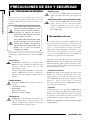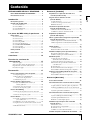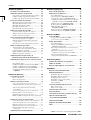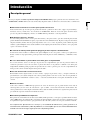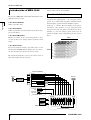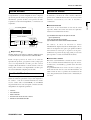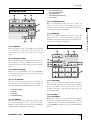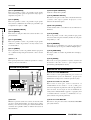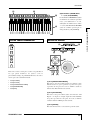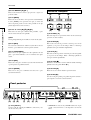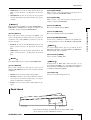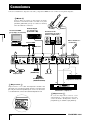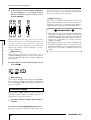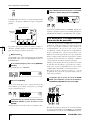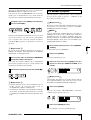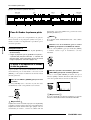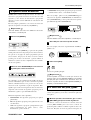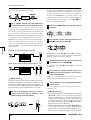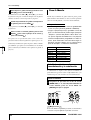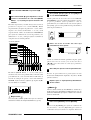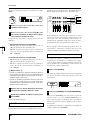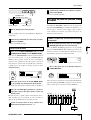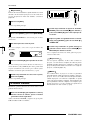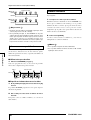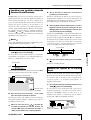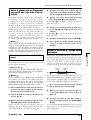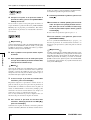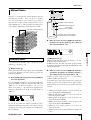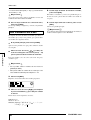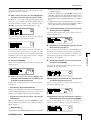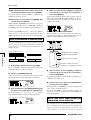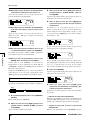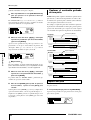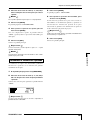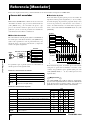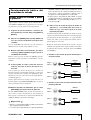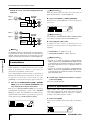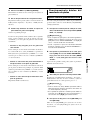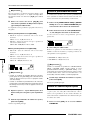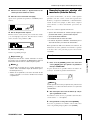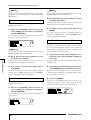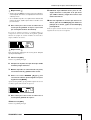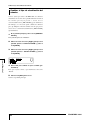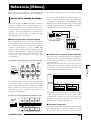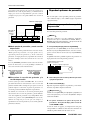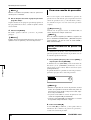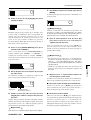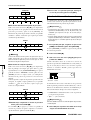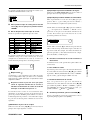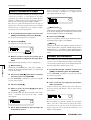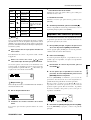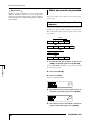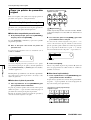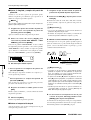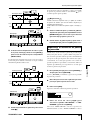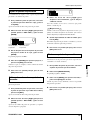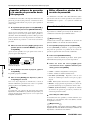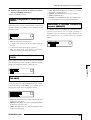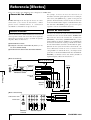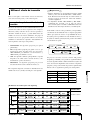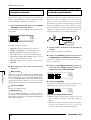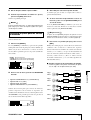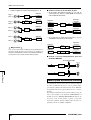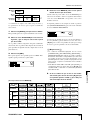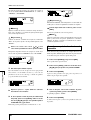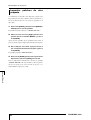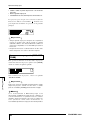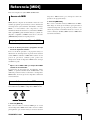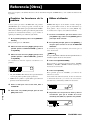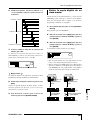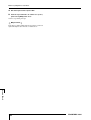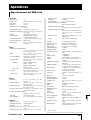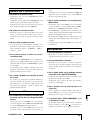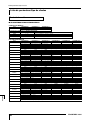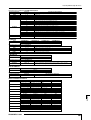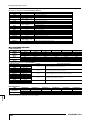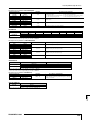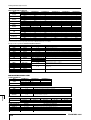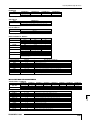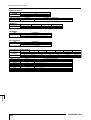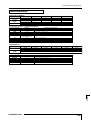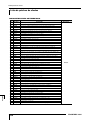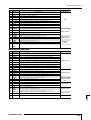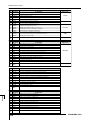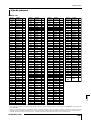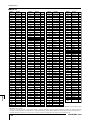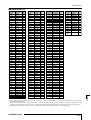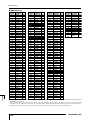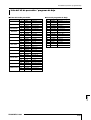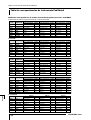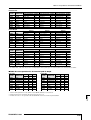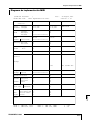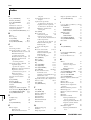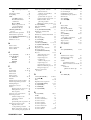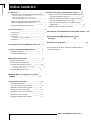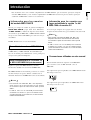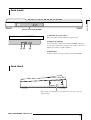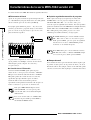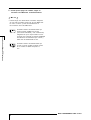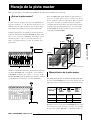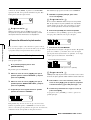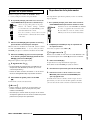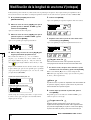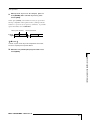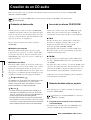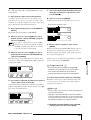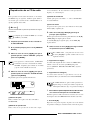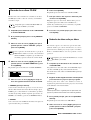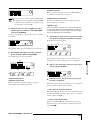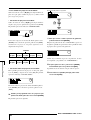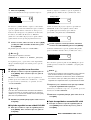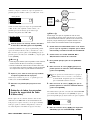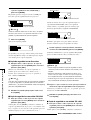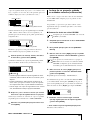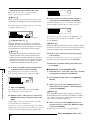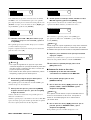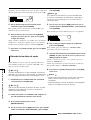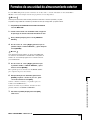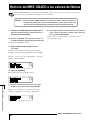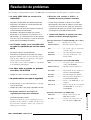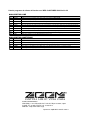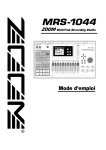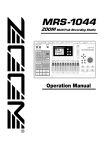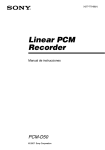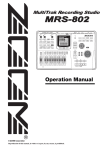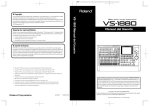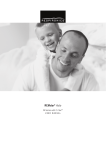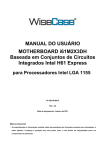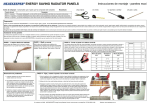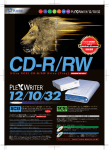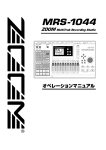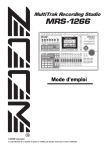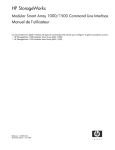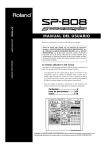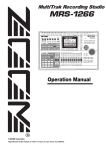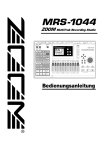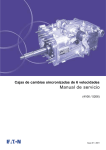Download Manual de Instrucciones
Transcript
Manual de Instrucciones
PRECAUCIONES DE USO Y SEGURIDAD
PRECAUCIONES DE USO Y SEGURIDAD
USO Y PRECAUCIONES DE SEGURIDAD
• Modificaciones
Precaución
En este manual, se usan símbolos para realzar las
advertencias y precauciones para que Ud. las lea y evitar
accidentes. El significado de dichos símbolos es el
siguiente:
Este símbolo indica explicaciones sobre
aspectos sumamente peligrosos. Si los
usuarios ignoran dicho símbolo y
Advertencia manipulan el aparato de manera
equivocada, esto puede ser la causa de
lesiones graves o muerte.
Este símbolo indica explicaciones sobre
aspectos peligrosos. Si los usuarios
ignoran este símbolo y manipulan el
Precaución
aparato de manera equivocada, esto
puede ser la causa de lesiones
corporales o al equipo.
Observe los consejos y precauciones de seguridad
siguientes para asegurar un uso libre de lesiones del MRS1044.
•Alimentación
El MRS-1044 es alimentado por el adaptador ADAdvertencia 0006 de CA que se suministra. La utilización de un
adaptador diferente puede provocar mal
funcionamiento o daños.
Consulte a su distribuidor ZOOM local cuando desee
utilizar el MRS-1044 en un área con diferente
tensión de línea para adquirir el adaptador de CA
adecuado.
• Medio ambiente
Evite utilizar el MRS-1044 en medios en los que esté
Precaución expuesto a:
•
•
•
•
Temperaturas extremas
Alta humedad
Polvo o arena excesivos
Vibraciones excesivas o golpes
• Manipulación
El MRS-1044 es un instrumento de precisión. No
Precaución ejerza demasiada fuerza sobre las teclas ni otros
controles. Asimismo, tenga cuidado de no dejar caer
la unidad ni someterla a presión ni golpes.
2
No abra nunca el MRS-1044 ni intente hacer
modificación alguna al producto, pues puede que lo
dañe.
• Conexión de cables y tomas de entrada y salida
Precaución
Apague siempre el MRS-1044 y todos los demás
equipos antes de conectar o desconectar cables.
Asegúrese también de que desconecta todos los
cables y el adaptador de CA antes de cambiar de
lugar el MRS-1044.
Precauciones de uso
Por consideraciones de seguridad, el MRS-1044 se ha
diseñado para proporcionar la protección máxima contra la
emisión de radiaciones electromagnéticas desde dentro del
aparato, y contra interferencias externas. No obstante,
equipos que son muy susceptibles a interferencias o que
emitan ondas electromagnéticas potentes no deberá
colocarse cerca del MRS-1044, pues la posibilidad de
interferencia no puede descartarse enteramente.
Cualquiera que sea el tipo del dispositivo de control digital,
MRS-1044 incluido, daño electromagnético puede causar
malfuncionamiento y puede corromper o destruir los datos.
Como es un peligro latente, deberá tenerse mucho cuidado
de minimizar el riesgo de daño.
• Interferencia eléctrica
El MRS-1044 utiliza circuitos digitales que pueden causar
interferencias y ruido si se deja demasiado cerca de otros
equipos eléctricos como televisores y radios. Si esto ocurre,
aleje el MRS-1044 del equipo afectado. Asimismo, cuando
lámparas o aparatos fluorescentes con motores
incorporados están muy próximos al MRS-1044, puede que
éste no funcione adecuadamente.
• Limpieza
Utilice un paño suave y seco para limpiar el MRS-1044. Si
es necesario también puede utilizarse un paño ligeramente
humedecido. No utilice limpiadores abrasivos, ni parafinas
ni disolventes (como diluyente de pintura o alcohol), pues
pueden deslustrar el acabado o dañar la superficie.
Guarde este manual en un lugar conveniente para
futura referencia.
ZOOM MRS-1044
Contenido
PRECAUCIONES DE USO Y SEGURIDAD
USO Y PRECAUCIONES DE SEGURIDAD
Introducción
2
••••••••••••••••••••••••••••••••
2
Desplazarse a la posición deseada en la
canción (función Locate) • • • • • • • • • • • • • • • • • • • • • • • • 29
5
Asignar marcas dentro la canción
(función Marker) • • • • • • • • • • • • • • • • • • • • • • • • • • • • • • • • • • 29
5
•••••••••••••••••••••••••••••••••
Introducción al MRS-1044
••••••••••••••••••••••••••
6
Sección del Grabador • • • • • • • • • • • • • • • • • • • • • • • • • • • • • • •
Sección de Ritmo • • • • • • • • • • • • • • • • • • • • • • • • • • • • • • • • • • •
Sección del Mezclador • • • • • • • • • • • • • • • • • • • • • • • • • • • • • •
Sección de efectos • • • • • • • • • • • • • • • • • • • • • • • • • • • • • • • • • •
6
7
7
7
Las partes del MRS-1044 y lo que hacen
Panel frontal
8
••••
••••••••••••••••••••••••••••••••••••••••••
8
Sección de entrada • • • • • • • • • • • • • • • • • • • • • • • • • • • • • • • • • • 8
Sección de efectos • • • • • • • • • • • • • • • • • • • • • • • • • • • • • • • • • • 9
Sección de Ritmo • • • • • • • • • • • • • • • • • • • • • • • • • • • • • • • • • • • 9
Sección de la pantalla • • • • • • • • • • • • • • • • • • • • • • • • • • • • • 10
Sección de los Deslizadores • • • • • • • • • • • • • • • • • • • • • • • 10
Sección TRACK PARAMETER • • • • • • • • • • • • • • • • • • • 11
Sección de Control • • • • • • • • • • • • • • • • • • • • • • • • • • • • • • • • • 11
Sección de Transporte • • • • • • • • • • • • • • • • • • • • • • • • • • • • • 12
Panel posterior
•••••••••••••••••••••••••••••••••••••
12
Panel lateral • • • • • • • • • • • • • • • • • • • • • • • • • • • • • • • • • • • • • • • • • 13
Conexiones
••••••••••••••••••••••••••••••••••••••••••
Escuchar las canciones de
demostración
•••••••••••••••••••••••••••••••••••••
14
15
Activar el equipo • • • • • • • • • • • • • • • • • • • • • • • • • • • • • • • • • • 15
Seleccione una canción de demostración • • • • • • • • • • 15
Reproducir la canción de demostración • • • • • • • • • • • • • 15
Desactivar el equipo • • • • • • • • • • • • • • • • • • • • • • • • • • • • • • • 16
Presentación
••••••••••••••••••••••••••••••••••••••••
17
Paso 1: Preparaciones antes de grabar • • • • • • • • • • • 17
1-1: Cargar un proyecto • • • • • • • • • • • • • • • • • • • • • • • • • • • 17
1-2: Reproducir el acompañamiento
de la sección de percusión • • • • • • • • • • • • • • • • • • 18
1-3: Guardar el proyecto • • • • • • • • • • • • • • • • • • • • • • • • • • • 19
Paso 2: Grabar la primera pista
•••••••••••••••••••
20
2-1: Ajuste la sensibilidad de la entrada y el
nivel de grabación • • • • • • • • • • • • • • • • • • • • • • • • • • • • 20
2-2: Ajuste el efecto de inserción • • • • • • • • • • • • • • • • • • 21
2-3: Seleccione una pista y grabe • • • • • • • • • • • • • • • • • • 21
Paso 3: Overdubbing
••••••••••••••••••••••••••••••
23
3-1: Seleccione un patch de efectos de inserción
••••••••••••••••••••••••••••••••••••••••••••
3-2: Seleccione una pista y grabe
Paso 4: Mezcla
••••••••••••••••••
•••••••••••••••••••••••••••••••••••••
23
23
24
4-1: Ajustar el volumen, la panoramización
y la ecualización • • • • • • • • • • • • • • • • • • • • • • • • • • • • 24
4-2: Utilizar los efectos de envío/retorno • • • • • • • • • • 26
4-3: Aplica un efecto de inserción a toda la canción
• • • • • • • • • • • • • • • • • • • • • • • • • • • • • • • • • • • • • • • • • • • • 27
4-4: Realizar la mezcla • • • • • • • • • • • • • • • • • • • • • • • • • • • • 28
Asignar una marca • • • • • • • • • • • • • • • • • • • • • • • • • • • • • • • • 29
Colocarse en una posición de marca • • • • • • • • • • • • • • • 30
Eliminar una marca • • • • • • • • • • • • • • • • • • • • • • • • • • • • • • • • 30
Localizar una posición deseada
(función Scrub/Preview) • • • • • • • • • • • • • • • • • • • • • • • • • 31
Utilizar las funciones Scrub/Preview • • • • • • • • • • • • • • 31
Cambiar los ajustes de la función Scrub • • • • • • • • • • • 31
Reproducir repetidamente
(función A-B Repeat) • • • • • • • • • • • • • • • • • • • • • • • • • • • • 32
Volver a grabar sólo un fragmento especificado
(función Punch-in/out) • • • • • • • • • • • • • • • • • • • • • • • • • • • 33
Utilizar el pinchado de entrada/salida manual • • • • • 33
Utilizar el pinchado de entrada/salida automático
• • • • • • • • • • • • • • • • • • • • • • • • • • • • • • • • • • • • • • • • • • • • • • • 33
Utilizar V-takes • • • • • • • • • • • • • • • • • • • • • • • • • • • • • • • • • • • • • • 35
Conmutar V-takes • • • • • • • • • • • • • • • • • • • • • • • • • • • • • • • • • 35
Editar el nombre de una V-take • • • • • • • • • • • • • • • • • • • • 36
Combinar múltiples pistas (función Bounce)
37
••••
Ejecutar la grabación de rebote • • • • • • • • • • • • • • • • • • • • 37
Definir los ajustes para la función Bounce • • • • • • • • • 37
Edición de pistas
38
•••••••••••••••••••••••••••••••••••
Copiar una zona especificada
de información a otra ubicación • • • • • • • • • • • • • • • • •
Copiar la información de toda una pista • • • • • • • • • • •
Mover una zona especificada de información
a otra ubicación • • • • • • • • • • • • • • • • • • • • • • • • • • • • • • • •
Borrar una zona • • • • • • • • • • • • • • • • • • • • • • • • • • • • • • • • • • •
Borrar la información de toda una pista • • • • • • • • • • • •
Intercambiar la información de pistas completas • • •
Capturar el contenido grabado de una pista
38
40
40
42
43
43
44
••••
Capturar una pista • • • • • • • • • • • • • • • • • • • • • • • • • • • • • • • • • 44
Intercambiar la información capturada • • • • • • • • • • • • • 45
Referencia [Mezclador]
Acerca del mezclador
46
•••••••••••••••••••••••••••
46
••••••••••••••••••••••••••••••
Funcionamiento básico del mezclador de entrada
47
•••••••••••••••••••••••••••••••••••••••••••••••
Asignar señales de entrada a pistas de grabación • • • 47
Ajustar la profundidad de los efectos de envío/retorno
• • • • • • • • • • • • • • • • • • • • • • • • • • • • • • • • • • • • • • • • • • • • • • • 48
Ajustar la panoramización/balance • • • • • • • • • • • • • • • • 48
Funcionamiento básico del mezclador de pistas
49
•••••••••••••••••••••••••••••••••••••••••••••••
Ajustar volumen/panoramización/EQ • • • • • • • • • • • • • • 49
Ajustar la profundidad del efecto • • • • • • • • • • • • • • • • • • 50
Enlazar los canales impares/pares • • • • • • • • • • • • • • • • • 50
Guardar/recuperar ajustes del mezclador
(función Scene) • • • • • • • • • • • • • • • • • • • • • • • • • • • • • • • • • • • 51
Guardar una escena • • • • • • • • • • • • • • • • • • • • • • • • • • • • • • • •
Recuperar una escena guardada • • • • • • • • • • • • • • • • • • • •
Borrar una escena • • • • • • • • • • • • • • • • • • • • • • • • • • • • • • • • •
Cambiar de escenas automáticamente • • • • • • • • • • • • •
Cambiar el tipo de visualización del vúmetro
ZOOM MRS-1044
29
•••••••••••••••••••••••••••
•••••••••••
••••••••••••••••••••••••••••••••••••••••••
Descripción general
Referencia [Grabador]
•••
51
52
52
52
54
3
Contenido
Precauciones de uso
2
••••
Contenido
Referencia [Ritmos]
••••••••••••••••••••••••••••••••
Acerca de la sección de ritmos
•••••••••••••••••••
Reproducir patrones de percusión
•••••••••••••••
55
Acerca de los proyectos
56
Operaciones del proyecto
Contenido
••••••••••••••••••
58
Entrar información de patrón de percusión • • • • • • • •
Introducir información de acordes • • • • • • • • • • • • • • • • •
Introducir información de tempo • • • • • • • • • • • • • • • • • •
Introducir otra información • • • • • • • • • • • • • • • • • • • • • • • •
Reproducir una canción de percusión • • • • • • • • • • • • • •
58
60
62
62
63
Editar una canción de percusión
•••••••••••••••••
64
Copiar una región específica de compases • • • • • • • • • 64
Transponer toda la canción de percusión • • • • • • • • • • 65
Borrar la canción de percusión • • • • • • • • • • • • • • • • • • • • 65
Crear un patrón de percusión original
•••••••••••
66
Selecciona la pista que desee grabar • • • • • • • • • • • • • • • 66
Grabar la interpretación del pad en un patrón
de percusión • • • • • • • • • • • • • • • • • • • • • • • • • • • • • • • • • • • • 67
Especificar el acorde de un patrón de percusión • • • 69
Editar un patrón de percusión
••••••••••••••••••••
70
Ajustar el balance del volumen del kit
de percusión y de la programación de bajo • • • • • •
Copiar un patrón de percusión • • • • • • • • • • • • • • • • • • • • •
Editar el nombre de un patrón de percusión • • • • • • •
Eliminar un patrón de percusión • • • • • • • • • • • • • • • • • • •
70
71
71
71
Importar patrones de percusión y la
canción de percusión desde otro proyecto
•••
Acerca de MIDI
73
74
74
Efecto de inserción • • • • • • • • • • • • • • • • • • • • • • • • • • • • • • • • • 74
Efectos de envío/retorno • • • • • • • • • • • • • • • • • • • • • • • • • • • • 74
Utilizar el efecto de inserción
•••••••••••••••••••••
75
Acerca de los patches del efecto de inserción • • • • • • • • • 75
Cambiar la ubicación de inserción del efecto de inserción
• • • • • • • • • • • • • • • • • • • • • • • • • • • • • • • • • • • • • • • • • • • • • • • 76
Aplicar el efecto de inserción sólo a la señal de
monitorización • • • • • • • • • • • • • • • • • • • • • • • • • • • • • • • • • • • • 76
Seleccionar el patch para los efectos de inserción • • • • • 77
Editar el patch de efectos de inserción • • • • • • • • • • • • • • • 78
Guardar un patch de efectos de inserción • • • • • • • • • • • • • 80
Editar el nombre de un patch de efectos de inserción
•••••••••••••••••••••••••••••••••••••••••••••••
Utilizar los efectos de envío/ retorno
•••••••••••••
81
81
Acerca de los patches de efectos de envío/retorno • • 81
Seleccionar un patch de efectos de envío/retorno • • • • •
Editar un patch de efectos de envío/ retorno • • • • • • • • • •
Almacenar un patch de efectos de envío/retorno • • • • • •
Editar el nombre de un patch de efectos de
envío/retorno • • • • • • • • • • • • • • • • • • • • • • • • • • • • • • • • • • • • •
Importar patches de otro proyecto
•••••••••••••••
85
85
86
86
86
87
87
87
87
88
•••••••••••••••••••••••••••••••••••••
89
Lo que puede hacer utilizando MIDI • • • • • • • • • • • • • • 89
Acerca de los conectores MIDI • • • • • • • • • • • • • • • • • • • • 89
Definir ajustes MIDI
••••••••••••••••••••••••••••••••
Procedimiento básico
•••••••••••••••••••••••••••••
Ajustar el canal MIDI de percusión/ bajo
(DRUM CH / BASS CH) • • • • • • • • • • • • • • • • • • • • • • • • • •
Especificar la transmisión de los mensajes del reloj
(CLOCK) • • • • • • • • • • • • • • • • • • • • • • • • • • • • • • • • • • • • • • • •
Especificar la transmisión de los mensajes
del puntero de posición de la canción (SPP) • • • • • • • •
Especificar la transmisión de los
mensajes Inicio/Parar/Continuar (COMMAND) • • • •
Utilizar el afinador
••••••••••••••••••••••••••••••
85
89
•••••••••••••••••••••••••••••••••••
72
73
73
73
Acerca de los efectos
•••••••••••••••••••••••••
90
90
90
90
91
91
72
Procedimiento básico • • • • • • • • • • • • • • • • • • • • • • • • • • • • •
Cambiar la longitud de la cuenta previa (COUNT) • • •
Cambiar el volumen del metrónomo (CLICK) • • • • • • •
Ajustar la sensibilidad de los pads (PAD SENS) • • • • •
Comprobar la cantidad restante de memoria
(MEMORY) • • • • • • • • • • • • • • • • • • • • • • • • • • • • • • • • • • • • •
4
Referencia [MIDI]
Referencia [Otros]
•••••••••••••••••••••••••••••••
•••••••••••••••••••••••••••
Procedimiento básico • • • • • • • • • • • • • • • • • • • • • • • • • • • • •
Cargar un proyecto (PROJECT SELECT) • • • • • • • • •
Crear un nuevo proyecto (PROJECT NEW) • • • • • • •
Comprobar el tamaño del proyecto / la capacidad
disponible en el disco duro (PROJECT SIZE) • • •
Duplicar un proyecto (PROJECT COPY) • • • • • • • • •
Borrar un proyecto (PROJECT ERASE) • • • • • • • • • •
Editar el nombre del proyecto
(PROJECT NAME) • • • • • • • • • • • • • • • • • • • • • • • • • • • • •
Proteger un proyecto (PROJECT PROTECT) • • • • • •
Almacenar un proyecto (PROJECT STORE) • • • • • •
Editar diferentes ajustes de la sección de percusión
• • • • • • • • • • • • • • • • • • • • • • • • • • • • • • • • • • • • • • • • • • • • • • • • 72
Referencia [Efectos]
85
•••••••••••••••••••••••••••••
55
Seleccionar y reproducir un patrón de percusión • • • 56
Cambiar el tempo del patrón de percusión • • • • • • • • • 57
Cambiar el programa de grupo de percusión/bajo • • 57
Crear una canción de percusión
Referencia [Proyecto]
81
82
83
••••••••••••
92
••••••••••••••••••••••••••••••••••
92
Evitar la copia digital de su cinta master
Apéndices
92
••••••••••••••••••••••••••••••••••
Cambiar las funciones de la pedalera
•••••••
93
••••••••••••••••••••••••••••••••••••••••••••
95
Especificaciones del MRS-1044
Solucionar problemas
••••••••••••••••••
95
•••••••••••••••••••••••••••••
96
Problemas durante la reproducción • • • • • • • • • • • • • • • •
Problemas durante la grabación • • • • • • • • • • • • • • • • • • • •
Problemas con los efectos • • • • • • • • • • • • • • • • • • • • • • • • •
Problemas con la sección de ritmo • • • • • • • • • • • • • • • • •
Problemas con MIDI • • • • • • • • • • • • • • • • • • • • • • • • • • • • • •
Otros problemas • • • • • • • • • • • • • • • • • • • • • • • • • • • • • • • • • • •
Lista de parámetros/tipo de efectos
•••••••••••••
96
96
96
97
97
97
98
Efecto de inserción • • • • • • • • • • • • • • • • • • • • • • • • • • • • • • • • 98
Efecto envío / retorno • • • • • • • • • • • • • • • • • • • • • • • • • • • • 105
Lista de patches de efectos
Lista de patrones
•••••••••••••••••••••
106
•••••••••••••••••••••••••••••••••
109
Lista del kit de percusión / programa de bajo
Tabla de correspondencias
de instrumento Pad/Nota#
•••
113
•••••••••••••••••••••
114
Implementación MIDI • • • • • • • • • • • • • • • • • • • • • • • • • • • • • 116
Diagrama de implementación MIDI
Índice
•••••••••••••
117
••••••••••••••••••••••••••••••••••••••••••••••
118
83
84
• MIDI es una marca comercial registrada de AMEI.
ZOOM MRS-1044
Introducción
Descripción general
Gracias por adquirir el estudio de grabación multipista ZOOM MRS-1044 (al que a partir de ahora nos referiremos como
"el MRS-1044"). El MRS-1044 es una estación de trabajo digital de audio con funciones como las descritas a continuación.
Introducción
■ Aúna todas las funciones necesarias para la producción musical
Todas las funciones que necesita para la producción musical - grabador en disco duro, equipo de percusión/bajo,
mezclado, efectos y mucho más - las encontrará en el MRS-1044. Desde la creación de pistas de ritmos hasta
procesos de grabación multipista y mezcla, con el MRS-1044 lo podrá llevar a cabo sin problemas.
■ Grabador de 10 pistas x 10 tomas
La sección del grabador cuenta con seis pistas monoaurales y dos pistas estéreo, para un total de 10 pistas. Puede
grabar simultáneamente HASTA dos pistas y reproducir de forma simultánea hasta 10 pistas. Cada pista tiene hasta
10 pistas virtuales (V-take). Para las partes importantes como voces o solos de guitarra, puede cambiar de pistas
virtuales a grabar múltiples tomas. Cuenta también con una amplia gama de funciones de edición, con lo que puede
copiar o mover datos de audio.
■ La función de rebote permite grabación ping-pong de hasta 10 pistas simultáneamente
La función de rebote facilita la combinación de pistas múltiples en una o dos pistas con unas pocas pulsaciones.
Incluso cuando no tenga pistas libres, puede reproducir hasta 10 pistas de forma simultánea y combinarlas en dos
pistas.
■ La sección de Ritmo se puede utilizar como ritmo guía o acompañamiento
La sección de ritmos cuenta con 255 tipos de patrones de acompañamiento que usan el generador interno de
sonidos de percusión + bajos. De esta forma se puede sincronizar con el grabador o utilizarlo como ritmo guía
independiente. También puede programar la reproducción de acordes o patrones para crear el acompañamiento de
ritmo para una canción sin usar ninguna de las pistas de audio.
■ Sección del mezclador con muchas funciones
El mezclador interno digital cuenta con trece canales: 2 grupos de percusión, 1 bajo, y 10 pistas. El nivel, la
panoramización y los ajustes de EQ de cada canal se pueden guardar como una "escena." Una escena guardada se
puede recuperar manualmente cuando lo desee, o activarla automáticamente en un punto determinado de una
canción.
■ Efectos versátiles
Como efectos internos, el MRS-1044 proporciona un "efecto de inserción" que se puede insertar en una ruta de
señal específica y de un "efecto de envío/retorno " que se utiliza a través del envío/retorno del mezclador. Los
efectos pueden usarse en una amplia variedad de formas, desde la modificación del tono al grabar una pista, hasta el
procesamiento espacial o masterización durante la mezcla.
■ Excelentes posibilidades de ampliación
Está prevista la comercialización de unas tarjetas USB y SCSI opcionales, con las que se podrán transferir los datos
entre el MRS-1044 y un ordenador PC o una fuente de almacenamiento externa. De esa forma se facilitará la copia
de seguridad / recuperación de datos, para gestionar los datos de audio y ritmos así como para actualizar el sistema.
Para aprovechar plenamente las ventajas y versatilidad del MRS-1044 y para garantizar un
funcionamiento satisfactorio y libre de problemas, es aconsejable que lea este manual detenidamente.
Guarde este manual en lugar seguro junto con la tarjeta de garantía.
ZOOM MRS-1044
5
Introducción al MRS-1044
Ahora, veamos cada sección en detalle.
Introducción al MRS-1044
Sección del Grabador
En general, el MRS-1044 está dividido internamente en las
siguientes cuatro secciones.
Introducción
●
Sección del Grabador
Graba y reproduce audio.
●
Sección de Ritmos
Utiliza el generador de sonidos interno de percusión / bajo
para generar ritmos.
●
Sección del Mezclador
Mezcla las señales de la sección del grabador y de la
sección de ritmo y las entrega desde los jacks de salida
estéreo.
●
Sección de efectos
Procesa las señales de entrada o las señales de la sección
del mezclador. El MRS-1044 le permite usar dos efectos:
un efecto de inserción y un efecto de envío / retorno.
En el siguiente diagrama se aprecia la relación entre el
flujo de las señales entre las secciones.
La sección del Grabador del MRS-1044 tiene diez pistas:
seis pistas monoaurales (pistas 1 – 6) y dos pistas estéreo
(pistas 7/8 y 9/10). Puede reproducir simultáneamente
hasta diez pistas y grabar de forma simultánea 2 pistas.
Cada pista 1 – 10 tiene 10 pistas virtuales (a las que nos
referiremos como "V-takes "), y para cada pista puede
seleccionar una toma para grabar / reproducir (Uso de las
V-Takes → p.35). Por ejemplo, puede grabar solos de
guitarra en V-takes y luego compararlas para seleccionar la
mejor.
Pistas
1 2 3 4 5 6
7/8 9/10
1
2
3
4
V-takes 5
6
7
8
9
10
Sección de grabador
INPUT
Efecto de
inserción
Pista 1
Pista 2
Pista 3
Pista 4
Pista 5
Pista 6
OUTPUT
Pista 7/8
Pista 9/10
Sonido de
bajo
Sonidos de
percusión
Sección de ritmos
DRUM BASS 1
2
3
4
5
6
7/8 9/10 MASTER
REVERB
CHORUS
DELAY
Efecto envío / retorno
Sección de mezclador
6
ZOOM MRS-1044
Introducción al MRS-1044
Sección de Ritmo
Sección de efectos
■ Efecto de inserción
Este efecto se usa insertándolo en una ruta de señal
específica. Puede seleccionar una de las tres siguientes
situaciones en donde insertar el efecto.
Sección de grabador
Pista 1
Pista 2
Pista 3
Sección de ritmos
Sonido de bajo
Patrón de Patrón de
ritmos
ritmos
al
mezclador
Patrón de
ritmos
Sonidos de
percusión
S ugerencia
También puede crear patrones originales utilizando hasta
ocho pads situados en el panel frontal o utilizando MIDI.
Puede arreglar patrones de ritmo en el orden de
reproducción que desee y programar acordes y tempo para
crear el acompañamiento de ritmo para una canción
completa. (Es la denominada "canción de ritmo.") De esta
forma podrá construir el acompañamiento de ritmo para
una canción utilizando cualquier pista de audio.
Sección del Mezclador
La salida de las pistas 1 – 6, 7/8 y 9/10 del grabador y la
salida de sonidos de percusión + bajos están asignadas a
los canales 1 – 6 de la sección del mezclador, los canales
7/8, los canales 9/10, el canal DRUM y el canal BASS
respectivamente. Para cada canal puede controlar de forma
independiente los siguientes parámetros.
•
•
•
•
•
El MRS-1044 cuenta con dos tipos de efectos: un "efecto
de inserción" y un efecto de "envío / retorno". Estos dos
pueden usarse simultáneamente. Estos dos efectos tienen
distintas características, tal como se describe a
continuación.
(1) Inmediatamente después del jack de entrada
(ajuste por defecto)
(2) El canal deseado del mezclador
(3) Inmediatamente delante del deslizador MASTER
Por defecto, el efecto de inserción se inserta
inmediatamente después del jack de entrada (1) tal como se
indica en el diagrama de la p.6, lo que permite modificar
directamente la señal que se registrará en la pista.
Cambiando su posición de (2) ó (3), puede procesar una
pista específica o toda la canción durante la mezcla.
■ Efecto envío / retorno
Este efecto está internamente conectado al envío / retorno
de la sección del mezclador. Existen dos tipos de efectos,
reverberación y chorus/delay, y pueden usarse de forma
simultánea.
La profundidad del efecto envío / retorno se ajusta por
medio del nivel de envío de cada canal del mezclador. Al
subir el nivel de envío se produce una reverberación un
efecto más pronunciado de reverberación o chorus/delay en
ese canal.
Volumen
Panoramización
EQ de 2 bandas
Enviar nivel al efecto de envío / retorno
Emudecer activado/desactivado
ZOOM MRS-1044
7
Introducción
La sección de ritmo del MRS-1044 tiene 255 patrones de
acompañamiento (con una longitud de varios compases)
que usan el generado interno de percusión / bajos. (Son los
denominados "patrones de ritmo.") Los patrones de ritmo
se pueden tocar de forma independiente, o en sincronía con
el grabador.
Las partes del MRS-1044 y lo que hacen
Panel frontal
Selección de efecto (➔ p.9)
Selección de entrada (➔ p.8)
Sección TRACK PARAMETER (➔ p.11)
Sección de pantalla (➔ p.10)
Sección de control (➔ p.11)
Las partes del MRS-1044 y lo que hacen
Sección de Ritmo (➔ p.9)
Sección de deslizadores (➔ p.10)
(2) Controles [INPUT 1]/[INPUT 2]
Estos controles ajustan la sensibilidad de la señal de
entrada de los jacks [INPUT 1] e [INPUT 2].
Sección de entrada
(1)
(5)
(2)
(4)
(3)
(1) Indicadores [PEAK]
Indican si se distorsiona la señal de entrada (fuente) de los
jacks [INPUT 1] e [INPUT 2]. Los indicadores se ilumina 6 dB por debajo del nivel en el que el sonido se empieza a
distorsionar.
8
Sección de Transporte (➔ p.12)
(3) Teclas [ON/OFF]
Estas teclas activan / desactivan [INPUT 1] e [INPUT 2].
Activados (on), la tecla se ilumina.
(4) Control [REC LEVEL]
Este control ajusta el volumen de la señal de entrada de los
jacks [INPUT 1] e [INPUT 2].
(5) Indicado [CLIP]
Este indicador se ilumina si se corta la señal que pasa por
el control [REC LEVEL].
ZOOM MRS-1044
Panel frontal
•
•
•
•
•
Sección de efectos
(1)
(2)
(3)
(4)
(6)
(7)
(1) Tecla [EFFECT]
Esta tecla permite acceder a una pantalla en la que puede
ver o seleccionar el patch (los ajustes de los efectos
almacenados) que están seleccionados para el efecto
interno.
(2) Tecla [BYPASS/TUNER]
Esta tecla permite seleccionar entre el efecto insertado y la
función Tuner. La tecla se ilumina cuando el efecto
insertado se desvía. La tecla parpadea al usar la función
Tuner.
(3) Tecla [INPUT SOURCE]
Esta tecla se usa conjuntamente con la tecla [ON/OFF] o
con las teclas de estado para seleccionar la posición en que
se va a insertar el efecto.
(4) Teclas ALGORITHM
Use estas cuatro teclas para seleccionar el algoritmo de
inserción de efectos (la combinación de los módulos de
efecto). Se iluminará la tecla del algoritmo seleccionado.
•
•
•
•
Tecla [GUITAR/BASS]
Tecla [MIC]
Tecla [LINE]
Tecla [MASTERING]
(5) Teclas MODULE
Use estas cinco teclas para cambiar cada módulo de efecto
para activar / desactivar el efecto, o para seleccionar un
módulo de efecto. Con la excepción de la tecla [TOTAL],
se iluminará la tecla del módulo actual activo.
ZOOM MRS-1044
(6) Tecla [CHORUS/DELAY]
Este es el chorus/delay del efecto de envío / retorno. Al
pulsar esta tecla se accede a una pantalla en que puede
visualizar o seleccionar el patch seleccionado. Esta tecla se
oscurecerá si se desactiva chorus/delay.
(7) Tecla [REVERB]
Este es la reverberación del efecto de envío / retorno. Al
pulsar esta tecla se accede a una pantalla en que puede
visualizar o seleccionar el patch seleccionado. Esta tecla se
oscurecerá si se desactiva reverberación.
Sección de Ritmo
(1)
(2)
(3)
(4)
(5)
(6)
(7)
(8)
(9)
(10)
(1) Tecla [RHYTHM]
Use esta tecla para grabar un patrón de ritmo o crear una
canción de ritmo. Al pulsar esta tecla para que se ilumine,
la sección de ritmo se desconectará de la sección del
grabador con lo que la sección de ritmo podrá operar de
forma independiente.
(2) Tecla [SONG]
(3) Tecla [PATTERN]
Estas teclas cambian la sección de ritmo entre "Rhythm
Song mode" y "Rhythm Pattern mode." La tecla [SONG]
se ilumina cuando selecciona el modo Rhythm Song, y la
tecla [PATTERN] se ilumina si selecciona el modo Rhythm
Pattern.
9
Las partes del MRS-1044 y lo que hacen
(5)
Tecla [COMPRESSOR]
Tecla [PRE AMP/DRIVE]
Tecla [EQUALIZER]
Tecla [MODULATION/DELAY]
Tecla [TOTAL]
Panel frontal
(4) Tecla [DRUM/BASS]
Esta tecla permite acceder a la pantalla en que puede
seleccionar las pistas (pistas de percusión / bajo) que se
asignarán a los pads 1 – 8.
(5) Tecla [BANK]
Esta tecla permite acceder a la pantalla en que puede
seleccionar la combinación de sonidos (el "pad bank") que
se asignarán a los pads 1 – 8 (10).
Las partes del MRS-1044 y lo que hacen
(6) Tecla [INSERT/DELETE]
(7) Tecla [ERASE]
Estas teclas se usan para editar una canción de ritmo o un
patrón de ritmo.
(8) Tecla [KIT/PROG]
Esta tecla permite acceder a la pantalla en que puede
cambiar los sonidos de percusión o de bajo usados en la
sección de ritmos.
(9) Tecla [TEMPO]
Esta tecla permite acceder a la pantalla desde la que puede
ver o cambiar el tempo del patrón de ritmo o de la canción
de ritmo.
(10)Pads 1 – 8
Estos pads reproducen los sonidos de percusión o de bajo
usados por la sección de ritmos.
(2) Control [LCD CONTRAST]
Ajusta el contraste de la pantalla.
(3) Tecla [PROJECT/UTILITY]
Esta tecla se usa para acceder a una variedad de funciones
y ajustes, como cargar o guardar un proyecto o a las
funciones de edición de pistas.
(4) Indicador [ACCESS]
Al leer del disco duro o al escribir en él, este indicador se
iluminará.
(5) Tecla [V-TAKE]
Esta tecla permite acceder a una pantalla en que puede
seleccionar entre las pistas virtuales (V-take) de cada pista
del grabador (1 – 10).
(6) Tecla [BOUNCE]
Esta tecla es el conmutador para activar / desactivar la
función Bounce que se usa para combinar múltiples pistas.
(7) Tecla [TIME BASE]
Esta tecla cambia el contador de pantalla entre el tiempo y
el compás.
(8) Tecla [SCENE]
Esta tecla se usa para guardar los ajustes actuales del
mezclador como una "escena" o para recuperar una
previamente grabada (Función Scene).
Sección de la pantalla
(1)
(3)
(5) (6) (7)
(4)
(2)
(1) Teclas de estado DRUM/BASS
Estas teclas se usan principalmente para activar el
enmudecimiento (tecla sin iluminar) o apagar (tecla
iluminada en verde) para los canales de percusión y bajo.
(8)
(1) Pantalla
Muestra la posición actual en la canción, el nivel de señal
de varios canales del mezclador, los valores de los ajustes
internos y otros datos necesarios para el funcionamiento. El
contenido de la pantalla cambia en función del estado de
funcionamiento.
10
Sección de los Deslizadores
(2) Teclas de estado 1-6, 7/8, 9/10
Estas teclas se usan para activar / desactivar el
enmudecimiento de los canales 1 – 6, 7/8, y 9/10 y para
seleccionar las pistas de grabación. Cada vez que pulsa una
tecla de status, la tecla sigue el ciclo de iluminada en
verde(canal = enmudecimiento apagado) → apagada (canal
= enmudecimiento activado) → iluminada en rojo
(seleccionada como pista de grabación).
(3) Teclas de estado MASTER
Esta tecla se usa para seleccionar el deslizador MASTER
para ajustes internos.
ZOOM MRS-1044
Panel frontal
(1)
(2)
(4)
Sección TRACK PARAMETER
Sección de Control
(1)
(3)
(2)
(4)
(5)
(6)
(7)
(8)
(9)
Estas cinco teclas se usan para acceder a las pantallas en
las que puede modificar los ajustes como la
panoramización, EQ y la profundidad del efecto de envío /
retorno para cada canal del mezclador.
•
•
•
•
•
Tecla [EQ HIGH]
Tecla [EQ LOW]
Tecla [CHORUS/DELAY SEND]
Tecla [REVERB SEND]
Tecla [PAN]
(10)
(11)
(1) Tecla [AUTO PUNCH IN/OUT]
Esta tecla se usa para realizar ajustes en la función "Auto
Punch-in/out" lo que le permite re-grabar una parte
específica de una pista. La tecla se ilumina cuando la
función Auto Punch-in/out está activada.
(2) Tecla [A-B REPEAT]
Esta tecla se usa para realizar ajustes en la función "A-B
Repeat " con la que se consigue repetir de forma indefinida
una parte específica de una pista. La tecla se ilumina
cuando la función A-B Repeat está activada.
(3) Tecla [CLEAR]
Esta tecla borra la marca colocada en la posición actual.
ZOOM MRS-1044
11
Las partes del MRS-1044 y lo que hacen
(4) Deslizadores (DRUM, BASS,
1 – 6, 7/8, 9/10, MASTER)
Los deslizadores DRUM/BASS ajustan
el volumen de los canales de percusión
/ bajo, y los deslizadores 1 – 6, 7/8,
9/10 ajustan el volumen de los canales
1 – 6, 7/8, 9/10. El deslizado MASTER
ajusta el volumen general que se
entrega desde los jacks [OUTPUT].
(3)
Panel frontal
(4) Teclas MARKER [U]/[I]
Estas teclas mueven la marca que precede o sigue a la
posición actual.
Sección de Transporte
(1)
(2)
(3)
(4)
(5)
(6)
(5) Tecla [MARK]
Esta tecla coloca una marca en la posición actual. Pulsando
la tecla [MARK] en la posición en la que ya existe una
marca asignada, puede acceder a una pantalla en la que
puede asignar una escena a la marca.
Las partes del MRS-1044 y lo que hacen
(6) Teclas de cursor [Q]/[W]/[E]/[R]
Estas teclas se usan para cambiar entre pantallas, o para
mover el área marcada en la pantalla.
(7) Dial
Se usa principalmente para modificar el valor de un ajuste.
(1) Tecla ZERO [U]
Esta tecla regresa a la posición de inicio de una canción (la
posición cero del contador).
(8) Tecla [EDIT]
Use esta tecla cuando desee editar los ajustes de los efectos
internos, o para editar una canción / patrón de ritmo.
(2) Tecla REW [T]
Esta tecla retrocede la posición actual en pasos de un
segundo (o en pasos de un tiempo). Pulse o mantenga
pulsada la tecla para rebobinar rápidamente.
(9) Tecla [UNDO/REDO]
Esta tecla se usa para capturar los datos grabados de una
pista o para intercambiarlos con el contenido de la pista
actual.
(3) Tecla FF [Y]
Esta tecla avanza la posición actual en pasos de un segundo
(o en pasos de un tiempo). Pulse o mantenga pulsada la
tecla para avanzar rápidamente.
(10)Tecla [EXIT]
Esta tecla se usa para cancelar la ejecución de una función
o para regresar a la pantalla anterior.
(4) Tecla STOP [P]
Detiene la canción. Para activar la función Scrub, mantenga
pulsada esta tecla y pulse PLAY [R].
(11)Tecla [ENTER]
Esta tecla se usa para confirmar una selección o para
ejecutar una función.
(5) Tecla PLAY [R]
Esta tecla toca la canción desde la posición actual.
(6) Tecla REC [O]
Use esta tecla para grabar, para grabar un patrón de ritmo o
para empezar a crear una canción de ritmo.
Panel posterior
(10)
(9) (8)
(7)
(6)
(5) (4)
(1) Jacks [INPUT 1]
Son los jacks de entrada para INPUT 1. Seleccione y use
uno de estos tres jacks.
12
(3)
(2)
(1)
• BALANCE: Se trata de un jack XLR balanceado al que
puede conectar un micro o un dispositivo de nivel de
línea.
ZOOM MRS-1044
Panel posterior
• UNBALANCE: Se trata de un jack no balanceado al que
puede conectar un micro o un dispositivo de nivel de
línea.
• GUITAR/BASS: Se trata de un jack pone al que puede
conectar directamente una guitarra eléctrica tipo pasivo
o un bajo.
(4) Jack [EXP PEDAL]
Puede conectar a este jack un pedal de expresión que se
vende por separado (ZOOM FP01, FP02).
(5) Jack [FOOT SW]
Puede conectar a este jack un pedal de expresión que se
vende por separado (ZOOM FS01).
N OTA
(2) Jacks [INPUT 2]
Estos jacks son los jacks de entrada para INPUT 2. Al
conectar un dispositivo de salida estéreo, use estos jacks en
conjunción con los jacks [INPUT 1]. Seleccione y use uno
de estos dos jacks.
• BALANCE: Se trata de un jack XLR balanceado al que
puede conectar un micro o un dispositivo de nivel de
línea.
• UNBALANCE: Se trata de un jack no balanceado al que
puede conectar un micro o un dispositivo de nivel de
línea.
(6) Conector [MIDI IN]
Este conector admite mensajes MIDI.
(7) Conector [MIDI OUT]
Este conector permite enviar mensajes MIDI.
(8) Teclas [PHANTOM ON/OFF]
Al activar este conmutador, se suministra una alimentación
de +48V phantom a los dos jacks [INPUT 1/2] BALANCE.
N OTA
Si conecta dispositivos que no necesitan de una
alimentación phantom a los jacks [INPUT 1/2] BALANCE,
debe desactivar este conmutador.
(9) Conmutador [POWER]
Activa o desactiva el MRS-1044.
N OTA
Si se utilizan ambos jacks, se seleccionará UNBALANCE.
(3) Jacks [OUTPUT]
Estos jacks entregan la señal que ha pasado por el
deslizador MASTER. Puede usar estos tres jacks de forma
simultánea.
• MASTER: Son los jacks de salida analógica RCA.
• PHONES: Se pueden conectar unos auriculares estéreo a
este jack. Use este mando situado junto al jack para
ajustar el volumen de los auriculares.
• DIGITAL: Se trata de un jack de salida digital de tipo
óptico.
N OTA
Al desactivar el MRS-1044, debe hacerlo con la
Conmutador [POWER]. Si lo desactiva simplemente
desconectando el adaptador de CA, perderá los cambios o
contenidos previamente grabados.
(10)Jack [DC 12V]
Conecte a este jack el adaptador de CA.
Panel lateral
Esta ranura está destinada a la instalación de una tarjeta SCSI o USB
que se vende por separado (distribución en breve).
ZOOM MRS-1044
13
Las partes del MRS-1044 y lo que hacen
Estos jacks tienen prioridad en el orden GUITAR/BASS →
UNBALANCE → BALANCE. Por ejemplo, si están los tres
conectados, el seleccionado será GUITAR/BASS.
Conexiones
Conecte los instrumentos, dispositivos de audio, y dispositivos MIDI tal como se indica en el siguiente diagrama.
N OTA
Para no dañar los altavoces del sistema de audio,
desactive el sistema de audio conectado a los jacks
[OUTPUT] (MASTER) (o baje el volumen al mínimo)
antes de realizar las conexiones.
Grabador Digital
(por ejemplo una
Secuenciador MIDI
(por ejemplo, un ordenador) pletina DAT o MD)
Bajo
Guitarra
Conexiones
Sistema de audio
(componentes de audio o
altavoces amplificados)
Micros dinámicos o
condensados
Interface MIDI
MIDI IN
MIDI OUT
Pedalera
(ZOOM FS01)
Adaptador CA
Auriculares
R
Pedal Expression
(ZOOM FP01/FP02)
L
Reproductor de CD, etc.
R
L
S ugerencia
Haga un bucle con el cable del adaptador alrededor del
ganchotal como se indica en la figura, antes de conectarlo al jack
[DC 12V]. De esta forma impedirá que el conector se desconecte
si, accidentalmente, se tirase del cable del adaptador de CA.
Sintetizador o sampler, etc.
S ugerencia
Al conectar dispositivos estéreo como
sintetizadores o reproductores de CDs,
conecte la salida L del dispositivo externo al
jack [INPUT 1] y la salida R al jack [INPUT 2].
14
ZOOM MRS-1044
Escuchar las canciones de demostración
Al salir de fábrica, el disco duro del MRS-1044 contiene varias canciones de demostración. Después de realizar las
conexiones, active la alimentación y escuche las canciones de demostración.
Activar el equipo
Cómo activar el MRS-1044 y el resto de equipos.
1. Compruebe que el adaptador de CA, los instrumentos
y el sistema de audio (o los auriculares estéreo) estén
correctamente conectados al MRS-1044. (Para más
detalles acerca de las conexiones, consulte ➔ p.14.)
3. Pulse la tecla [ENTER] de nuevo.
Ahora puede seleccionar entre los proyectos guardados en
el disco duro interno.
2. Pulse la Conmutador [POWER] en el panel
posterior para activar el MRS-1044.
Número del proyecto
4. Gire el dial para seleccionar el proyecto de una
canción de demostración.
S ugerencia
Si hay instrumentos electrónicos conectados a los jacks
[INPUT 1]/[INPUT 2], active los equipos en el orden :
instrumentos electrónicos → MRS-1044.
3. Active el sistema de audio conectado a los jacks
N OTA
Los proyectos números 992 y siguientes no son canciones
de demostración; son proyectos que contienen material
para usar en la "Introducción" que empieza en la página
17, o proyectos desde los que puede importar patrones de
ritmos.
[MASTER].
5. Pulse la tecla [ENTER].
Seleccione una canción de demostración
El disco duro del MRS-1044 contiene varias canciones de
demostración. A continuación se describe cómo cargar una
canción de demostración desde el disco duro.
Se cargará el proyecto seleccionado.
Reproducir la canción de demostración
Después de finalizar la carga de la canción de demostración,
ésta es la forma para reproducirla.
1. Pulse la tecla [PROJECT/UTILITY].
En la pantalla aparecerá "PROJECT."
1. Baje el volumen del sistema de audio.
Si escucha desde unos auriculares conectados a los jacks
[OUTPUT] (PHONES), baje el volumen con el mando
situado junto al jack.
2. Pulse la tecla PLAY [R] de la sección de transporte.
S ugerencia
La canción de demostración empezará a reproducirse.
En el MRS-1044, los datos para una canción (incluyendo
las de demostración) se gestionan en unidades
denominadas "proyectos." Al cargar un proyecto, se
reproduce el estado completo en el que la canción fue
grabada.
2. Pulse la tecla [ENTER].
En la pantalla aparecerá "PROJECT SELECT".
ZOOM MRS-1044
3. Suba el volumen del sistema de audio (o el mando
junto al jack [OUTPUT] (PHONES)) a un nivel
confortable.
15
Escuchar las canciones de demostración
Nombre del proyecto
Escuchar las canciones de demostración
4. Si desea ajustar el volumen de pistas individuales,
use los deslizadores 1 – 6, 7/8 y 9/10. Si desea
ajustar el volumen de toda la canción, use el
deslizador MASTER.
disco duro interno y luego se desactivará. La próxima vez
que active el equipo, se cargará automáticamente el último
proyecto en el que haya estado trabajando.
S ugerencia
1
2
9/10
Las canciones de demostración tienen un ajuste de
protección que impide que los datos sean sobrescritos. Por
esta razón, el proyecto no se guardará al desactivar el
equipo después de cargar una canción de demostración.
¡ Precaución !
Escuchar las canciones de demostración
Inmediatamente después de cargarse la canción de
demostración (proyecto), se ajustará automáticamente de
cada pista de toda la canción sin tener en cuenta las
posiciones físicas de los deslizadores. Cuando mueva un
deslizador, el volumen se ajustará de inmediato a la nueva
posición del deslizador.
• Debe seguir este método para desactivar el MRS-1044.
Si desactiva el equipo desconectando el conector del
adaptador de CA del jack [DC 12V], o desconectando del
conecto del adaptador de CA de la toma de corriente, el
proyecto no se guardará y los cambios que haya
realizado se perderán.
• En particular, nunca debe desconectar el adaptador de
CA mientras el indicador de acceso de la sección de la
pantalla esté iluminado. Si lo hace, puede dañar el disco
duro interno, provocando la pérdida de datos para
siempre.
S ugerencia
Para un proyecto que use una sección de ritmo, use el
deslizador DRUM para ajustar el volumen del sonido de
percusión y deslizador BASS para ajustar el volumen del
sonido de bajo.
5. Para detener la canción de demostración, pulse la
tecla STOP [P].
S ugerencia
Con la canción detenida, puede pulsar la tecla ZERO[U]
para colocarse al comienzo de la canción. O puede pulsar
las teclas REW[T]/ FF[Y] para rebobinar / avanzar en
pasos de un segundo.
Desactivar el equipo
Para desactivar el MRS-1044 y los equipos periféricos
conectados al mismo, hágalo en el mismo orden pero en
sentido inverso con que los ha activado.
1. Desactive el sistema de audio (o baje al mínimo el
volumen).
2. Pulse el conmutador [POWER] del panel posterior.
En general, el proyecto se guardará automáticamente en el
16
ZOOM MRS-1044
Presentación
Esta sección explica el proceso de grabación de instrumentos en pistas mientras escucha el acompañamiento producido por la
sección de percusión y finalmente se completa la mezcla de dos canales.
Esta presentación está dividida en los siguientes pasos 1 – 4.
Siguiendo estos pasos en orden, podrá experimentar todo el
proceso, desde la grabación de las primeras pistas hasta
que se completa la canción.
• Paso 1: Preparaciones antes de grabar
Haga las preparaciones de grabación para la presentación.
• Paso 2: Grabar la primera pista
Grabe la primera pista mientras escucha el acompañamiento
de la sección de percusión.
• Paso 4: Mezcla
Mezcle la sección de percusión y las pistas que ha grabado
en el grabador, en la mezcla estéreo de dos canales, para
crear la canción final.
En este paso, cargaremos un proyecto en el cuál se ha
programado previamente un acompañamiento de la sección
de percusión, ajustaremos el volumen de la sección de
percusión y haremos las preparaciones para la grabación.
◆ Preparaciones ◆
Tal como se describe en la página 14, conecte el
sistema de audio a los jacks [OUTPUT] (MASTER). Si
utiliza auriculares, conéctelos a los jacks [OUTPUT]
(PHONES).
1-1: Cargar un proyecto
En el MRS-1044, todos los datos necesarios para reproducir
una canción que haya creado (por ejemplo, el contenido
grabado de las pistas y los ajustes de la sección del
mezclador) se gestionan en unidad de un "proyecto".
Cada proyecto contiene la siguiente información.
•
•
•
•
•
Toda la información grabada de la sección del grabador
Ajustes de la sección de mezcla
Ajustes de la sección de percusión
Ajustes de los efectos internos
Otros ajustes como escenas, marcas, y ajustes
relacionados con MIDI
S ugerencia
También puede guardar varios proyectos en el disco duro
inter no. Cargando un proyecto que ha cargado
previamente, puede recuperar el mismo estado en el cuál
ese proyecto se guardó por última vez.
Si desea grabar en el MRS-1044, deberá empezar cargando
un proyecto existente o creando un nuevo proyecto
inicializado.
El MRS-1044 se distribuye con su disco duro, que contiene
un proyecto de muestra en el cuál el acompañamiento de la
sección de percusión para esta introducción ya está
programado. Utilice el siguiente procedimiento para cargar
este proyecto de muestra.
1 Active los equipos en orden, primero el MRS-1044
y después el sistema de audio.
ZOOM MRS-1044
17
Presentación
• Paso 3: Overdubbing
Grabe (sobregrabar) la segunda y las siguientes pistas
mientras escucha las pistas grabadas anteriormente y el
acompañamiento de la sección de percusión.
Paso 1:
Preparaciones antes de grabar
Paso 1: Preparaciones antes de grabar
5 Gire el dial para seleccionar el proyecto con el nombre
"Muestra 1" (número 992) y pulse la tecla [ENTER].
Si el MRS-1044 está activado, se cargará automáticamente
el proyecto que grabó por última vez. Aparece la siguiente
pantalla.
Nombre del proyecto
Número del proyecto
Número del proyecto
Aparecerá en pantalla el mensaje "LOADING" durante unos
segundos y después reaparecerá la pantalla principal. La
pantalla indicará el número y el nombre del proyecto cargado.
Nombre del
proyecto
1-2: Reproducir el acompañamiento
de la sección de percusión
Contador
Horas Minutos Segundos Milisegundos
Presentación
La pantalla que aparece primero al activar el equipo se
denomina "pantalla principal." La pantalla principal es el
punto de partida para todas las operaciones.
S ugerencia
Si ha pulsado una o más teclas para pasar de pantalla,
puede pulsar varias veces la tecla [EXIT] para volver a la
pantalla principal.
2 En la pantalla principal, pulse la tecla [PROJECT/
UTILITY].
En la pantalla aparecerá "PROJECT."
La sección de percusión del MRS-1044 contiene un
generador de sonido de percusión y un generador de sonido
de bajo que pueden utilizarse para obtener un
acompañamiento. Un proyecto que se ha creado
recientemente contiene 255 patrones de acompañamiento
distintos (denominados "patrones de percusión") que
utilizan estos sonidos de percusión y bajo, que consisten en
muchos compases. Estos patrones de percusión se pueden
reproducir en sincronización con el grabador y utilizarse
como percusiones de ejemplo al grabar en una pista.
Además, puede arreglar patrones de percusión en el orden
de reproducción especificado y programar los acordes y
tempo para crear el acompañamiento para una canción
completa. (Es la denominada "canción de percusión.")
En el proyecto que ha cargado en el paso 1-1, ya se ha
programado una canción de percusión simple. Aquí se
indica cómo escucharla.
1 Compruebe que las teclas de estado de DRUM/
3
Pulse la tecla [ENTER].
Aparecerá el menú del proyecto. Aquí podrá seleccionar
varios elementos para trabajar con proyectos, por ejemplo
cargar o guardar un proyecto.
BASS estén iluminadas y mueva los deslizadores
DRUM, BASS y MASTER hasta la posición 0 (dB).
Iluminado
0dB
4 Compruebe que la pantalla muestra el mensaje
"PROJECT SELECT" y pulse de nuevo la tecla
[ENTER].
Ahora podrá seleccionar entre los proyectos del disco duro.
18
El sonido de percusión y de bajo de la sección de percusión
se envían respectivamente al canal DRUM y al canal BASS
del mezclador. Las teclas de estado DRUM/BASS activan y
ZOOM MRS-1044
Paso 1: Preparaciones antes de grabar
desactivan el enmudecimiento del canal, y los deslizadores
DRUM/BASS ajustan el volumen de cada canal.
Si las teclas de estado del DRUM/BASS están oscurecidas,
significa que el enmudecimiento está activado. Pulse las
teclas para que se iluminen (enmudecimiento desactivado).
1-3: Guardar el proyecto
Antes de empezar a grabar las pistas, vamos a guardar el
proyecto que ha cargado en el paso 1 – 2 (Muestra 1) del
disco duro en su estado actual.
2 Compruebe que la tecla [SONG] esté iluminada y
S ugerencia
pulse la tecla PLAY[R].
El proyecto actual se guardará automáticamente al cargar
otro proyecto. Cree uno nuevo o pulse el conmutador
[POWER] para desactivar el equipo.
N OTA
Iluminado
Cuando la tecla [SONG] está iluminada, el modo "modo de
canción de percusión" está seleccionado, permitiéndole
crear o reproducir una canción de percusión. Si pulsa la
tecla PLAY [R], empezará a reproducirse la canción de
percusión.
Si se ha desactivado el MRS-1044 desconectando el
adaptador de CA de la toma, o debido a una caída de la
alimentación, todos los cambios realizados desde que
guardó por última vez se perderán. Para evitar la pérdida de
información debida a estas causas, le recomendamos que
guarde periódicamente los cambios.
S ugerencia
En este momento también empezará a ejecutarse el
grabador. Sin embargo, dado que todavía no ha grabado
ninguna pista, no oirá ningún sonido.
3 Si es necesario, utilice los deslizadores DRUM/BASS
En la pantalla principal, pulse la tecla [PROJECT
/UTILITY].
En la pantalla aparecerá "PROJECT."
2
Pulse la tecla [ENTER].
Aparecerá el menú del proyecto.
para ajustar el balance del volumen.
Esta canción de percusión se utilizará como acompañamiento
para las pistas que grabará en el paso 2. Ajuste el balance del
volumen para una audición más agradable.
3 Utilice las teclas del cursor [E]/[R] hasta que
aparezca el mensaje "PROJECT STORE" en la
pantalla.
4 Para detener la reproducción, pulse la tecla STOP [P].
S ugerencia
S ugerencia
• Para más detalles acerca de la programación de su
propia canción de percusión para crear un
acompañamiento original, consulte la p.58.
• La información del tempo se ha introducido al principio
de la canción de percusión para este proyecto. Consulte
los detalles para cambiar la información del tempo en la
p.62.
La(s) flecha(s) que aparecen en la parte superior derecha
de la pantalla indican qué teclas del cursor están
disponibles en la pantalla visualizada actualmente.
4
Pulse la tecla [ENTER].
Aparecerá la pantalla "PRJ STR SURE?", pidiéndole
confirmación para guardar el proyecto.
5 Pulse la tecla [ENTER] de nuevo.
Una vez guardado, volverá a la pantalla principal.
ZOOM MRS-1044
19
Presentación
1
Paso 2: Grabar la primera pista
[Ejemplo de pentagrama: guitarras rítmicas 1]
Paso 2: Grabar la primera pista
En este paso, grabará el acompañamiento de guitarra
rítmica mostrado en el pentagrama (arriba) en la pista 1,
mientras escucha el acompañamiento reproducido por la
canción de percusión.
instrumento a los jacks [INPUT 1/2] y active las teclas
[ON/OFF] de INPUT 1 y 2.
N OTA
No se pueden entrar simultáneamente tres o más canales
de señales.
2
Presentación
◆ Preparaciones ◆
• Conecte la guitarra eléctrica al jack [INPUT 1]
(GUITAR/BASS).
• Cargue el proyecto que ha guardado en el paso 13 (nombre del proyecto "Muestra 1," número del
proyecto 992). Para información acerca de como
cargar un proyecto, consulte la página 17.)
Mientras toca el instrumento, gire el control
[INPUT 1] para ajustar la sensibilidad de entrada.
Ajuste el control [INPUT 1] para que el indicador [PEAK]
se ilumine cuando toque el instrumento con más
intensidad.
2-1: Ajuste la sensibilidad de la entrada
y el nivel de grabación
Aquí se describe cómo ajustar la sensibilidad de la entrada
adecuadamente para el instrumento conectado al jack
[INPUT], y cómo ajustar el volumen de la señal de entrada
(nivel de grabación).
1
Pulse la tecla INPUT 1 [ON/OFF] para que la tecla
se ilumine.
3 Mientras reproduzca el instrumento, gire el control
[REC LEVEL] para ajustar el nivel de grabación.
Ajuste el control [REC LEVEL] al máximo sin que el
indicador [CLIP] se ilumine. El vúmetro (IN) situado en el
centro de la pantalla muestra el nivel de señal actual.
La tecla [ON/OFF] activa o desactiva el jack. Si la tecla
está iluminada, el jack correspondiente estará activado.
S ugerencia
Iluminado
Si no ha especificado una pista de grabación, la señal de
entrada se enviará directamente al deslizador MASTER.
S ugerencia
Al grabar una fuente monaural, haga que la tecla [ON/OFF]
se ilumine sólo para el jack al que está conectada la fuente.
Al grabar una fuente externa estéreo (por ejemplo como un
sintetizador) en estéreo, conecte las salidas L/R del
20
ZOOM MRS-1044
Paso 2: Grabar la primera pista
2-2: Ajuste el efecto de inserción
El MRS-1044 contiene dos tipos de efectos: un "efecto de
inserción" que puede insertarse en una ruta de señal
específica, y dos "efectos de envío/retorno" que pueden
aplicarse a toda la canción utilizando el envío/retorno del
mezclador.
En este ejemplo, grabaremos con el efecto de inserción
aplicado a la guitarra conectada al jack [INPUT 1].
• MASTERING: Un algoritmo apropiado para procesar una
señal de mezcla estéreo, como durante la mezcla.
Para este ejemplo, pulse la tecla [GUITAR/BASS] para
seleccionar el algoritmo GUITAR/BASS. Se iluminará la
tecla [GUITAR/BASS], y ahora podrá seleccionar patches
que utilizan el algoritmo GUITAR/BASS.
S ugerencia
Para más detalles acerca de cómo utilizar los efectos de
envío/retorno, consulte la p.26
1
Pulse la tecla [EFFECT].
Nombre de patch
Número de patch
S ugerencia
Para más detalles acerca de los algoritmos, consulte la p.75.
3 Gire el dial para seleccionar el patch deseado.
Se iluminará la tecla [EFFECT], y aparecerá una pantalla
donde podrá seleccionar un patch para los efectos internos.
Un "patch" es un grupo de ajustes pregrabados para un
efecto interno. Un proyecto de nueva creación contiene
patches para el efecto de inserción, y puede cambiar al
instante los ajustes de efecto simplemente seleccionando
uno de estos patches.
4 Pulse la tecla [EXIT].
2 Utilice las teclas ALGORITHM para seleccionar un
algoritmo para el efecto de inserción.
Volverá a la pantalla principal.
S ugerencia
Un "algoritmo" es una combinación de módulos de efectos
(efectos individuales) que el efecto de inserción permite
utilizar simultáneamente. Los patches de efectos de
inserción están organizados según su algoritmo. Esto
significa que si selecciona un patch de efecto de inserción,
empezará seleccionando el algoritmo apropiado para el
instrumento a grabar, o para la finalidad deseada.
Existen los siguientes cuatro algoritmos.
• GUITAR/BASS: Un algoritmo apropiado para grabar
guitarra/bajo.
• MIC: Un algoritmo apropiado para la grabación de voces
o de micrófono.
• LINE: Un algoritmo apropiado principalmente para
grabar instrumentos de salida estéreo, como
sintetizadores o pianos eléctricos.
ZOOM MRS-1044
Si desea grabar sin enviar el sonido por el efecto de
inserción, pulse la tecla [BYPASS/TUNER] en la pantalla
principal para que se ilumine. Esto desviará el efecto de
inserción. Si pulsa de nuevo la tecla [BYPASS/TUNER] se
apagará, y se desactivará el desvío.
2-3: Seleccione una pista y grabe
Ahora ajustaremos el nivel de grabación, y grabaremos el
sonido de la guitarra (con el efecto de inserción aplicado)
en la pista 1.
1 Mientras reproduzca el instrumento, gire el control
[REC LEVEL] para ajustar el nivel de grabación.
Por defecto, el efecto de inserción se inserta antes del
control [REC LEVEL]. Por esta razón, el nivel de
grabación puede cambiar si cambia el patch de efectos de
inserción. Reajuste el nivel de grabación después de
21
Presentación
Para este ejemplo, seleccione el patch llamado "StrmBeat"
(número 34).
Paso 2: Grabar la primera pista
seleccionar el patch de efectos de inserción.
La utilización del deslizador 1 simplemente cambia el nivel
de monitorización de la fuente de grabación, y no afectará
al nivel de grabación. Si es necesario, puede utilizar los
deslizadores DRUM/BASS para ajustar el balance del
volumen con la canción de percusión. Cuando termine de
ajustar el nivel de control, pulse la tecla STOP [P] para
detener la canción de percusión.
Efectos de
inserción
2 Con el grabador detenido, pulse repetidamente la
tecla de estado 1 para que la tecla se ilumine en rojo.
Presentación
Las teclas de estado 1 – 6, 7/8 y 9/10 se usan para
activar/desactivar el enmudecimiento de los canales y para
seleccionar la pista de grabación. Cada vez que pulse una
tecla de estado, la tecla pasará por los siguientes estados:
iluminada en verde (canal= enmudecimiento desactivado)
→ apagada (canal= enmudecimiento activado) →
iluminada en rojo (seleccionada como pista de grabación).
Cuando la tecla de estado 1 pasa de verde a rojo, de modo
que la pista 1 queda seleccionada como pista de grabación,
el direccionamiento de la señal de entrada cambiará de la
forma siguiente.
4 Pulse la tecla ZERO [U] para volver al principio de
la canción.
5 Para empezar a grabar, mantenga pulsada la tecla
REC [O] y pulse la tecla PLAY [R].
Cuando no ha seleccionado una pista de grabación
MASTER
Pista 1
Pista 2
Se iluminarán las teclas REC [O] y PLAY [R], y se iniciará
la grabación en la pista 1. Grabe la interpretación de guitarra
mientras escucha la canción de percusión.
Pista 3
6 Cuando haya terminado de grabar la interpretación
de guitarra, pulse la tecla STOP [P].
Cuando ha seleccionado una pista de grabación (pista 1)
1
MASTER
Se apagarán las teclas REC [O] y PLAY [R], y se detendrá
la grabación.
Pista 1
7 Para escuchar el contenido grabado, pulse la tecla
Pista 2
Pista 3
ZERO [U] para volver al principio de la canción, y
pulse la tecla PLAY [R].
La pista 1 se reproducirá junto con la canción de percusión.
Si desea rehacer la grabación, repita los pasos 2 – 6.
S ugerencia
El número de pistas que pueden grabarse de manera
simultánea está limitado a dos pistas monoaurales o a una
pista estéreo. Si desea grabar en estéreo en las pistas 1 – 6,
seleccione las pistas de grabación pulsando simultáneamente
las teclas de estado en una combinación de 1/2, 3/4 ó 5/6.
3 Pulse la tecla PLAY [R] y, mientras escucha la
canción de percusión, utilice el deslizador 1 para
ajustar el nivel de control de la guitarra.
1
8 Si está satisfecho con el contenido grabado, guarde el
proyecto actual.
Para más detalles acerca de cómo guardar el proyecto,
consulte la p.19.
S ugerencia
• Con el grabador detenido, puede utilizar las teclas REW
[ T ]/FF [ I ] para mover la ubicación actual hacia
delante o hacia atrás en pasos de un segundo (si el
contador muestra el tiempo) o en pasos de un tiempo (si
el contador muestra el compás). Después de mover la
ubicación, puede pulsar la tecla PLAY [R] para empezar
la reproducción desde esa ubicación.
• También puede utilizar las teclas REW [T]/FF [I]para
mover la ubicación actual, y después regrabar desde
dicha ubicación. Si desea regrabar repetidamente en la
misma zona, es conveniente utilizar la función pinchado
22
ZOOM MRS-1044
Paso 3: Overdubbing
de entrada/salida automático (→ p.33).
• Utilizando V-takes (→ p.35) puede grabar una nueva
toma manteniendo la actual.
[Ejemplo de pentagrama: Guitarra rítmica 2]
Paso 3: Overdubbing
◆ Preparaciones ◆
Cargue el proyecto guardado como última operación
del Paso 2-3. Alternativamente, puede cargar el
proyecto "Sample 2" (número 993), en el que la pista 1
ya contiene una parte de guitarra rítmica grabada en la
pista 1. (Para más detalles acerca de la carga de un
proyecto, consulte la p.17.)
Presentación
En este paso grabaremos una parte de guitarra rítmica (como
en el pentagrama de ejemplo mostrado anteriormente) en la
pista 2, mientras escucha la guitarra rítmica grabada en la pista
1, en el paso 2 (así como la canción de percusión). Esta
grabación de partes adicionales se denomina "overdubbing."
3 Pulse la tecla [EXIT].
Volverá a la pantalla principal.
3-2: Seleccione una pista y grabe
A continuación, ajustaremos el nivel de grabación y
grabaremos la guitarra rítmica en la pista 2.
1 Mientras reproduzca el instrumento, gire el control
[REC LEVEL] para ajustar el nivel de grabación.
2 Con el grabador detenido, pulse repetidamente la
3-1: Seleccione un patch de efectos
de inserción
También aplicaremos un efecto de inserción a la pista 2
mientras la grabamos.
1 Pulse la tecla [EFFECT], y utilice las teclas de
ALGORITHM para seleccionar el algoritmo de
efectos de inserción deseado.
Igual que en el paso 2-2, pulse la tecla [GUITAR/BASS]
para seleccionar el algoritmo GUITAR/BASS.
2 Gire el dial para seleccionar el patch deseado.
tecla de estado 2 para que la tecla se ilumine en rojo.
La pista 2 quedará seleccionada como pista de grabación.
3 Pulse la tecla PLAY [R] y, mientras escucha la
canción de percusión, utilice el deslizador 2 para
ajustar el nivel de control.
Si fuera necesario, utilice los deslizadores DRUM/BASS y
el deslizador 1 para ajustar el balance del volumen de la
canción de percusión y la pista 1.
Cuando termine de ajustar los niveles de control, pulse la
tecla STOP [P] para detener la canción.
4 Pulse la tecla ZERO [U] para volver al principio de
la canción.
Para este ejemplo, seleccione el patch llamado "Phaser"
(número 7).
ZOOM MRS-1044
23
Paso 3: Overdubbing
5 Para empezar a grabar, mantenga pulsada la tecla
Paso 4: Mezcla
REC [O] y pulse la tecla PLAY [R].
Se iluminarán las teclas REC [O] y PLAY [R], y se iniciará
la grabación en la pista 2. Grabe la interpretación de guitarra
mientras escucha la canción de percusión y la pista 1.
6 Cuando haya terminado de grabar la interpretación
de guitarra, pulse la tecla STOP [P].
Se apagarán las teclas REC [O] y PLAY [R], y se detendrá
la grabación.
7 Para escuchar el contenido grabado, pulse la tecla
ZERO [U] para volver al principio de la canción, y
pulse la tecla PLAY [R].
Las pistas 1/2 se reproducirán junto con la canción de
percusión. Si desea rehacer la grabación, repita los pasos 2 – 6.
Presentación
Cuando haya terminado de grabar la pista 2, utilice el mismo
procedimiento para grabar otros instrumentos en las demás
pistas. Cuando haya terminado toda la grabación, guarde el
proyecto.
Cuando haya terminado de grabar todas las pistas, puede
ajustar el balance del volumen, etc. de la sección de percusión
y de la sección del grabador y crear una canción terminada.
◆ Preparaciones ◆
• Conecte un grabador master como un grabador MD
o DAT a los jacks [OUTPUT] (DIGITAL o MASTER).
• Cargue el proyecto que haya guardado al final del
paso 3-2. Alternativamente, puede cargar el proyecto
"Sample 3" (número 994) desde el disco duro. Con
los ajustes originales del MRS-1044, este proyecto
contiene interpretaciones pregrabadas en todas las
pistas. (Para información acerca de cómo cargar un
proyecto, consulte la página 17.) La estructura de la
pista de "Sample 3" se muestra a continuación.
Pista 1
Pista 2
Pista 3
Pista 4
Pista 5
Pista 6
Pista 7/8
Pista 9/10
Guitarra rítmica 1
Guitarra rítmica 2
Guitarra solista
Piano eléctrico
Órgano
Sintetizador
Percusión (L/R)
Pad sintetizador (L/R)
4-1: Ajustar el volumen, la
panoramización y la ecualización
A continuación se explica como ajustar el volumen, la
panoramización (posición estéreo izquierda/derecha), y la
ecualización para cada canal de la sección del mezclador.
Ajustar el volumen
1 Asegúrese de que todas las teclas de estado
(DRUM, BASS, 1 – 6, 7/8, 9/10) estén iluminadas en
verde. Además, pulse las teclas INPUT 1/2
[ON/OFF] para que se apaguen.
Iluminado
1
Apagado
S ugerencia
Si las teclas INPUT 1/2 [ON/OFF] se activan, los instrumentos
conectados a los jacks [INPUT 1/2] también se mezclan.
24
ZOOM MRS-1044
Paso 4: Mezcla
2 Suba el deslizador MASTER a la posición 0 (dB).
Ajustar la panoramización
4 En la pantalla principal, pulse la tecla [PAN] de la
3 Pulse el botón PLAY [R] para reproducir la canción
y utilice los deslizadores de cada canal (DRUM,
BASS, 1 – 6, 7/8, 9/10) para ajustar el balance del
volumen.
El sonido de percusión y el sonido de bajo de la sección de
percusión se asignan a los canales DRUM y BASS
respectivamente y las pistas de grabación 1 – 6, 7/8, 9/10 se
asignan a los canales del mezclador 1 – 6, 7/8 y 9/10
respectivamente. Utilice los deslizadores DRUM/BASS
para ajustar el volumen de la sección de percusión y los
deslizadores 1 – 6, 7/8, y 9/10 para ajustar el volumen de
cada pista de la sección del grabador.
sección TRACK PARAMETER.
Cuando pulse una de las teclas de la sección TRACK
PARAMETER, aparecerá el menú del parámetro de pista,
lo que le permitirá ajustar parámetros como la
panoramización y la ecualización de cada canal. Si pulsa la
tecla [PAN], aparecerá una pantalla donde podrá definir el
ajuste de panoramización.
Sección de grabador
5 Utilice las teclas de estado del canal cuya
Pista 1
Pista 2
Pista 3
Pista 4
Pista 5
Pista 6
panoramización desee ajustar.
Pista 7/8
Valor de panoramización
Pista 9/10
Sonido
de bajo
Cuando se visualiza el menú de parámetros de pista, puede
pulsar una tecla de estado (o las teclas del cursor
[E]/[R]) para seleccionar el canal cuyos parámetros
desee ajustar.
Sonidos
de
percusión
Sección de ritmos
DRUM BASS 1
2
3
4
5
6
7/8 9/10 MASTER
El vúmetro(DRUM, BASS, 1 – 6, 7/8, 9/10) que se
encuentra en el centro de la pantalla indica el nivel de señal
post-deslizador de cada canal. El vúmetro L/R indica el
nivel de la señal que ha pasado a través del deslizador
MASTER. Ajuste la mezcla, vigilando que el punto 0 (dB)
de cada vúmetro no se ilumine.
6 Gire el dial para ajustar el valor de panoramización.
El valor de panoramización se puede ajustar en una
frecuencia de L100 (extremo izquierdo) – 0 (centro) – R100
(extremo derecho).
7 Repita los pasos 5 – 6 para ajustar la panoramización
de otros canales.
N OTA
Para los canales estéreo (el canal DRUM, los canales 7/8 y
9/10), las funciones de parámetros PAN funcionan como un
parámetro BALANCE que ajusta el balance de volumen
entre los canales L/R.
S ugerencia
Si es necesario, también puede hacer que los vúmetros
muestren los niveles de señal pre-deslizadores (→ p.54).
Ajustar la ecualización
8 Pulse la tecla [EQ HIGH] o la tecla [EQ LOW].
Pulse la tecla [EQ HIGH] para ajustar el ecualizador de
alta frecuencia, o la tecla [EQ LOW] para ajustar el
ecualizador de baja frecuencia. La siguiente ilustración
ZOOM MRS-1044
25
Presentación
2
Paso 4: Mezcla
muestra la pantalla que aparecerá si pulsa la tecla [EQ
HIGH].
denominan "efectos de envío/retorno." El siguiente diagrama
muestra el flujo de señal de los efectos de envío/retorno.
Envío
CHORUS/
DELAY
SEND LEVEL
CHORUS/
DELAY
REVERB
SEND LEVEL
DRUM BASS 1
9
REVERB
2
7/8 9/10 MASTER
Retorno
Utilice las teclas de estado del canal cuya
ecualización desee ajustar.
10 Utilice las teclas del cursor [W ]/[Q ] para
seleccionar el parámetro de EQ que desea ajustar,
y gire el dial para modificar el ajuste.
Los parámetros disponibles y sus frecuencias son las
siguientes.
●
Presentación
Si ha pulsado primero la tecla [EQ HIGH]
• EQ HI G: Ajuste la cantidad de realce/corte -12 – 0 – 12
(dB) para el intervalo de la frecuencia alta.
• EQ HI F: Ajusta la frecuencia en que se producirá el
realce o el corte de la frecuencia alta, en el intervalo de
500 – 18000 (Hz).
● Si
ha pulsado primero la tecla [EQ LOW]
• EQ LO G: Ajuste la cantidad de realce/corte -12 – 0 – 12
(dB) para el intervalo de la frecuencia baja.
• EQ LO F: Ajusta la frecuencia en que se producirá el
realce o el corte de la frecuencia baja, en el intervalo de
40 – 1600 (Hz).
S ugerencia
• Cuando se visualizan los parámetros EQ HI G / EQ HI F
en la pantalla, puede pulsar la tecla [EQ HIGH] para
activar/desactivar el EQ de alta frecuencia. (La tecla se
apagará cuando se desactive.)
La profundidad de cada efecto de envío/retorno se ajusta
con el nivel de envío (el nivel de la señal enviada a cada
efecto) para cada canal. Si aumenta el nivel de envío se
incrementará la cantidad de señal que se envía al efecto,
produciendo un efecto más profundo para dicho canal.
En este ejemplo, seleccionaremos un patch de efecto de
envío/retorno y ajustaremos el nivel de envío para cada
canal para ajustar la cantidad de reverberación y chorus.
Cambiar el patch de efectos de envío/retorno
Los proyectos nuevos contienen patches para la
reverberación y chorus/delay. A continuación se explica
como se puede cambiar el patch actualmente seleccionado
para la reverberación o chorus/delay, y editar el efecto de
reverberación o chorus según lo desee.
1
Pulse la tecla [EFFECT].
Aparecerá una pantalla donde podrá seleccionar los patches
para los efectos internos (efectos de inserción o efectos de
envío/retorno).
• Cuando se visualizan los parámetros EQ LO G / EQ LO F
en la pantalla, puede pulsar la tecla [EQ LOW] para
activar/desactivar el EQ de baja frecuencia. (La tecla se
apagará cuando se desactive.)
11 Repita los pasos 9 – 10 para definir ajustes de la misma
forma para otros parámetros EQ u otros canales.
2
12 Cuando haya terminado de realizar los ajustes, pulse
la tecla [EXIT].
Volverá a la pantalla principal.
4-2: Utilizar los efectos de envío/retorno
Dos efectos, reverberación y chorus/delay, están conectados
internamente al envío/retorno del mezclador. Estos efectos se
26
Pulse la tecla [REVERB] o la tecla [CHORUS/DELAY].
Pulse la tecla [REVERB] para seleccionar el patch de
reverberación, o la tecla [CHORUS/DELAY] para
seleccionar un patch chorus/delay. En la pantalla se
indicará el patch seleccionado actualmente para el efecto
seleccionado.
La pantalla que se muestra a continuación es un ejemplo de
cuando se pulsa la tecla [REVERB].
ZOOM MRS-1044
Paso 4: Mezcla
9 Cuando haya terminado de realizar los ajustes,
pulse la tecla [EXIT].
Volverá a la pantalla principal.
S/R-REV: Reverb
S/R-CHO: Chorus / Delay
4-3: Aplica un efecto de inserción a toda
la canción
Nombre de patch
3
Número de patch
Gire el dial para seleccionar un patch.
Para este ejemplo, seleccione el patch llamado " BrgtRoom "
(número 01).
4
Cuando haya terminado de seleccionar el patch,
pulse la tecla [EXIT].
Volverá a la pantalla principal.
Puede colocar el efecto de inserción inmediatamente antes
del deslizador MASTER y utilizar uno de los patches de
algoritmos MASTERING para modificar las dinámicas o el
tono de toda la canción. Como ejemplo, aquí se explica
como utilizar este método para aplicar un efecto de
inserción a toda la canción.
Cambiar la ubicación de inserción del efecto
de inserción
1
5 En la sección TRACK PARAMETER, pulse la tecla
[CHORUS/DELAY SEND] o la tecla [REVERB SEND].
Pulse la tecla [REVERB SEND] si desea ajustar el nivel de
envío de reverberación, o la tecla [CHORUS/DELAY
SEND] si desea ajustar el nivel de envío chorus/delay.
Aparecerá una pantalla donde podrá ajustar el nivel de
envío del efecto seleccionado. La pantalla que se muestra a
continuación es un ejemplo de cuando se pulsa la tecla
[REVERB SEND].
La tecla [INPUT SOURCE] parpadeará y en la pantalla
aparecerá "TRACK INPUT." Esto significa que el efecto de
inserción se inserta en el mezclador de entrada (la sección
del mezclador que procesa la señal de entrada).
2 Gire el dial para que en la pantalla aparezca
"TRACK MASTER."
Valor de nivel de envío
6
Pulse una de las teclas de estado (DRUM, BASS,
1 – 6, 7/8, 9/10) cuyo nivel de envío desee ajustar.
El valor de nivel de envío del canal seleccionado se visualizará.
Ahora los efectos de inserción se insertarán inmediatamente
antes del deslizador MASTER y puede procesar la señal de
toda la canción que se envía desde el jack [OUTPUT].
OUTPUT
7 Pulse la tecla PLAY [R] y mientras la canción se
reproduzca, gire el dial para ajustar el valor del
nivel de envío.
DRUM BASS 1
2
3
4
5
6
7/8 9/10
El nivel de envío se puede ajustar en un intervalo de 0 –
100. A medida que se incrementa el valor, el efecto se
aplicará más profundamente al canal seleccionado.
8
Ajuste el nivel de envío de otros canales de la
misma forma que para los pasos 6 – 7.
MASTER
Efectos de
inserción
ZOOM MRS-1044
27
Presentación
Ajustar el nivel de envío
En la pantalla principal, pulse la tecla [INPUT
SOURCE] (ubicada en la sección de efectos).
Paso 4: Mezcla
S ugerencia
0dB
El efecto de inserción también se puede insertar en el canal
deseado del mezclador para procesar la señal de la
sección de percusión. Para más detalles, consulte la
página 76.
3
Pulse la tecla [EXIT].
Volverá a la pantalla principal.
Seleccionar un patch para los efectos de inserción
2
Cuando haya terminado de ajustar el deslizador
MASTER, pulse la tecla STOP [P] para detenerlo y
pulse la tecla ZERO [U] para volver al principio de
la canción.
3
Empiece a grabar en el grabador externo conectado
al(los) jack(s) [OUTPUT] y pulse la tecla PLAY [R]
del MRS-1044.
4
Cuando haya terminado de grabar, detenga el
grabador externo. Pulse la tecla STOP [P] del
MRS-1044 para detener la canción.
4 Pulse la tecla [EFFECT] y pulse la tecla [MASTERING].
El algoritmo MASTERING se seleccionará para el efecto
de inserción.
5 Gire el dial para seleccionar un patch.
Presentación
Para este ejemplo, seleccione el patch número 07
"WarmMst"
Así se completará la mezcla. No olvide grabar el proyecto
actual en el disco duro.
S ugerencia
6
Pulse la tecla PLAY [R] para reproducir la canción.
La canción entera pasará a través del efecto de inserción y se
enviará desde los jacks [OUTPUT]. Si lo desea, puede editar
el patch actualmente seleccionado para realizar ajustes
detallados a la forma de aplicación del efecto (→ p.78).
7 Cuando haya terminado de seleccionar el patch,
pulse la tecla [EXIT].
Volverá a la pantalla principal.
4-4: Realizar la mezcla
Con los ajustes originales, el disco duro contiene un
proyecto con una mezcla completa de todas las pistas
grabadas. (Nombre del proyecto "Sample 4," número del
proyecto 995.) Para información acerca de como cargar un
proyecto, consulte la página 17.)
N OTA
En el MRS-1044, el proyecto actual se guardará
automáticamente cuando desactive la unidad o carga otro
proyecto. Por eso, si modifica la mezcla después de haber
salvado el proyecto con su mezcla "completada", no podrá
volver a la mezcla original "completa". Para asegurarse de
que ha guardado la mezcla completa, le aconsejamos que
proteja el proyecto (→ p.85) o guarde los ajustes de la
mezcla actual como una "escena" (→ p.51).
Finalmente, grabará (mezclar) la canción entera en un
grabador master externo.
1 Pulse la tecla PLAY [R] para reproducir la canción y
mientras observe el vúmetro, ajuste el volumen
general de la canción según desee.
Ajuste el deslizador MASTER y asegúrese de que el punto
0 dB del vúmetro L/R no se ilumina.
28
ZOOM MRS-1044
Referencia [Grabador]
Esta sección explica las funciones y operaciones de la sección del grabador del MRS-1044.
Desplazarse a la posición deseada
en la canción (función Locate)
Asignar marcas dentro la canción
(función Marker)
Puede especificar una posición dentro la canción en
unidades de tiempo (minutos/Segundos/10 ms) o en
unidades de medida (compás/tiempo/pulsación), y
colocarse (desplazarse) a dicha posición.
Es posible asignar hasta 100 marcas en una canción en
cualquier posición deseada, y colocarse en una marca
pulsando una tecla o especificando el número de marca
deseada. Resulta útil cuando desea reproducir repetidamente
desde una posición específica.
1. En la pantalla principal, pulse la tecla [TIME BASE] en
la sección de la pantalla.
Cada vez que pulse la tecla [TIME BASE] se alternará la
visualización del tiempo y la visualización de compás.
S ugerencia
También puede utilizar la función marker para recuperar los
ajustes del mezclador (escenas) en una posición deseada
de una canción (→ p.51).
Segundos
Horas
Asignar una marca
Minutos
Milisegundos
A continuación se describe cómo asignar una marca en una
posición deseada de una canción.
Compases Tiempos Pulsaciones (48 pulsaciones = 1 tiempo)
N OTA
marca.
Si fuera necesario, puede utilizar la función Scrub para
definir ajustes precisos en la posición actual en intervalos
de 10 milisegundos (→ p.31).
Las operaciones Locate pueden ejecutarse incluso si la
sección de percusión está desconectada de la sección del
grabador (es decir, cuando la tecla [RHYTHM] esté
iluminada). Aun así, en este caso, siempre se utilizará la
visualización de compás.
Puede asignar una marca durante la reproducción o
cuando esté detenido el equipo.
2. Compruebe que el grabador esté parado, y pulse la
2. Pulse la tecla [MARK].
tecla del cursor [R] una vez en la pantalla principal.
El carácter "M" parpadeará durante la visualización del
tiempo, y el indicador "MEASURE" parpadeará durante la
visualización de compás.
S ugerencia
Se asignará una marca a la posición actual. Cuando se haya
asignado una marca, el nuevo número de marca (01 – 99)
aparecerá en el área MARKER en la parte superior derecha
de la pantalla.
3. Utilice las teclas del cursor [E]/[R] para desplazar el
área parpadeante hacia la izquierda o derecha, y gire
el dial para especificar la posición a la que desee
desplazarse.
La visualización del tiempo puede cambiarse en unidades
de minutos/segundos/10 milisegundos, y la visualización
de medidas en unidades de compás/tiempo/pulsación. Al
cambiar el valor, se desplazará de inmediato a la posición
especificada.
También puede pulsar la tecla PLAY [R] para empezar a
reproducir desde el punto al que se colocó.
ZOOM MRS-1044
El número de marca se asigna de forma automática en
orden ascendente desde el principio de la canción. Si añade
una marca nueva entre dos marcas existentes, las marcas
subsiguientes se volverán a numerar.
29
Referencia [Grabador]
1. Colóquese en el punto al que desea asignar una
Asignar marcas dentro la canción (función Marker)
Añadir una marca
Número de
marca
Eliminar una marca
A continuación se describe cómo eliminar una marca que
haya asignado.
Canción
Número de
marca
1. Colóquese en la marca que desee eliminar.
Canción
S ugerencia
• El número de marca 00 ya está definido al principio de la
canción (la posición cero del contador).
• En la pantalla principal, el área MARKER en la parte
superior derecha de la pantalla mostrará el número de la
marca que ha pasado en último lugar (es decir, la marca
anterior en la canción). Si se visualiza un punto en la
parte inferior derecha del número de marca, significa que
la posición de la marca coincide con la posición actual.
El número de marca visualizado en el área MARKER es la
marca que se eliminará. Sin embargo, no es posible
eliminar una marca a menos que la posición de la marca
coincida de forma exacta con la posición actual.
Compruebe que el punto de la parte inferior derecha del
número de marca esté iluminado.
2. Pulse la tecla [CLEAR].
La marca seleccionada se eliminará, y las marcas
subsiguientes se volverán a numerar.
N OTA
Colocarse en una posición de marca
Referencia [Grabador]
A continuación se explica cómo desplazarse a la posición
de una marca. Puede hacerse de dos maneras: puede
utilizar las operaciones de tecla, o especificar el número de
marca directamente.
• No es posible recuperar una marca eliminada.
• No es posible eliminar el número de marca "00" situado
al principio de la canción.
■ Utilizar teclas para localizar
1. Pulse la tecla MARKER [U] o [I].
Cada vez que pulse la tecla, se colocará en la próxima
marca antes o después de la posición actual.
Marca
Posición actual
Canción
■ Especificar el número de marca a localizar
1. En la pantalla principal, pulse la tecla del cursor [E]
una vez.
La palabra MARKER parpadeará en la parte superior
derecha de la pantalla.
2. Gire el dial para seleccionar el número de marca
deseado.
Tan pronto como se cambie el número, se colocará en
dicho número.
30
ZOOM MRS-1044
Localizar una posición deseada (función Scrub/Preview)
Localizar una posición deseada
(función Scrub/Preview)
4. Gire el dial hacia la izquierda o derecha para
localizar la posición deseada.
El MRS-1044 proporciona una función "Scrub" que le
permite buscar una posición deseada mientras reproduce de
forma repetida un fragmento corto antes o después de la
posición actual. Resulta útil cuando desea localizar de
manera muy precisa el punto en el que empieza o se
detiene un sonido específico. Si la función Scrub está
activada, puede utilizar la función "Preview" que reproduce
0,7 segundos del sonido anterior o siguiente al pulsar la
tecla REW [T] o FF [Y]. Si utiliza las funciones Scrub y
Preview conjuntamente, podrá localizar la posición deseada
rápidamente y de forma precisa.
N OTA
Si se están utilizando las funciones Scrub/Preview, sólo
podrá reproducirse una de las pistas 1 – 10.
Durante la reproducción de barrido, la posición actual se
desplazará hacia adelante o hacia atrás en intervalos de 10
milisegundos (para la visualización de tiempo) o en intervalos
de una pulsación (para la visualización de compás).
5. Si desea utilizar la función Preview para escuchar el
fragmento antes de la posición actual, pulse la tecla
REW [T]. Para escuchar el fragmento después de la
posición actual, pulse la tecla FF [Y].
Si pulsa la tecla REW [T], se reproducirá un fragmento de
0,7 segundos previo a la posición actual (finalizando en la
posición actual). Si pulsa la tecla FF [Y], se reproducirá
un fragmento de 0,7 segundos después de la posición actual
(empezando en la posición actual). Esto se denomina
"reproducción previa." Cuando finalice la reproducción
previa, se reanudará la reproducción de barrido.
Utilizar las funciones Scrub/Preview
1. En la pantalla principal, mantenga pulsada la tecla
Posición actual
Reproducción previa
Reproducción previa
6. Para cancelar la función Scrub, pulse la tecla STOP
[P].
Posición actual
Volverá a la pantalla principal.
Pista
Reproducción
de barrido
Cuando la función Scrub está activada, el indicador SCRUB
aparecerá en la parte inferior derecha de la pantalla.
La pista que se está "barriendo"
Cambiar los ajustes de la función
Scrub
Cuando la función Scrub está activada, puede cambiar la
dirección de la reproducción de barrido (tanto si reproduce
el fragmento que se encuentra antes o después de la
posición actual), y la longitud del fragmento de
reproducción de barrido.
1. En la pantalla principal, mantenga pulsada la tecla
STOP [P] y pulse la tecla PLAY [R].
La función Scrub
está activada
2. Pulse una de las teclas de estado 1 – 6, 7/8, o 9/10
para seleccionar la pista que se barrerá.
De esta forma se activa la función Scrub, y aparecerá la
siguiente pantalla. Los caracteres en la parte inferior
izquierda (TO/FRM) indican la dirección de la
reproducción de barrido, y el número de la parte inferior
derecha (40 – 200) es la longitud de la misma.
Para las pistas estéreo (7/8, 9/10), la selección se alternará
entre pistas de números impares y números pares cada vez
que pulse la tecla de estado.
3. Utilice las teclas del cursor [E]/[R] de forma que
la unidad visualizada en el borde derecho del
contador ("MS" para la visualización del tiempo, o
"TICK" para visualización de compás) parpadee.
ZOOM MRS-1044
Dirección de la
reproducción de barrido
Longitud de la reproducción
de barrido
31
Referencia [Grabador]
STOP [P] y pulse la tecla PLAY [R].
De esta forma se activa la función Scrub, y se reproducirá
repetidamente un fragmento corto (40 milisegundos por
defecto) a continuación de la posición actual.
Localizar una posición deseada (función Scrub/Preview)
2. Si desea cambiar la longitud de la reproducción de
barrido, utilice las teclas del cursor [E]/[R] de
forma que el ajuste de longitud de la reproducción
de barrido parpadee, y gire el dial.
Puede seleccionar 40, 80, 120, 160, o 200 (ms) como la
longitud de reproducción de barrido.
Reproducir repetidamente (función
A-B Repeat)
A-B Repeat es una función que reproduce repetidamente
un fragmento deseado de la canción. Esto resulta útil
cuando desee escuchar el mismo fragmento repetidamente.
1. Colóquese en el punto en el que desee que se
S ugerencia
También puede utilizar las teclas del cursor [Q]/[W] para
cambiar la longitud de la reproducción de barrido.
inicie la reproducción de repetición, y pulse la tecla
[A-B REPEAT].
3. Si desea cambiar la dirección de la reproducción
La tecla [A-B REPEAT] parpadeará, y se especificará la
posición de inicio de repetición (punto A).
de barrido, utilice las teclas del cursor [E]/[R] de
forma que el ajuste de dirección de la reproducción
de barrido parpadee, y gire el dial.
2. Colóquese en el punto en el que desee que se
Si selecciona "TO," la reproducción de barrido se iniciará
desde un punto anterior y finalizará en la posición actual.
Si selecciona "FRM," la reproducción de barrido se iniciará
desde la posición actual (este es el ajuste por defecto).
(Default setting)
Referencia [Grabador]
Posición actual
Reproducción
de barrido
Posición actual
Reproducción
de barrido
finalice la reproducción de repetición, y pulse la
tecla [A-B REPEAT].
La tecla [A-B REPEAT] dejará de parpadear y se
iluminará, y se especificará la posición del final de
repetición (punto B).
N OTA
Si especifica un punto B que esté situado antes del punto
A, el fragmento desde los puntos B → A se reproducirá
repetidamente.
S ugerencia
S ugerencia
La reproducción de la función scrub se verá afectada de
inmediato por cualquier cambio que realice en los ajustes
de barrido.
4. Si desea utilizar los nuevos ajustes de la
reproducción de barrido para localizar una posición,
utilice las teclas del cursor [E]/[R] para mover el
área parpadeante a la unidad visualizada en la parte
derecha del contador ("MS" para la visualización de
tiempo, o "TICK" para la visualización de compás).
• Si desea redefinir los ajustes del punto A/B, pulse la
tecla [A-B REPEAT] varias veces de forma que se
apague, y a continuación repita los pasos 1 – 2 una vez
más.
• Los ajustes del punto A/B pueden definirse cuando el
grabador esté detenido o bien reproduciéndose.
3. Para iniciar la reproducción de repetición, pulse la
tecla PLAY [R].
Gire el dial hacia la izquierda o la derecha, y la posición
actual avanzará o retrocederá. Para más detalles acerca de
cómo ejecutar las funciones Scrub/Preview, consulte la
sección anterior.
La reproducción de repetición se iniciará al pulsar la tecla
PLAY [ R ] mientras la tecla [A-B REPEAT] esté
iluminada. Incluso después de pulsar la tecla STOP [P]
para detener la reproducción, puede realizar la
reproducción de repetición de nuevo tantas veces como
desee, mientras la tecla [A-B REPEAT] esté iluminada.
5. Para abandonar la función Scrub, pulse la tecla
4. Para desactivar la reproducción de repetición,
STOP [P].
Volverá a la pantalla principal.
pulse la tecla [A-B REPEAT].
La tecla [A-B REPEAT] se apagará, y la reproducción de
repetición se desactivará.
N OTA
Cuando se apague la tecla [A-B REPEAT], las posiciones
del punto A/B se eliminarán.
32
ZOOM MRS-1044
Volver a grabar sólo un fragmento especificado (función Punch-in/out)
Volver a grabar sólo un fragmento
especificado (función Punchin/out)
4. Colóquese en un punto varios compases antes del
Punch-in/out es una función que le permite grabar de nuevo
un fragmento especificado de una pista grabada
previamente. La acción de conmutar una pista reproducida
actualmente en el modo de grabación se denomina
"pinchado de entrada," y la acción de pasar de la grabación
a la reproducción se denomina "pinchado de salida."
El MRS-1044 proporciona dos formas para hacerlo. Puede
utilizar las teclas del panel o una pedalera (vendida por
separado) para iniciar el pinchado de entrada/salida
manualmente ("pinchado de entrada/salida manual"), o
iniciarlos de forma automática en los puntos especificados
previamente ("pinchado de entrada/salida automático").
5. Al llegar a la posición del pinchado de entrada,
N OTA
Utilizar el pinchado de entrada/salida
manual
A continuación se describe cómo utilizar el pinchado de
entrada/salida manual para volver a grabar un fragmento de
una pista grabada previamente.
S ugerencia
Si desea utilizar la pedalera (ZOOM FS01/FS02) para
realizar el pinchado de entrada/salida, conecte la pedalera
en el jack [FOOT SW] del panel posterior.
N OTA
Con los ajustes por defecto del MRS-1044, viene definida
una pedalera conectada al jack [FOOT SW] para
iniciar/detener la reproducción de la canción. Si desea utilizar
la pedalera para realizar el pinchado de entrada/salida,
deberá cambiar en primer lugar el ajuste interno (→ p.92).
1. Pulse repetidamente la tecla de estado de la pista en
la que desea realizar el pinchado de entrada/salida,
de forma que la tecla se ilumine en rojo.
2. Suba el deslizador del canal correspondiente a la
pulse la tecla REC [O] (o pulse la pedalera).
La tecla REC [O] se iluminará, y empezará la grabación
desde dicha posición.
6. Al llegar a la posición del pinchado de salida, pulse
la tecla REC [O] una vez más (o pulse otra vez la
pedalera).
La tecla REC [O] se apagará, y la grabación se desactivará
desde dicho punto.
7. Para detener el transporte, pulse la tecla STOP [P].
8. Para comprobar el contenido grabado nuevamente,
colóquese en el punto del paso 4 y pulse la tecla
PLAY [R].
Utilizar el pinchado de entrada/salida
automático
El pinchado de entrada/salida automático es una función que
le permite especificar de antemano el fragmento que se debe
volver a grabar. El pinchado de entrada se realizará de forma
automática cuando alcance el punto de inicio (punto de
entrada), y el pinchado de salida se realizará de forma
automática cuando alcance la posición final (punto de salida).
Punto de
entrada
Pista Reproducción
Punto de
salida
Grabación
Reproducción
Para realizar el pinchado de entrada/salida, utilice la tecla
[AUTO PUNCH-IN/OUT] para especificar en primer lugar el
punto de entrada y el punto de salida, y a continuación ejecutar
la operación de grabar. El procedimiento es el siguiente:
1. En el canal para la pista que desea volver a grabar,
suba el deslizador a la posición de 0 dB.
2. Mientras reproduzca el instrumento, utilice el
control [REC LEVEL] para ajustar el nivel de
grabación.
posición de 0 dB.
3. Colóquese en el punto en el que desea realizar el
3. Mientras reproduzca el instrumento, utilice el control
[REC LEVEL] para ajustar el nivel de grabación.
Si fuera necesario, reproduzca el grabador y utilice los
deslizadores de la sección del mezclador para ajustar el balance
de mezcla del instrumento y la reproducción de las pistas.
ZOOM MRS-1044
pinchado de entrada, y pulse la tecla [AUTO PUNCHIN/OUT].
La tecla [AUTO PUNCH-IN/OUT] parpadeará. De esta
forma se ajusta el "In point (punto de entrada)" en el que se
iniciará la grabación.
33
Referencia [Grabador]
Cuando utilice el pinchado de entrada/salida para volver a
grabar, el material grabado previamente se sobrescribirá
(sustituirá) por el material grabado nuevamente. Si desea
comparar en un futuro el estado previo con el resultado del
pinchado de entrada/salida, debe capturar dicha pista de
antemano como información de Deshacer (→ p.44).
punto donde desee realizar el pinchado de entrada, y
pulse la tecla PLAY [R] para empezar la reproducción.
Volver a grabar sólo un fragmento especificado (función Punch-in/out)
el punto de salida, la grabación finalizará automáticamente y
se reanudará la reproducción (pinchado de salida).
Intermitente
9. Cuando haya terminado la grabación, pulse la tecla
4. Colóquese en el punto en el que desea realizar el
pinchado de salida, y pulse la tecla [AUTO PUNCHIN/OUT] una vez más.
De esta forma se ajusta el "Out point (punto de salida)" en
el que finalizará la grabación. El botón [AUTO PUNCHIN/OUT] deja de parpadear para iluminarse. Esto indica
que la función de pinchado de entrada/salida automático
está activada.
STOP [P].
10. Para verificar el contenido grabado, pulse la tecla de
status de la pista en la que haya pinchado en inicio /
final, hasta que la tecla se ilumine en verde. Luego
localice un punto anterior al punto de inicio y pulse la
tecla PLAY [R].
Si desea rehacer la grabación, repita los pasos 5 – 8.
11. Si está satisfecho con la grabación, pulse la tecla
Iluminado
S ugerencia
Si desea especificar los puntos de entrada/salida de forma
precisa, resulta útil utilizar la función Scrub (→ p.31) para
localizar las posiciones y asignar una marca (→ p.29) de
antemano en las posiciones deseadas.
Referencia [Grabador]
5. Sitúe el grabador en una posición anterior al punto
de entrada.
6. Pulse repetidamente la tecla de estado para la pista
en la que desea realizar el pinchado de entrada/salida,
hasta que la tecla se ilumine en rojo.
[AUTO PUNCH-IN/OUT].
La tecla [AUTO PUNCH-IN/OUT] se apagará, y la
función de pinchado de entrada/salida automático se
desactivará. (Se ignorarán los ajustes del punto de entrada
y salida.)
S ugerencia
Si utiliza el pinchado de entrada/salida automático junto
con la función A-B Repeat (→ p.32), puede volver de forma
automática al punto de pinchado de entrada después de
realizar el pinchado de salida, y escuchar el contenido
grabado. Para hacerlo, ajuste los puntos de entrada/salida,
a continuación ajuste el punto A y el punto B fuera de esta
zona y active A-B Repeat.
N OTA
Una tecla de estado que esté iluminada en rojo significa
que la posición actual se encuentra entre el punto de
entrada y el punto de salida. En este caso, utilice el
transporte una vez más para localizar un punto que se
encuentre antes que el punto de entrada.
7. Si desea ensayar el pinchado de entrada/salida
automático, pulse la tecla PLAY [R].
El grabador empezará a reproducirse. Cuando alcance el
punto de entrada, la pista en la que realice el pinchado de
entrada/salida se enmudecerá. Cuando alcance el punto de
salida, el enmudecimiento se desactivará. (Siempre podrá
monitorizar la señal de entrada durante este tiempo.) Si
realiza esta acción no se grabará nada en la pista.
Una vez haya terminado de practicar, desplácese una vez
más hasta una posición anterior al punto de entrada.
8. Para realizar el pinchado de entrada/salida
automático, mantenga pulsada la tecla REC [O] y
pulse la tecla PLAY [R].
Cuando alcance el punto de entrada, se iniciará la grabación
de forma automática (Pinchado de entrada). Cuando alcance
34
ZOOM MRS-1044
Utilizar V-takes
Utilizar V-takes
Cada pista 1 – 10 del grabador contiene diez pistas virtuales,
denominadas "V-takes." Para cada pista, es posible
seleccionar una Toma, que se utilizará para grabar y
reproducir. Por ejemplo, puede conmutar V-takes como si
grabara múltiples voces o solos de guitarra en la misma pista,
y más adelante compararlas y seleccionar la mejor V-take.
V-take seleccionada actualmente
para cada pista 1 – 10
V-takes 1
2
3
4
5
6
7
8
9
10
Pista
1
2
3
4
V-takes 5
6
7
8
9
10
Iluminado: V-take ya grabada
Intermitente: V-take actualmente
seleccionada
Apagado: V-take no grabada
Se ilumina una vez se haya grabado
la V-take actualmente seleccionada
2. Utilice las teclas del cursor [E]/[R] de forma que
el número de la pista parpadee, y gire el dial para
seleccionar una pista (1 – 10).
1 2 3 4 5 6 7/8 9/10
Conmutar V-takes
A continuación se describe cómo conmutar la V-take
utilizada por cada pista 1 – 10.
S ugerencia
También puede utilizar las teclas de estado (1 – 6, 7/8,
9/10) para seleccionar una pista.
Al utilizar las teclas de estado 7/8 y 9/10, se seleccionarán
las pistas de numeración impar/par alternativamente cada
vez que pulse la tecla.
S ugerencia
Incluso para las pistas estéreo (pistas 7/8 y 9/10) puede
seleccionar diferentes V-takes para las pistas de
numeración impar/par.
1. En la pantalla principal, pulse la tecla [V-TAKE] en
la sección de pantalla.
La tecla [V-TAKE] se iluminará y aparecerá una pantalla en la
cual podrá cambiar la V-take para cada pista. En la indicación
"TRxx-yy", xx es el número de la pista (1 – 10), e yy es el
número de la V-take (1 – 10) seleccionada actualmente para
dicha pista. El nombre de la V-take se visualiza debajo de
"TRxx-yy."
La zona de la pantalla del vúmetro visualizará puntos
iluminados/intermitentes/apagados para indicar la V-take
actualmente seleccionada para cada pista, y las V-takes que ya
han sido grabadas.
ZOOM MRS-1044
3. Utilice las teclas del cursor [E]/[R] de forma que
el indicador del número de la V-take parpadee, y
gire el dial para seleccionar una V-take (1 – 10).
Si fuera necesario, repita los pasos 2 – 3 para también
conmutar V-takes para otras pistas.
A las V-takes que ya hayan sido grabadas se les asignará un
nombre por defecto de la siguiente manera. Estos nombres
pueden editarse de la forma deseada. (Consulte la siguiente
sección.)
• GTRxx-yy: Una V-take grabada a través de un efecto de
inserción (algoritmo=GUITAR/BASS)
• MICxx-yy: Una V-take grabada a través de un efecto de
inserción (algoritmo= MIC)
• LINxx-yy: Una V-take grabada a través de un efecto de
inserción (algoritmo= LINE)
• MASxx-yy: Una V-take grabada a través de un efecto de
inserción (algoritmo= MASTERING)
• BYPxx-yy: Una V-take grabada con el efecto de
inserción desviado
• BOUxx-yy: Una V-take grabada utilizando la función de
rebote
35
Referencia [Grabador]
Pistas
Utilizar V-takes
* xx será el número de la pista (1 – 10), e yy será el número
de la V-take (1 – 10).
5. Cuando haya terminado de introducir el nombre,
pulse la tecla [EXIT].
Si se selecciona una V-take no grabada, la zona del
nombre de la V-take indicará "NO DATA."
El nombre se actualizará, y volverá a la pantalla del paso 2.
Si fuera necesario, puede editar el nombre de la V-take de
otra pista.
4. Una vez haya terminado de conmutar V-takes,
6. Cuando haya terminado la edición, pulse la tecla
S ugerencia
[EXIT].
pulse la tecla [EXIT].
La tecla [V-TAKE] se apagará, y volverá a la pantalla
principal.
Volverá a la pantalla principal.
S ugerencia
Editar el nombre de una V-take
Si se elimina toda la información grabada de una V-take, el
nombre volverá a aparecer como "NO DATA."
Se asignará de forma automática un nombre por defecto a
una V-take que ya haya sido grabada, pero puede editar
este nombre de la siguiente manera.
1. En la pantalla principal, pulse la tecla [V-TAKE].
Aparecerá una pantalla en la que podrá cambiar la V-take
de cada pista.
2. Utilice las teclas del cursor [E]/[R] y el dial (o las
Referencia [Grabador]
teclas de estado) para seleccionar la pista (1 – 10)
para la que desea editar el nombre de una V-take.
Para más detalles acerca de cómo seleccionar una pista,
consulte la p.35.
S ugerencia
• No es posible editar el nombre de una V-take no
grabada (NO DATA).
• Sólo puede editar el nombre de la V-take que esté
seleccionada actualmente para cada pista 1 – 10.
3. Pulse la tecla [EDIT].
El primer carácter del nombre de la V-take parpadeará.
4. Utilice las teclas del cursor [E]/[R] para desplazar
la posición intermitente, y gire el dial para cambiar
el carácter.
Puede seleccionar los siguientes caracteres.
Números: 0 – 9
Letras: A – Z, a – z
Símbolos: (espacio) ! ” # $ % & ’ ( )
+,-./:;<=
>?@[ \ ]^_ { } ˜
36
ZOOM MRS-1044
Combinar múltiples pistas (función Bounce)
Combinar múltiples pistas (función
Bounce)
"Bounce" es una función que mezcla las interpretaciones
de la sección del grabador y la sección de percusión (grupo
de percusión + programa de bajo), y las graba en una o dos
pistas. (Esto a veces se denomina "grabación ping-pong.")
A modo de ejemplo, explicaremos cómo pueden mezclarse
en estéreo las pistas del grabador 1 – 8 y la sección de
percusión, y grabarse en las pistas 9/10.
rebote, se grabará la señal mezclada en monoaural.
• Si fuera necesario, puede reproducir las diez pistas, y
combinarlas en una o dos pistas deseadas. Para más
detalles consulte la siguiente sección.
4. Pulse la tecla STOP [P].
5. Pulse ZERO [U] para para colocarse al comienzo
de la canción. Mantenga pulsada la tecla REC [O]
y pulse PLAY [R] para iniciar a grabar.
La grabación su las pistas 9/10 inicia.
Ejecutar la grabación de rebote
1. Pulse la tecla de estado de la pista del destino de
rebote (9/10) de forma que la tecla se ilumine en rojo.
Puede seleccionar un máximo de dos pistas monoaurales o
una pista estéreo como el destino de rebote.
6. Cuando haya terminado la grabación, pulse la tecla
STOP [P].
La función Bounce se desactivará.
Definir los ajustes para la función
Bounce
2. Pulse la tecla [BOUNCE].
La tecla [BOUNCE] se iluminará, y se activará la función
Bounce.
y ajuste el balance de la mezcla de cada pista.
Mientras observa los vúmetros L/R, ajuste los deslizadores
de canal DRUM, BASS, 1 – 6, y 7/8 y los deslizadores
MASTER de manera que los vúmetros L/R no se corten.
Cuando la función Bounce esté activada, la señal que pasa
a través del deslizador MASTER se enviará desde los jacks
[OUTPUT], y al mismo tiempo se enviará a la(s) pista(s)
del destino de rebote. Incluso si está utilizando el efecto de
inserción o un efecto de envío/retorno, el sonido con el
efecto(s) aplicado se grabará en la(s) pista(s) del destino de
rebote.
■ Especificar reproducción/enmudecimiento
para la(s) pista(s) de grabación
Por defecto, se enmudecerá la(s) pista(s) de grabación del
destino de rebote. Si desea reproducir las diez pistas al
mismo tiempo mientras ejecuta la grabación de rebote, siga
el siguiente procedimiento para cambiar el ajuste interno
de manera que la(s) pista(s) de grabación también se
reproduzca.
1. En la pantalla principal, pulse la tecla [PROJECT/
UTILITY].
En la pantalla aparecerá "PROJECT."
2. Utilice las teclas del cursor [E]/[R] de forma que
en la pantalla aparezca "UTILITY BOUNCE," y
pulse la tecla [ENTER].
3. Utilice las teclas del cursor [E]/[R] para que en la
pantalla aparezca " BOUNCE REC TR," y pulse la
tecla [ENTER].
Se visualizará el ajuste actual.
S ugerencia
• Si activa las teclas INPUT 1/2 [ON/OFF], podrá mezclar
las señales de entrada desde los jacks [INPUT 1] y
[INPUT 2] en la grabación de rebote.
• Si sólo selecciona una pista monoaural como destino de
ZOOM MRS-1044
• MUTE : Se enmudecerá la(s) pista(s) de grabación
(ajuste por defecto).
• PLAY : Se reproducirá la(s) pista(s) de grabación.
37
Referencia [Grabador]
3. Pulse la tecla PLAY [R] para reproducir la canción,
Es posible cambiar los ajustes de la función Bounce si es
necesario.
Combinar múltiples pistas (función Bounce)
4. Gire el dial para cambiar el ajuste a "PLAY."
Edición de pistas
5. Para volver a la pantalla principal, pulse la tecla
[EXIT] varias veces.
■ Seleccionar la V-take destino de grabación
Por defecto, el resultado de la operación Bounce se grabará en
la V-take que esté seleccionada actualmente para la(s) pista(s)
de grabación. Si desea conservar el contenido de la(s) pista(s)
de grabación, puede utilizar el siguiente procedimiento para
cambiar la V-take de destino de grabación.
S ugerencia
Para más detalles acerca de las V-takes, consulte la p.35.
1. En la pantalla principal, pulse la tecla [PROJECT/
UTILITY].
En la pantalla aparecerá "PROJECT."
2. Utilice las teclas del cursor [E]/[R] de forma que
Referencia [Grabador]
en la pantalla aparezca "UTILITY BOUNCE," y
pulse la tecla [ENTER].
3. Utilice las teclas del cursor [E]/[R] para que en la
pantalla aparezca " BOUNCE REC TAKE," y pulse
la tecla [ENTER].
Se visualizará la V-take de destino de grabación
seleccionada actualmente.
La información de audio grabada en las pistas del grabador
puede editarse de distintas maneras, borrando fragmentos o
copiarla en otras pistas. Esta sección explica las funciones
de edición de pistas.
S ugerencia
• Cuando utilice las funciones de edición de pistas, las
dos pistas de cada pista estéreo (7/8, 9/10) se
gestionan como pistas separadas.
• Las V-takes que no estén seleccionadas actualmente
para las pistas 1 – 10 también pueden seleccionarse
para editar.
N OTA
En general, la información de pista grabada que se
sobrescribió mediante una operación de edición no podrá
recuperarse. Si desea comparar el estado de la información
antes o después de la edición, debe Capturar el estado de
dicha pista (→ p.44).
Copiar una zona especificada de
información a otra ubicación
Es posible copiar un fragmento especificado de la información
grabada en cualquier posición de cualquier pista. La información
que estaba previamente en el destino de copia se borrará y se
sobrescribirá por la información del origen de la copia.
Información del origen de la copia
Copiar
• CURRENT : El resultado de la operación Bounce se
grabará en la V-take actualmente seleccionada para la
pista de grabación.
• 1 – 10 : El resultado de la operación Bounce se grabará
en la V-take del número que especifique.
4. Gire el dial para especificar la V-take de destino de
grabación (CURRENT o 1 – 10).
5. Para volver a la pantalla principal, pulse la tecla
[EXIT] varias veces.
Pista de destino de la copia
1. En la pantalla principal, pulse la tecla [PROJECT/
UTILITY].
En la pantalla aparecerá "PROJECT."
2. Utilice las teclas del cursor [E]/[R] para que en la
pantalla aparezca " UTILITY TR EDIT," y pulse la
tecla [ENTER].
Aparecerá el menú de edición de pista, donde puede
seleccionar el tipo deseado de función de edición.
3. Compruebe que la pantalla muestra el mensaje "TR
EDIT COPY" y pulse de nuevo la tecla [ENTER].
38
ZOOM MRS-1044
Edición de pistas
Aparecerá una pantalla en la que podrá especificar la pista
de origen de la copia y la V-take.
4. Utilice el dial y las teclas del cursor [Q]/[W] para
especificar la pista del origen de copia y la V-take.
En "TR xx-yy," "xx" especifica el número de la pista del origen
de la copia e "yy" es el número de la V-take. Utilice el dial para
seleccionar el número de pista(1 – 10), y las teclas de cursor
[Q]/[W] para seleccionar el número de la V-take.(1 – 10).
Measure, podrá especificar la posición en unidades de
compás/tiempo/clock.
• Si mantiene pulsada la tecla STOP [P] y pulsa la tecla
PLAY [R], podrá efectuar del barrido-reproducción de la
pista y la V-take que ha especificado en el paso 4. Para
más detalles acerca de barrido-reproducción, consulte la
p.31.
• La ubicación de inicio se puede especificar sólo entre el
principio de la canción y la ubicación grabada por última
vez (es decir, dentro de la información grabada).
7. Cuando haya terminado de seleccionar la posición
de inicio, pulse la tecla [ENTER].
Aparecerá una pantalla donde podrá ajustar la posición
final del origen de copia.
Si gira el dial hacia la derecha mientras la pista 10 está
seleccionada, aparecerá la siguiente pantalla.
8. Especifique la posición final del origen de copia del
mismo modo que en el paso 6.
En este momento, podrá pulsar la tecla PLAY [R] para
reproducir la zona entre la posición de inicio especificada y
la posición final. Si no hay información grabada en la
posición final especificada, aparecerá un símbolo "*" en la
línea inferior de la pantalla.
5. Pulse la tecla [ENTER].
9. Cuando haya terminado de seleccionar la posición
Aparecerá una pantalla donde podrá ajustar el principio del
origen de copia.
final, pulse la tecla [ENTER].
Aparecerá una pantalla en la que podrá especificar la pista
del destino de copia (y la V-take).
6. Utilice las teclas del cursor [ E ]/[ R ] para
desplazar el área intermitente en la pantalla, y gire
el dial para especificar la ubicación.
10. Especifique la pista del destino de copia y la V-take
La ubicación se puede especificar con uno de los siguientes
dos métodos.
Aparecerá una pantalla en la que podrá especificar la
posición del destino de copia.
de la misma forma que en el paso 4.
• Especificar la ubicación manualmente
Mueva la zona intermitente a una de las zonas M (minutos)/S
(segundos)/MS (milisegundos) de la parte inferior de la
pantalla, y gire el dial para editar el valor de cada unidad.
• Asignar una posición de marca especificada
anteriormente
Mueva la zona intermitente a la zona MARKER de la parte
superior derecha de la pantalla y gire el dial para ajustar el
número de marca.
11. Especifique la posición del destino de copia de la
misma forma que en el paso 6 y pulse la tecla [ENTER].
Aparecerá una pantalla en la que podrá especificar el
número de veces(1 – 100) que se copiará la información.
S ugerencia
• Pulsando la tecla [TIME BASE] para pasar a la pantalla
ZOOM MRS-1044
39
Referencia [Grabador]
En esta pantalla, podrá utilizar el dial para especificar dos
pistas impares/pares adyacentes (1/2, 3/4, 5/6, 7/8, 9/10)
como origen de copia. En este caso, las V-takes seleccionadas
actualmente para las dos pistas seleccionadas se eligirán
automáticamente como origen de copia.
Edición de pistas
12. Gire el dial para especificar el número de veces que
se copiará la información y pulse la tecla [ENTER].
La pantalla indicará "TrCopy SURE?," pidiéndole que
confirme la operación de copia.
13. Para ejecutar la copia, pulse la tecla [ENTER]. Para
cancelar, pulse la tecla [EXIT].
4. Utilice las teclas del cursor [E]/[R] y el dial para
especificar la pista de origen de la copia/V-take, y
pulse la tecla [ENTER].
Aparecerá una pantalla en la que podrá especificar la pista de
destino de la copia/V-take. En "COPY TO TRxx-yy," el valor
xx es el número de la pista de destino de la copia y el valor yy,
el número de la V-take.
Cuando pulse la tecla [ENTER] y la operación de copia se haya
completado, la pantalla indicará "COMPLETE." Si pulsa la
tecla [EXIT], volverá al menú de Edición de la pista del paso 2.
Si pulsa la tecla [EXIT] del paso 13, volverá a la pantalla de
ajustes del paso 11. Si es necesario, puede pulsar la tecla
[EXIT] repetidamente para retroceder a través de las pantallas.
En esta pantalla, los puntos del vúmetro se iluminarán o
apagarán según se explica a continuación para indicar si la Vtake seleccionada actualmente ya se ha grabado o no.
Copiar la información de toda una pista
La información grabada en una pista completa se puede
copiar en otra pista. La información grabada en el destino de
copia se borrará y se sobrescribirá por la información del
origen de la copia.
Pista de origen de la copia
Referencia [Grabador]
Copiar
V-take
1
2
3
4
5
6
7
8
9
10
Intermitente: la V-take especificada
Iluminado: una V-take ya grabada
Apagado: una V-take no grabada
Pista de destino de la copia
1. En la pantalla principal, pulse la tecla [V-TAKE].
La tecla [V-TAKE] se iluminará y aparecerá una pantalla en la
cual podrá cambiar la V-take para cada pista.
2. Pulse la tecla [PROJECT/UTILITY].
Aparecerá un menú en el cuál podrá seleccionar operaciones
que editan la información de grabación de toda una pista.
Pista
Iluminado si la V-take seleccionada
actualmente ya se ha grabado como Pista 4
5. Utilice las teclas del cursor [E]/[R] y el dial para
especificar la pista de origen de la copia/V-take, y
pulse la tecla [ENTER].
La pantalla le preguntará "COPY SURE?," pidiéndole que
confirme la operación de copia.
6. Para ejecutar la copia, pulse la tecla [ENTER]. Para
cancelar, pulse la tecla [EXIT].
3. Pulse repetidamente la tecla [PROJECT/UTILITY] para
que aparezca en la pantalla el mensaje "COPY TRxx-yy."
En "COPY TRxx-yy," los valores xx e yy indican
respectivamente el número de pista de origen y la V-take.
Cuando pulse la tecla [ENTER] y ya se haya completado la
copia, volverá a la pantalla del paso 1.
Si pulsa la tecla [EXIT], volverá a la pantalla de ajustes del
paso 4. Si es necesario, puede pulsar la tecla [EXIT] para
retroceder de pantalla.
Mover una zona especificada de
información a otra ubicación
Una determinada zona de información grabada se puede
mover a la ubicación de la pista que desee. La información
anterior al destino de desplazamiento se borrará y se
sobrescribirá por la información del origen del
40
ZOOM MRS-1044
Edición de pistas
desplazamiento. Una vez completada la operación, la zona
del origen de desplazamiento contendrá silencio.
Pista del origen de desplazamiento
6. Utilice las teclas del cursor [ E ]/[ R ] para
Desplazamiento
Pista del destino de desplazamiento
desplazar el área intermitente en la pantalla, y gire
el dial para especificar la ubicación.
La ubicación se puede especificar con uno de los siguientes
dos métodos.
1. En la pantalla principal, pulse la tecla [PROJECT/
UTILITY].
En la pantalla aparecerá "PROJECT."
2. Utilice las teclas del cursor [E]/[R] para que en la
pantalla aparezca " UTILITY TR EDIT," y pulse la
tecla [ENTER].
Aparecerá el menú de edición de la pista.
3. Utilice las teclas del cursor [E]/[R] para que en la
pantalla aparezca " TR EDIT MOVE," y pulse la
tecla [ENTER].
4. Utilice el dial y las teclas del cursor [Q]/[W] para
especificar la pista del origen de desplazamiento y
la V-take.
En "TR xx-yy," "xx" especifica el número de la pista del
origen de desplazamiento e "yy" especifica el número de la
V-take. Utilice el dial para seleccionar el número de pista
(1 – 10), y las teclas de cursor [Q]/[W] para seleccionar el
número de la V-take.(1 – 10).
Si gira el dial hacia la derecha mientras la pista 10 está
seleccionada, aparecerá la siguiente pantalla.
En esta pantalla, podrá utilizar el dial para especificar dos
pistas impares/pares adyacentes (1/2, 3/4, 5/6, 7/8, 9/10)
como origen de desplazamiento. En este caso, las V-takes
seleccionadas actualmente para las dos pistas seleccionadas
se eligirán automáticamente como origen de desplazamiento.
• Asignar una posición de marca especificada
anteriormente
Mueva la zona intermitente a la zona MARKER de la parte
superior derecha de la pantalla y gire el dial para ajustar el
número de marca.
S ugerencia
• Pulsando la tecla [TIME BASE] para pasar a la pantalla
Measure, podrá especificar la posición en unidades de
compás/tiempo/clock.
• Si mantiene pulsada la tecla STOP [P] y pulsa la tecla
PLAY[R], podrá efectuar del barrido-reproducción de la
pista y la V-take que ha especificado en el paso 4. Para más
detalles acerca de barrido-reproducción, consulte la p.31.
7. Cuando haya terminado de seleccionar la posición
de inicio, pulse la tecla [ENTER].
Aparecerá una pantalla donde podrá ajustar la posición
final del origen de desplazamiento.
8. Especifique la posición final del origen de
desplazamiento del mismo modo que en el paso 6.
En este momento, podrá pulsar la tecla PLAY [R] para
reproducir la zona entre la posición de inicio especificada y
la posición final. Si no hay información grabada en la
posición final especificada, aparecerá un símbolo "*" en la
línea inferior de la pantalla.
9. Cuando haya terminado de seleccionar la posición
final, pulse la tecla [ENTER].
Aparecerá una pantalla en la que podrá especificar la pista
del destino de desplazamiento (y la V-take).
5. Pulse la tecla [ENTER].
Aparecerá una pantalla donde podrá ajustar la ubicación de
inicio del origen de desplazamiento.
ZOOM MRS-1044
41
Referencia [Grabador]
Aparecerá una pantalla en la que podrá especificar la pista
del destino de desplazamiento y la V-take.
• Especificar la ubicación manualmente
Mueva la zona intermitente a una de las zonas M (minutos)/S
(segundos)/MS (milisegundos) de la parte inferior de la
pantalla, y gire el dial para editar el valor de cada unidad.
Edición de pistas
10. Especifique la pista del destino de desplazamiento
y la V-take de la misma forma que en el paso 4.
Aparecerá una pantalla en la que podrá especificar la
posición del destino de desplazamiento.
3. Utilice las teclas del cursor [E]/[R] para que en la
pantalla aparezca " TR EDIT ERASE," y pulse la
tecla [ENTER].
Aparecerá una pantalla donde podrá especificar la pista y la
V-take de la que se borrará la información.
4. Utilice el dial y las teclas del cursor [Q]/[W] para
especificar la pista y la V-take de la que se borrará
la información.
11. Especifique la posición del destino de desplazamiento
de la misma forma que en el paso 6 y pulse la tecla
[ENTER].
Aparecerá una pantalla en la que podrá especificar el
número de veces(1 – 100) que se copiará la zona del origen
de desplazamiento.
12. Gire el dial para especificar el número de veces que
En "TR xx-yy," "xx" es el número de pista e "yy" es el
número de la V-take de la que se borrará la información.
Utilice el dial para seleccionar el número de pista (1 – 10),
y las teclas de cursor [Q]/[W] para seleccionar el número
de la V-take.(1 – 10).
Si gira el dial hacia la derecha mientras la pista 10 está
seleccionada, aparecerá la siguiente pantalla.
se copiará la información y pulse la tecla [ENTER].
Referencia [Grabador]
La pantalla le preguntará "TrMove SURE?," pidiéndole
que confirme la operación de desplazamiento.
13. Para ejecutar el desplazamiento, pulse la tecla
[ENTER]. Para cancelar, pulse la tecla [EXIT].
Cuando pulse la tecla [ENTER] y la operación de
desplazamiento se haya completado, la pantalla indicará
"COMPLETE." Si pulsa la tecla [EXIT], volverá al menú de
Edición de la pista del paso 2.
Si pulsa la tecla [EXIT] del paso 13, volverá a la pantalla de
ajustes del paso 11. Si es necesario, puede pulsar la tecla
[EXIT] para retroceder repetidamente de pantalla de ajustes.
En esta pantalla, podrá utilizar el dial para especificar dos
pistas impares/pares adyacentes (1/2, 3/4, 5/6, 7/8, 9/10). En
este caso, la información se borrará de las V-takes
seleccionadas actualmente para las dos pistas seleccionadas.
5. Pulse la tecla [ENTER].
Aparecerá una pantalla donde podrá ajustar la ubicación de
inicio de la zona que se borrará.
Borrar una zona
Esta operación borra la información grabada de la zona
especificada, convirtiéndola al estado de silencio (en blanco).
Erase
6. Utilice las teclas del cursor [ E ]/[ R ] para
desplazar el área intermitente en la pantalla, y gire
el dial para especificar la ubicación.
La ubicación se puede especificar con uno de los siguientes
dos métodos.
1. En la pantalla principal, pulse la tecla [PROJECT/
UTILITY].
En la pantalla aparecerá "PROJECT."
• Especificar la ubicación manualmente
Mueva la zona intermitente a una de las zonas M (minutos)/S
(segundos)/MS (milisegundos) de la parte inferior de la
pantalla, y gire el dial para editar el valor de cada unidad.
2. Utilice las teclas del cursor [E]/[R] para que en la
pantalla aparezca " UTILITY TR EDIT," y pulse la
tecla [ENTER].
Aparecerá el menú de Edición de la pista.
42
• Asignar una posición de marca especificada
anteriormente
Mueva la zona intermitente a la zona MARKER de la parte
ZOOM MRS-1044
Edición de pistas
superior derecha de la pantalla y gire el dial para ajustar el
número de marca.
S ugerencia
La tecla [V-TAKE] se iluminará y aparecerá una pantalla
en la cual podrá cambiar la V-take de cada pista.
2. Pulse la tecla [PROJECT/UTILITY].
• Pulsando la tecla [TIME BASE] para pasar a la pantalla
Measure, podrá especificar la posición en unidades de
compás/tiempo/clock.
Aparecerá un menú en el que podrá editar la información
grabada en unidades de una pista completa.
• Si mantiene pulsada la tecla STOP [P] y pulsa la tecla
PLAY [R], podrá efectuar del barrido-reproducción de la
pista y la V-take que ha especificado en el paso 4. Para
más detalles acerca de barrido-reproducción, consulte la
p.31.
3. Pulse repetidamente la tecla [PROJECT/UTILITY]
7. Cuando haya terminado de seleccionar la posición
para que aparezca en la pantalla el mensaje
"ERASE TRxx-yy."
En "ERASE TRxx-yy", los valores xx e yy indican
respectivamente el número de pista y el número de V-take
que se borrarán.
de inicio, pulse la tecla [ENTER].
Aparecerá una pantalla donde podrá ajustar la ubicación
final de la zona que se borrará.
S ugerencia
8. Especifique la posición final de la zona que se
borrará del mismo modo que en el paso 6.
9. Cuando haya terminado de seleccionar la posición
final, pulse la tecla [ENTER].
La pantalla le preguntará "TrErase SURE?," pidiéndole que
confirme la operación de borrado.
10. Para ejecutar el borrado, pulse la tecla [ENTER].
Para cancelar, pulse la tecla [EXIT].
Cuando pulse la tecla [ENTER] y la operación de borrado
se haya completado, la pantalla indicará "COMPLETE." Si
pulsa la tecla [EXIT], volverá al menú de Edición de la
pista del paso 2.
Si pulsa la tecla [EXIT] del paso 9, volverá a la pantalla de
ajustes del paso 7. Si es necesario, puede pulsar la tecla
[EXIT] para retroceder repetidamente de pantalla de
ajustes.
4. Utilice las teclas del cursor [E]/[R] y el dial para
especificar la pista/V-take que se borrará, y pulse
la tecla [ENTER].
La pantalla indicará "ERASE SURE?", pidiéndole que
confirme la operación de borrado.
5. Pulse la tecla [ENTER] para ejecutar la operación
de borrado, o pulse la tecla [EXIT] para cancelar.
Cuando pulse la tecla [ENTER] y ya se haya completado el
borrado, volverá a la pantalla del paso 1.
Si pulsa la tecla [EXIT], volverá a la pantalla del paso 3. Si
es necesario, puede pulsar la tecla [EXIT] para retroceder
de pantallas.
Intercambiar la información de pistas
completas
Puede intercambiar la información grabada de dos pistas/Vtakes especificadas.
Intercambiar
Borrar la información de toda una pista
Puede borrar toda la información grabada de una pista
especificada. La pista borrada volverá a quedar sin grabar.
Borrar
1. En la pantalla principal, pulse la tecla [V-TAKE].
La tecla [V-TAKE] se iluminará y aparecerá una pantalla
en la cual podrá cambiar la V-take de cada pista.
2. Pulse la tecla [PROJECT/UTILITY].
1. En la pantalla principal, pulse la tecla [V-TAKE].
ZOOM MRS-1044
Aparecerá un menú en el que podrá editar la información
43
Referencia [Grabador]
En este momento, podrá pulsar la tecla PLAY [R] para
reproducir la zona entre la posición de inicio especificada y
la posición final. Si no hay información grabada en la
posición final especificada, aparecerá un símbolo "*" en la
línea inferior de la pantalla.
En esta pantalla, el estado iluminado/apagado de los
puntos del vúmetro indicará si ya se ha grabado la V-take
especificada. Para más detalles, consulte la página 40.
Edición de pistas
grabada en unidades de una pista completa.
3. Pulse repetidamente la tecla [PROJECT/UTILITY]
para que aparezca en la pantalla el mensaje
"EXCHG TRxx-yy."
En "EXCHG TRxx-yy", los valores xx e yy indican
respectivamente el número de pista y el número de V-take
que se intercambiarán con otra pista/V-take.
Capturar el contenido grabado
de una pista
El MRS-1044 permite capturar la información grabada de una
pista deseada, y almacenarla temporalmente en el disco duro.
La información capturada puede cambiarse (intercambiarse)
con la de la pista actual cuando sea necesario.
Por ejemplo, si captura una pista antes de realizar la grabación
de pinchado de entrada/salida en dicha pista, puede repetir la
operación de intercambio para comparar su estado original
con el resultado de la grabación de pinchado de entrada/salida.
◆ Captura
4. Utilice las teclas del cursor [E]/[R] y el dial para
especificar la pista/V-take que desea intercambiar,
y pulse la tecla [ENTER].
Aparecerá una pantalla donde podrá especificar la otra
pista/V-take con la que se intercambiará la primera. En
"ExchgTo TRxx-yy", los valores xx e yy indican
respectivamente el número de pista y la V-take.
Información grabada
Grabador
Pista 1
Pista 2
Pista 3
Pista de
captura 1
◆ Intercambio
Información capturada
desde la pista 1
Región regrabada
Referencia [Grabador]
Recorder
Pista 1
Pista 2
Pista 3
S ugerencia
En esta pantalla, el estado iluminado/apagado de los
puntos del vúmetro indicará si ya se ha grabado la V-take
especificada. Para más detalles, consulte la página 40.
5. Utilice las teclas del cursor [E]/[R] y el dial para
especificar la otra pista/V-take del intercambio, y
pulse la tecla [ENTER].
Pista de
captura 1
Pista de intercambio 1
Grabador
Pista 1
Pista 2
Pista 3
Pista de
captura 1
La pantalla indicará "EXCHG SURE?", pidiéndole que
confirme la operación de intercambio.
Capturar una pista
6. Pulse la tecla [ENTER] para ejecutar la operación
de intercambio, o pulse la tecla [EXIT] para
cancelar.
Cuando pulse la tecla [ENTER] y ya se haya completado la
operación de intercambio, volverá a la pantalla del paso 1.
Si pulsa la tecla [EXIT], volverá a la pantalla del paso 4. Si
es necesario, puede pulsar la tecla [EXIT] para retroceder
de pantallas.
44
A continuación se describe cómo seleccionar y capturar
una pista deseada.
1. En la pantalla principal, pulse la tecla [UNDO/REDO].
Aparecerá una pantalla en la que puede seleccionar la pista
que se desea capturar.
ZOOM MRS-1044
Capturar el contenido grabado de una pista
2. Pulse una de las teclas de estado (1 – 6, 7/8, 9/10) o
3. Pulse la tecla [ENTER].
utilice el dial para seleccionar la pista que se desea
capturar.
La pantalla preguntará "SWAP SURE?"
N OTA
4. Para ejecutar la operación de intercambio, pulse
No se puede capturar una pista que no se haya grabado.
3. Pulse la tecla [ENTER].
La pantalla preguntará "CAPTURE SURE?"
4. Para ejecutar la operación de captura, pulse de
nuevo la tecla [ENTER].
Una vez completada la captura, la pantalla indicará
"SWAP" y podrá ejecutar la operación de intercambio para
dicha pista.
de nuevo la tecla [ENTER].
La información grabada de la pista seleccionada se
intercambiará con la información grabada y capturada con
anterioridad. La información grabada de la pista
seleccionada se guardará como información de captura en
el disco duro hasta que guarde el proyecto.
S ugerencia
Puede volver al estado anterior ejecutando inmediatamente
el intercambio por segunda vez.
5. Pulse la tecla [EXIT].
5. Pulse la tecla [EXIT].
Volverá a la pantalla principal.
Volverá a la pantalla principal.
S ugerencia
Si fuera necesario, puede repetir los pasos 2 – 4 para
capturar varias pistas.
Referencia [Grabador]
N OTA
La información capturada se borrará del disco duro cuando
guarde el proyecto actual.
Intercambiar la información capturada
A continuación se explica cómo intercambiar (cambiar) la
información capturada con la información grabada
actualmente de una pista.
1. En la pantalla principal, pulse la tecla [UNDO/REDO].
2. Pulse una de las teclas de estado (1 – 6, 7/8, 9/10) o
utilice el dial para seleccionar una pista previamente
capturada.
Cuando seleccione una pista capturada, la pantalla indicará
"SWAP".
S ugerencia
Si selecciona una pista que no ha sido capturada, la
pantalla indicará "CAPTURE".
ZOOM MRS-1044
45
Referencia [Mezclador]
Esta sección explica las funciones y el funcionamiento de los dos mezcladores integrados en el MRS-1044.
■ Mezclador de pistas
Acerca del mezclador
El mezclador del MRS-1044 se divide en dos secciones: un
"mezclador de entrada " que procesa las señales desde los
jacks [INPUT 1/2], y un "mezclador de pistas " que
procesa las señales desde las pistas de la sección de
grabación y de la sección de percusión. Los detalles de
cada mezclador se describen a continuación.
En el mezclador de pistas puede procesar las señales de
reproducción de las pistas del grabador (1 – 6, 7/8, 9/10) y
el sonido del grupo de percusión / programa de bajo de la
sección de percusión y mezclaremos estas señales a
estéreo. La señal mezclada con el mezclador de pistas se
envía a través del deslizador MASTER desde los jacks
[OUTPUT].
Grabador
■ Mezclador de entrada
OUTPUT
Pista 1
Pista 2
Pista 3
Pista 4
Pista 5
Pista 6
Pista 7/8
Pista 9/10
En el mezclador de entrada puede ajustar la sensibilidad de
las señales que se introducen desde los jacks [INPUT 1/2],
ajustar varios parámetros como la panoramización y los
niveles de envío a los efectos envío/retorno y asignar las
señales a las pistas del grabador.
Sección de ritmos
Grabador
INPUT
Mezclador de entrada
Referencia [Mezclador]
Los parámetros que se pueden ajustar en el mezclador de
entrada aparecen en la siguiente tabla.
Parámetros del mezclador de entrada
Parámetro
Percusión
Bajo
Pista 1
Pista 2
Pista 3
Pista 4
Pista 5
Pista 6
Pista 7/8
Pista 9/10
Contenido
CHO SEND
Volumen enviado a chorus/delay (efecto de envío/retorno)
REV SEND
Volumen enviado a reverberación (efecto de envío/retorno)
PAN
Posición izquierda/derecha (balance de canal L/R)
REC LVL
Volumen de las señales de entrada
(posición del control [REC LEVEL])
Mezclador
de pistas
Canal
DRUM BASS 1
2
3
4
5
6
7/8 9/10
MASTER
En el mezclador de pistas, las señales que se envían desde
cada pista se gestionan en unidades conocidas como
"canales." Los parámetros que se pueden ajustar para cada
canal (DRUM, BASS, 1 – 6, 7/8, 9/10) aparecen en la
siguiente tabla.
S ugerencia
Los canales DRUM, 7/8, y 9/10 son todos los canal estéreo
que procesan respectivamente las señales de salida desde
el kit de percusión, las pistas estéreo 7/8 y 9/10. Los
parámetros de estos canales estéreo están enlazados.
Parámetros del mezclador de pistas
Parámetro
Contenido
EQ HI G
Acerca de realce/corte para el EQ de alta frecuencia
EQ HI F
Frecuencia en la que el EQ de alta frecuencia se realzará/cortará
EQ LO G
Acerca del realce/corte para el EQ de baja frecuencia
EQ LO F
Frecuencia en la que el EQ de baja frecuencia se realzará/cortará
CHO SEND
Volumen enviado a chorus/delay (efecto de envío/retorno)
REV SEND
Volumen enviado a reverberación (efecto de envío/retorno)
PAN
Posición izquierda/derecha (balance de canal L/R)
FADER
Volumen de cada canal (posición del deslizador)
ST LINK
Enlaza los parámetros de los canales de números pares
y números impares
46
DRUM/BASS
Canal
1–6
7/8, 9/10 MASTER
ZOOM MRS-1044
Funcionamiento básico del mezclador de entrada
cambiarán según los ajustes de los parámetros de los
efectos de inserción. Si conmuta los patches de efectos
de inserción o edita los parámetros, debería volver a
comprobar si el nivel de grabación es el adecuado.
Funcionamiento básico del
mezclador de entrada
Asignar señales de entrada a pistas
de grabación
Aquí se explica como las señales que se reciben desde los
jacks [INPUT 1]/[INPUT 2] se pueden enviar a una pista
de grabación y se puede ajustar su nivel de grabación.
• El ajuste preciso del parámetro REC LEVEL se puede
comprobar pulsando la tecla [PAN] de la sección TRACK
PARAMETER → la tecla [ON/OFF] de INPUT 1 o 2, →
tecla del cursor [W].
6. Pulse la tecla de estado de la pista de destino de
grabación (1 – 6, 7/8, 9/10) para que la tecla se
ilumine en rojo, colocando la pista en el modo
preparado para grabar.
1. Asegúrese de que el instrumento o micrófono que
desea grabar esté conectado al(los) jack(s) [INPUT 1]/
[INPUT 2].
2. Pulse la tecla [ON/OFF] del(los) jack(s) (INPUT 1/2)
a los que conecte el instrumento, para que la tecla
se ilumine.
La tecla [ON/OFF] activa/desactiva el jack. Cuando se
ilumina una tecla, el jack correspondiente se activa.
3. Mientras reproduzca un instrumento, gire el(los)
control(es) [INPUT 1]/[INPUT 2] para ajustar la
sensibilidad de la entrada.
La señal de entrada desde el mezclador de entrada se enviará
a la pista de grabación. Puede seleccionar el modo preparado
para grabar para una pista monoaural 1 – 6, y para una pistas
estéreo (7/8, 9/10), o para dos pistas monoaurales (sólo los
pares de pistas 1/2, 3/4, o 5/6).
El flujo de señal desde el mezclador de entrada a la pista
cambiará de la siguiente forma, según el número de las pistas
de grabación seleccionadas y del estado de las teclas INPUT
1/2 [ON/OFF].
●
4. Si desea grabar el sonido a través del efecto de
Cuando se seleccionan dos pistas monoaurales o
una pista estéreo
Referencia [Mezclador]
Realice ajustes para que el indicador [PEAK] parpadee
ligeramente cuando reproduzca el instrumento con más
volumen.
Grabador
INPUT 1
o
INPUT 2
Pista
Pista
inserción, seleccione un efecto de inserción si es
necesario.
Con los ajustes por defecto de un proyecto, el efecto de
inserción se inserta en el mezclador de entrada y se selecciona
un patch adecuado para la grabación de guitarra/bajo. (Para
información acerca de como seleccionar un patch diferente,
consulte la página 77.)
Si desea grabar sin enviar el sonido a través del efecto de
inserción, pulse la tecla [BYPASS/TUNER] de la sección de
efectos para desviar el efecto de inserción.
5. Mientras reproduzca el instrumento, gire el control
[REC LEVEL] para ajustar el nivel de grabación.
El control [REC LEVEL] ajusta el nivel de señal antes de
que se envíe a la pista de grabación (es decir, después de
haber pasado a través del efecto de inserción). El indicador
[CLIP] se iluminará si la señal se interrumpe.
Grabador
INPUT 1
Pista
Pista
INPUT 2
●
Cuando se selecciona una pista monoaural como
pista de grabación
INPUT 1
o
INPUT 2
INPUT 1
Pista
Grabador
Pista
S ugerencia
• Ajuste los controles [REC LEVEL] al máximo para permitir
que el indicador [CLIP] se ilumine.
Grabador
INPUT 2
• Los niveles de la señal enviados a la pista de grabación
ZOOM MRS-1044
47
Funcionamiento básico del mezclador de entrada
●
Cuando no se ha seleccionar ninguna pista de
grabación
Deslizador
MASTER
INPUT 1
o
INPUT 2
Para más información acerca de cómo seleccionar un
patch de envío/retorno, consulte la página 81.
2. Pulse la tecla INPUT 1 (o INPUT 2) [ON/OFF].
OUTPUT
L
Mezclador
de pistas
S ugerencia
El mezclador de entrada (INPUT) se seleccionará para las
operaciones.
R
INPUT 1
S ugerencia
Deslizador
MASTER
INPUT 2
OUTPUT
Los parámetros CHORUS/DELAY SEND y REVERB SEND
son comunes a ambas señales de entrada INPUT 1/2.
L
Mezclador
de pistas
3. Gire el dial para editar el valor.
R
Si aumenta el valor, el efecto se hará más grave. La
frecuencia y el valor por defecto de cada parámetro son los
siguientes.
N OTA
Los diagramas anteriores muestran el flujo de señal cuando no
se ha insertado el efecto de inserción en el mezclador de
entrada. Para más información acerca del flujo de señal
cuando se inserta el efecto de inserción, consulte la página 77.
Referencia [Mezclador]
Ajustar la profundidad de los efectos
de envío/retorno
La profundidad de los efectos de envío/retorno se pueden
ajustar definiendo el volumen (nivel de envío) de la señal
desde el mezclador de entrada a cada efecto de
envío/retorno (chorus/delay, reverberación).
Con el funcionamiento normal, si envía la señal desde el
mezclador de entrada al efecto envío/retorno el efecto sólo
se aplicará a la señal que se envía desde los jacks
[OUTPUT] y no afectará la señal que se graba en una pista.
1. Pulse la tecla [CHORUS/DELAY SEND] o [REVERB
SEND] de la sección TRACK PARAMETER para
seleccionar uno de los efectos envío/retorno.
Pulse la tecla [CHORUS/DELAY SEND] para ajustar la
profundidad de chorus/delay, o pulse la tecla [REVERB
SEND] para ajustar la profundidad de reverberación. La
siguiente ilustración muestra la pantalla que aparecerá
cuando pulse la tecla [CHORUS/DELAY SEND].
• REVERB SEND : 0 – 100 (Por defecto: 0)
• CHORUS/DELAY SEND: 0 – 100 (Por defecto: 0)
S ugerencia
• Cuando se visualiza el parámetro CHORUS/DELAY
SEND, si pulsa la tecla [CHORUS/DELAY SEND] la señal
se enviará desde el mezclador de entrada a chorus/delay
para activar/desactivar. (La tecla se apagará cuando se
desactive.)
• Cuando se visualiza el parámetro CHORUS/DELAY
SEND, si pulsa la tecla [CHORUS/DELAY SEND] la señal
se enviará desde el mezclador de entrada a chorus/delay
para activar/desactivar.
4. Cuando haya terminado de realizar los ajustes,
pulse la tecla [EXIT].
Volverá a la pantalla principal.
Ajustar la panoramización/balance
Aquí se explica como ajustar la panoramización (posición
estéreo) de la señal enviada desde el mezclador de entrada
a los jacks [OUTPUT] o pistas de grabación, o el balance
(el balance del volumen entre los canales).
1. Pulse la tecla [PAN].
Aparecerá una pantalla donde podrá ajustar el parámetro
PAN.
Parámetro
48
Valor
ZOOM MRS-1044
Funcionamiento básico del mezclador de pistas
2. Pulse la tecla INPUT 1 (o INPUT 2) [ON/OFF].
El mezclador de entrada se seleccionará para los ajustes de
panoramización.
3. Gire el dial para editar el valor del parámetro PAN.
Funcionamiento básico del
mezclador de pistas
Ajustar volumen/panoramización/EQ
El parámetro PAN se puede ajustar en una frecuencia de
L100 (extremo izquierdo) – 0 (centto) – R100 (extremo
derecho).
Para cada canal, puede ajustar el volumen, la panoramización
(posición estéreo entre los canales I/D del jack [OUTPUT]),
y el EQ (ecualizador).
4. Cuando haya terminado de realizar los ajustes de
1. Para ajustar el volumen (nivel de salida) de un canal,
panoramización, pulse la tecla [EXIT].
Volverá a la pantalla principal.
La función del parámetro PAN cambiará de la siguiente
forma, según el número de jacks de entrada activados
actualmente, y en varias pistas de grabación seleccionadas
actualmente.
• Cuando no hay ninguna pista de grabación
seleccionada
Para la señal que se envía desde el mezclador de entrada a
los canales L/R de los jacks [OUTPUT, los parámetros
PAN ajustarán la panoramización (si INPUT 1 o 2 están
activados pero no ambos a la vez) o el balance (si INPUT 1
o 2 están activados).
S ugerencia
• Para comprobar el ajuste preciso del volumen (parámetro
FADER), pulse la siguiente secuencia de teclas: Tecla
[PAN] de la sección TRACK PARAMETER → tecla [W] del
cursor → tecla de estado del canal deseado.
• Puede comprobar el ajuste del deslizador MASTER
pulsando cualquier tecla de TRACK PARAMETER →
Tecla de estado de MASTER.
2. Para ajustar la panoramización de un canal, pulse
la tecla [PAN] de la sección TRACK PARAMETER, y
luego pulse una de las teclas de estado (DRUM,
BASS, 1 – 6, 7/8, 9/10) para seleccionar el canal
deseado.
Aparecerá una pantalla donde podrá ajustar el parámetro
PAN del canal seleccionado.
3. Gire el dial para ajustar el valor del parámetro PAN.
• Cuando se selecciona una pista monoaural como
pista de grabación
El parámetro PAN no tendrá efecto.
El intervalo es L100 (máximo izquierda) – 0 (centro) –
R100 (máximo derecha). Si desea continuar y ajustar la
panoramización de otro canal, repita los pasos 2 – 3.
S ugerencia
• Para los canales 7/8, 9/10 y DRUM, el parámetro PAN se
utiliza para ajustar el balance (el balance del volumen de
los canales izquierdo y derecho).
• En la pantalla de parámetros también puede utilizar las
teclas del cursor [Q]/[W] para seleccionar parámetros, y
las teclas del cursor [E]/[R] para cambiar canales.
4. Para ajustar el EQ, pulse la tecla [EQ HIGH] o la
tecla [EQ LOW].
Pulse la tecla [EQ HIGH] para ajustar el tono de alta
frecuencia, o la tecla [EQ LOW] para ajustar el tono de
baja frecuencia.
ZOOM MRS-1044
49
Referencia [Mezclador]
• Cuando se seleccionan dos pistas monoaruales o
una pista estéreo como pista de grabación
Para la señal que se envía desde el mezclador de entrada al
par de pistas de numeración par/impar, el parámetro PAN
ajustará la panoramización (si INPUT 1 y 2 están activados
pero no ambos a la vez) o el balance (si INPUT 1 y 2 están
activados).
utilice el deslizador del canal correspondiente (DRUM,
BASS, 1 – 6, 7/8, 9/10).
Funcionamiento básico del mezclador de pistas
S ugerencia
Ajustar la profundidad del efecto
En este momento, la edición afectará al último canal
seleccionado en los pasos 2 – 3. Según convenga, utilice
las teclas de estado o las del cursor [E]/[R] para cambiar
canales.
A continuación se describe cómo ajustar la profundidad del
efecto ajustando el volumen enviado desde cada canal a los
efectos de envío/retorno (chorus/delay, reverberación).
5. Utilice las teclas del cursor [ Q ]/[ W ] para
1. Pulse la tecla [CHORUS/DELAY SEND] o [REVERB
seleccionar el parámetro de EQ que desea ajustar,
y gire el dial para editar el valor.
SEND] de la sección TRACK PARAMETER para
seleccionar uno de los efectos de envío/retorno.
Los siguientes son los parámetros que puede seleccionar y
sus gamas.
■ Si ha pulsado primero la tecla [EQ HIGH]
• EQ HI G : Ajuste la cantidad de realce/corte de alta
frecuencia.
Gama : -12 – 0 – 12 (dB), Por defecto: 0
• EQ HI F : Ajuste la frecuencia en la que se producirá el
realce/corte de alta frecuencia.
Gama : 500 – 18000 (Hz), Por defecto: 8000
Referencia [Mezclador]
■ Si ha pulsado primero la tecla [EQ LOW]
• EQ LO G : Ajuste la cantidad de realce/corte de baja
frecuencia.
Gama : -12 – 0 – 12 (dB), Por defecto: 0
• EQ LO F : Ajuste la frecuencia en la que se producirá el
realce/corte de baja frecuencia.
Gama : 40 – 1600 (Hz), Por defecto: 125
2. Pulse una de las teclas de estado (DRUM, BASS, 1
– 6, 7/8, 9/10) para seleccionar el canal deseado.
Se seleccionará el canal correspondiente para las
operaciones.
3. Gire el dial para editar el valor.
El efecto se aplicará con más intensidad a medida que
aumente el valor. La frecuencia y el ajuste por defecto de
cada parámetro son los siguientes.
• REV SEND : 0 – 100 (Por defecto: 0)
• CHO SEND : 0 – 100 (Por defecto: 0)
S ugerencia
S ugerencia
• Cuando se visualizan las pantallas EQ HI G / EQ HI F,
puede pulsar la tecla [EQ HIGH] para activar/desactivar
el EQ de alta frecuencia. (La tecla se apagará cuando
esté desactivada.)
• Cuando se visualizan las pantallas EQ LO G / EQ LO F,
puede pulsar la tecla [EQ LOW] para activar/desactivar el
EQ de baja frecuencia. (La tecla se apagará cuando esté
desactivada.)
6. Repita los pasos 4 – 5 para definir ajustes de la
misma forma para otra gama o para el parámetro
EQ.
Cuando se visualizan los parámetros CHORUS/DELAY
SEND o REVERB SEND, puede utilizar la tecla
[CHORUS/DELAY SEND] o [REVERB SEND] como
conmutador de activación/desactivación para la señal
enviada desde dicho canal a la reverberación o al
chorus/delay. Para más detalles, consulte la página 48.
4. Cuando haya terminado de realizar los ajustes,
pulse la tecla [EXIT].
Volverá a la pantalla principal.
Enlazar los canales impares/pares
Puede enlazar los canales monoaurales adyacentes impares
→ pares (1/2, 3/4, 5/6). (Es el denominado "enlace
estéreo.") Los parámetros de dos canales enlazados en
estéreo funcionarán conjuntamente de la misma forma que
los canales 7/8 ó 9/10.
7. Cuando haya terminado de realizar los ajustes,
pulse la tecla [EXIT].
Volverá a la pantalla principal.
50
1. Pulse la tecla [PAN] de la sección TRACK
PARAMETER.
ZOOM MRS-1044
Guardar/recuperar ajustes del mezclador (función Scene)
2. Pulse la tecla de estado (1 – 6) para uno de los dos
canales que desea enlazar en estéreo.
3. Pulse dos veces la tecla del cursor [W].
Aparecerá la pantalla del parámetro ST LINK (enlace
estéreo).
Guardar/recuperar ajustes del
mezclador (función Scene)
Los ajustes del mezclador y de efectos actuales pueden
guardarse como una "escena" en una zona especial de la
memoria y recuperarse manualmente o automáticamente
cuando lo desee. Por ejemplo, es útil si desea comparar
varias mezclas o si desea automatizar operaciones de
mezcla.
Una escena contiene la siguiente información.
4. Gire el dial para activar el ajuste.
El enlace estéreo estará activado para el canal seleccionado
y el canal impar/par adyacente. Para desactivar el enlace
estéreo, desactive este parámetro (oFF).
5. Pulse la tecla [EXIT].
Volverá a la pantalla principal.
S ugerencia
N OTA
• Para ajustar el volumen de los canales enlazados en
estéreo, utilice el deslizador impar. (El deslizador par no
tendrá ningún efecto.)
Puede guardar hasta 100 escenas distintas en la memoria. La
información de escena guardada en la memoria se guardar
en el disco duro como parte del proyecto seleccionado
actualmente.
Guardar una escena
Aquí se describe cómo guardar los ajustes actuales como escena.
1. Pulse la tecla [SCENE] y utilice las teclas del
cursor [E]/[R] para que aparezca en pantalla el
mensaje "SCENE SAVE."
La parte derecha de la pantalla indicará el número de
escena (0 – 99) donde se guardará la información.
• Además de los parámetros, las teclas de estado de dos
canales enlazados en estéreo también funcionarán
conjuntamente.
N OTA
Cuando guarde una escena por primera vez, pulse la tecla
[SCENE] y accederá automáticamente a la pantalla
"SCENE SAVE".
2. Gire el dial para seleccionar el número (0 – 99) en
que se guardará la escena.
Los números de una escena ya guardada están marcados
con un asterisco "*" a la izquierda.
3. Para guardar la escena, pulse la tecla [ENTER].
La escena se guardará en el número seleccionado. Para
volver a la pantalla principal, pulse la tecla [ENTER]
ZOOM MRS-1044
51
Referencia [Mezclador]
El parámetro PAN de dos canales enlazados en estéreo
funcionará como un parámetro de BALANCE que ajusta el
balance del volumen entre los canales impares / pares.
• Ajustes del mezclador de entrada (excepto para el
parámetro REC LEVEL ) y del mezclador de pistas
• Ajuste del deslizador MASTER
• El estado de todas las teclas de estado
• El número de patches utilizados actualmente por el
efecto de inserción y los efectos de envío/retorno
Guardar/recuperar ajustes del mezclador (función Scene)
N OTA
Si selecciona una escena ya guardada y ejecuta esta
operación, se sobrescribirá la escena guardada
anteriormente.
N OTA
No se puede acceder a la pantalla anterior si no se ha
guardado ninguna escena en la memoria.
2. Gire el dial para seleccionar el número de escena
Recuperar una escena guardada
A continuación se describe cómo recuperar una escena
guardada en la memoria.
1. Pulse la tecla [SCENE] y utilice las teclas del
cursor [E]/[R] para que aparezca en pantalla el
mensaje "SCENE CALL."
La parte derecha de la pantalla indicará el número de
escena (0 – 99) que se recuperará.
(0 – 99) que desea borrar.
Sólo podrá seleccionar los números de escena para los que
la información se ha guardado en la memoria.
3. Para borrar la escena seleccionada, pulse la tecla
[ENTER].
La escena se borrará y volverá a la pantalla principal. Si
pulsa la tecla [EXIT] en lugar de la tecla [ENTER], volverá
a la pantalla principal sin borrarla.
Cambiar de escenas automáticamente
N OTA
No se puede acceder a la pantalla anterior si no se ha
guardado ninguna escena en la memoria.
Asignando una escena a una marca que se ha colocado en
una ubicación determinada de la canción, puede cambiar
las escenas automáticamente. Es útil si desea cambiar la
mezcla durante el progreso de la canción. Consulte la p.29
para más detalles acerca de las marcas.
1. Al reproducir la canción desde el principio, cree la
2. Gire el dial para seleccionar el número de escena
Referencia [Mezclador]
(0 – 99) que desea recuperar.
mezcla que será el punto de partida y guárdela en
una escena.
Sólo podrá seleccionar los números de escena para los que
la información se ha guardado en la memoria.
Para más detalles acerca del funcionamiento de las escenas,
consulte la p.51
3. Para recuperar la escena seleccionada, pulse la
2. Compruebe que se ha detenido el transporte y pulse
tecla [ENTER].
La escena se seleccionará y volverá a la pantalla principal.
Si pulsa la tecla [EXIT] en lugar de la tecla [ENTER],
volverá a la pantalla principal sin recuperarla.
Borrar una escena
A continuación se describe cómo borrar una escena
guardada en la memoria.
la tecla ZERO [U] para ir al principio de la canción.
El principio de la canción (posición cero del contador) ya
contiene la marca del número cero. Primero deberá asignar
la escena de inicio a esta marca.
3. Pulse la tecla [MARK].
Si pulsa la tecla [MARK] en la posición en qué se ha
asignado una marca, aparecerá una pantalla en la cuál
podrá asignar una escena a la marca correspondiente.
1. Pulse la tecla [SCENE] y utilice las teclas del
cursor [E]/[R] para que aparezca en pantalla el
mensaje "SCENE DEL."
La parte derecha de la pantalla indicará el número de
escena a borrar.
52
ZOOM MRS-1044
Guardar/recuperar ajustes del mezclador (función Scene)
S ugerencia
• Si pulsa la tecla [MARK] en una posición a la todavía no
se ha asignado una marca, se asignará una nueva marca
a dicha posición.
• Si se visualiza un punto en la parte inferior derecha del
número de marca, significa que la marca coincide con la
posición actual.
4. Gire el dial para seleccionar el número de la
escena que ha guardado en el paso 1 (la escena
que será el punto de inicio de la mezcla).
11. Utilizando el procedimiento de los pasos 6 – 10,
asigne una marca a cada punto en el que desee
que cambie la mezcla y asigne una escena a cada
una de estas marcas.
12. Una vez asignadas las escenas que desee a las
marcas, pulse la tecla ZERO [U] para situarse al
principio de la canción, y pulse la tecla PLAY [R]
para reproducir.
Cada vez que la canción alcanza una marca a la que se ha
asignado una escena, ésta se recuperará.
La escena se asignará a la marca, y al mismo tiempo, se
recuperará la escena seleccionada. La siguiente pantalla
muestra un ejemplo de cuando el número de marca 0 se
asigna al número de escena 1.
S ugerencia
Para cancelar una asignación de escena, gire el dial para
que la pantalla indique "--".
5. Pulse la tecla [EXIT].
Referencia [Mezclador]
Volverá a la pantalla principal.
6. Colóquese en el punto en el que desea que cambie
la mezcla y asigne una marca.
7. Mientras reproduce la canción desde este punto,
cree la nueva mezcla y guárdela en una escena.
8. Utilice las teclas MARKER [ U ]/[ I ] para
colocarse en la marca que ha asignado en el paso
6 y pulse la tecla [MARK].
Aparecerá una pantalla, que le permitirá asignar una escena
a la marca que ha seleccionado en el paso 6.
9. Gire el dial para seleccionar el número de la
escena que ha guardado en el paso 7.
10. Pulse la tecla [EXIT].
Volverá a la pantalla principal.
ZOOM MRS-1044
53
Cambiar el tipo de visualización del vúmetro
Cambiar el tipo de visualización del
vúmetro
Con los ajustes por defecto del MRS-1044, los vúmetors
visualizados en el centro de la pantalla indicarán el nivel de
las señales que hayan pasado a través de los
controles/deslizadores [REC LEVEL] (post-deslizador).
Sin embargo, si es necesario puede cambiar los vúmetros
para que indiquen el nivel de señales antes de que pasen a
traves de los controladores/deslizadores [REC LEVEL]
(pre-deslizador).
1. En la pantalla principal, pulse la tecla [PROJECT/
UTILITY].
En la pantalla aparecerá "PROJECT."
2. Utilice las teclas del cursor [E]/[R] para que en la
pantalla aparezca "UTILITY SYSTEM," y pulse la
tecla [ENTER].
3. Utilice las teclas del cursor [E]/[R] para que en la
pantalla aparezca " UTILITY LVL MET," y pulse la
tecla [ENTER].
Referencia [Mezclador]
4. Gire el dial para cambiar el ajuste a "PRE" (predeslizador).
Para que el ajuste vuelva a post-deslizador, seleccione
"POST."
5. Pulse la tecla [EXIT] varias veces.
Volverá a la pantalla principal.
54
ZOOM MRS-1044
Referencia [Ritmos]
Esta sección explica las funciones y funcionamiento de la sección de ritmos, que utiliza sonidos de percusión y de bajo
internos para generar interpretaciones de acompañamiento.
Acerca de la sección de ritmos
La sección de ritmos del MRS-1044 contiene sonidos de
percusión y sonidos de bajo, y pueden utilizarse como
unidad de percusión + bajo Se puede trabajar con la
sección de ritmos en sincronización con la sección de
grabador, o de forma independiente. A continuación le
explicamos los conceptos básicos y términos que debe
saber para utilizar la sección de ritmos.
■ Grupos de percusión y Programas de bajo
El acompañamiento creado por la sección de ritmos se
produce mediante un "kit de percusión" y un "programa de
bajo." El kit de percusión es un grupo de 24 sonidos de
percusión como kick, snare, y conga, y el MRS-1044
contiene 31 kits de percusión diferentes. Puede seleccionar
uno de estos kits de percusión, y utilizar los pads del panel
frontal 1 – 8 para reproducir de forma manual cada sonido,
o utilizarlos como generador de sonido para
acompañamiento.
Un ejemplo de sonidos de percusión asignados a los pads
Programa
de bajo
Grupo de
percusión
DRUM BASS 1
2
3
Sección de ritmos
Sección de mezclador
■ Patrones de ritmo y pistas de percusión/bajo
Un proyecto nuevo contiene 255 patrones de acompañamiento
(cada uno con varios compases de longitud) con información
de actuación de percusión/bajo. Son los denominados
"patrones de ritmo."
Dentro de cada patrón de ritmo, el área que contiene la
información de la actuación de percusión se denomina "pista
de percusión," y el área que contiene la información de la
actuación de bajo se denomina "pista de bajo."
Grabador
Pista
Un programa de bajo es un sonido de bajo individual,
como un bajo eléctrico o un bajo acústico. Puede elegir
entre 16 sonidos diferentes de bajo integrados en el MRS1044, y utilizar los pads del panel frontal 1-8 para
reproducir una escala, o utilizarlo como generador de
sonido para acompañamiento.
Un ejemplo de escala de programa de bajo asignada a los pads
Programa
de bajo
Sección 1
de ritmos Patrón de
2
ritmos
Pista de percusión
Pista de bajo
3
4
Patrón de
ritmos
Pista de percusión
Pista de bajo
Puede editar una parte de un patrón de percusión, o borrar el
contenido total de la grabación y crear un patrón de ritmo
completamente original. Los patrones de ritmo que
modifique se guardan en el disco duro junto con los otros
patrones de ritmo como parte de un proyecto.
■ Canciones de percusión
Varios patrones de percusión distribuidos en el orden deseado
para su reproducción se conocen por el nombre de "canción
de percusión." En una canción de percusión, puede
ZOOM MRS-1044
55
Referencia [Ritmos]
Grupo de
percusión
La señal de salida del grupo de percusión (estéreo) y la
señal de salida del programa de bajo (monoaural) están
conectadas de forma interna al canal DRUM y al canal
BASS de la sección del mezclador. Para cada uno, puede
ajustar de forma independiente el volumen, la pan/balance,
y el EQ, y aplicar efectos de envío/retorno.
Acerca de la sección de ritmos
programar la información de patrón de percusión, la
información de acorde de pista de bajo, y la información de
tempo para crear el acompañamiento para una canción
completa. Un proyecto sólo puede utilizar una canción de
percusión.
Reproducir patrones de percusión
Esta sección explica cómo reproducir patrones de percusión,
cómo cambiar el tempo y cómo cambiar el grupo de percusión
o programa de bajo.
Patrones en un proyecto
Patrón A
Patrón B
Patrón C
Patrón D
Patrón E
A continuación le mostramos cómo seleccionar y reproducir
uno de los 255 patrones de percusión.
Canciones de
percusión
Número de
compás
1
2
Patrón A
Pista de percusión
Pista de bajo
Acordes
Am
3
4
5
Patrón E
Pista de percusión
Pista de bajo
Pista de percusión
Pista de bajo
Dm7
6
Patrón B
G7
C
■ Modo patrón de percusión y modo canción
de percusión
Referencia [Ritmos]
La sección de percusión puede funcionar en los dos modos:
"Modo patrón de percusión," en el que puede crear y
reproducir patrones de percusión, y "modo canción de
percusión," en el que puede crear y reproducir una canción de
percusión. Siempre estará seleccionado uno de estos dos
modos.
La tecla [PATTERN] se ilumina cuando selecciona el modo
Patrón de Percusión, y la tecla [SONG] se ilumina si
selecciona el modo Canción de Percusión.
Modo canción de percusión
iluminado
Seleccionar y reproducir un patrón
de percusión
N OTA
Antes de continuar con el procedimiento siguiente,
asegúrese de que los deslizadores DRUM, BASS, y
MASTER del panel están levantados, y de que las teclas de
estado DRUM y BASS están iluminadas.
1. En la pantalla principal, pulse la tecla [PATTERN].
Parpadeará la tecla [RHYTHM] Si el modo Canción de
Percusión (tecla [SONG] iluminada) ha sido seleccionado,
pasará al modo Patrón de Percusión (tecla[PATTERN]
iluminada).
La pantalla mostrará la "pantalla de patrones de percusión" en
la que puede seleccionar un patrón de percusión.
Longitud del patrón de percusión
(número de compases)
Número de patrón de percusión
Modo patrón de percusión
iluminado
■ Sincronizar la sección de grabador y la
sección de percusión
Con los ajustes por defecto del MRS-1044, la sección de
percusión funcionará en sincronización con la sección del
grabador. Cuando utilice el transporte para que la sección de
grabador empiece a funcionar, el patrón de percusión o la
canción de percusión también empezarán a reproducirse.
No obstante, si es necesario, la sección de percusión puede
desconectarse de la sección de grabador y puede utilizarse
como una máquina de percusión + bajo independiente. Para
realizar esto, pulse la tecla [RHYTHM]. En este estado,
utilizar el transporte provocará que sólo empiece a
reproducirse la sección de percusión, y la sección de grabador
permanecerá inactiva.
Nombre de patrón de percusión
2. Gire el dial para seleccionar el patrón de percusión
que quiere reproducir.
3. Pulse la tecla PLAY [R].
El patrón de percusión empezará a reproducirse, y en el mismo
momento, el grabador empezará a funcionar.
S ugerencia
Cuando la tecla [RHYTHM] está apagado a parpadea, la
sección de percusión y la sección del grabador siempre
están sincronizadas.
4. Si quiere enmudecer la parte de la pista de
percusión o de la pista de bajo, pulse la tecla de
estado DRUM o BASS.
La tecla de estado se apagará, y la interpretación de la pista
correspondiente se enmudecerá. Para desactivar la función de
enmudecer, pulse la misma tecla de estado otra vez.
56
ZOOM MRS-1044
Reproducir patrones de percusión
5. Para detener la reproducción, pulse la tecla STOP
[P].
El grabador y el patrón de percusión se detendrán.
2. Gire el dial para ajustar el tempo.
El tempo puede ajustarse en pasos de 0.1 sobre un intervalo
de 40 – 250 (BPM). Puede cambiarse el tempo incluso
cuando el patrón de percusión se está produciendo.
6. Para volver a la pantalla principal, pulse la tecla
[EXIT] mientras la sección de percusión se detiene.
La tecla [PATTERN] seguirá iluminada, y la tecla [RHYTHM]
se apagará. Si pulsa la tecla PLAY [R] en este estado, se
reproducirá el último patrón de percusión seleccionado.
3. Para cambiar el tempo manualmente, pulse la tecla
[TEMPO] dos veces o más en el tempo deseado.
El intervalo entre los dos últimos tiempos en los que pulsó
la tecla se detectarán de forma automática, y se ajustará
como el nuevo tempo.
7. Si sólo quiere que se reproduzca la sección de
percusión, de forma independiente, pulse la tecla
[RHYTHM] mientras esté parado.
La tecla [RHYTHM] se iluminará, y la sección de
percusión se desconectará de la sección del grabador.
Aparecerá la pantalla de patrón de percusión.
4. Para volver a la pantalla principal, pulse la tecla [EXIT].
S ugerencia
El tempo que especifique aquí se aplicará a todos lo
patrones reproducidos en el modo patrón de percusión, y
en la canción de percusión en la cual no se ha introducido
la información de tempo. (Para más detalles acerca de las
canciones de percusión, consulte la p.55.)
N OTA
En este estado, si pulsa la tecla PLAY [R] sólo se reproducirá
el patrón de percusión, y la sección del grabador seguirá
parada.
N OTA
Cuando la tecla [RHYTHM] está iluminada, el contador de
la pantalla siempre indicará el compás.
También es posible cargar información de patrones de
percusión desde otro proyecto existente en el disco duro
(→ p.72).
Cambiar el tempo del patrón de
percusión
Puede utilizar la tecla [TEMPO] para cambiar el tempo del
patrón de percusión.
Cambiar el programa de grupo de
percusión/bajo
Puede cambiar los sonidos (programa de grupo de
percusión/bajo) que están asignados a las pistas de
percusión y bajo del patrón de percusión.
1. En la pantalla principal, pulse repetidamente la
tecla [DRUM/BASS] para que la pantalla lea "Pad
Drum" o "Pad Bass."
Seleccione "Pad Drum" si quiere cambiar el grupo de
percusión o "Pad Bass" si quiere cambiar el programa de
bajo.
1. En el modo de patrón de percusión , pulse la tecla
[TEMPO].
Se visualizará el valor del tempo actual.
2. Pulse la tecla [KIT/PROG].
Aparecerá una pantalla en la que puede cambiar el grupo
de percusión o programa de bajo.
Valor del tempo
Nombre del grupo de percusión/programa de bajo
ZOOM MRS-1044
57
Referencia [Ritmos]
S ugerencia
Si graba en las pistas de grabador mientas escucha los
patrones de percusión y después cambia el tempo de los
patrones de percusión, los dos grupos de interpretaciones
ya no estarán sincronizados. Si quiere grabar en el
grabador mientras escucha patrones de percusión, debe
decidir el tempo primero.
Reproducir patrones de percusión
N OTA
Crear una canción de percusión
Mientras se visualiza esta pantalla, todas las operaciones
de transporte son inválidas.
3. Gire el dial para seleccionar el grupo de percusión/
programa de bajo.
Si quiere una lista de los grupos de percusión/programas de
bajo que pueden seleccionarse, consulte el apéndice al final
de este manual.
Esta sección explica cómo distribuir los patrones de
percusión en el orden deseado para su reproducción en una
canción de percusión vacía, y cómo introducir acordes y
otra información para crear una canción de percusión
completa.
S ugerencia
4. Pulse la tecla [ENTER].
El cambio quedará realizado y volverá a la pantalla
principal.
N OTA
El grupo de percusión/programa de bajo que seleccione se
aplicará a todos los patrones y canciones de percusión.
Cuando cree un proyecto nuevo en el MRS-1044, la
canción de percusión siempre estará vacía.
N OTA
Antes de realizar el siguiente procedimiento, asegúrese de
que los deslizadores DRUM, BASS, y MASTER del panel
están levantados y de que las teclas de estado DRUM y
BASS están iluminadas.
Entrar información de patrón de
percusión
A continuación le mostramos cómo entrar información de
patrón de percusión en una canción de percusión vacía en
el orden de reproducción deseado.
1. En la pantalla principal, pulse la tecla [SONG], y
después pulse la tecla [RHYTHM].
Referencia [Ritmos]
Se iluminará la tecla [RHYTHM] Si el modo Patrón de
Percusión (tecla [PATTERN] iluminada) ha sido
seleccionado, pasará al modo Patrón de Canción (tecla
[SONG] iluminada).
La pantalla mostrará la "pantalla de canción de percusión,"
que indica el progreso de la canción de percusión.
N OTA
• Mientras se reproduce la canción de percusión, la línea
inferior de la pantalla mostrará el número del patrón de
percusión que se ha entrado en la posición actual, el tipo
de acorde y la fundamental.
• Se puede crear/editar la canción de percusión sólo
cuando la tecla [RHYTHM] está iluminada.
• Cuando la tecla [RHYTHM] está iluminada, el contador
de la pantalla siempre indicará el compás.
2. Pulse la tecla REC [O].
La tecla REC [O] se iluminará, y ahora puede entrar la
información de los números de patrones de percusión y
acordes en la canción de percusión.
58
ZOOM MRS-1044
Crear una canción de percusión
7. Para finalizar el patrón seleccionado, pulse la tecla
[ENTER].
La información del patrón de percusión se introducirá en la
posición actual.
3. Utilice las teclas del cursor [Q]/[W] para que la
pantalla lea " Ptn".
S ugerencia
El número del patrón de percusión que se introduce en la
posición actual se visualiza bajo "Ptn" en esta pantalla. No
obstante, para una canción de percusión vacía, no se ha
entrado información de patrón de percusión. Por esta
razón, el área que visualiza el número de patrón de
percusión indicará "EOS" (Fin de Canción) para mostrar el
final de una canción de percusión.
4. Pulse la tecla [INSERT/DELETE] para que la
pantalla visualice "INSERT?"
Cada vez que pulse la tecla [INSERT/DELETE], la
pantalla cambiará entre "INSERT?" → "DELETE?" →
visualización original. Cuando se visualiza "INSERT?"
puede entrar nueva información de patrón de percusión en
la posición actual.
Cuando se introduce la información de patrón de
percusión, el compás, el acorde fundamental y el volumen
de pista de percusión/pista de bajo especificados para ese
patrón de percusión se entrarán en la misma posición.
8. Pulse de forma repetida la tecla del cursor [R]
para mover la posición en la cual entrará el
siguiente patrón de percusión.
Cada vez que pulse una tecla de cursor [ E ]/[ R ], la
posición actual se moverá un compás adelante o atrás.
Cuando avance hacia el final de la canción de percusión, la
pantalla indicará "EOS."
S ugerencia
• También es posible introducir otra información de
patrones de percusión en la mitad de un patrón de
percusión.
5. Gire el dial para seleccionar el patrón de percusión
que quiere entrar.
Se visualizará el número y longitud (en compases) del
patrón de percusión actualmente seleccionado.
Número de patrón
de percusión
Longitud del patrón
de percusión (compases)
6. Cuando sea necesario, utilice las teclas del cursor
[Q ]/[W ] para cambiar la longitud del patrón de
percusión.
Si quiere alargar el patrón de percusión, reproduzca el mismo
patrón de percusión de forma repetida. Si quiere que el patrón
de percusión sea más corto, cambie al siguiente patrón de
percusión antes de que termine de reproducirse.
9. Repita los pasos 3 – 8 para introducir patrones de
percusión para la canción entera.
Si comete un error durante la introducción de información,
utilice los procedimientos siguientes para corregir el error.
■ Para reseleccionar un patrón que ha introducido
Utilice las teclas del cursor [E ]/[R ] para desplazarse
hasta la información de patrón de percusión deseada, y
utilice el dial para seleccionar un nuevo patrón.
■ Para insertar un nuevo patrón
Utilice las teclas del cursor [E]/[R] para desplazarse hasta
la posición en la que quiere insertar información de patrón de
percusión, y ejecute los pasos 4 – 7. La información de
patrón de percusión se insertará en la posición actual, y la
subsiguiente información de patrón de percusión se moverá
hacia delante según la longitud del patrón.
S ugerencia
Esta operación no afectará al patrón de percusión original.
ZOOM MRS-1044
59
Referencia [Ritmos]
• En una posición en la que la no se ha introducido
información de patrón de percusión, se visualizará un
símbolo " " en la parte izquierda de "Ptn." Esto indica
que el patrón que lo precede inmediatamente continuará
reproduciéndose.
Crear una canción de percusión
11. Para volver a la pantalla principal, detenga la
INSERTAR
sección de percusión y pulse la tecla [EXIT].
Patrón D
Patrón A
Patrón B
Patrón C
Patrón A
Patrón B
Patrón D
Introducir información de acordes
Patrón C
■ Para borrar información de patrón de percusión
Utilice las teclas del cursor [E ]/[R ] para desplazarse
hasta la posición en la que quiere borrar información de
patrón de percusión y pulse la tecla [ERASE]. La
información de patrón de percusión se borrará y la pantalla
cambiará a " Ptn," indicando que el patrón precedente
continuará reproduciéndose.
ERASE
Patrón A
Patrón B
Patrón C
A continuación le mostramos cómo añadir información de
acordes a una canción de percusión que usted ha creado
entrando información de patrones de percusión.
S ugerencia
• La información de acordes consiste en una "ROOT" que
especifica la fundamental (C, C#, D ...B) del acorde, y un
"CHORD" que especifica el tipo de acorde (mayor,
menor, etc.).
• La frase de bajo del patrón de percusión se transportará
según la fundamental que introduzca. También, parte de
la frase de bajo se convertirá según el tipo de acorde que
especifique.
Patrón D
1. En la pantalla principal, asegúrese de que la tecla
Patrón D
La tecla [RHYTHM] se iluminará y aparecerá la pantalla
de canción de percusión.
[SONG] está iluminada y pulse Tecla [RHYTHM].
Patrón A
Patrón B
2. Pulse la tecla REC [O].
N OTA
Si borra la información de patrón de percusión que se
graba al principio de la canción de percusión, habrá
silencio hasta la siguiente posición en la que se entre
información de patrón de percusión.
Referencia [Ritmos]
■ Para borrar un compás específico
Utilice las teclas del cursor [E ]/[R ] para desplazarse
hasta el principio del compás que quiere borrar, y pulse
repetidamente la tecla [INSERT/DELETE] para que la
pantalla visualice "DELETE?" Cuando pulsa la tecla
[ENTER] se borra el compás actual, y la subsiguiente
información de patrón de percusión se moverá hacia
adelante.
Si borra el primer compás de un patrón de percusión de dos
compases, el segundo compás permanecerá y la pantalla
cambiará a " Ptn". Si es necesario, repita el paso para
borrar este compás también.
DELETE
Patrón A
Patrón B
Patrón A
Patrón B
Patrón C
Patrón D
Pattern D
3. Utilice las teclas del cursor [Q]/[W] para que la
pantalla lea " ROOT ".
Cuando introduzca datos de acorde en la canción de
percusión, especificará la fundamental de acorde (C-B) y el
tipo de acorde (mayor, menor, etc.) de forma separada.
Cuando se visualiza "ROOT" puede especificar la
fundamental del acorde.
Fundamental Tipo de
de acorde acorde
La información del acorde se introduce en las posiciones
donde el patrón de percusión se ha introducido, tal y como se
muestra en las ilustraciones anteriores. La fundamenta por
defecto la información del tipo de acorde es el siguiente.
• Fundamental: la fundamental del acorde especificado
por el patrón de percusión
• Tipo: " -- " (sin conversión)
S ugerencia
10. Cuando haya completado la canción de percusión
entera, pulse la tecla STOP [P].
La tecla REC [O] se apagará, y volverá a la pantalla de
canción de percusión. Si quiere comprobar el contenido
que ha introducido, pulse la tecla PLAY [R].
60
Para más detalles acerca de acordes del patrón de percusión,
consulte la p.69.
4. Gire el dial para especificar el nombre de la nota (C
– B) que será la fundamental del acorde.
ZOOM MRS-1044
Crear una canción de percusión
La siguiente pantalla muestra un ejemplo de cuando se ha
cambiado la fundamental del acorde a A.
5. Para especificar el tipo de acorde, pulse la tecla del
cursor [W] una vez para que la pantalla visualice
"CHORD."
6. Gire el dial para seleccionar el tipo de acorde.
Puede escoger entre los siguientes tipos de acordes.
Pantalla
Contenido
Pantalla
(2) Especifique la posición en unidades de negras.
Utilice las teclas REW [T]/FF [Y] para moverse hasta el
principio de la nota negra siguiente o anterior.
(3) Especifique la posición en unidades de semicorcheas
Pulse repetidamente la tecla del cursor [ Q ] para que
aparezca "EV→", y gire el dial para moverse adelante o
atrás en unidades de 12-pulsaciones (semicorcheas).
Cuando utilice los métodos (1) o (2), aparecerá el símbolo
" " a la izquierda de "CHORD" o "ROOT" en las
posiciones en las que se ha introducido información de
acordes. Esto indica que la información de acorde
precedente permanecerá en efecto.
Contenido
Sin conversión
La siguiente pantalla muestra un ejemplo de cuando se ha
cambiado el tipo de acorde a menor (m). Con esta
configuración, la información de acorde de "A menor" se
ha introducido al principio de la canción de percusión.
Cuando utilice el método (3), el símbolo de la parte derecha
"EV→" indicará el tipo de información que se introduce en
la posición actual. Por ejemplo, "Pt" indica información de
patrón de percusión y "TS" indica información de compás.
(Para más detalles, consulte la p.63)
8. Introduzca la información de acorde restante de la
misma forma.
●
S ugerencia
Si selecciona "--" (sin conversión) como el tipo de acorde,
sólo se transpondrá el bajo y la frase no se convertirá.
Seleccione esto cuando quiera que se reproduzca la frase
original sin cambios.
7. Desplácese hasta la posición en la que quiere
entrar la siguiente información de acordes e
introduzca la información de acordes de la misma
forma que se describe en los pasos 2 – 5.
La información de acordes no necesariamente debe
introducirse en la misma posición que la información de
patrón de percusión. También puede cambiar el acorde en
la mitad del patrón de percusión, o en la mitad del compás.
La posición de entrada puede cambiarse de las formas
siguientes.
Para cambiar el acorde
Vaya hasta la posición en la que se ha entrado la información
de acorde, utilice las teclas del cursor [Q]/[W] para cambiar
la pantalla a "ROOT" (fundamental del acorde) o "CHORD"
(tipo de acorde), y gire el dial para cambiar el acorde.
●
Para borrar información de acordes
Vaya a la posición en la que se ha introducido la
información de acorde, utilice las teclas del cursor [Q]/[W]
para cambiar la pantalla a "ROOT" o "CHORD," y pulse la
tecla [ERASE]. Se borrará la información de acorde, y la
pantalla cambiará a " ROOT" o " CHORD."
9. Cuando haya terminado, pulse la tecla STOP [P] .
Volverá a la pantalla de canción de percusión. Para volver a
la pantalla principal, pulse la tecla [EXIT].
(1) Moviéndose en pasos de un compás
Utilice las teclas del cursor [E]/[R] para moverse hasta el
principio del compás siguiente o anterior.
ZOOM MRS-1044
61
Referencia [Ritmos]
La información de acorde que introduce puede editarse de
varias formas.
Crear una canción de percusión
Introducir información de tempo
Si no se ha introducido información de tempo en una
canción de percusión, se reproducirá en el tempo
especificado por el modo de patrón de percusión. En otras
palabras, si cambia el tempo en el modo patrón de percusión,
el tempo de la canción de percusión también cambiará.
Para evitar esto, puede introducir información de tempo al
principio de la canción de percusión en la que se introdujo
información de acorde/patrón, para arreglar el tempo
específico para la canción de percusión.
1. En la pantalla principal, asegúrese de que la tecla
[SONG] está iluminada y pulse la tecla PLAY [R].
La canción percusión empezará a reproducirse.
2. Pulse la tecla [TEMPO].
Se visualizará el valor del tempo actual.
Ahora, cada vez que reproduzca la canción de percusión
desde el principio, se reajustará a la configuración del
tempo que ha introducido aquí.
Ajuste de tempo
S ugerencia
La información de tempo también puede introducirse en mitad
de la canción de percusión en intervalos de semicorcheas.
Para más detalles consulte la sección de abajo.
8. Pulse la tecla STOP [P].
Volverá a la pantalla de canción de percusión. Para volver a
la pantalla principal, pulse la tecla [EXIT].
N OTA
Si graba en las pistas del grabador mientas escucha la
canción de percusión, y después cambia el tempo, las dos
interpretaciones no coincidirán. Si quiere grabar mientras
escucha la canción de percusión, primero debe finalizar el
tempo.
Ajuste de tempo
3. Mientas escucha la canción de percusión, gire el
dial para ajustar la configuración del tempo (40.0 –
250.0).
Cuando haya decidio del tempo, anote la configuración.
Referencia [Ritmos]
S ugerencia
Introducir otra información
Puede añadirse una gran variedad de información (llamada
"eventos") como el volumen de pista de tempo, percusión/bajo
a la canción de percusión que ha creado entrando información
de patrón de percusión e información de acorde.
Si pulsa la tecla [TEMPO] dos o más veces seguida, el
intervalo se detectará automáticamente y se especificará
como el nuevo tempo.
1. En la pantalla principal, asegúrese de que la tecla
4. Pulse la tecla STOP [P] para detener la canción de
La tecla [RHYTHM] se iluminará y aparecerá la pantalla
de canción de percusión.
[SONG] está iluminada y pulse Tecla [RHYTHM].
percusión y pulse la tecla [RHYTHM].
La tecla [RHYTHM] se iluminará y aparecerá la pantalla
de canción de percusión.
2. Pulse la tecla REC [O].
3. Pulse la tecla del cursor [Q] hasta que aparezca
5. Pulse la tecla REC [O].
6. Utilice las teclas del cursor [Q]/[W] para que la
pantalla lea " Tempo".
"EV➔" en la pantalla.
Cuando se muestra esta pantalla, puede girar el dial para
mover la posición actual adelante o atrás en pasos de notas
semicorcheas.
En esta pantalla puede introducir la información de tempo
nueva, o ver/editar información de tempo entrada
anteriormente.
7. Gire el dial para introducir el ajuste de tempo que
ha decidido en el paso 3.
62
En esta pantalla, los símbolos visualizados que siguen
"EV→" como "Pt" o "TS" le dejan ver qué tipo de eventos
se introducen en la posición actual. La siguiente tabla
muestra el tipo de eventos que pueden introducirse, y el
símbolo correspondiente.
ZOOM MRS-1044
Crear una canción de percusión
Tipo de
evento
Símbolo
Range
Contenido
Ptn
Número de patrón
000 – 254
de percusión
TimSig
Compás
1 – 8(1/4 – 8/4)
ROOT
Fundamental
de acorde
C–B
CHORD
Tipo de acorde
--, Maj, m, 7, m7, M7,
aug, dim, 7sus4, sus4,
m7b5, m6, 6, m9, M9,
mM7
●
Para editar un valor de un evento
Visualice el evento que quiere editar y gire el dial para
introducir el nuevo valor.
●
Tempo
Tempo
DrVOL
Volumen de pista 0 – 15
de percusión
BsVOL
Volumen de la
pista de bajo
40.0 – 250.0
0 – 15
N OTA
Si no se ha introducio información de tempo, el tempo
especificado en el modo de patrón de percusión será el
utilizado. Para especificar el tempo para la canción de
percusión, introduzca información de tempo al principio de
la canción (→ p.62).
4. Vaya a la posición en la que quiere introducir un
nuevo evento.
Para información de cómo ir a la posición actual, consulte
la página 61.
5. Utilice las teclas del cursor [ Q ]/[ W ] para
seleccionar el tipo de evento que quiere introducir.
8. Cuando haya terminado, pulse la tecla STOP [P].
Volverá a la pantalla de canción de percusión. Para volver a
la pantalla principal, pulse la tecla [EXIT].
Reproducir una canción de percusión
A continuación le mostramos cómo reproducir una canción
de percusión que usted ha creado entrando información de
patrones de percusión y de acorde.
1. En la pantalla principal, asegúrese de que la tecla
de sección de percusión [SONG] está iluminada.
Si está apagada pulse [SONG]. (La sección de percusión
cambiará al modo Canción de Percusión.)
2. Pulse la tecla PLAY [R].
La canción percusión empezará a reproducirse. Si se ha
grabado algo en el grabador, esas pistas se reproducirán
simultáneamente.
3. Para detener la canción de percusión, pulse la
tecla STOP [P].
4. Si sólo quiere que se reproduzca la sección de
percusión, de forma independiente, pulse la tecla
[RHYTHM] mientras esté parado.
S ugerencia
Para todo tipo de eventos, la unidad mínima de entrada es
una nota de semicorchea.
6. Gire el dial para editar el valor.
7. Introduzca los eventos restantes de la misma
forma.
Los eventos que introduce pueden editarse de varias
formas.
ZOOM MRS-1044
La tecla [RHYTHM] se iluminará, y la sección de
percusión se desconectará de la sección del grabador. La
pantalla mostrará la pantalla de canción de percusión.
En este estado, si pulsa la tecla PLAY [ R ] sólo se
reproducirá la canción de percusión, y la sección del
grabador seguirá parada. En este momento, la pantalla
mostrará el número del patrón y del acorde que se
reproducen actualmente.
Acorde actual
Número de patrón de percusión
5. Para volver a la pantalla principal, pulse la tecla [EXIT].
La tecla [RHYTHM] se apagará, y volverá a la pantalla
principal.
63
Referencia [Ritmos]
Si el evento que ha seleccionado se ha introducido en la
posición actual, se visualizará su valor. Si no hay un evento
correspondiente, la pantalla indicará " ". Esto indica que
se aplicará el evento entrado anteriormente.
Para borrar un evento
Visualice el evento que quiere borrar y pulse la tecla
[ERASE].
Crear una canción de percusión
Editar una canción de percusión
S ugerencia
También es posible reproducir la canción de percusión
utilizando diferentes sonidos de secciones de percusión
(grupo de percusión/programa de bajo). Para más detalles,
consulte la página 57. "Cambiar el programa de grupo de
percusión/bajo"
Esta sección explica cómo editar una canción de percusión
que ha creado.
Copiar una región específica de
compases
Parte de una canción de percusión puede copiarse en
unidades de compás y puede insertarse en otra posición.
Esto es útil cuando quiera repetir una parte de una canción
de percusión.
Copiar
1
2
3
Patrón A
1
2
4
5
Patrón A
3
Patrón A
4
6
7
Patrón A
5
6
7
Patrón A
Patrón B
8
Patrón B
8
Patrón A
9
10
Patrón B
Copiar
1
2
3
Patrón A
1
2
Patrón A
4
Patrón B
3
4
Patrón B
5
6
7
Patrón A
8
Patrón B
1. En la pantalla principal, asegúrese de que la tecla
[SONG] está iluminada y pulse la tecla [RHYTHM].
Referencia [Ritmos]
La tecla [RHYTHM] se iluminará y aparecerá la pantalla
de canción de percusión.
2. Pulse la tecla REC [O].
3. Pulse la tecla [EDIT].
Aparece la siguiente pantalla.
4. Gire el dial para seleccionar el compás de inicio de
la región de copia-fuente y pulse la tecla [ENTER].
5. Gire el dial para seleccionar el último compás de la
región de copia-fuente y pulse la tecla [ENTER].
64
ZOOM MRS-1044
Editar una canción de percusión
entró en la canción de percusión se convertirá según el
ajuste que haya especificado.
6. Para volver a la pantalla principal, pulse la tecla
6. Seleccione el compás de inicio del destino de la
copia y poulse la Tecla [ENTER].
[EXIT] varias veces.
El proceso se ejecutará y volverá a la pantalla del paso 2.
S ugerencia
S ugerencia
Si la región del destino de la copia se extiende más allá de
la canción de percusión, la canción de percusión se
alargará automáticamente.
Ajustando la afinación de referencia del afinador integrado
del MRS-1044, puede realizar precisos ajustes a la
afinación del programa de bajo. (Para más detalles acerca
del afinador, consulte la p.92)
Borrar la canción de percusión
7. Pulse la tecla STOP [P].
Volverá a la pantalla de canción de percusión.
Aquí le mostramos cómo borra la canción de percusión
completa, quedando en estado en blanco.
Transponer toda la canción de
percusión
1. En la pantalla principal, asegúrese de que la tecla
Aquí le mostramos cómo la pista de bajo de la canción de
percusión puede tranportarse en unidades de semitonos.
La tecla [RHYTHM] se iluminará y aparecerá la pantalla
de canción de percusión.
1. En la pantalla principal, asegúrese de que la tecla
2. Pulse la tecla [INSERT/DELETE].
[SONG] está iluminada y pulse la tecla [RHYTHM].
La tecla [RHYTHM] se iluminará y aparecerá la pantalla
de canción de percusión.
[SONG] está iluminada y pulse la tecla [RHYTHM].
La pantalla preguntará "DELETE?"
3. Pulse la tecla [ENTER] para borrar la canción de
percusión o pulse la tecla [EXIT] para cancelar.
2. Pulse la tecla [EDIT].
N OTA
Si borra la canción de percusión, no podrá recuperarla.
Utilice esta función con cuidado.
3. Pulse la tecla [ENTER].
El ajuste actual de transporte (-6 – 0 – +6) se visualizará
bajo "TRANSP".
4. Gire el dial para cambiar el ajuste de tranporte y
pulse la tecla [ENTER].
La pantalla preguntará "SURE?"
5. Pulse la tecla [ENTER] para ejecutar la operación
Transpose o pulse la tecla [EXIT] para cancelar.
Si pulsa la tecla [ENTER] la operación Transporte se
ejecutará, y la información de acorde (fundamental) que se
ZOOM MRS-1044
65
Referencia [Ritmos]
En la pantalla aparecerá "EDIT TRANSP."
Si pulsa la tecla [ENTER] se borrará la canción y volverá a
la pantalla de la canción de percusión. Para volver a la
pantalla principal, pulse la tecla [EXIT].
Crear un patrón de percusión original
Crear un patrón de percusión
original
Un ejemplo de sonidos de percusión
asignados a los pads
Esta sección explica cómo puede crear su propio patrón de
percusión con los pads 1 – 8 del panel frontal.
Selecciona la pista que desee grabar
A continuación le mostramos cómo seleccionar un patrón de
percusión vacío, y después seleccionar la pista (percusión o
bajo) en la que quiere grabar una interpretación.
■ Seleccionar un patrón de percusión vacío
1. En la pantalla principal, pulse la tecla [PATTERN], y
después pulse la tecla [RHYTHM].
La tecla [RHYTHM] se iluminará y aparecerá la pantalla
de patrón de percusión.
2. Gire el dial para seleccionar un patrón de
percusión vacío.
Los patrones de percusión vacíos se visualizan con el
nombre de "EMPTY".
S ugerencia
Cuando la pista de percusión está seleccionada, "DRUM"
se mostrará siempre en el área PAD a la derecha de la
pantalla.
2. Si es necesario, pulse la tecla [BANK] y gire el dial
para cambiar los bancos del pad.
La colección de sonidos asignada a los pads 1 – 8 se
conoce como un "banco de pad". Cuando se selecciona la
pista de percusión, puede cambiar los sonidos de percusión
que se reproducen mediante los pads 1 – 8. Puede
seleccionar desde los bancos de pads 1 – 3 (por defecto: 1).
Banco de pad
Referencia [Ritmos]
Si no hay ningún patrón de percusión vacío, puede
seleccionar un patrón que no quiera y borrarlo pulsando la
tecla [INSERT/DELETE] → [ENTER]. (Para más detalles,
consulte la página 71.)
3. Pulse la tecla [EXIT].
El subsiguiente procedimiento será diferente dependiendo
de si selecciona la pista de percusión o la de bajo como
destino de grabación.
■ Seleccionar la pista de bajo
1. Pulse repetidamente la tecla [DRUM/BASS] para
■ Seleccionar la pista de percusión
1. Pulse repetidamente la tecla [DRUM/BASS] para
Volverá a la pantalla de patrón de percusión. El ajuste del
banco de pad permanecerá válido incluso si cambia las
pantallas o los modos.
que la pantalla visualice "Pad Bass."
La pista de bajo quedará seleccionada. Ahora puede utilizar
los pads 1 – 8 para reproducir la escala del programa de
bajo seleccionado para la pista de bajo.
que la pantalla visualice "Pad Drum."
La pista de percusión quedará seleccionada. Ahora puede
utilizar los pads 1 – 8 para escuchar sonidos del grupo de
percusión seleccionado para la pista de percusión.
El grupo de percusión contiene 24 sonidos de percusión y
ocho de estos están asignados a los pads.
66
Un ejemplo de escala de programa de bajo
asignada a los pads
ZOOM MRS-1044
Crear un patrón de percusión original
S ugerencia
Cuando la pista de bajo está seleccionada, "BASS" se
mostrará siempre en el área PAD a la derecha de la pantalla.
de patrón de percusión.
N OTA
Se puede crear/editar un patrón de percusión sólo cuando
la tecla [RHYTHM] está iluminada.
2. Si es necesario, pulse la tecla [BANK] y gire el dial
para cambiar los bancos del pad.
Cuando la pista de bajo está seleccionada, puede cambiar
el banco de pad para cambiar la escala o intervalo del
programa de bajo reproducido por los pads 1 – 8. Para la
pista de bajo, puede seleccionar los bancos de pad Maj-1 –
Maj-3 y min-1 – min-3 (por defecto: Maj-1).
"Maj" es una escala mayor y "min" es una escala menor
natural. El número que sigue a Maj o min indica el
intervalo en unidades de una octava.
2. Pulse la tecla [EDIT].
Aparecerá una pantalla donde podrá ajustar el patrón de
percusión.(Esto se llama "menú de edición de patrón de
percusión.")
3. Utilice las teclas del cursor [E]/[R] para que en la
pantalla aparezca " EDIT QUANTIZ," y pulse la
tecla [ENTER].
Tónica de escala Banco de pad
Se visualizará el valor del ajuste de cuantización actual. La
pantalla significa lo siguiente.
3. Si es necesario, utilice las teclas del cursor
[Q]/[W] para cambiar la tónica de (C – B) la escala
actualmente seleccionada (por defecto: E).
4. Pulse la tecla [EXIT].
S ugerencia
Si es necesario, también puede cambiar el sonido del programa
de bajo/grupo de percusión asignado a la pista (→ p.57).
Grabar la interpretación del pad en
un patrón de percusión
Puede especificar el valor de la nota más corta y la longitud
y el compás del patrón de percusión, y después grabar su
interpretación en los pads.
Ajuste de cuantización
4:
8:
12:
16:
24:
32:
Hi:
Negra
corchea
tresillo de corcheas
semicorchea (ajuste por defecto)
tresillo de semicorcheas
fusa
una pulsación (sin cuantización)
Referencia [Ritmos]
Volverá a la pantalla de patrón de percusión. El ajuste del
banco de pad y la tónica de escala permanecerán válidos
incluso si cambia las pantallas o los modos.
S ugerencia
• Una pulsación es la longitud correspondiente a 1/48 de
una nota negra.
• Este ajuste es igual para todos los patrones de
percusión.
■ Ajustar la unidad del valor de nota mínima
(cuantización)
4. Gire el dial para cambiar el ajuste de y pulse la
Con lo ajustes iniciales, su interpretación en los pads se
alineará a la nota semicorchea más cercana cuando se
grabe en un patrón de percusión En un contexto como este,
el valor de nota mínimo que se graba se llama
"cuantización." La cuantización puede cambiarse de la
siguiente forma.
El nuevo ajuste se finalizará, y volverá al menú de edición
de patrón de percusión.
tecla [EXIT].
5. Pulse la tecla [EXIT].
Volverá a la pantalla de patrón de percusión.
1. Compruebe que la tecla [PATTERN] esté iluminada
y pulse la tecla [RHYTHM].
La tecla [RHYTHM] se iluminará y aparecerá la pantalla
ZOOM MRS-1044
67
Crear un patrón de percusión original
■ Ajustar la longitud y compás del patrón de
percusión
Cuando se crea un nuevo patrón de percusión, puede
utilizar el siguiente procedimiento para especificar el
número de compases que tendrá el patrón.
N OTA
No es posible cambiar la longitud del compás después de
grabar el patrón de percusión.
1. Asegúrese de que ha seleccionado un patrón de
percusión vacío en la pantalla de patrón de
percusión y pulse la tecla [EDIT].
Aparecerá el menú de edición de patrón de percusión.
2. Utilice las teclas del cursor [ E ]/[ R ] para
seleccionar la pantalla "EDIT BARLEN" o "EDIT
TIMESIG" y pulse la tecla [ENTER].
Seleccione la pantalla "EDIT BARLEN" si desea cambiar
la longitud del patrón de percusión, o seleccione la pantalla
"EDIT TIMESIG" si desea cambiar el compás. La pantalla
que se muestra a continuación es un ejemplo de cuando
selecciona "EDIT TIMESIG" y pulsa la tecla [ENTER].
1. Asegúrese de que ha seleccionado un patrón de
percusión en la pantalla de patrón de percusión.
2. Pulse la tecla REC [O] y después pulse la tecla
PLAY [R].
Escuchará una cuenta de "click, click, click, click." Cuando
la cuenta termine, empezará la grabación del patrón de
percusión.
S ugerencia
• La sección de grabación no funcionará durante la
grabación del patrón de percusión.
• El número de compases de la cuenta y el volumen del
metrónomo pueden cambiarse a su gusto (→ p.72).
3. Mientras escucha el metrónomo, utilice los pads 1 – 8.
Su interpretación en los pads quedará grabada según el
ajuste de cuantización (→ p.67). Cuando llegue al final del
patrón, volverá automáticamente al principio y podrá
continuar entrando información.
Pad
Cuenta
Pad
Grabado de forma repetitiva
Referencia [Ritmos]
3. Gire el dial para cambiar el ajuste.
●
Para especificar la longitud del patrón de
percusión (BARLEN)
Gire el dial para especificar el número de compases (1 –
99) en el patrón de percusión.
S ugerencia
• La fuerza con la que golpee los pads también quedará
grabada en el patrón. Si está grabando en la pista de
bajo, la longitud con la que continúe manteniendo
pulsado un pad también quedará grabado.
Para especificar el compás del patrón de
percusión (TIMESIG)
Gire el dial para especificar el compás del patrón de
percusión en un intervalo de 1/4 – 8/4.
• Si pulsa la tecla REC [O] durante la grabación, la tecla
REC [O] pasará a parpadear y la grabación se detendrá
temporalmente. En este estado, puede golpear los pads
para comprobar qué sonido está asignado a cada pad. La
grabación se reanudará cuando pulse la tecla REC [O]
otra vez.
4. Después de realizar el cambio, pulse la tecla
• También puede introducir un patrón utilizando un
controlador MIDI conectado al conector [MIDI IN] del
MRS-1044 en lugar de golpear los pads.
●
[EXIT].
El nuevo ajuste se finalizará, y volverá al menú de edición
de patrón de percusión.
5. Pulse la tecla [EXIT].
Volverá a la pantalla de patrón de percusión.
■ Grabar su interpretación de pad
4. Si desea borrar la interpretación de un pad
concreto de la pista, mantenga pulsada la tecla
[ERASE] y pulse el pad correspondiente.
La información de interpretación del pad correspondiente
se borrará del patrón durante el intervalo en el que continúe
manteniendo pulsado la tecla [ERASE] y el pad.
Aquí le mostramos cómo grabar su interpretación de pad
en un patrón de percusión vacío.
68
ZOOM MRS-1044
Crear un patrón de percusión original
Pista de percusión
La grabación de patrón se detendrá y volverá a la pantalla
de patrón de percusión. Pulse la tecla PLAY [R ] para
escuchar el patrón que ha grabado.
Snare
Kick
S ugerencia
Cuando selecciona un patrón vacío y lo graba, un nombre
de patrón de "Patxxx" (xxx será el número de patrón) se
asignará automáticamente.
Puede editar este nombre de patrón según convenga (→
p.71).
Snare
Kick
7. Si desea combinar las pistas y continuar la grabación
Pista de bajo
del patrón de percusión, pulse repetidamente la tecla
[DRUM/BASS]`para seleccionar la pista deseada
(percusión o bajo) y repita los pasos 2 – 6.
8. Cuando termine de grabar el patrón y quiera volver a
la pantalla principal, pulse la tecla [EXIT] varias veces.
Especificar el acorde de un patrón
de percusión
5. Si desea borrar la interpretación de todos los pads
de la pista, mantenga pulsada la tecla [ERASE] y
pulse la tecla de estado de la pista correspondiente
(DRUM o BASS).
La información de interpretación para todos los pads se
borrará del patrón durante el intervalo en el que continúe
manteniendo pulsadas ambas teclas.
Snare
Kick
1. En la pantalla principal, pulse la tecla [PATTERN], y
después pulse la tecla [RHYTHM].
La tecla [RHYTHM] se iluminará y aparecerá la pantalla
de patrón de percusión.
2. Gire el dial para seleccionar el patrón de percusión
Snare
para el que quiere especificar un acorde.
Kick
3. Pulse la tecla [EDIT].
Aparecerá el menú de edición de patrón de percusión.
Pista de bajo
4. Utilice las teclas del cursor [ E ]/[ R ] para
seleccionar la pantalla " EDIT OrROOT " o " EDIT
OrCHORD " y pulse la tecla [ENTER].
6. Cuando haya terminado la grabación, pulse la tecla
STOP [P].
ZOOM MRS-1044
Seleccione "EDIT OrROOT" si desea especificar la
fundamental del acorde o "EDIT OrCHORD" si desea
69
Referencia [Ritmos]
Pista de percusión
Cuando haya creado un nuevo patrón de percusión que
incluya una pista de bajo, y quiera utilizar este patrón en
una canción de percusión, deberá especificar la fundamental
y el tipo de acorde para el patrón. Si no realiza estos ajustes
correctamente, los acordes que especificó en la canción de
percusión podrían no reproducirse correctamente. Utilice el
siguiente procedimiento para especificar los acordes para
los nuevos patrones de percusión.
Crear un patrón de percusión original
especificar el tipo de acorde. La pantalla que se muestra a
continuación es un ejemplo de cuando selecciona " EDIT
OrROOT " y pulse la tecla [ENTER].
Editar un patrón de percusión
Esta sección explica como editar un patrón de percusión
existente.
Ajuste
5. Gire el dial para seleccionar el tipo de fundamental
del acorde.
●
Para especificar la fundamental del acorde
(OrROOT)
Gire el dial para especificar el nombre de nota de la fundamental
del acorde en un intervalo de C – B (por defecto: C)
●
Para especificar el tipo acorde (OrROOT)
Gire el dial para especificar el tipo de acorde. Sólo "Maj"
(mayor) o "min" (menor) pueden ser seleccionadas (por
defecto: Maj).
Ajustar el balance del volumen del kit de
percusión y de la programación de bajo
El volumen del kit de percusión y de la programación de
bajo se puede ajustar con los deslizadores DRUM y BASS
de la sección del mezclador. Sin embargo, si es necesario el
volumen de los kits de percusión y la programación de bajo
también se pueden programar todos los patrones de
percusión.
1. En la pantalla principal, pulse la tecla [PATTERN], y
después pulse la tecla [RHYTHM].
La tecla [RHYTHM] se iluminará y aparecerá la pantalla
de patrón de percusión.
2. Gire el dial para seleccionar el patrón de percusión
Por ejemplo, si entra una frase de bajo menor E en el
patrón de percusión, debería ajustar la fundamental en "E,"
y el tipo de acorde "min."
deseado y pulse la tecla [EDIT].
Aparecerá el menú de edición de patrón de percusión.
3. Utilice las teclas del cursor [ E ]/[ R ] para
6. Pulse la tecla [EXIT].
Referencia [Ritmos]
El ajuste finalizará, y volverá al menú de edición de patrón
de percusión.
7. Para volver a la pantalla principal, pulse la tecla
[EXIT] varias veces.
seleccionar la pantalla "EDIT DrumLvl " o "EDIT
BassLvl " y pulse la tecla [ENTER].
Seleccione la pantalla "EDIT DrumLvl" si desea ajustar el
volumen de la pista de percusión, o la pantalla "EDIT
BassLvl" si desea ajustar el volumen de la pista de bajo. La
siguiente pantalla es un ejemplo de cuando selecciona la
pantalla "EDIT DrumLvl " y pulsa la tecla [ENTER].
La pantalla indicará el nivel de volumen actual (0 – 15).
4. Gire el dial para definir el ajuste de y pulse la tecla
[EXIT].
El cambio finalizará, y volverá al menú de edición de
patrón de percusión.
5. Para volver a la pantalla principal, pulse la tecla
[EXIT] varias veces.
70
ZOOM MRS-1044
Editar un patrón de percusión
Copiar un patrón de percusión
A continuación se explica como copiar un patrón de
percusión a otro número de patrón.
3. Utilice las teclas del cursor [ E ]/[ R ] para
1. En la pantalla de patrón de percusión, seleccione
el patrón de percusión fuente de copia, y pulse la
tecla [EDIT].
Aparecerá el menú de edición de patrón de percusión.
desplazar el área intermitente, y gire el dial para
cambiar el carácter.
Para más detalles acerca de los caracteres que puede
utilizar, consulte la p.36.
S ugerencia
2. Utilice las teclas del cursor [E]/[R] para que en la
pantalla aparezca " EDIT COPY," y pulse la tecla
[ENTER].
Cuando selecciona un patrón de percusión vacío y lo
graba, un nombre de patrón de "Patxxx" (xxx será el
número de patrón) se asignará automáticamente.
4. Cuando haya terminado de editar el nombre, pulse
la tecla [EXIT].
Fuente de copia del
número del patrón
de percusión
Destino de copia del
número del patrón
de percusión
3. Gire el dial para seleccionar el patrón de percusión
del proyecto destino de la copia, y pulse la tecla
[ENTER].
La pantalla preguntará "SURE?"
4. Pulse la tecla [ENTER] para ejecutar el proyecto, o
El nombre del patrón de percusión se actualizará, y volverá
al menú de edición de patrón de percusión.
5. Para volver a la pantalla principal, pulse la tecla
[EXIT] varias veces.
Eliminar un patrón de percusión
A continuación se explica como eliminar toda la
información de un patrón de percusión especificado,
volviéndolo a su estado en blanco.
pulse la tecla [EXIT] para cancelar.
1. En la pantalla del patrón de percusión, seleccione
5. Para volver a la pantalla principal, pulse la tecla
2. Pulse la tecla [INSERT/DELETE].
[EXIT] varias veces.
Editar el nombre de un patrón de
percusión
A continuación se explica como editar el nombre de un
patrón de percusión.
1. En la pantalla del patrón de percusión, seleccione
el patrón de percusión cuyo nombre desee editar y
pulse la tecla [EDIT].
el patrón de percusión que desee eliminar.
La pantalla preguntará "SURE?"
3. Pulse la tecla [ENTER] para ejecutar el borrado, o
pulse la tecla [EXIT] para cancelar.
Cuando el patrón se haya eliminado, volverá a la pantalla
del patrón de percusión.
4. Para volver a la pantalla principal, pulse la tecla
[EXIT] varias veces.
Aparecerá el menú de edición de patrón de percusión.
2. Utilice las teclas del cursor [E]/[R] para que en la
pantalla aparezca " EDIT NAME," y pulse la tecla
[ENTER].
Aparecerá el nombre del patrón de percusión y el primer
carácter empezará a parpadear.
ZOOM MRS-1044
71
Referencia [Ritmos]
Cuando la copia se complete, volverá al menú de edición
del patrón de percusión.
Importar patrones de percusión y la canción de percusión desde otro proyecto
Importar patrones de percusión
y la canción de percusión desde
otro proyecto
A continuación se describe cómo importar información del
patrón de percusión (255 patrones) e información de la
canción de percusión desde otro proyecto que se guardó en
el disco duro.
1. En la pantalla principal, pulse la tecla [RHYTHM], y
a continuación pulse la tecla [PROJECT/UTILITY].
Aparecerá una pantalla donde podrá definir diferentes
ajustes para la sección de percusión. (Esta pantalla se
denomina "menú de utilidad de percusión.") Esta operación
puede ejecutarse si la sección de percusión se encuentra en
el modo Patrón de percusión o en el modo Canción de
percusión.
2. Utilice las teclas del cursor [E]/[R] para que en la
pantalla aparezca "UTILITY IMPORT," y pulse la
tecla [ENTER].
Aparecerá una pantalla en la que puede seleccionar el
proyecto que se debe importar.
Editar diferentes ajustes de la
sección de percusión
A continuación se describe cómo editar diferentes ajustes
que afectan a toda la sección de percusión, como ajustar la
sensibilidad de los pads 1 – 8 o ajustar el volumen del
metrónomo.
Procedimiento básico
El procedimiento básico para editar los ajustes de la sección
de percusión es el mismo para la mayoría de elementos. A
continuación se describe el procedimiento básico.
S ugerencia
Puede usar el mismo procedimiento en el modo de
patrones de Ritmo o en el modo de canción de ritmo.
1. En la pantalla principal, pulse la tecla [RHYTHM].
La tecla [RHYTHM] se iluminará, y aparecerá la pantalla
del patrón de percusión o la pantalla de la canción de
percusión, según el modo seleccionado actualmente.
2. Pulse la tecla [PROJECT/UTILITY].
Aparecerá el menú de utilidad de percusión, donde puede
definir diferentes ajustes para la sección de percusión.
Referencia [Ritmos]
Nombre del proyecto
del destino de importar
Número del proyecto
3. Utilice las teclas del cursor [ E ]/[ R ] para
seleccionar uno de los siguientes elementos para
editar, y pulse la tecla [ENTER].
3. Gire el dial para seleccionar un proyecto, y pulse la
tecla [ENTER].
La pantalla preguntará "SURE?"
4. Pulse la tecla [ENTER] para importar, o pulse la
tecla [EXIT] para cancelar.
Una vez se haya importado la información, volverá al
menú de utilidad de percusión. Para volver a la pantalla
principal, pulse la tecla [EXIT] varias veces.
N OTA
Los patrones y la canción de percusión que están
importados sobrescribirán los patrones de percusión y la
canción de percusión del proyecto con los que está
trabajando actualmente.
• COUNT : Cambia la longitud de la cuenta previa.
• CLICK : Cambia el volumen del metrónomo.
• PAD SENS (sensibilidad) : Especifica cómo se verá
afectado el volumen por la fuerza con la que se golpea
un pad.
• MIDI : Define ajustes relacionados con MIDI (→ p.90).
• IMPORT : Carga patrones de percusión y la canción de
percusión desde un proyecto guardado en el disco duro.
• MEMORY (memoria restante) : Comprueba la cantidad
de memoria de patrón de percusión y memoria de
canción de percusión restante.
4. Gire el dial para editar el ajuste.
La visualización de la pantalla y el funcionamiento será
diferente para cada elemento. Para más detalles consulte
las siguientes secciones.
S ugerencia
Para más detalles acerca de las operaciones MIDI, consulte
la página 90. Para más detalles acerca del procedimiento de
importación, consulte la sección anterior.
72
ZOOM MRS-1044
Editar diferentes ajustes de la sección de percusión
5. Cuando haya terminado de definir los ajustes,
pulse la tecla [EXIT] varias veces.
Volverá a la pantalla principal.
Cambiar la longitud de la cuenta previa
(COUNT)
Puede cambiar la longitud de la cuenta previa que suena al
grabar un patrón de percusión. Cuando aparezca la
siguiente pantalla, gire el dial para seleccionar uno de los
siguientes ajustes.
• LITE: Máxima sensibilidad. Se producirá un volumen
alto incluso con golpes ligeros.
• NORMAL: Sensibilidad normal (ajuste por defecto).
• HARD: Sensibilidad baja.
• EX HARD: La sensibilidad más baja. Los volúmenes altos
no se producirán a menos que golpee bastante fuerte.
Comprobar la cantidad restante de
memoria (MEMORY)
La cantidad restante de memoria de grabación para los
patrones de percusión y la canción de percusión se
visualizará como un porcentaje (%). Esta pantalla sólo es
para visualización, y no contiene ajustes que puedan
editarse.
• OFF: Se desactivará la cuenta previa.
• 1: Sonará una cuenta previa de un compás (ajuste por
defecto).
• 2: Sonará una cuenta previa de dos compases.
• PAD: La cuenta previa se desactivará, y se iniciará la
grabación en el momento que golpee un pad.
Cambiar el volumen del metrónomo
(CLICK)
Referencia [Ritmos]
Puede cambiar el volumen del metrónomo que suena mientras
graba un patrón de percusión. Cuando se visualice la siguiente
pantalla, gire el dial para ajustar el volumen (0 – 15).
Ajustar la sensibilidad de los pads
(PAD SENS)
Puede especificar cómo responderá el volumen a la fuerza
con la que golpea los pads (sensibilidad del pad). Cuando
aparezca el mensaje "PAD SENS" en la pantalla, gire el
dial para seleccionar uno de los siguientes ajustes.
• SOFT: El volumen será suave, independientemente de la
fuerza con la que golpee.
• MEDIUM: El volumen será medio, independientemente
de la fuerza con la que golpee.
• LOUD: El volumen será alto, independientemente de la
fuerza con la que golpee.
ZOOM MRS-1044
73
Referencia [Efectos]
Esta sección explica cómo utilizar los efectos integrados en el MRS-1044.
Por ejemplo, si inserta el efecto de inserción en el
mezclador de entrada, puede aplicar el efecto a la señal que
entra de los jacks [INPUT 1/2], y grabar en una pista del
grabador. Alternativamente, si inserta el efecto de inserción
en un canal del mezclador de pistas o inmediatamente antes
del deslizador MASTER, puede procesar una pista
específica o toda la canción durante la mezcla.
Acerca de los efectos
El MRS-1044 dispone de dos tipos de efectos, un "efecto
de inserción" y dos "efectos de envío/retorno." Ambos
pueden usarse simultáneamente. A continuación
describiremos con detalle los dos tipos de efectos.
Efectos de envío/retorno
Efecto de inserción
Los efectos de envío/retorno están conectados internamente al
envío/retorno de la sección del mezclador. El MRS-1044
dispone de dos efectos de envío/retorno, reverberación
(REVERB) y chorus/delay (CHORUS/DELAY), y éstos
pueden utilizarse de manera simultánea. La profundidad de
los efectos de envío/retorno se ajusta por medio de los niveles
de envío del mezclador de entrada o del mezclador de pistas.
(El nivel de envío ajusta el nivel de la señal enviada a un
efecto.) Elevando el nivel de envío se enviará la señal
correspondiente a la entrada del efecto, y la señal procesada
por el efecto se devolverá inmediatamente antes del deslizador
MASTER, y se mezclará con las otras señales. (Consulte el
siguiente diagrama, "Efectos de envío/retorno".)
El efecto de inserción se utiliza insertándolo en una ruta de
señal específica. Puede seleccionar una de las siguientes
ubicaciones para insertar el efecto. (Consulte el siguiente
diagrama, "Efecto de inserción".)
(1) Mezclador de entrada
(2) Cualquier canal del mezclador de pistas (1 – 6,
7/8, 9/10, DRUM, BASS)
(3) Inmediatamente delante del deslizador MASTER
[Efecto de inserción]
Efecto de inserción
(2)
(1)
Sección de
grabador
INPUT
OUTPUT
Pista 1
Pista 2
Referencia [Efectos]
Pista 7/8
Pista 9/10
Mezclador de entrada
Sección de
ritmos
Percusión
Bajo
Mezclador
de pistas
(3)
MASTER
[Efecto envío/retorno]
Efectos de envío/retorno
CHORUS/DELAY
CHORUS/DELAY SEND
REVERB
REVERB SEND
REC LEVEL
Mezclador
de entrada
74
DRUM BASS
1
2
7/8
9/10
Mezclador de pistas
ZOOM MRS-1044
Utilizar el efecto de inserción
Utilizar el efecto de inserción
Esta sección explica cómo insertar el efecto de inserción,
cómo seleccionar un patch, y cómo editar el patch.
Acerca de los patches del efecto de
inserción
El efecto de inserción es una unidad multiefectos que
contiene una cadena de efectos separados como compresor,
distorsión y delay. Cada uno de estos efectos separados se
denomina "módulo de efectos", y puede utilizar hasta seis
módulos de efectos de manera simultánea. Un grupo de
módulos de efectos que pueden utilizarse de manera
simultánea se denomina un "algoritmo." Puede utilizar uno
de los siguientes cuatro tipos de algoritmos.
S ugerencia
• Algunos algoritmos son de entrada monoaural / salida
estéreo, y otros son de entrada estéreo / salida estéreo.
Esta diferencia afectará al flujo de señal cuando se
inserte el efecto de inserción. Para más detalles,
consulte la página 77.
• Los algoritmos de MIC, "MIC SINGLE" y "MIC DUAL",
cambiarán de acuerdo con el tipo de efecto
seleccionado para el módulo COMP/LIM. Para más
detalles acerca de los tipos de efectos, consulte la p.78.
Cada módulo consta de varios parámetros (correspondientes
a los mandos de una unidad de efectos compacta) que pueden
editarse para ajustar el carácter o la profundidad del efecto.
Los ajustes para los parámetros de cada módulo de efectos y
un ajuste de volumen general (nivel de patch) se denominan
colectivamente un "patch."
Patch
• GUITAR/BASS: Un algoritmo apropiado para grabar
guitarra/bajo.
• MIC: Un algoritmo apropiado para grabar voces etc. por
un micrófono. Este algoritmo tiene dos variaciones:
"MIC SINGLE" para utilizarlo con un micrófono, y
"MIC DUAL" para utilizarlo con dos.
• LINE: Un algoritmo utilizado principalmente al grabar
dispositivos de salida estéreo de nivel de línea, como
sintetizadores o pianos electrónicos.
• MASTERING: Un algoritmo apropiado para procesar
una señal de mezcla estéreo durante la mezcla, etc.
PRE AMP/
DRIVE
COMP
VOL PDL
EQ
ZNR
MODULATION/
DELAY
PAT LVL
Un proyecto de nueva creación contiene 220 patches
designados por ZOOM, y estos patches se organizan mediante
los cuatro algoritmos. Puede cambiar al instante los ajustes del
efecto de inserción simplemente seleccionando el algoritmo
apropiado, y luego seleccionando un patch. La siguiente tabla
muestra como se organizan los patches para cada algoritmo.
Algoritmo
Número de patch
Tipos
GUITAR/BASS
00 – 99
100 tipos
MIC
00 – 49
50 tipos
LINE
00 – 49
50 tipos
MASTERING
00 – 19
20 tipos
Referencia [Efectos]
En el siguiente diagrama se muestra la distribución de los
módulos de efectos y el flujo de señal para cada algoritmo.
[Distribución de módulos para cada algoritmo]
COMP
PRE AMP/
DRIVE
SINGLE
COMP/LIM
MIC PRE+
DE-ESSER
EQ
DUAL
COMP/LIM
CONM
MIC PRE
MIC PRE
LINE
COMP/LIM
MASTERING
3BAND COMP/
LO-FI
GUITAR/BASS
Tipo de
entrada/salida
Módulos de efectos
Algoritmo
VOL PDL
MODULATION/
DELAY
ZNR
VOL PDL
MODULATION/
DELAY
EQ
EQ
ZNR
ZNR
VOL PDL
DOUBLING
DOUBLING
ISOLATOR
EQ
ZNR
VOL PDL
MODULATION/
NORMALIZE
EQ
ZNR
VOL PDL
DIMENSION/
RESONANCE
EQ
ZNR
Monoaural → estéreo
MIC
ZOOM MRS-1044
Estéreo → estéreo
75
Utilizar el efecto de inserción
Cambiar la ubicación de inserción
del efecto de inserción
Aplicar el efecto de inserción sólo a
la señal de monitorización
Cuando el proyecto se encuentra en estado inicial, el efecto
de inserción se inserta en el mezclador de entrada. Sin
embargo, puede cambiar la localización de inserción según
sea necesario. El procedimiento es el siguiente:
Normalmente cuando se inserta el efecto de inserción en el
mezclador de entrada, la señal procesada por el efecto se
grabará en la pista. Sin embargo, si es necesario puede
aplicar el efecto de inserción sólo para la señal de
monitorización y grabar la señal de entrada no procesada en
la pista. Por ejemplo, cuando grabe el sonido no procesado
de una interpretación vocal, el vocalista estará más cómodo
cantando si se aplica un efecto de inserción adecuado a la
grabación por micrófono a la señal de monitorización.
1. En la pantalla principal, pulse la tecla [INPUT
SOURCE] de la sección de efectos.
La ubicación de inserción actualmente seleccionada aparecerá
en la pantalla.
INPUT
Efecto de
inserción
Ubicación donde se inserta el efecto de inserción
Grabador
La pantalla significa lo siguiente.
1. Inserte el efecto de inserción en el mezclador de
•
•
•
•
•
INPUT: Mezclador de entrada (ajuste por defecto)
DRUM: Canal DRUM de cada mezclador de pistas
BASS: Canal BASS de cada mezclador de pistas
TR 1 – TR6: Canales 1 – 6 de cada mezclador de pista
TR1/2, TR3/4, TR5/6, TR7/8, TR9/10: Canales 1/2, 3/4,
5/6, 7/8, o 9/10 del mezclador de pista
• MASTER: Inmediatamente delante del deslizador
MASTER
2. Gire el dial para seleccionar la ubicación de
inserción.
entrada.
Para realizarlo, consulte la sección anterior.
2. Pulse la tecla [EFFECT] y pulse una de las teclas
ALGORITHM que estén iluminadas actualmente.
Aparecerá una pantalla donde podrá seleccionar un patch
de efectos de inserción.
3. Pulse la tecla [PROJECT/UTILITY] y utilice las
teclas del cursor [E]/[R] para que aparezca en
pantalla el mensaje " UTILITY REC SRC."
Referencia [Efectos]
S ugerencia
Mientras se visualice la pantalla anterior, también puede
seleccionar la ubicación de inserción pulsando una tecla
INPUT 1/2 [ON/OFF] o una tecla de estado (DRUM, BASS,
1 – 6, 7/8, 9/10, MASTER). Cuando utilice las teclas de
estado para seleccionar canales 1/2, 3/4, o 5/6 como par,
pulse las teclas de estado 1/2, 3/4, o 5/6 simultáneamente.
3. Pulse la tecla [EXIT].
4. Pulse la tecla [ENTER].
Aparecerá una pantalla donde podrá seleccionar uno de los
siguientes dos tipos de señal a grabar en esta pista.
Volverá a la pantalla principal.
S ugerencia
Si la tecla [INPUT SOURCE] se ilumina cuando se
encuentra en la pantalla principal, esto significa que se
inserta el efecto de inserción en una ubicación diferente en
el mezclador de entrada.
76
• WET: La señal de entrada que haya pasado a través del
efecto de inserción se grabará en dicha pista (ajuste por
defecto).
• DRY: Sólo la señal de entrada no procesada se grabará
en la pista. Pero incluso en este caso, el efecto de
inserción se aplicará a la señal de monitorización.
ZOOM MRS-1044
Utilizar el efecto de inserción
5. Gire el dial para cambiar el ajuste a "DRY."
6. Cuando haya terminado de realizar los ajustes,
pulse la tecla [EXIT] varias veces.
Volverá a la pantalla principal.
3. Gire el dial para seleccionar el patch deseado.
A medida que gira el dial, se recuperarán los nuevos
patches inmediatamente.
4. Si desea desactivar temporalmente el efecto de
inserción, pulse la tecla [BYPASS/TUNER] de la
sección de efectos.
N OTA
El ajuste "UTILITY REC SRC" se graba independientemente
para cada proyecto. Antes de empezar a grabar otras partes,
cambie el ajuste a "WET."
Seleccionar el patch para los efectos
de inserción
A continuación se explica como seleccionar el patch para
el efecto de inserción.
La tecla [BYPASS/TUNER] se iluminará y el efecto de
inserción se desviará. El desvío se desactivará cuando
vuelva a pulsar la tecla [BYPASS/TUNER].
S ugerencia
Si pulsa la tecla [ENTER] después de pulsar la tecla
[BYPASS/TUNER], la función Tuner se activará. (Para más
detalles acerca de la función Tuner, consulte la página 92).
5. Para volver a la pantalla principal, pulse la tecla
1. Pulse la tecla [EFFECT].
La tecla [EFFECT] se iluminará y aparecerá una pantalla
donde puede seleccionar un patch para el efecto utilizado por
ultima vez (el efecto de inserción o el efecto de envío/
retorno). En la pantalla aparecerá el patch actualmente
seleccionado.
INSERT: Efecto de inserción
S/R-REV: Efecto de envío/retorno (reverberación)
S/R-CHO: Efecto de envío/retorno (chorus/delay)
[EXIT]
El flujo de la señal que pasa a través del efecto de inserción
cambiará como se muestra a continuación, según la
ubicación de inserción, el número de canales de la señal de
entrada (1 o 2 canales), y el tipo de entrada/salida del
efecto de inserción (entrada monoaural / salida estéreo, o
entrada y salida estéreo). ("M → S" indica entrada
monoaural / salida estéreo, y "S → S" indica algoritmos de
entrada/salida estéreo.)
■ Cuando se inserta en los mezcladores de entrada
• Cuando se graba en dos pistas monoaurales (las pistas
1/2, 3/4, 5/6) o en una pista estéreo (7/8, 9/10)
Nombre de patch
Número de patch
2. En la sección de efecto, pulse la tecla ALGORITHM
deseada.
INPUT 1
o
INPUT 2
Efecto
(M→S)
Pista
Pista
Grabador
•
•
•
•
Algoritmo GUITAR/BASS: Tecla [GUITAR/BASS]
Algoritmo MIC: Tecla [MIC]
Algoritmo LINE: Tecla [LINE]
Algoritmo MASTERING: Tecla [MASTERING]
Cuando seleccione un patch para el efecto de inserción,
primero empezará seleccionando el algoritmo (la
combinación de módulos de efectos). Cuando pulse la tecla
ALGORITHM, en la pantalla aparecerán los patches de
efectos de inserción de dicho algoritmo.
INPUT 1
o
INPUT 2
Efecto
(S→S)
Pista
Pista
Grabador
INPUT 1
Efecto
(M→S)
Pista
Pista
INPUT 2
Grabador
INPUT 1
Efecto
(S→S)
Pista
Pista
INPUT 2
ZOOM MRS-1044
77
Referencia [Efectos]
Grabador
Utilizar el efecto de inserción
• Cuando se graba en una pista monoaural (pista 1 – 6)
Grabador
INPUT 1
o
INPUT 2
Efecto
(M→S)
INPUT 1
o
INPUT 2
Efecto
(S→S)
Pista
■ Cuando se inserta en el mezclador de pista
• Si dos canales monoaurales (canales 1/2, 3/4, 5/6), un
canal estéreo (7/8, 9/10), o el canal DRUM se selecciona
como localización de inserción
Grabador
Pista
Mezclador
de pistas
Grabador
Pista
Pista
Grabador
INPUT 1
Efecto
(M→S)
Pista
Pista
Pista
Grabador
INPUT 1
Efecto
(S→S)
Pista
Canal
Mezclador
de pistas
Grabador
INPUT 2
Canal
Efecto
(M→S)
Canal
Efecto
(S→S)
Canal
• Si se selecciona un canal monoaural (canal 1 – 6) o el
canal BASS como ubicación de inserción
INPUT 2
Mezclador
de pistas
Grabador
Pista
S ugerencia
Si no se ha seleccionado ninguna pista de grabación, la
señal de salida del efecto de inserción se enviará a la
ubicación inmediatamente anterior al deslizador MASTER y
se mezclará con las señales del mezclador de pista.
Efecto
(M→S)
Grabador
Pista
Canal
Mezclador
de pistas
Efecto
(S→S)
Canal
■ Cuando se inserta inmediatamente antes del
deslizador MASTER
Deslizador MASTER
OUTPUT
L
R
Referencia [Efectos]
L
R
L
Efecto
(M→S)
R
Efecto
(S→S)
R
L
Editar el patch de efectos de inserción
Los módulos de efectos de un efecto de inserción dispone
de varios "parámetros de efectos " que se pueden ajustar
para realizar cambios más delicados del efecto. Editando
los parámetros de efectos, puede obtener el tono o el efecto
deseado.
Para algunos módulos de efectos, puede cambiar el "tipo de
efecto." Por ejemplo, en el algoritmo GUITAR/BASS, el
módulo de efectos MODULATION/DELAY dispone de
doce tipos como chorus, flanger, y phaser, y los puede
seleccionar y utilizar. Cuando cambie el tipo de efecto, los
parámetros de efectos también cambiarán.
78
ZOOM MRS-1044
Utilizar el efecto de inserción
4. Desde las teclas MODULE, pulse la tecla para el
Módulo de MODULATION/
efecto
DELAY
Tipo de
efecto
módulo de efecto que desee editar.
CHORUS
FLANGER
PHASER
DEPTH
RATE
MIX
DEPTH
RATE
FB
POSITION
RATE
COLOR
Parámetros
de efectos
Cuando edite un patch, utilice las teclas MODULE para
seleccionar el módulo a editar. La siguiente tabla muestra
como las teclas MODULE corresponden a los varios
módulos de efectos.
A continuación se explica como editar el tipo de efecto y
los parámetros de efectos para el patch actualmente
seleccionado.
La siguiente pantalla es un ejemplo de cuando se pulsa la
tecla [MODULATION/DELAY] para seleccionar el módulo
de efectos MODULATION/DELAY.
1. Pulse la tecla [EFFECT] para que la tecla se ilumine.
En la pantalla aparecerá el patch actualmente seleccionado.
2. Utilice las teclas ALGORITHM para seleccionar un
algoritmo y gire el dial para seleccionar el patch
que desee editar.
No es posible cambiar el algoritmo del patch actualmente
seleccionado. Por eso, primero debe empezar seleccionando un
patch que utilice el algoritmo deseado, aunque desee crear un
patch desde cero.
3. Pulse la tecla [EDIT].
En la parte superior de la pantalla aparecerá "EDIT." Esto
significa que el patch ahora se puede editar.
Si selecciona un módulo de efectos con una tecla distinta a
la tecla [TOTAL], puede utilizar las teclas del cursor
[Q]/[W] para acceder a las pantallas de ajustes para el tipo
de efectos y para los parámetros de efectos del módulo.
S ugerencia
• La condición iluminado/apagado de las teclas
[COMPRESSOR], [PRE AMP/DRIVE], [EQUALIZER], y
[MODULATION/DELAY] indican el estado activado/
desactivado del módulo correspondiente. (Si selecciona
un módulo de efectos que esté desactivado, en la
pantalla aparecerá "-OFF-.") Cada vez que pulse una de
estas teclas, el ajuste se alternará entre activado/
desactivado.
• Para editar el módulo ZNR o VOL PDL, pulse [TOTAL] y a
continuación utilice las teclas del cursor [Q]/[W] para
visualizar "ZNR" o "VOL PDL." A continuación gire el dial
para editar el valor.
seleccionado, pulse la tecla del cursor [Q] para que
en la pantalla aparezca "TYPE," y gire el dial para
seleccionar el tipo de efecto deseado.
[Correspondencia de tecla MODULE]
Tecla
Algoritmo
COMP
PRE AMP/
DRIVE
EQ
MODULATION/
DELAY
ZNR
VOL PDL
PAT LVL
SINGLE
COMP/LIM
MIC PRE+
DE-ESSER
EQ
MODULATION/
DELAY
ZNR
VOL PDL
PAT LVL
DUAL
COMP/LIM
MIC PRE
EQ
DOUBLING
ZNR
VOL PDL
PAT LVL
LINE
COMP/LIM
ISOLATOR
EQ
MODULATION/
ZNR
VOL PDL
PAT LVL
MASTERING
3BAND COMP/
LO-FI
NORMALIZE
EQ
DIMENSION/
RESONANCE
ZNR
VOL PDL
PAT LVL
GUITAR/BASS
MIC
ZOOM MRS-1044
79
Referencia [Efectos]
5. Si desea cambiar el tipo de efecto del módulo
Utilizar el efecto de inserción
El siguiente diagrama muestra un ejemplo de cuando el
efecto de módulo MODULATION/DELAY se cambia de
"CHORUS" a "FLANGER."
Nivel de Patch
S ugerencia
Estrictamente hablando, el nivel de patch no es un módulo de
sonido, pero es uno de los parámetros incluidos en el patch.
Tipo de efecto
10. Cuando haya terminado la edición, pulse la tecla
N OTA
Algunos módulos de efectos sólo tienen un tipo de efecto.
Para estos módulos, no habrá ninguna pantalla para
seleccionar el tipo de efecto.
S ugerencia
Cuando se edita el contenido de un patch, el indicador
"EDIT" de la parte superior de la pantalla pasará a ser
"EDITED."
6. Utilice las teclas del cursor [ Q ]/[ W ] para
seleccionar el parámetro de efecto que desea editar.
El siguiente diagrama muestra un ejemplo de cuando haya
seleccionado el parámetro DEPTH del efecto "FLANGER".
[EXIT].
Volverá a la pantalla de selección de patches.
N OTA
Tenga en cuenta que si vuelve a la pantalla de selección del
patch y selecciona otro patch, perderá los contenidos
editados. Si desea conservar los resultados de la edición,
consulte la siguiente sección.
Guardar un patch de efectos de
inserción
Puede almacenar un patch editado en cualquier ubicación del
mismo algoritmo. También puede almacenar un patch existente
en otra ubicación para crear una copia de dicho patch.
1. Pulse la tecla [EFFECT] y luego la tecla [EDIT].
Ahora podrá editar el patch actual.
Parámetro del efecto
Ajuste
2. Pulse la tecla [TOTAL] y utilice las teclas del cursor
7. Gire el dial para cambiar el ajuste.
Referencia [Efectos]
Para más detalles acerca de los tipos de efecto que pueden
seleccionarse en un módulo de efectos, y acerca de los
parámetros de efectos de cada tipo, consulte el apéndice
(→ p.98) al final de este manual.
8. Repita los pasos 4 – 7 para definir las ediciones
deseadas de otros módulos.
[Q]/[W] para que aparezca en pantalla "STORE."
3. Pulse la tecla [ENTER].
Aparecerá una pantalla en la que podrá especificar el
número de patch que desea guardar.
4. Gire el dial para seleccionar el número de patch
que desea guardar, y pulse la tecla [ENTER].
La pantalla preguntará "SURE?"
9. Si desea ajustar el nivel de patch (el volumen final
del patch), pulse la tecla [TOTAL], utilice las teclas
del cursor [Q]/[W] para que en la pantalla aparezca
"TOTAL PAT LVL," y gire el dial.
5. Pulse la tecla [ENTER].
Se almacenará el patch y volverá a la pantalla de selección
de patches.
El nivel de patch se puede ajustar a un intervalo de 1 – 30.
80
ZOOM MRS-1044
Utilizar los efectos de envío/ retorno
S ugerencia
• Los patches que almacene se guardan en el disco duro
como parte del proyecto.
• La información de patch incluida en un proyecto
existente puede cargarse en el proyecto actual (→ p.84).
Esto resulta útil si desea utilizar un patch editado en un
proyecto distinto.
Editar el nombre de un patch de
efectos de inserción
A continuación se explica como editar el nombre de un
patch actualmente seleccionado.
1. Pulse la tecla [EFFECT] y luego la tecla [EDIT].
Ahora podrá editar el patch actual.
2. Pulse la tecla [TOTAL] y utilice las teclas del cursor
[Q]/[W] para que aparezca en pantalla "PAT NAM."
Debajo de "PAT NAM" se mostrará el nombre del patch, y
parpadeará el carácter actual para realizar la edición.
Utilizar los efectos de envío/
retorno
En esta sección explicaremos cómo seleccionar y editar
patches para los efectos de envío/retorno (reverberación,
chorus/delay)
Acerca de los patches de efectos de
envío/retorno
Los efectos de envío/retorno "reverberación" y "chorus/
delay" son separados e independientes.
La reverberación y el chorus/delay disponen de un "tipo de
efecto" que determina el tipo de efecto, y varios parámetros
que permiten ajustar el carácter del efecto. Los ajustes para
el tipo de efecto y los parámetros, junto con un nombre, se
llaman colectivamente "patches" de efectos de envío/retorno.
Un proyecto nuevo contiene 20 patches de reverberación
distintos y 20 patches de chorus/delay distintos. Puede
conmutar al instante los ajustes de reverberación o de
chorus/delay simplemente seleccionando el efecto para el que
desea seleccionar un patch (reverberación o chorus/delay), y
luego seleccionando un patch.
Algoritmo
3. Utilice las teclas del cursor [E]/[R] para desplazar
el área intermitente, y gire el dial para cambiar el
carácter.
4. Cuando haya terminado de editar el nombre, utilice
las teclas del cursor [Q]/[W] para que aparezca en
pantalla "STORE", y pulse tres veces la tecla [ENTER].
Se almacenará el patch con el nombre editado, y volverá a
la pantalla de selección de patches.
Tipos
REVERB
00 – 19
20 tipos
CHORUS/DELAY
00 – 19
20 tipos
Seleccionar un patch de efectos de
envío/retorno
A continuación se describe cómo seleccionar un patch de
reverberación o de chorus/delay.
1. Pulse la tecla [EFFECT], y luego la tecla [REVERB]
o [CHORUS/DELAY].
Pulse la tecla [REVERB] si desea seleccionar un patch de
reverberación, o la tecla [CHORUS/DELAY] si desea
seleccionar un patch de chorus/delay. Se visualizará el patch
actualmente seleccionado. La siguiente pantalla muestra un
ejemplo de lo que ocurre cuando se pulsa la tecla
[REVERB].
2. Gire el dial para seleccionar el nuevo patch.
A medida que gira el dial, se recuperarán los nuevos
patches inmediatamente. Si aumenta el valor de los ajustes
de parámetro REVERB SEND y CHORUS/DELAY SEND
ZOOM MRS-1044
81
Referencia [Efectos]
Para más detalles acerca de los caracteres que puede
seleccionar, consulte la p.36.
Número de patch
Utilizar los efectos de envío/ retorno
del mezclador de pistas, puede pulsar la tecla PLAY [R]
para reproducir la canción, y escuchar el resultado del
patch que acaba de seleccionar.
S ugerencia
4. Si desea cambiar el tipo de efecto, gire el dial.
En este ejemplo, se ha cambiado el tipo de efecto de
chorus/delay de "CHORUS" a "DELAY." Cuando se
cambia el tipo de efecto, los parámetros de efecto también
serán diferentes.
• Si selecciona un patch de reverberación o de
chorus/delay, puede pulsar la tecla correspondiente
([REVERB] o [CHORUS/DELAY]) para activar/desactivar
dicho efecto.(Si está desactivado, la tecla se apagará.)
• Para más detalles acerca de las operaciones del
mezclador de pistas, consulte la p.49.
3. Para volver a la pantalla principal, pulse la tecla [EXIT].
Editar un patch de efectos de envío/
retorno
A continuación se describe cómo editar un patch de
reverberación o de chorus/delay.
S ugerencia
Cuando se modifica el contenido de un patch, el indicador
"EDIT" de la parte superior de la pantalla pasará a ser "EDITED."
5. Utilice las teclas del cursor [Q]/[W] para seleccionar
el parámetro de efecto que desea editar.
En este ejemplo, se ha seleccionado el parámetro TIME del
tipo de efecto "DELAY".
1. Pulse la tecla [EFFECT], y luego la tecla [REVERB]
o [CHORUS/DELAY].
Pulse la tecla [REVERB] para editar un patch de
reverberación, o la tecla [CHORUS/DELAY] para editar un
patch de chorus/delay. Cuando pulse cualquier tecla, se
visualizará el patch actual. La siguiente pantalla es un
ejemplo de lo que ocurre cuando se pulsa la tecla
[CHORUS/DELAY].
Parámetro del efecto
Ajuste
6. Gire el dial para cambiar el ajuste.
Para más detalles acerca de los tipos de efecto que pueden
seleccionarse para reverberación o chorus/delay, y acerca
de la gama de cada parámetro de efecto, consulte el
apéndice (→ p.105) al final de este manual.
Referencia [Efectos]
7. Si fuera necesario, repita los pasos 5 – 6 para editar
Nombre de patch
Número de patch
2. Si fuera necesario, gire el dial para seleccionar el
patch que desea editar.
otros parámetros de efecto.
8. Cuando haya terminado la edición, pulse la tecla
[EXIT].
Volverá a la pantalla de selección de patches.
3. Pulse la tecla [EDIT].
La pantalla indicará "EDIT", y aparecerá una pantalla en la
que podrá editar el patch. Cuando pulse por primera vez la
tecla [EDIT], aparecerá una pantalla en la que podrá
seleccionar el tipo de efecto del efecto de envío/retorno
seleccionado (en este ejemplo, chorus/delay).
N OTA
Tenga en cuenta que si vuelve a la pantalla de selección del
patch y selecciona otro patch, perderá las ediciones
realizadas. Si desea conservar el patch editado, consulte la
siguiente sección.
Tipo de efecto
82
ZOOM MRS-1044
Utilizar los efectos de envío/ retorno
Almacenar un patch de efectos de
envío/retorno
necesario, gire el dial para seleccionar el patch cuyo
nombre desea editar.
Puede almacenar los patches editados en cualquier
ubicación del mismo efecto de envío/retorno. También
puede almacenar un patch existente en otra ubicación para
crear una copia de dicho patch.
2. Pulse la tecla [EDIT] y utilice las teclas del cursor
[Q]/[W] para que aparezca en pantalla "PAT NAM."
Debajo de "PAT NAM" se mostrará el nombre del patch, y
parpadeará el carácter actual para realizar la edición.
1. Pulse la tecla [EFFECT] y luego la tecla [EDIT].
Ahora podrá editar el patch actual.
2. Utilice las teclas del cursor [Q]/[W] para que la
pantalla muestre "STORE".
3. Pulse la tecla [ENTER].
Aparecerá una pantalla en la que podrá especificar el
número de patch que desea guardar.
3. Utilice las teclas del cursor [E]/[R] para desplazar
el área intermitente, y gire el dial para cambiar el
carácter.
Para más detalles acerca de los caracteres que puede
seleccionar, consulte la p.36.
4. Cuando haya terminado de editar el nombre, utilice
las teclas del cursor [Q]/[W] para que aparezca en
pantalla "STORE", y pulse tres veces la tecla
[ENTER].
4. Gire el dial para seleccionar el número de patch
que desea guardar, y pulse la tecla [ENTER].
Se almacenará el patch con el nombre editado, y volverá a
la pantalla de selección de patches.
La pantalla preguntará "SURE?"
5. Pulse la tecla [ENTER].
Se almacenará el patch y volverá a la pantalla de selección
de patches.
Referencia [Efectos]
S ugerencia
• Los patches que almacene se guardan en el disco duro
como parte del proyecto.
• La información de patch incluida en un proyecto
existente puede cargarse en el proyecto actual (→ p.84).
Esto resulta útil si desea utilizar un patch editado en un
proyecto distinto.
Editar el nombre de un patch de
efectos de envío/retorno
A continuación se describe cómo editar el nombre del
patch actual para un efecto de envío/retorno.
1. Pulse la tecla [EFFECT], y luego la tecla [REVERB]
o [CHORUS/DELAY].
Pulse la tecla [REVERB] si desea editar el nombre del
patch de reverberación, o la tecla [CHORUS/DELAY] si
desea editar el nombre del patch de chorus/delay. Cuando
pulse cualquier tecla, se visualizará el patch actual. Si fuera
ZOOM MRS-1044
83
Importar patches de otro proyecto
Importar patches de otro
proyecto
A continuación se describe cómo importar (cargar) todos
los patches para los efectos internos (efecto de inserción y
efecto de envío/retorno) de otro proyecto guardado en el
disco duro.
1. Pulse la tecla [EFFECT] y después la tecla [PROJECT/
UTILITY] en la sección de la pantalla.
La pantalla mostrará el mensaje "UTILITY REC SRC."
2. Utilice las teclas del cursor [E]/[R] para que en la
pantalla aparezca "UTILITY IMPORT," y pulse la
tecla [ENTER].
Aparecerá una pantalla que le permitirá seleccionar el
proyecto desde el que se importará la información de patch.
3. Gire el dial para seleccionar el proyecto desde el
que se importará la información de patch y pulse la
tecla [ENTER].
La pantalla preguntará "IMPORT SURE?"
4. Pulse la tecla [ENTER] para ejecutar la operación de
importación o pulse la tecla [EXIT] para cancelar.
Una vez importada la información, volverá a la pantalla
"UTILITY IMPORT". En este momento, todos los patches
de efectos del proyecto seleccionado en el paso 3 se
sobrescribirán en el proyecto actual.
Referencia [Efectos]
84
ZOOM MRS-1044
Referencia [Proyecto]
En esta sección explicaremos las operaciones que afectan a todo un proyecto.
Acerca de los proyectos
En el MRS-1044, la información necesaria para reproducir
una canción creada se gestiona en unidades llamadas
"proyectos." Un proyecto contiene la siguiente
información.
• La información grabada en las V-takes 1 – 10 de las
pistas 1 – 10
• Los ajustes actuales del mezclador
• Los ajustes guardados en los números de escena 0 – 99
• Los números de los patches actualmente seleccionados
para el efecto de inserción / efectos de retorno de envío
• Patches de efectos de inserción y de efectos de
envío/retorno (260 patches)
• El contenido grabado de los patrones de percusión (255
patrones)
• El contenido grabado de la canción de percusión
• El número del grupo de percusión y del programa de
bajo seleccionados actualmente por las pistas de
percusión y de bajo
• Ajustes relacionados con MIDI
El disco duro interno puede almacenar un máximo de 1000
proyectos, siempre que haya espacio disponible. Puede
cargar un proyecto en cualquier momento.
N OTA
En esta sección explicaremos operaciones como cargar o
guardar un proyecto. El procedimiento es el mismo para la
mayoría de operaciones de proyecto. El procedimiento
básico es el siguiente:
Procedimiento básico
1. En la pantalla principal, pulse la tecla [PROJECT/
UTILITY].
En la pantalla aparecerá "PROJECT."
2. Pulse la tecla [ENTER].
Aparecerá el "menú del proyecto", donde podrá seleccionar
la operación de proyecto deseada.
Elemento del menú del proyecto
3. Utilice las teclas del cursor [E]/[R] para seleccionar
una de las siguientes operaciones, y pulse la tecla
[ENTER].
• PROJECT SELECT: Cargar un proyecto pregrabado
desde el disco duro interno.
• PROJECT NEW: Crear un nuevo proyecto.
• PROJECT SIZE: Ver el tamaño del proyecto actual.
• PROJECT COPY: Duplicar un proyecto especificado en
el disco duro.
• PROJECT ERASE: Borrar un proyecto especificado del
disco duro.
• PROJECT NAME: Editar el nombre del proyecto actual.
• PROJECT PROTECT: Proteger contra escritura el
proyecto actual.
• PROJECT STORE: Almacenar el proyecto actual.
ZOOM MRS-1044
85
Referencia [Proyecto]
En el MRS-1044, las operaciones de grabación/reproducción
solamente pueden realizarse para el proyecto actual. No se
puede trabajar con varios proyectos de manera simultánea.
Operaciones del proyecto
Operaciones del proyecto
4. Ejecute la operación (o cambie el ajuste)
S ugerencia
seleccionado.
Para más detalles acerca del procedimiento, consulte las
siguientes secciones.
• A los proyectos nuevos se les asigna automáticamente el
nombre por defecto "PRJxxx" (donde xxx será un número
de proyecto comprendido entre 000 – 999). Puede editar
este nombre según lo desee.
5. Para volver a la pantalla principal, pulse la tecla
• Cuando pulse la tecla [ENTER], se guardará automáticamente
el proyecto en el que había estado trabajando antes de crear
el nuevo proyecto.
[EXIT] varias veces.
S ugerencia
En el caso de una operación que ejecute, volverá
automáticamente a la pantalla principal después de haberla
ejecutado.
Cargar un proyecto (PROJECT SELECT)
Puede seleccionar un proyecto guardado en el disco duro, y
cargarlo. Cuando se visualice la siguiente pantalla, utilice
el dial para seleccionar el proyecto que desea cargar.
Nombre del proyecto
Comprobar el tamaño del proyecto /
la capacidad disponible en el disco
duro (PROJECT SIZE)
Visualiza el tamaño del proyecto actual, la capacidad
disponible del disco duro interno, y el tiempo de grabación
restante. Utilice las teclas del cursor [Q]/[W] para cambiar
entre los siguientes elementos de la pantalla.
●
REMAIN MB: Muestra el espacio restante en el disco
duro interno, en MB (megabytes). (Un megabyte es
1.048.576 bytes.)
●
REMAIN h/m: El tiempo de grabación aproximado
restante para cada pista se muestra en horas (h) /
minutos (m) / segundos.
●
PRJ SIZ MB: Muestra el tamaño del proyecto actual en
MB (megabytes).
●
PRJ SIZ h/m: Muestra el tamaño del proyecto actual en
términos del tiempo grabado por pista, en horas (h) y
minutos (m).
Número del proyecto
Pulse la tecla [ENTER] para cargar el proyecto, o pulse la
tecla [EXIT] para cancelar. Una vez cargado el proyecto,
volverá a la pantalla principal.
S ugerencia
Referencia [Proyecto]
• Cuando pulse la tecla [ENTER], se guardará
automáticamente el proyecto en el que había estado
trabajando antes de cargar el proyecto seleccionado.
• Al activar el MRS-1044, se cargará automáticamente el
proyecto en el que estaba trabajando por última vez.
Crear un nuevo proyecto (PROJECT
NEW)
Esta operación crea un nuevo proyecto. Para ejecutarla,
pulse la tecla [ENTER] cuando se visualice la siguiente
pantalla. Para cancelar, pulse la tecla [EXIT].
Número del proyecto
de nueva creación
Cuando pulse la tecla [ENTER], se cargará un nuevo
proyecto y volverá a la pantalla principal.
86
ZOOM MRS-1044
Operaciones del proyecto
N OTA
• Estas pantallas son solamente para visualización, y no
contienen elementos que puedan editarse.
Para ejecutar el borrado, pulse la tecla [ENTER]. Para
cancelar, pulse la tecla [EXIT]. Una vez completada la
operación de borrado, volverá a la pantalla principal.
• El tiempo grabable restante es una aproximación.
S ugerencia
Duplicar un proyecto (PROJECT COPY)
También es posible borrar el proyecto actual. En este caso,
se cargará automáticamente el proyecto con el número
más bajo una vez completada la operación de borrado.
Esta operación copia el proyecto especificado guardado en
el disco duro.
N OTA
Una vez borrado un proyecto, no podrá recuperarlo. Utilice
esta función con cuidado.
Nombre del proyecto
Número del proyecto
1. Cuando se visualice la pantalla anterior, gire el dial
para seleccionar el proyecto origen de la copia, y
pulse la tecla [ENTER].
Editar el nombre del proyecto (PROJECT
NAME)
Permite editar el nombre del proyecto actual. Cuando se
visualice la siguiente pantalla, parpadeará el carácter
seleccionado para editarlo.
Aparecerá una pantalla en la que podrá especificar el
número del proyecto destino de la copia.
Número del proyecto destino de la copia
Utilice las teclas del cursor [E]/[R] para desplazar el área
intermitente, y utilice el dial para cambiar el carácter.
Para más detalles acerca de los caracteres que puede
utilizar, consulte la p.36.
2. Gire el dial para seleccionar el número del proyecto
destino de la copia, y pulse la tecla [ENTER].
La pantalla preguntará "SURE?"
S ugerencia
El nombre editado del proyecto se actualizará al guardar el
proyecto.
3. Para ejecutar la copia, pulse la tecla [ENTER]. Para
Una vez completada la operación de copia, volverá a la
pantalla principal con el proyecto destino de la copia
seleccionado.
Borrar un proyecto (PROJECT ERASE)
Proteger un proyecto (PROJECT
PROTECT)
Este ajuste permite proteger contra escritura el proyecto
actual. Cuando se visualice la siguiente pantalla, utilice el
dial para seleccionar uno de los dos siguientes ajustes.
Esta operación borra el proyecto especificado del disco
duro. Cuando se visualice la siguiente pantalla, utilice el
dial para seleccionar el proyecto que desea borrar.
●
●
Nombre del proyecto
ZOOM MRS-1044
Número del proyecto
OFF: Protección desactivada.
ON: Protección activada. Con la protección activada, no
podrá realizar las siguientes operaciones.
• Editar o grabar en el grabador
• Cambiar la V-take
• Editar un patch
87
Referencia [Proyecto]
cancelar, pulse la tecla [EXIT].
Operaciones del proyecto
• Grabar o editar un patrón de percusión o la canción de
percusión
• Borrar o guardar el proyecto
• Guardar/borrar escenas, definir ajustes de marcador, etc.
Los proyectos para los que se ha activado el ajuste de
Protección se indican con un símbolo
mostrado en la
parte izquierda del número de proyecto en la pantalla
principal.
S ugerencia
• Aunque guarde el proyecto después de completar la
mezcla, no podrá volver a dicho estado si continúa
realizando cambios. Si no desea realizar más cambios en
una mezcla completada, es recomendable que active la
Protección.
• El ajuste de Protección se almacenará en el disco duro
interno tan pronto como active o desactive el ajuste.
Almacenar un proyecto (PROJECT
STORE)
Esta operación almacena en el disco duro el proyecto
actual. Para almacenar el proyecto, pulse la tecla [ENTER]
cuando se visualice la siguiente pantalla.
Referencia [Proyecto]
Una vez almacenado el proyecto, volverá a la pantalla
"PROJECT STORE".
S ugerencia
El proyecto actual se guardará automáticamente cuando
cargue otro proyecto, cuando cree uno nuevo, o cuando
pulse el conmutador [POWER] para desactivar el equipo.
N OTA
Si se ha desactivado el MRS-1044 porque se ha
desconectado el adaptador de CA de la toma, o debido a un
corte de alimentación, se perderán todos los cambios
realizados desde que guardó el proyecto por última vez.
Como precaución contra estas circunstancias, es
recomendable que almacene el proyecto de manera periódica.
88
ZOOM MRS-1044
Referencia [MIDI]
Esta sección explica los ajustes MIDI del MRS-1044.
Acerca de MIDI
MIDI (Interface digital de instrumento musical) es un
estándar que permite que los mensajes como la información
de interpretación (colectivamente denominados "mensajes
MIDI") se intercambien entre dispositivos como
instrumentos musicales electrónicos y ordenadores. El MRS1044 acepta MIDI y puede transferir mensajes a y desde otro
dispositivo compatible con MIDI a través de los conectores
[MIDI IN/OUT] situados en el panel posterior.
dispositivo MIDI externo para interpretar un kit de
percusión o un programa de bajo.
●
Conector [MIDI OUT]
Este conector transmite mensajes MIDI desde el MRS1044. Tenga en cuenta que los mensajes que representan el
contenido interpretado por un patrón de percusión o una
canción de percusión se transmiten desde este conector, así
como los mensajes del Reloj MIDI cuando el MRS-1044
está en funcionamiento.
Lo que puede hacer utilizando MIDI
En el MRS-1044, puede utilizar MIDI para lo siguiente.
●
Tocar un kit de percusión / programa de bajo
desde un dispositivo externo.
Para tocar un kit de percusión o un programa de bajo, la
información de la interpretación se puede enviar desde un
teclado MIDI u ordenador al MRS-1044. Cuando cree un
patrón de percusión, también podrá grabar una
interpretación desde un dispositivo MIDI externo en lugar
de utilizar los pads.
●
Opere con el MRS-1044 y el dispositivo MIDI
externo en sincronización.
Los mensajes de sincronización, denominados "Reloj
(MIDI)", se pueden transmitir desde el MRS-1044 a una
unidad de percusión externa, secuenciador o un dispositivo
MIDI similar, de modo que los dos dispositivos funcionen
en sincronización.
Acerca de los conectores MIDI
Referencia [MIDI]
El MRS-1044 dispone de los siguientes conectores para poder
intercambiar mensajes MIDI con dispositivos MIDI externos.
●
Conector [MIDI IN]
Este conector recibe los mensajes MIDI que se envían
desde un dispositivo MIDI externo. Este conector se utiliza
principalmente para recibir mensajes de Notas desde un
ZOOM MRS-1044
89
Definir ajustes MIDI
Definir ajustes MIDI
Esta sección explica el procedimiento para definir ajustes
MIDI. El procedimiento es el mismo para la mayoría de
ajustes. El procedimiento básico es el siguiente:
Procedimiento básico
Ajustar el canal MIDI de percusión/
bajo (DRUM CH / BASS CH)
Puede especificar los canales MIDI para la pista de
percusión y la de bajo.
Cuando aparezca el mensaje "DRUM CH" o "BASS CH"
en la pantalla, gire el dial para seleccionar uno de los
siguientes ajustes.
1. Pulse la tecla [RHYTHM] y después la tecla
[PROJECT/UTILITY].
2. Utilice las teclas del cursor [E]/[R] para que la
pantalla muestre el mensaje "UTILITY MIDI."
• 1 – 16CH: Canales MIDI 1 – 16 (Ajuste por defecto:
DRUM CH=10, BASS CH=9)
• OFF: Los mensajes de canal (mensajes de nota) no se
transmitirán ni recibirán.
3. Pulse la tecla [ENTER].
Ahora puede seleccionar los elementos de los ajustes MIDI.
Elemento de ajuste
4. Utilice las teclas del cursor [ E ]/[ R ] para
seleccionar uno de los siguientes elementos que
desee ajustar y pulse la tecla [ENTER].
•
•
•
•
Referencia [MIDI]
DRUM CH: Ajuste el canal MIDI de la pista de percusión.
BASS CH: Ajuste el canal MIDI de la pista de bajo.
CLOCK: Activa/desactiva la transmisión del reloj.
SPP: Activa/desactiva la transmisión del puntero de
posición de la canción.
• COMMAND: Activa o desactiva la transmisión del
mensaje Inicio/Parar/Continuar.
Si especifica un canal MIDI (1 – 16) para la pista de
percusión o de bajo, podrá transmitir los mensajes de nota
desde un dispositivo MIDI externo de este canal MIDI para
reproducir los sonidos de la pista de percusión o de bajo del
MRS-1044 (es decir, para tocar el kit de percusión o el
programa de bajo). Además, cuando reproduzca un patrón
de percusión (o una canción de percusión) en el MRS-1044,
el contenido de la pista de percusión o de bajo se transmitirá
como mensaje de nota. Si este ajuste está desactivado, los
mensajes de nota no se transmitirán ni recibirán.
Especificar la transmisión de los
mensajes del reloj (CLOCK)
Este ajuste especifica si el reloj del mensaje de
sincronización MIDI se transmitirá. Cuando aparezca el
mensaje "CLOCK" en la pantalla, gire el dial para
seleccionar uno de los siguientes ajustes.
5. Utilice el dial para ajustar el elemento.
Para más detalles acerca de cada elemento, consulte la
siguiente explicación.
6. Cuando haya terminado de realizar los ajustes,
pulse la tecla [EXIT] varias veces.
• ON (transmisión activada): El reloj MIDI se transmitirá
cuando el MRS-1044 esté en funcionamiento (ajuste por
defecto).
• OFF (transmisión desactivada): El reloj no se
transmitirá.
Volverá a la pantalla habitual.
El reloj dará el resultado de acuerdo con el tempo del
patrón de percusión (o canción de percusión) que se esté
reproduciendo. Para que el dispositivo MIDI externo
reproduzca en sincronización con el tempo adecuado,
deberá especificar el tempo y el compás del patrón de
90
ZOOM MRS-1044
Definir ajustes MIDI
percusión (canción de percusión) aunque no esté utilizando
la pista de percusión.
Especificar la transmisión de los
mensajes Inicio/Parar/Continuar
(COMMAND)
N OTA
El reloj se transmitirá aunque las pistas de percusión o de
bajo estén enmudecidas (teclas de estado DRUM/BASS
oscurecidas).
S ugerencia
• Cuando utilice los mensajes del reloj MIDI transmitidos
desde el MRS-1044 para sincronizar la operación de un
dispositivo MIDI externo, también debería activar la
transmisión para los mensajes del puntero de posición de
la canción e Inicio/Parar/Continuar, así como para el reloj.
Puede especificar si se transmitirán los mensajes de
Inicio/Parar/Continuar.
Los mensajes Inicio/Parar/Continuar son mensajes MIDI
que controlan el transporte de un dispositivo, provocando
que éste "se active" o "se detenga." Normalmente estos
mensajes se utilizan en conjunción con el reloj. Cuando
aparezca el mensaje "COMMAND" en la pantalla, gire el
dial para seleccionar uno de los siguientes ajustes.
• Al transmitir el reloj desde el MRS-1044, recomendamos
que desactive los canales MIDI de percusión o de bajo.
La sincronización puede ser inestable si los mensajes
MIDI (exepto los del reloj) también se están transmitiendo.
Especificar la transmisión de los
mensajes del puntero de posición de
la canción (SPP)
• ON (transmisión activada): El mensaje Inicio/Parar/
Continuar adecuado se transmitirá cuando el MRS-1044
se detenga o empiece a iniciarse (ajuste por defecto).
• OFF (transmisión desactivada): Los mensajes Inicio/
Parar/Continuar no se transmitirán.
Puede especificar si se transmitirán los mensajes del
puntero de posición de la canción. El puntero de posición
de la canción es un mensaje MIDI que indica la posición
del compás actual. Normalmente se utiliza en conjunción
con el reloj.
Cuando aparezca el mensaje "SPP" en la pantalla, gire el
dial para seleccionar uno de los siguientes ajustes.
ZOOM MRS-1044
Referencia [MIDI]
• ON (transmisión activada): Los mensajes del puntero de
posición de la canción MIDI se transmitirán cuando se
ejecute la operación de Ubicación en el MRS-1044
(ajuste por defecto).
• OFF (transmisión desactivada): Los mensajes del
puntero de posición del ratón no se transmitirán.
91
Referencia [Otros]
Esta sección explica como utilizar funciones como el sintonizador integrado del MRS-1044, y como cambiar las funciones de
la pedalera.
Cambiar las funciones de la
pedalera
Con los ajustes por defecto del MRS-1044, una pedalera
(ZOOM FS01) que se vende por separado conectada al jack
[FOOT SW] se puede utilizar para reproducir/detener el MRS1044. Si desea utilizar la pedalera para realizar la grabación del
pinchado de entrada/salida manual (→ p.33), utilice el
siguiente procedimiento para cambiar el ajuste interno.
1. En la pantalla principal, pulse la tecla [PROJECT/
Utilizar el afinador
El MRS-1044 dispone de un afinador cromático integrado
que se puede utilizar cuando se afine un instrumento (es
decir, guitarra o bajo) conectado a los jacks [INPUT 1/2].
A continuación se explica como utilizar un afinador.
1. Conecte el instrumento que desee afinar con el
jack [INPUT 1/2] y active la tecla [ON/OFF] para el
jack al que desee conectar.
UTILITY].
En la pantalla aparecerá "PROJECT."
2. En la pantalla principal, pulse la tecla [EFFECT], y
2. Utilice las teclas del cursor [E]/[R] para que en la
después pulse una de las teclas ALGORITHM
iluminadas.
pantalla aparezca "UTILITY SYSTEM," y pulse la
tecla [ENTER].
Se visualizará el patch actualmente seleccionado para el
efecto de inserción.
3. Utilice las teclas del cursor [E]/[R] para que en la
pantalla aparezca " UTILITY FOOT SW," y pulse la
tecla [ENTER].
Se visualizará la función asignada actualmente a la
pedalera.
N OTA
No es posible utilizar el afinador desde la pantalla donde se
visualiza un patch de efecto envío/retorno.
3. Pulse la tecla [BYPASS/TUNER].
En la pantalla se visualizará alternativamente "INSERT
BYPASS" y "TUNER → ENTER." Durante este tiempo, se
desviará el efecto insertado.
4. Pulse la tecla [ENTER].
• PLY_STP: El MRS-1044 alternará entre reproducir/detener
cada vez que pulse la pedalera (ajuste por defecto).
• PUNCH IO: La pedalera se puede utilizar para realizar un
pinchado de entrada/salida manual.
En la pantalla aparecerá "TUNER," y la función de
afinación se activará.
Con la función de afinación activada, el efecto de inserción
se mantendrá desviado, y los efectos de envío/retorno
(reverberación y chorus/delay) también se desactivará.
4. Utilice el dial para seleccionar "PLY_STP" o
"PUNCH IO."
Referencia [Otros]
5. Para volver a la pantalla principal, pulse la tecla
[EXIT] varias veces.
5. Reproduzca la nota que desee afinar y afine el
instrumento para que el nombre de la nota
deseada (C, C#, D, D#, E...) aparezca en la pantalla.
Nombre de nota
92
ZOOM MRS-1044
Evitar la copia digital de su cinta master
6. Cuando éste aparezca, observe los símbolos ">" y
"<" en la pantalla y realice los ajustes precisos en
la afinación.
La afinación es plana
Evitar la copia digital de su
cinta master
Cuando mezcle en un grabador DAT, etc. a través del jack
[DIGITAL], puede evitar que se realicen copias digitales
desde una cinta digital master completa a otro grabador
digital. El procedimiento es el siguiente:
1. En la pantalla principal, pulse la tecla [PROJECT/
UTILITY].
En la pantalla aparecerá "PROJECT."
La afinación es correcta
2. Utilice las teclas del cursor [E]/[R] para que en la
pantalla aparezca "UTILITY SYSTEM," y pulse la
tecla [ENTER].
3. Utilice las teclas del cursor [E]/[R] para que en la
La afinación es sostenida
7. Si desea cambiar la afinación de referencia del
pantalla aparezca " UTILITY D PRTCT," y pulse la
tecla [ENTER].
Se visualizará el ajuste actual de la copia digital.
afinador, gire el dial.
La afinación de referencia del afinador se ajusta a A
media=440 Hz por defecto. La afinación de referencia se
puede ajustar a un intervalo de 435 – 455 Hz.
Afinación de referencia para el afinador
S ugerencia
• OFF: Se podrá realizar una copia digital desde la cinta
master a otro grabador digital (ajuste por defecto).
• ON: La información SCMS (Serial Copy Management
System) se añadirá a la señal digital que se envía desde el
jack [DIGITAL]. No será posible realizar copias digitales
desde otra cinta master que contenga esta información.
(D PRTCT=OFF)
(D PRTCT=ON)
Si cambia la afinación de referencia, la afinación de la
programación de bajo cambiará consecuentemente.
MRS-1044
8. Cuando haya terminado la afinación, pulse la tecla
[EXIT].
MRS-1044
Jack [OUTPUT] (DIGITAL)
Jack [OUTPUT] (DIGITAL)
Mezcla
Mezcla
Grabador MD/DAT
9. Para desactivar el desvío para el efecto de
inserción, pulse la tecla [BYPASS/TUNER].
Se pueden realizar
copias digitales
Grabador MD/DAT
ZOOM MRS-1044
Grabador MD/DAT
No se pueden realizar
copias digitales
Grabador MD/DAT
93
Referencia [Otros]
Volverá a la pantalla principal. Al mismo tiempo, el efecto
insertado permanecerá desviado, pero los efectos de
envío/retorno se volverán a activar.
Evitar la copia digital de su cinta master
4. Gire el dial para activar el ajuste "ON."
5. Cuando haya terminado de realizar los ajustes,
pulse la tecla [EXIT] varias veces.
Volverá a la pantalla principal.
S ugerencia
Este ajuste se debe realizar antes de la mezcla. Si activa el
ajuste ON después de la mezcla, no tendrá efecto.
Referencia [Otros]
94
ZOOM MRS-1044
Apéndices
Especificaciones del MRS-1044
●
Recorder
Physical tracks
10
Virtual tracks
100 (10 virtual tracks for each track)
Drum track
1 (stereo)
Bass track
1 (mono)
Simultaneously recordable tracks
2 tracks
Recorded data format
16 bit linear (uncompressed)
Maximum recording time More than 44 hours (calculated for
mono tracks)
Markers
100 mark points per project
Location display
Hour/Min/Sec/mSec display,
or Meas/Beat/Tick display
Track editing functions
Copy, Move, Paste, Erase, Exchange
Punch-in/out function
Manual, Auto
Other functions
Bounce, Scrub/Preview, A-B Repeat,
Undo/Redo
●
Mixer
Simultaneously playable tracks
13 (10 audio tracks + stereo drum
track + mono bass track)
Faders
11 (1 – 6 mono, 7/8 – 9/10 stereo,
drum, bass, stereo master)
Level meter display
Switchable post-fader/pre-fader, fader
value monitor function
Track parameters
Equalizer, effect send, pan (balance
for stereo-link)
Equalizer
HIGH (f: 500 Hz-18 kHz,
GAIN: +/-12 dB)
LOW (f: 40 Hz-1.6 kHz,
GAIN: +/-12 dB)
Effect send
Chorus/delay send, reverb send
Stereo link
Selectable for tracks 1/2, 3/4, 5/6;
fixed for tracks 7/8 and 9/10
Scene function
100 scenes for each project (can be
registered at markers)
●
Effects
Algorithms
●
Rhythm
Number of voices
Sound generator type
Drum kits
Number of drum sounds
Number of bass sounds
Hard disk
Number of projects
A/D converter
D/A converter
Sampling frequency
Signal processing
Frequency response
S/N
Dynamic range
THD+N
Display
Guitar/bass (Hi-Z) input
Unbalanced inputs
Balance inputs
Phantom power
Input level
Master out
Output impedance
Nominal output level
Headphone out
Digital out
MIDI
Control input
Optional board slot
Dimensions
Weight
Power supply
Power consumption
Included items
Optional accessory
8 drum voices, 1 bass voice
16 bit linear PCM
30 drum kits
24 for each drum kit (8 pads x 3
banks)
15 types (5 octaves for each sound)
Optional board
3.5 inch E-IDE type, 15 GB
Maximum of 1,000 projects
24 bit 64 times oversampling
24 bit 128 times oversampling
44.1 kHz
24 bit
20 Hz – 20 kHz +/-1 dB (for 10 k-ohm
load)
93 dB (IHF-A)
97 dB (IHF-A)
0.02% (400 Hz, at 10 k-ohm load)
60 x 42 mm original LCD (with
backlight)
1 x mono phone jack, input impedance
500 k-ohms
2 x mono phone jack, input impedance
greater than 50 k-ohms, unbalanced
2 x XLR-3-31 type, input impedance 1
k-ohm balanced, pin 2 hot
48 V (with on/off switch)
-50 dBm < continuously variable < +4
dBm
RCA phono jacks (L/R)
1 k-ohm
-10 dBm
Stereo phone jack, 50 mW (at 32 ohm
load)
S/P DIF optical (20 bit)
IN, OUT
FP02 input jack, FS01 input jack
1
430 (W) x 260 (D) x 77 (H)
3.4 Kg
DC 12V, 2A (requires included AD0009 AC adaptor)
20 W (12V 1A) typical
Universal AC adaptor (AD-0009), AC
cable
FS01 (foot switch), FP02 (expression
pedal)
UIB-01 (USB interface board), SIB01 (SCSI interface board)
0 dBm = 0.775 Vrms
Specifications and appearance are subject to change without notice for improvement.
ZOOM MRS-1044
95
Apéndices
4 types (guitar/bass, mic, line,
mastering)
Modeling method
VAMS (Variable Architecture
Modeling System)
Number of patches
220 (100 guitar/bass + 50 mic + 50
line + 20 mastering)
Number of effect modules 4 (compressor, pre-amp/drive, equalizer, modulation/delay)
Number of send/return patches
40 (20 chorus/delay + 20 reverb)
Tuner type
Auto chromatic tuner
Tuner calibration
435 – 445 Hz, adjustable in 1 Hz steps
Number of pads
8 pads (velocity sensitive)
Resolution
48 PPQN
Time signatures
1/4 – 8/4 time signatures
Number of factory preset patterns
More than 400 (rewritable)
Maximum number of patterns
255 patterns for each song (rewritable)
Maximum number of measures
999 measures (for each Rhythm song),
255 measures (for each Rhythm
pattern)
Number of notes
Approximately 10,000 notes (for each
Rhythm song)
Tempo
40.0 – 250.0 (resolution 1/10)
Solucionar problemas
Solucionar problemas
Si el MRS-1044 no funciona tal como se espera, compruebe los puntos siguientes Primero.
Problemas durante la reproducción
■ No hay sonido o es muy débil
• Compruebe las conexiones al sistema de audio y el
volumen del sistema de audio.
• Compruebe que los indicadores de las teclas de estado
de cada canal estén iluminados en verde. Si una tecla no
está iluminada, pulse la tecla para iluminarla en verde.
• Compruebe que el deslizador de cada canal y el
deslizador MASTER estén subidos. Si ya lo están,
bájelos y súbalos de nuevo.
• Si una escena con el volumen bajo se ha asignado a una
marca, el volumen bajará automáticamente al llegar a la
marca. Borre la escena asignada a la marca (→ p.52).
• El grabador no funcionará si la tecla [RHYTHM] está
iluminada. Pulse la tecla [EXIT] varias veces para
apagarla.
■ Los deslizadores no cambian el volumen
• En canales donde esté activado el enlace estéreo, el
deslizador del canal de numeración par no tendrá efecto.
Desactiva el modo Stereo Link (→ p.50) o utilice el
deslizador impares.
■ EN la pantalla se indica el mensaje "Don't
Play" y no es posible reproducir
• El grabador no funcionará en la pantalla actual. Pulse la
tecla [EXIT] varias veces para pasar a la pantalla
principal.
Problemas durante la grabación
■ La señal de entrada no se puede oír o es muy
baja
Apéndices
• Compruebe que los indicadores de las teclas INPUT 1/2
[ON/OFF] estén iluminados.
• Compruebe que los controles [INPUT 1] / [INPUT 2]
estén subidos.
• Compruebe que el control [REC LEVEL] esté subido.
Si ya lo está, bájelo y súbalo de nuevo.
• La grabación no es posible si el proyecto está protegido
contra la escritura. O bien desactive el proyecto (→
p.85), o use un proyecto distinto.
■ La señal del jack [INPUT 1/2] (BALANCE) no
entra.
• Si los conectores están insertados en los jacks [INPUT 1]
(GUITAR/BASS, UNBALANCE) o en el jack [INPUT 2]
(UNBALANCE), desconecte estos conectores.
■ El sonido grabado se distorsiona
• Compruebe si son adecuados los ajustes de la
sensibilidad de entrada (control [INPUT 1/2]) y del
nivel de grabación (control [REC LEVEL]).
• Ajuste el deslizador de manera que el punto 0 (dB) de
cada vúmetro no se ilumine.
• Si el ajuste del gain del EQ del mezclador de pistas es
muy alto, el sonido puede distorsionarse aunque baje el
deslizador. Ajuste el EQ a un valor apropiado.
Problemas con los efectos
■ El efecto de inserción no se aplica
• Compruebe que la tecla [BYPASS/TUNER] no esté
iluminada.
• Compruebe que el efecto de inserción esté colocado en el
punto que desee (→ p.76).
• Compruebe que la tecla MODULE esté iluminada. Si no
hay ninguna tecla MODULE iluminada, pulse una o
más teclas MODULE para iluminarlas o seleccione otro
patch.
■ El envío/retorno no se aplica
• Compruebe que las teclas [CHORUS/DELAY] o
[REVERB] estén iluminadas. Si no está iluminada,
pulse varias veces la tecla hasta que se ilumine.
• Para cada canal del mezclador, compruebe que los
parámetros REVERB SEND o CHORUS/DELAY
SEND estén activados. Si lo están, compruebe que el
nivel de envío esté subido (→ p.50).
■ No se puede grabar en una pista
• Compruebe que haya seleccionado una pista grabable.
• Compruebe si se ha quedado sin espacio libre en el
disco duro (→ p.85).
96
ZOOM MRS-1044
Solucionar problemas
Problemas con la sección de ritmo
■ No puede oír el patrón de ritmo
• Compruebe que las teclas DRUM/BASS estén
iluminadas en verde.
• Compruebe que los deslizadores DRUM/BASS estén
subidos. Si ya lo están, bájelos y súbalos de nuevo.
• Compruebe que no haya seleccionado un patrón de
ritmo en blanco (nombre de patrón "EMPTY").
■ No puede oír la canción de ritmo
• En un nuevo proyecto, la canción de ritmo aún no se ha
creado, por lo que no podrá oír nada. Cree la canción o
cargue un proyecto que ya tenga una canción de ritmo
creada.
■ No hay sonido al golpear los pads
• Si se ha ajustado la sensibilidad a "SOFT," no se
producirán sonidos fuertes aunque golpee el pad con
fuerza. Cambie el ajuste a "NORMAL," "LITE," o
"LOUD" (→ p.72).
p.90).
• Compruebe que los canales de transmisión MIDI del
dispositivo externo coincidan con los canales MIDI de
las pistas de percusión y/o bajo.
■ No se puede sincronizar con un dispositivo
MIDI externo
• Compruebe que el cable MIDI esté correctamente
conectado desde el conector [MIDI OUT] del MRS1044 al conector [MIDI IN] del dispositivo externo.
• En el MRS-1044, compruebe que la transmisión esté
activada para los mensajes Timing Clock, Song Position
Pointer, y Start/Stop/Continue (→ p.90).
• En el dispositivo MIDI externo, compruebe que esté
ajustado para recibir Timing Clock y sincronizarse con
el mismo.
• Compruebe que el dispositivo MIDI esté en modo de
reproducción.
Otros problemas
■ No se puede guardar el proyecto
■ No se puede grabar o editar un patrón /
canción de ritmo
• El proyecto no se puede guardar si la protección está
activada. Desactive la protección (→ p.85).
• Cuando la tecla [RHYTHM] no está iluminada o
parpadea, no es posible grabar ni editar un patrón o una
canción de ritmo. Pulse la tecla [RHYTHM] para que la
tecla se ilumine.
• Si la pantalla indica "FULL," significa que ya ha
llenado la memoria de la sección de ritmo. Borre los
patrones de ritmo que ya no necesite.
■ No se puede utilizar el afinador
■ Los sonidos grabados en el patrón de ritmo
no se oyen
• Los sonidos que sobrepasan la polifonía máxima (8
notas para las pistas de percusión y una nota para las
pista de bajo) no se tocarán. Borre alguna de las notas
que ya han sido grabadas (→ p.68), o quédese en la
polifonía máxima al grabar.
Problemas con MIDI
• Compruebe que el cable MIDI esté correctamente
conectado desde el conector MIDI OUT del MRS-1044
al conector [MIDI IN] del dispositivo externo.
• Compruebe que los canales MIDI para las pistas de
percusión y bajo estén ajustadas correctamente ( →
ZOOM MRS-1044
■ No se puede grabar en un grabador externo
conectado al jack [OUTPUT] (DIGITAL).
• Compruebe que el grabador externo esté ajustado a una
frecuencia de muestreo de 44.1 kHz.
• Compruebe que el formato de audio del grabador
externo soporte S/P DIF.
■ No se puede crear un nuevo proyecto ni
copiar uno
• Si en la pantalla se visualiza "FULL," indica que ya
existen 1000 proyectos y que ya no puede crear más.
Borre los proyectos que ya no necesite.
■ La pantalla indica "STOP RECORDER," y no
es posible hacer nada
• No se puede realizar la operación actual si el grabador
funciona. Pulse la tecla STOP[ P ] para detener el
grabador y poder llevar a cabo la operación que desea.
97
Apéndices
■ Los sonidos de percusión/bajo del MRS-1044
no puede tocarse dese un dispositivo MIDI
externo
• El afinador no se puede usar si el efecto de inserción
está insertado en un punto distinto al mezclador de
entrada. Cambie el punto de inserción en el mezclador
de entrada.
Lista de parámetros/tipo de efectos
Lista de parámetros/tipo de efectos
Efecto de inserción
■ ALGORITMOS PARA GUITARRA/BAJO
COMPRESSOR MODULE
TIPO
COMP
PARÁMETRO 1
PARÁMETRO 2
PARÁMETRO 3
SENS
ATTACK
LEVEL
Un compresor que hace que las dinámicas sean más consistentes.
Descripción de los parámetros COMPRESSOR MODULE
Nombre del parámetro
Intervalo
SENS
ATTACK
LEVEL
0 – 10
0 – 10
1–8
Descripción del parámetro
Ajusta la sensibilidad de entrada del compresor.
Ajusta la velocidad con que se aplica la compresión.
Ajusta el nivel de salida del módulo.
PRE AMP/DRIVE MODULE
TIPO
J-CLN
US-CLN
US-DRV
Tweed
Class A
UK-CRU
UK-DRV
CMB 335
MTL PNL
BLK BTM
MD LEAD
FZ-STK
Apéndices
98
PARÁMETRO 1
PARÁMETRO 2
PARÁMETRO 3
PARÁMETRO 4
PARÁMETRO 5
PARÁMETRO 6
GAIN
TONE
LEVEL
--
--
--
--
--
--
--
--
--
--
--
--
--
--
--
--
--
--
--
--
--
--
--
--
--
--
--
--
--
--
--
--
--
--
--
--
--
--
--
--
--
--
Limpia el sonido que modela un amplificador integrado de transistores.
TONE
GAIN
LEVEL
Limpia el sonido que modela un amplificador de lámparas integrado.
TONE
GAIN
LEVEL
Sonido de la unidad que modela un amplificador de lámparas integrado.
TONE
GAIN
LEVEL
Modelo de un pequeño amplificador combo de lámparas integrado, con una distorsión característica.
TONE
GAIN
LEVEL
Sonido crujiente único que modela un amplificador combo de estilo británico.
TONE
GAIN
LEVEL
Sonido crujiente que modela un amplificador apilable de lámparas de estilo británico.
TONE
GAIN
LEVEL
Sonido de unidad que modela un amplificador apilable de lámparas de estilo británico.
TONE
GAIN
LEVEL
Modela un amplificador combo de lámparas caracterizado por un sustain prolongado.
TONE
GAIN
LEVEL
Sonido de unidad de gain alto que modela un amplificador apilable de lámparas.
TONE
GAIN
LEVEL
Modelo de un amplificador apilable de lámparas, caracterizado por unos bajos gruesos y una delicada distorsión.
TONE
GAIN
LEVEL
Sonido de unidad que modela un amplificador de gain alto para sonidos principales.
TONE
GAIN
LEVEL
Sonido de los 60 típico de una unidad Fuzz tocada con un amplificador apilable.
GAIN
TONE
LEVEL
TE Bass
Modelo de un amplificador de bajo con una gama baja-media distintivamente nítida.
FD Bass
Modelo de un amplificador de bajo con una unidad de estilo clásico.
SnsBass
Sonido de unidad trebly para bajo.
CR+CAB
Combinación de crujido y simulador de mueble.
TS+CAB
Combinación de saturación clásica y simulador de mueble.
GV+CAB
Combinación de distorsión clásica y simulador de mueble.
MZ+CAB
Combinación de distorsión de estilo metal y simulador de mueble.
9002+CB
Combinación de la distorsión del Zoom 9002 y simulador de mueble.
Aco.Sim
Transforma el sonido de una guitarra eléctrica en un tono similar al de una guitarra acústica.
E-AcPRE
Preamplificador para eléctrico-acústico.
BassSim
Transforma el sonido de una guitarra eléctrica en un tono similar al de un bajo-guitarra.
CABINET
Simulación del mueble de un amplificador de guitarra/bajo.
GAIN
TONE
GAIN
GAIN
GAIN
GAIN
GAIN
GAIN
TOP
COLOR
TONE
CABINET
LEVEL
TONE
LEVEL
CABINET
SPEAKER
DEPTH
TONE
LEVEL
CABINET
SPEAKER
DEPTH
LEVEL
CABINET
SPEAKER
DEPTH
LEVEL
CABINET
SPEAKER
DEPTH
LEVEL
CABINET
SPEAKER
DEPTH
CABINET
SPEAKER
DEPTH
CABINET
SPEAKER
DEPTH
TONE
TONE
TONE
TONE
BODY
TONE
LEVEL
SPEAKER
LEVEL
LEVEL
LEVEL
CABINET
SPEAKER
DEPTH
--
--
--
--
--
--
--
DEPTH
ZOOM MRS-1044
Lista de parámetros/tipo de efectos
Descripción de los parámetros PRE AMP/DRIVE MODULE
Nombre del parámetro
Intervalo
GAIN
TONE
LEVEL
TOP
BODY
CABINET
1 – 30
0 – 10
1–8
1 – 30
0 – 10
CM
br
Ft
St
bC
bS
C1
C2
C3
GS
GW
bC
bS
0 – 10
1–4
SPEAKER
DEPTH
COLOR
Descripción del parámetro
Ajusta la cantidad de gain.
Ajusta el tono.
Ajusta el nivel de salida del módulo.
Ajusta la resonancia de las cuerdas.
Ajusta la resonancia del cuerpo.
Combo: Simulación de un mueble de tipo integrado.
Bright Combo: Produce un tono más brillante que Combo.
Flat: Un mueble con una respuesta plana.
Stack: Produce el carácter de un mueble de tipo apilable.
BassCombo: El sonido de un mueble de tipo integrado para bajo.
BassStack: El sonido de un mueble de tipo apilable para bajo.
Combo 1: El sonido de un amplificador de guitarra de tipo integrado con un altavoz de 12 pulgadas.
Combo 2: El sonido de un amplificador de guitarra de tipo integrado con dos altavoces de 12 pulgadas.
Combo 3: El sonido de un amplificador de guitarra de tipo integrado con un altavoz de 10 pulgadas.
Gt Stack: El sonido de un amplificador de guitarra de tipo apilable con cuatro altavoces de 10 pulgadas.
Gt Wall: El sonido de varios amplificadores de tipo apilable colocados juntos.
Bs Combo: El sonido de un amplificador de bajo de tipo integrado con un altavoz de 15 pulgadas.
Bs Stack: El sonido de un amplificador de bajo de tipo apilable con cuatro altavoces de 6,5 pulgadas.
Ajusta la resonancia del mueble del altavoz.
Ajusta el carácter del preamplificador eléctrico-acústico.
EQ MODULE
TIPO
PARÁMETRO 1
PARÁMETRO 2
PARÁMETRO 3
PARÁMETRO 4
3BandEQ
HIGH
MID
LOW
LEVEL
Ecualizador de tres bandas.
Descripción de los parámetros EQ MODULE
Nombre del parámetro
Intervalo
HIGH
MID
LOW
LEVEL
-12 – 12
-12 – 12
-12 – 12
1–8
Descripción del parámetro
Impulsa/corta la gama de frecuencia alta.
Impulsa/corta la gama de frecuencia media.
Impulsa/corta la gama de frecuencia baja.
Ajusta el nivel de sonido del módulo.
ZNR MODULE
TIPO
ZNR
PARÁMETRO 1
THRSHOLD
Reducción de ruido de Zoom que minimiza el ruido cuando no está tocando.
Descripción de los parámetros ZNR MODULE
Nombre del parámetro
Intervalo
THRSHOLD
OFF,1 – 30
Descripción del parámetro
Ajusta la sensibilidad de ZNR. Para obtener mejores resultados, ajústelo al máximo
posible sin permitir los ataques o caídas que suenan poco naturales.
VOL PDL MODULE
TIPO
VOL PDL
PARÁMETRO 1
MIN VOL
Puede utilizar un pedal de expresión para controlar el volumen.
Descripción de los parámetros VOL PDL MODULE
Nombre del parámetro
Intervalo
Descripción del parámetro
MIN VOL
0 – 10
Si utiliza un pedal de expresión como pedal de volumen, especifica el volumen mínimo.
MODULATION/DELAY MODULE
TIPO
CHORUS
FLANGER
PHASER
TREMOLO
PDL-WAH
AutoWah
RingMod
EXCITER
AIR
WIDE
DELAY
PARÁMETRO 2
PARÁMETRO 3
PARÁMETRO 4
DEPTH
RATE
MIX
--
FB
--
Chorus estéreo con un sonido nítido y una gran amplitud.
DEPTH
RATE
Un efecto que añade una modulación y un carácter pronunciados al sonido.
POSITION
RATE
COLOR
--
Un efecto que añade una modulación de avión a reacción al sonido.
DEPTH
RATE
CLIP
--
LEVEL
RTM
Un efecto que varía cíclicamente el volumen.
POSITION
FREQ
Un efecto que permite utilizar un pedal de expresión para controlar manualmente el wah.
FLT TYPE
POSITION
RESO
SENS
Un efecto en el que se aplica wah de acuerdo con las dinámicas de la interpretación.
SHIFT
TONE
BALANCE
--
BALANCE
--
LowBoost
--
Apéndices
PITCH
PARÁMETRO 1
Un efecto que modifica la afinación del sonido original.
POSITION
RATE
Un efecto que produce una resonancia metálica.
FREQ
DEPTH
Un efecto que da al sonido un mayor enfoque y definición espacial.
SIZE
TONE
MIX
--
Simula el efecto del aire en la resonancia de la habitación, dando al sonido una profundidad espacial.
TIME
WET LVL
DRY LVL
--
Un efecto que produce el sonido de una grabación estéreo realizada con dos micrófonos.
TIME
FB
MIX
--
Un efecto de delay con un máximo de 500 mSeg.
ZOOM MRS-1044
99
Lista de parámetros/tipo de efectos
Descripción de los parámetros MODULATION/DELAY MODULE
Nombre del parámetro
Intervalo
DEPTH
RATE
MIX
FB
0 – 10
1 – 30
0 – 30
TYPE = FLANGER : -10 – 10
TYPE = DELAY : 0 – 10
AF / bF
1–4
0 – 10
POSITION
COLOR
CLIP
FREQ
Descripción del parámetro
TYPE = PDL-WAH : 1 – 50
TYPE = EXCITER : 1 – 5
1–8
OFF / On
bPF / LPF
1 – 10
-10 – 10
-12.0 – 24.0
0 – 10
0 – 30
0 – 10
1 – 10
TYPE = WIDE : 1 – 64
TYPE = DELAY : 1 – 50
0 – 30
0 – 30
LEVEL
RTM
FLT TYPE
RESO
SENS
SHIFT
TONE
BALANCE
LowBoost
SIZE
TIME
WET LVL
DRY LVL
Ajusta la profundidad del efecto.
Ajusta la velocidad del efecto.
Ajusta el valor de la mezcla del efecto.
Ajusta el valor del feedback.
Intercambia las posiciones de efecto del módulo DRIVE y del módulo MOD.
Cambia el tipo de tono de fase.
Enfatiza el efecto.
Especifica la frecuencia central del wah.
Especifica la frecuencia.
Ajusta el nivel de sonido del módulo.
Especifica si el pedal de expresión se utilizará como un pedal wah.
Especifica el tipo de filtro.
Añade carácter al sonido.
Ajusta la sensibilidad con la que se aplica el efecto.
Ajusta la cantidad de desplazamiento producido por el desafinador.
Ajusta el tono.
Ajusta el balance entre el sonido de efecto y el sonido directo.
Enfatiza la gama de frecuencia baja.
Especifica la amplitud espacial.
Ajusta el tiempo de retraso.
Ajusta el valor de la mezcla del sonido del efecto.
Ajusta el valor de la mezcla del sonido directo.
■ ALGORITMOS PARA MIC
COMP/LIM MODULE
TIPO
PARÁMETRO 1
PARÁMETRO 2
PARÁMETRO 3
PARÁMETRO 4
PARÁMETRO 5
PARÁMETRO 6
SINGLE
COMP x1
SINGLE
LIMIITx1
DUAL
COMP x2
DUAL
LIMIITx2
SENS
ATTACK
LEVEL
--
--
--
LEVEL
--
--
--
LEVEL_1
SENS_2
ATTACK_2
LEVEL_2
Compresor de entrada/salida monoaural.
THRSHOLD
RELEASE
Limitador de entrada/salida monoaural.
SENS_1
ATTACK_1
Compresor de entrada/salida de dos canales. Los parámetros para izquierda y derecha pueden ajustarse por separado.
THRSH_1
LEVEL_1
RELEASE1
THRES_2
RELEASE2
LEVEL_2
Limitador de entrada/salida de dos canales. Los parámetros para izquierda y derecha pueden ajustarse por separado.
Descripción de los parámetros COMP/LIM MODULE
Nombre del parámetro
SENS
SENS 1
SENS 2
ATTACK
ATTACK_1
ATTACK_2
THRSHLD
THRSH_1
THRES_2
RELEASE
RELEASE1
RELEASE2
LEVEL
LEVEL_1
LEVEL_2
Intervalo
SINGLE
DUAL ( Lch )
DUAL ( Rch )
SINGLE
DUAL ( Lch )
DUAL ( Rch )
SINGLE
DUAL ( Lch )
DUAL ( Rch )
SINGLE
DUAL ( Lch )
DUAL ( Rch )
SINGLE
DUAL ( Lch )
DUAL ( Rch )
Descripción del parámetro
0 – 15
Ajusta la sensibilidad de entrada de compresión.
0 – 15
Ajusta la velocidad con que se aplica la compresión.
0 – 15
Ajusta la sensibilidad en la que se empezará a aplicar el limitador.
0 – 15
Especifica la longitud a partir de la cual el nivel de la señal de entrada cae por debajo
del umbral hasta que finaliza la compresión.
1–8
Especifica el nivel de salida del módulo.
MIC PRE MODULE
TIPO
PARÁMETRO 1
PARÁMETRO 2
PARÁMETRO 3
PARÁMETRO 4
PARÁMETRO 5
PARÁMETRO 6
COLOR
TONE
LEVEL
DE-ESSER
--
--
LEVEL 1
COLOR 2
TONE 2
LEVEL 2
MIC PRE (*1)
Preamplificador para utilizarlo con un micrófono externo.
MIC PRE (*2)
Preamplificador para utilizarlo con un micrófono externo.
COLOR 1
TONE 1
Apéndices
*1: Si ha seleccionado un efecto de tipo SINGLE para el módulo COMP/LIM
*2: Si ha seleccionado un efecto de tipo DUAL para el módulo COMP/LIM
100
ZOOM MRS-1044
Lista de parámetros/tipo de efectos
Descripción de los parámetros MIC PRE MODULE
Nombre del parámetro
Intervalo
COLOR
COLOR 1
COLOR 2
TONE
TONE 1
TONE 2
LEVEL
LEVEL 1
LEVEL 2
DE-ESSER
SINGLE
DUAL ( Lch )
DUAL ( Rch )
SINGLE
DUAL ( Lch )
DUAL ( Rch )
SINGLE
DUAL ( Lch )
DUAL ( Rch )
SINGLE
Descripción del parámetro
Especifica la respuesta del micro preamplificado.
1. Respuesta plana
2. Curva de respuesta Low-cut.
3. Curva de respuesta para guitarra acústica. 4. Curva de respuesta Low Cut para guitarra acústica.
5. Curva de respuesta para vocal.
6. Curva de respuesta Low-cut para vocal.
1–6
0 – 10
Ajusta el tono.
1–8
Ajusta el nivel de sonido del módulo.
0 – 10
Especifica el valor de corte para las sibilantes.
EQ MODULE
TIPO
PARÁMETRO 1
PARÁMETRO 2
PARÁMETRO 3
PARÁMETRO 4
PARÁMETRO 5
3BandEQ (*1)
HIGH
MID
LOW
LEVEL
--
PARÁMETRO 6 PARÁMETRO 7
--
--
PARÁMETRO 8
--
LOW 1
LEVEL 1
HIGH 2
MID 2
LOW 2
LEVEL 2
Ecualizador de tres bandas.
HIGH 1
3BandEQ (*2)
MID 1
Ecualizador de tres bandas.
*1: Si ha seleccionado un efecto de tipo SINGLE para el módulo COMP/LIM
*2: Si ha seleccionado un efecto de tipo DUAL para el módulo COMP/LIM
Descripción de los parámetros COMP/LIM MODULE
Nombre del parámetro
Intervalo
HIGH
HIGH 1
HIGH 2
MID
MID 1
MID 2
LOW
LOW 1
LOW 2
LEVEL
LEVEL 1
LEVEL 2
SINGLE
DUAL ( Lch )
DUAL ( Rch )
SINGLE
DUAL ( Lch )
DUAL ( Rch )
SINGLE
DUAL ( Lch )
DUAL ( Rch )
SINGLE
DUAL ( Lch )
DUAL ( Rch )
Descripción del parámetro
-12 – 12
Impulsa/corta la gama de frecuencia alta.
-12 – 12
Impulsa/corta la gama de frecuencia media.
-12 – 12
Impulsa/corta la gama de frecuencia baja.
1–8
Ajusta el nivel de sonido del módulo.
ZNR MODULE
TIPO
PARÁMETRO 1
PARÁMETRO 2
ZNR (*1)
THRSHOLD
--
Reducción de ruido de Zoom que minimiza el ruido cuando no está tocando.
THRSH 2
THRSH 1
ZNR (*2)
Reducción de ruido de Zoom que minimiza el ruido cuando no está tocando.
*1: Si ha seleccionado un efecto de tipo SINGLE para el módulo COMP/LIM
*2: Si ha seleccionado un efecto de tipo DUAL para el módulo COMP/LIM
Descripción de los parámetros ZNR MODULE
Nombre del parámetro
Intervalo
SINGLE
DUAL ( Lch )
DUAL ( Rch )
THRSHOLD
THRSH 1
THRSH 2
OFF,1 – 30
Descripción del parámetro
Ajusta la sensibilidad de ZNR. Para obtener mejores resultados,
ajústelo al máximo posible sin permitir los ataques o caídas que
suenan poco naturales.
VOL PDL MODULE
TYPE
PARÁMETRO 1
MIN VOL
VOL PDL
Puede utilizar un pedal de expresión para controlar el volumen.
*Para una descripción de los parámetros, consulte el algoritmo GUITAR/BASS.
Apéndices
ZOOM MRS-1044
101
Lista de parámetros/tipo de efectos
MODULATION/DELAY MODULE
TIPO
PARÁMETRO 1
PARÁMETRO 2
PARÁMETRO 3
PARÁMETRO 4
PARÁMETRO 5
PARÁMETRO 6
DEPTH
RATE
MIX
--
--
--
FB
--
--
--
--
--
--
CLIP
--
--
--
BALANCE
--
--
--
--
--
--
--
LowBoost
--
--
--
--
--
--
CHORUS
Chorus estéreo con un sonido nítido y una gran amplitud.
FLANGER
Un efecto que añade una modulación y un carácter pronunciados al sonido.
RATE
DEPTH
Un efecto que añade una modulación de avión a reacción al sonido.
RATE
DEPTH
TREMOLO
Un efecto que varía cíclicamente el volumen.
TONE
SHIFT
PITCH
--
COLOR
RATE
PHASER
Un efecto que modifica la afinación del sonido original.
RATE
BALANCE
RingMod
Un efecto que produce una resonancia metálica.
EXCITER
Un efecto que da al sonido un mayor enfoque y definición espacial.
DEPTH
FREQ
Simula el efecto del aire en la resonancia de la habitación, dando al sonido una profundidad espacial.
FB
TIME
DELAY
MIX
TONE
SIZE
AIR
MIX
--
--
--
MIX
--
--
--
TONE 2
MIX 2
Un efecto de delay con un máximo de 500 mSeg.
TONE
TIME
DOUBLE (*1)
Un efecto de doblaje que permite ajustar el tiempo de delay en pasos de 1 mSec hasta 100 mSec.
DOUBLE (*2)
Un efecto de doblaje que permite ajustar el tiempo de delay en pasos de 1 mSec hasta 100 mSec.
MIX 1
TONE 1
TIME 1
TIME 2
*1: Si ha seleccionado un efecto de tipo SINGLE para el módulo COMP/LIM
*2: Si ha seleccionado un efecto de tipo DUAL para el módulo COMP/LIM (utilizable sólo con DOUBLE)
Descripción de los parámetros MODULATION/DELAY MODULE
Nombre del parámetro
DEPTH
RATE
COLOR
CLIP
SHIFT
BALANCE
FREQ
LowBoost
SIZE
FB
SINGLE
SINGLE
SINGLE
SINGLE
SINGLE
SINGLE
SINGLE
SINGLE
SINGLE
SINGLE
TIME
SINGLE
TIME 1
TIME 2
TONE
TONE 1
TONE 2
MIX
MIX 1
MIX 2
DUAL ( Lch )
DUAL ( Rch )
SINGLE
DUAL ( Lch )
DUAL ( Rch )
SINGLE
DUAL ( Lch )
DUAL ( Rch )
Intervalo
Descripción del parámetro
0 – 10
1 – 30
1–4
0 – 10
-12.0 – 24.0
0 – 30
1–5
0 – 10
1 – 10
TYPE = FLANGER : -10 – 10
TYPE = DELAY : 0 – 10
TYPE = DELAY : 1 – 50
TYPE = DOUBLE : 1 – 100
1 – 100
Ajusta la profundidad del efecto.
Ajusta la velocidad del efecto.
Modifica el tipo de tono de fase.
Enfatiza el efecto.
Especifica el valor del desplazamiento de la afinación producida por el pitch shifter.
Ajusta el balance entre el sonido de efecto y el sonido directo.
Especifica la frecuencia.
Enfatiza la gama baja.
Especifica la amplitud espacial.
Ajusta el valor del feedback.
Ajusta el tiempo de retraso. ( x 10 mSec )
Ajusta el tiempo de retraso. ( x 1 mSec )
Ajusta el tiempo de retraso. ( x 1 mSec )
0 – 10
Ajusta el tono.
0 – 30
Ajusta el valor de la mezcla del efecto.
■ ALGORITMOS PARA LINE
COMP/LIM MODULE
TIPO
PARÁMETRO 1
PARÁMETRO 2
PARÁMETRO 3
SENS
ATTACK
LEVEL
COMP
Compresor estéreo entrada/salida.
LIMITER
Limitador estéreo entrada/salida.
THRSHOLD
RELEASE
Descripción de los parámetros COMP/LIM MODULE
Nombre del parámetro
Intervalo
SENS
ATTACK
LEVEL
THRSHOLD
0 – 15
0 – 15
1–8
0 – 15
RELEASE
0 – 15
LEVEL
Descripción del parámetro
Apéndices
Especifica la sensibilidad de entrada de compresión.
Ajusta la velocidad con que se aplica la compresión.
Especifica el nivel de salida del módulo.
Especifica la sensibilidad en la que se empezará aplicar el limitador.
Especifica el tiempo a partir del cual la señal de entrada cae por debajo del umbral
hasta que finaliza la compresión.
ISOLATOR MODULE
TIPO
ISOLATOR
PARÁMETRO 1
PARÁMETRO 2
PARÁMETRO 3
PARÁMETRO 4
PARÁMETRO 5
XOVER_Lo
XOVER_Hi
MIX_HIGH
MIX_MID
MIX_LOW
Un efecto que divide la señal en tres bandas de frecuencia y le permite especificar el valor de la mezcla.
Descripción de los parámetros ISOLATOR MODULE
Nombre del parámetro
Intervalo
XOVER_Lo
XOVER_Hi
MIX_HIGH
MIX_MID
MIX_LOW
102
50 – 16000
50 – 16000
OFF, -24 – 6
OFF, -24 – 6
OFF, -24 – 6
Descripción del parámetro
Frecuencia en la que las frecuencias Lo/Mid están divisos.
Frecuencia en la que las frecuencias Mid/Hi están divisos.
Cantitad de corte de la alta frecuencia.
Cantitad de corte de la frecuencia mediana.
Cantitad de corte de la frecuencia baja.
ZOOM MRS-1044
Lista de parámetros/tipo de efectos
EQ MODULE
TIPO
3BandEQ
PARÁMETRO 1
PARÁMETRO 2
PARÁMETRO 3
PARAMETER 4
HIGH
MID
LOW
LEVEL
Ecualizador de tres bandas.
*Para una descripción de los parámetros, consulte el algoritmo GUITAR/BASS.
ZNR MODULE
TIPO
ZNR
PARÁMETRO 1
THRSHOLD
Reducción de ruido de Zoom que minimiza el ruido cuando no está tocando.
*Para una descripción de los parámetros, consulte el algoritmo GUITAR/BASS.
VOL PDL MODULE
TIPO
VOL PDL
PARÁMETRO 1
MIN VOL
Puede utilizar un pedal de expresión para controlar el volumen.
*Para una descripción de los parámetros, consulte el algoritmo GUITAR/BASS.
MODULATION/DELAY MODULE
TIPO
CHORUS
FLANGER
PHASER
TREMOLO
PITCH
RingMod
DOUBLE
PARÁMETRO 1
PARÁMETRO 2
PARÁMETRO 3
DEPTH
RATE
MIX
Chorus estéreo con un sonido nítido y una gran amplitud.
DEPTH
RATE
FB
Un efecto que añade una modulación y un carácter pronunciados al sonido.
RATE
--
COLOR
Un efecto que añade una modulación de avión a reacción al sonido.
DEPTH
CLIP
RATE
Un efecto que varía cíclicamente el volumen.
SHIFT
TONE
BALANCE
Un efecto que modifica la afinación del sonido original.
RATE
BALANCE
--
Un efecto que produce una resonancia metálica.
TIME
MIX
TONE
Un efecto de doblaje que permite ajustar el tiempo de delay en pasos de
1 mSec hasta 100 mSec.
Descripción de los parámetros MODULATION/DELAY MODULE
Nombre del parámetro
Intervalo
DEPTH
RATE
MIX
FB
COLOR
CLIP
SHIFT
TONE
BALANCE
TIME
0 – 10
1 – 30
0 – 30
TYPE = FLANGER : -10 – 10
1–4
0 – 10
-12.0 – 24.0
0 – 10
0 – 30
1 – 100
Descripción del parámetro
Ajusta la profundidad del efecto.
Ajusta la velocidad del efecto.
Ajusta el valor de la mezcla del efecto.
Ajusta el valor del feedback.
Modifica el tipo de tono de fase.
Enfatiza el efecto.
Especifica el valor del desplazamiento producido por el desafinador.
Ajusta el tono.
Ajusta el balance del volumen entre el sonido de efecto y el sonido directo.
Especifica el tiempo de retraso.
■ ALGORITMOS PARA MASTERING
3BAND COMP/Lo-Fi MODULE
TIPO
MLT CMP
PARÁMETRO 1
PARÁMETRO 2
PARÁMETRO 3
PARÁMETRO 4
PARÁMETRO 5
XOVER_Lo
XOVER_Hi
SNS_HIGH
SENS_MID
SENS_LOW
MIX_HIGH
MIX_MID
PARÁMETRO 8
MIX_LOW
Un efecto que divide la señal de entradad en tres bandas de frecuencia y le permite especificar un compresor y un valor de la mezcla para cada banda.
CHARA
Lo-Fi
PARÁMETRO 6 PARÁMETRO 7
COLOR
DIST
TONE
EFX LVL
DRY LVL
--
--
Un efecto que degrada de forma intencional la calidad de audio del sonido.
Descripción de los parámetros de 3BAND COMP/Lo-Fi MODULE
Nombre del parámetro
Intervalo
ZOOM MRS-1044
50 – 16000
50 – 16000
0 – 15
0 – 15
0 – 15
OFF, -24 – 6
OFF, -24 – 6
OFF, -24 – 6
0 – 10
1 – 10
0 – 10
0 – 10
0 – 30
0 – 30
Descripción del parámetro
Frecuencia en la que las frecuencias Lo/Mid están divisos.
Frecuencia en la que las frecuencias Mid/Hi están divisos.
Especifica la sensibilidad del compresor aplicado a la gama alta.
Especifica la sensibilidad del compresor aplicado a la gama media.
Especifica la sensibilidad del compresor aplicado a la gama baja.
Cantitad de corte de la alta frecuencia.
Cantitad de corte de la frecuencia mediana.
Cantitad de corte de la frecuencia baja.
Especifica el carácter del filtro.
Especifica el color.
Especifica el grado de distorsión.
Ajusta el tono.
Ajusta el valor de la mezcla del sonido del efecto.
Ajusta el valor de la mezcla del sonido directo.
Apéndices
XOVER_Lo
XOVER_Hi
SNS_HIGH
SENS_MID
SENS_LOW
MIX_HIGH
MIX_MID
MIX_LOW
CHARA
COLOR
DIST
TONE
EFX LVL
DRY LVL
103
Lista de parámetros/tipo de efectos
NORMALIZE MODULE
TIPO
PARÁMETRO 1
GAIN
NORMLZR
Un módulo que le permite ajustar el nivel de entrada del módulo comp.
Descripción de los parámetros NORMALIZE MODULE
Nombre del parámetro
Intervalo
GAIN
-12 – 12
Descripción del parámetro
Especifica el gain.
EQ MODULE
TIPO
PARÁMETRO 1
PARÁMETRO 2
PARÁMETRO 3
PARÁMETRO 4
3BandEQ
HIGH
MID
LOW
LEVEL
Ecualizador de tres bandas.
*Para una descripción de los parámetros, consulte el algoritmo GUITAR/BASS.
ZNR MODULE
TIPO
ZNR
PARÁMETRO 1
THRSHOLD
Reducción de ruido de Zoom que minimiza el ruido cuando no está tocando.
*Para una descripción de los parámetros, consulte el algoritmo GUITAR/BASS.
VOL PDL MODULE
TIPO
VOL PDL
PARÁMETRO 1
MIN VOL
Puede utilizar un pedal de expresión para controlar el volumen.
*Para una descripción de los parámetros, consulte el algoritmo GUITAR/BASS.
DIMENSION/RESONANCE MODULE
TIPO
PARÁMETRO 1
PARÁMETRO 2
PARÁMETRO 3
PARÁMETRO 4
PARÁMETRO 5
PARÁMETRO 6
PARÁMETRO 7
RISE_2
--
--
--
--
--
RATE
TYPE
RESO
EFX LVL
DRY LVL
RISE_1
DIMENSN
Un efecto que produce una amplitud espacial.
RESONNC
Un filtro de resonancia con LFO.
DEPTH
FreqOFST
Descripción de los parámetros DIMENSION/RESONANCE MODULE
Nombre del parámetro
Intervalo
RISE_1
RISE_2
DEPTH
FreqOFST
RATE
TYPE
RESO
EFX LVL
DRY LVL
0 – 30
0 – 30
0 – 10
1 – 30
1 – 30
HPF /LPF /bPF
1 – 30
0 – 30
0 – 30
Descripción del parámetro
Especifica el grado de énfasis del componente estéreo.
Especifica la espaciosidad que incluye el componente monoaural.
Ajusta la profundidad del efecto.
Especifica el desplazamiento LFO.
Ajusta la velocidad del efecto.
Especifica el tipo de filtro.
Añade carácter al efecto.
Ajusta el valor de la mezcla del sonido del efecto.
Ajusta el valor de la mezcla del sonido directo.
Apéndices
104
ZOOM MRS-1044
Lista de parámetros/tipo de efectos
Efecto envío/retorno
CHORUS/DELAY MODULE
TIPO
CHORUS
PARÁMETRO 1
PARÁMETRO 2
PARÁMETRO 3
PARÁMETRO 4
PARÁMETRO 5
LFO TYPE
DEPTH
RATE
PRE DLY
EFX LVL
Un chorus estéreo que produce un sonido claro y una sensación de espacio maravilllosa.
TIME
FB
DELAY
Un efecto de delay de hasta 1000 mSec.
DOUBLE
Un efecto de doblado de hasta 100 mSec.
TIME
TONE
DAMP
EFX LVL
REV_SEND
EFX LVL
--
--
Descripción de los parámetros CHORUS/DELAY MODULE
Nombre del parámetro
Intervalo
Descripción del parámetro
LFO TYPE
Mn /St
Selecciona la frase LFO; Mn (monaural) o St (estéreo).
DEPTH
0 – 10
Ajusta la profundidad del efecto.
RATE
1 – 30
Selecciona la velocidad de efecto.
PRE DLY
1 – 30
Ajusta el tiempo de pre-retraso.
EFX LVL
0 – 30
Ajusta el valor de la mezcla del sonido del efecto.
TIME
TYPE=DELAY:1 – 1000
Ajusta el tiempo de retraso. (TIME= valor del ajuste x 1msec)
FB
DAMP
REV_SEND
TONE
TYPE=DOUBLE:1 – 100
0 – 10
0 – 10
0 – 30
0 – 10
Ajusta el valor del feedback.
Ajusta el valor del decay de alta frecuencia para el sonido delay.
Ajusta el valor del sonido del delay enviado a la reverberación.
Ajusta el tono.
REVERB MODULE
TIPO
HALL
PARÁMETRO 1
PARÁMETRO 2
PARÁMETRO 3
PARÁMETRO 4
PARÁMETRO 5
PARÁMETRO 6
PRE DLY
REV TIME
EQ_HIGH
EQ_LOW
E/R MIX
EFX LVL
E/R MIX
EFX LVL
Un efecto de reverberación que produce la reverberación típica de una sala de conciertos.
PRE DLY
ROOM
REV TIME
EQ_HIGH
EQ_LOW
Un efecto de reverberación que simula la reverberación de una habitación.
Descripción de los parámetros REVERB MODULE
Nombre del parámetro
Intervalo
PRE DLY
1 – 100
REV TIME
1 – 30
EQ_HIGH
-12 – 6
EQ_LOW
-12 – 6
E/R MIX
0 – 30
EFX LVL
0 – 30
Descripción del parámetro
Especifica el tiempo de pre-retraso.
Especifica el tiempo de reverberación.
Especifica el volumen de alta frecuencia del sonido de reverberación.
Especifica el volumen de baja frecuencia del sonido de reverberación.
Especifica el volumen de las primeras reflexiones.
Ajusta el valor de la mezcla del sonido del efecto.
Apéndices
ZOOM MRS-1044
105
Lista de patches de efectos
Lista de patches de efectos
■ ALGORITMOS PARA GUITARRA/BAJO
00
NOMBRE
DEL PATCH
Standard
Sonido limpio tocado para ser grabado
01
MRS-Drv
Sonido rico + distorsión completa
02
RCT-BG
El sonido de amplificador high-gain de las series americanas del "Rectifier"
03
CrnchCmp
Sonido Crunch ajustado con sutileza con un toque de compresión
04
9002Lead
El sonido original del 9002
05
F-Tweed
El sonido de un amplificador americano pequeño clásico de lámparas
06
J-Chorus
Sonido limpio JC
07
Phaser
Sonido limpio que simula un efecto de fase clásico
08
BlackPnl
El sonido heavy metal de las "5100 series" del amplificador americano
09
MatchCru
Sonido Crunch de un amplificador moderno de la clase A
10
Arpeggio
Sonido limpio adecuado para arpeggios
11
JetSound
Sonido versátil de avión a reacción
12
Combo-BG
Sonido caracterizado por una detallada saturación y un sustain largo
13
FDR-Twin
El sonido de canal de un amplificador americano clásico de lámparas
14
Beatle
Sonido Mersey Beat Class-A
15
CleanCH
El sonido limpio de canal de un amplificador americano clásico de lámparas
16
WildFuzz
Sonido clásico fuzzbox
17
JB.Style
18
Pitch-5
19
BRT-Drv
Simulación de Octave. Un efecto indispensable para Gt&Bs unison riffs
Incluso las notas solas suenan como potentes acordes. Muy adecuado también como
variación de los sonidos de solo.
El gran sonido del British "900 series" de amplificadores apilables
20
Soldan
Sonido de amplificador High-gain ideal para ajustes de semitono de bobina única
21
MatchDrv
Sonido drive de un amplificador moderno de la clase A
22
Snake
Sonido Heavy metal con un fondo sólido
23
Crunch
Grupo de sonidos crunch "800 series"
24
Ballad
Sonidos solistas cálidos
25
Metal-X
Buen sonido metal con sutiles sobretonos producidos por efectos
26
DP-Drv
Sonido hard rock de los 70
27
WetDrive
Sonido saturado simple con un toque wet
28
Mellow
Sonido solista con un tono dulce
29
MultiDst
Sonido intenso para fondos o melodías
30
Bright
Sonido crispado para una gran variedad de usos
31
Melody
Sonido especiado, ideal para melodías
32
V-Blues
Sonido blues clásico
33
BlueFngr
Sonido tirando a blues adecuado para digitación
34
StrmBeat
Sonido básico adecuado para un soporte fondo de rasgueo
35
CompCln
Sonido natural comp
36
JazzTone
Sonido limpio para adecuado para jazz
37
Funky
Sonido de corte Funky
38
FDR-Cln
El sonido limpio de un amplificador americano clásico de lámparas
39
Rockbily
Sonido Rockabilly con breve delay
40
NYFusion
Sonido limpio adecuado para grabaciones en directo
41
Wet-Rhy
Sonido de corte adecuado para baladas
42
LA-Std
Sonido estilo LA estudio big chorus
43
50sRNB
Sonido Tremolo adecuado para percusión & blues
44
DeepFLG
Sonido limpio flanged
45
HDR-Drv
Sonido hard rock wet new
46
12-Clean
Sonido limpio adecuado para arpeggios, con afinación de octava
47
Cry-Lead
Sonido de estilo "Cry effect"
48
ZakWah
Sonido solista con auto-wah
49
TheRing
Modulador en anillo utilizable como efecto de sonido para grabación
Nº
Apéndices
106
Comentario
Aplicación
Guitarra
ZOOM MRS-1044
Lista de patches de efectos
50
NOMBRE
DEL PATCH
BS-Pick
Sonido prieto para tocar con una punta
51
BS-Od
Sonido Rock con distorsión retro-feeling
52
BS-Drv
Sonido de Bajo con fuerte distorsión
53
BS-Fingr
Sonido global para digitación y punteado
54
BS-Slap
Sonido nítido slap
55
BS-Comp
Sonido agradable con ataque controlado por la dinámica del punteado
56
BS-Edge
Sonido prieto con un borde
57
BS-Solo
Sonido adecuado para melodías, con chorus
58
BS-Octve
Sonido con una octava en mezcla, útil en un conjunto
59
BS-Wah
Funky bass con auto-wah
60
AG-Fingr
Sonido adecuado para tocar al estilo de digitación
61
AG-Cho
Sonido Chorus para electro acústica. Utilizado en rasgueo, arpeggios, o solos.
62
AG-12
Simulación de 12 sonidos de cuerda
63
AG-Flang
Sonido Flanging afinado para guitarra acústica
64
AcoSIM 1
Simulación del sonido sin adornos de una guitarra acústica
65
AcoSIM 2
Simulación acústica con bellos efectos chorus
66
AcoSIM 3
Sonido Shimmering desafinado sin modulación
67
BsSIM1
Simula un bajo punteado con tensión
68
BsSIM2
Simulación Chorus bass, efectiva en melodías
69
BsSIM3
Simulación de un bajo auto-wah
Nº
Comentario
Aplicación
Bajo
Electro-acústico
Simulaciones de
guitarra acústica
Simulaciones
de Bajo
70
99
EMPTY
■ ALGORITMOS PARA MIC
Nº
NOMBRE
DEL PATCH
Comentario
00
Vo-Stnd
Efecto vocal estándard
01
Vo-Rock
Efecto vocal Rock
02
Vo-Balld
Efecto vocal de balada con profundidad creado por un chorus desafinado
03
Vo-Echo
Efecto de eco vocal
04
Vo-PreC1
05
Vo-PreC2
06
Vo-PreD1
Para micros condensadores: sonido suave, agradable recomendable durante la grabación
Para micros condensadores: sonido de doblaje que añade profundidad a la voz, aconsejable
durante la grabación
Para micros dinámicos: un efecto que mejora la definición del sonido, aconsejado durante la grabación
07
Vo-PreD2
Para micros dinámicos: hace el sonido más plano y líquido, aconsejable durante la grabación
08
Vo-Robot
Voz robótica como en las películas de CF
09
AG-Live
Sonido para grabación por micro, con un toque de directo. Ampliamente utilizable, no sólo para guitarra.
10
AG-Brght
Sonido para grabación por micro, brillante y vívido
11
AG-Solo
Sonido de solo profundo
12
AG-Edge
Patch para guitarra acústica, utilizable durante la grabación (mejora el borde)
13
AG-Strum
Patch para guitarra acústica, utilizable durante la grabación (aconsejable en rasgueos)
14
ForWind
Sonido con Buena presencia y gamas medias distintivas
15
ForBrass
Delay corto general de sonido crispado
16
ForPiano
Sonido con definición y profundidad mejorados Piano
17
Vo/Vo 1
Patch adecuado para duetos
18
Vo/Vo 2
Patch para chorus opuesto a un solista vocal
19
Vo/Vo 3
Patch adecuado para armonía
20
AG/Vo 1
Patch que crea un carácter callejero
21
AG/Vo 2
Patch con carácter vocal distintivo del Street
22
AG/Vo 3
Patch que aplica efectos para modificar de forma agresiva el carácter vocal
23
AG-Mix 1
Sonido mejorado de forma efectiva para mezclas (rasgueo)
24
AG-Mix 2
Sonido mejorado de forma efectiva para mezclas (arpeggios)
Aplicación
Vocal ( solista )
Guitarra acústica
Instrumentos de viento
Instrumentos de Metales
Piano
Vocal ( dual )
Cantante solista
Guitarra acústica
Apéndices
25
EMPTY
49
ZOOM MRS-1044
107
Lista de patches de efectos
■ ALGORITMOS PARA LINE
NOMBRE
DEL PATCH
Comentario
Nº
00
Syn-Lead
Efecto para sintetizadores principales de una sola nota
01
OrganPha
Efecto phaser para sintetizador/órgano
02
OrgaRock
Sonido para órgano de rock
03
EP-Chor
Resonancia y chorus preciosos, efectivos para el piano eléctrico
04
ClavFlg
Sonido para clavicordio
05
Concert
Efecto de sala de conciertos para piano
06
Honkey
Simulación de piano Honky-tonk
07
PowerBD
Un efecto que da a un bombo más potencia
08
DrumFlng
Flanger convencional para percusión
09
LiveDrum
Simulación de doblado en directo en exteriores
10
JetDrum
Sonido phaser efectivo en el charles de 16 tiempos
11
AsianKit
Transforma un kit estándar en un kit asiático
12
BassBost
Eleva el patch que enfatiza la baja frecuencia
13
Mono->St
Un efecto que proporciona espacio a una fuente monoaural
14
AM Radio
Simulación de una radio AM
Aplicación
Teclado
Piano
Percusión
Audio
15
49
EMPTY
■ ALGORITMOS PARA MASTERING
Nº
NOMBRE
DEL PATCH
Comentario
00
PlusAlfa
Masterización que mejora la potencia en general
01
All-Pops
Masterización convencional
02
StWide
Amplia gama de masterización
03
DiscoMst
Masterización para sonido de club
04
Boost
Efecto de mezcla para un acabado hi-fi
05
Power
Para mezclas con una grande y poderosa baja frecuencia
06
Live
Añade un sentimiento del directo a la mezcla en general
07
WarmMst
Masterización que añade un caluroso sentimiento general
08
TightUp
Masterización con un fuerte sentimiento general
09
1930Mst
Masterización para un sonido de los 30
10
LoFi Mst
Para la masterización lo-fi
11
BGM
Masterización para música de acompañamiento
Aplicación
Mastering
12
19
EMPTY
■ CHORUS /DELAY
Nº
NOMBRE
DEL PATCH
Comentario
00
Vocal
Chorus efectivo para añadir color a una voz
01
GtChorus
Efecto de chorus útil para el sonido apagado de la guitarra
02
Doubling
Efecto de doblado versátil
03
Echo
Llamativo Delay de estilo analógico para guitarra o voz
04
Delay375
Delay que coincide con el tempo de 120 utilizado habitualmente
05
LongDLY
Largo Delay ideal para baladas, etc.
06
FastCho
Chorus rápido (efectivo para añadir profundidad al sonido)
07
DeepCho
Versátil efecto de chorus profundo
08
ShortDLY
Versátil delay corto
09
DeepDBL
Efecto de doblado profundo
10
EMPTY
19
■ REVERB
Nº
NOMBRE
DEL PATCH
Comentario
Apéndices
00
TightHal
Hall reverb con una fuerte calidad tonal
01
BrgtRoom
Room reverb con una fuerte calidad tonal
02
SoftHall
Hall reverb con una suave calidad tonal
03
LargeHal
Simula la reverberación de un gran hall
04
SmallHal
Simula la reverberación de un pequeño hall
05
LiveHous
Simula la reverberación de un live house
06
TrStudio
Simula la reverberación de un estudio de ensayos (garaje)
07
DarkRoom
Room reverb con una suave calidad tonal
08
VcxRev
Reverberación afinada para mejorar la voz
09
Tunnel
Simula la reverberación de un túnel
10
EMPTY
19
108
ZOOM MRS-1044
Lista de patrones
Lista de patrones
■ Basic set
Número
de patrón
Nombre
de patrón
Acorde
Número
de patrón
000
08Beat01
Em
052
001
08Beat02
Em
002
08Beat03
003
Nombre
de patrón
Acorde
Número
de patrón
HRK 03
Em
104
053
HRK 04
Em
Em
054
HRK 05
08Beat04
Em
055
004
08Beat05
Em
005
08Beat06
006
Nombre
de patrón
Acorde
Número
de patrón
Nombre
de patrón
Acorde
TECH01
Em
156
MidEs1VA
Em
105
TECH03
Em
157
Grv Drm1
Em
Em
106
TECH05
Em
158
Grv Drm2
Em
HRK 06
Em
107
TECH07
Em
159
Grv Drm3
Em
056
HRK 07
Em
108
TECH09
Em
160
Grv Drm4
Em
Em
057
MTL 01
Em
109
DnB 01
Em
161
GrvSnrFl
Em
08Beat07
Em
058
MTL 02
Em
110
DnB 03
Em
162
INTRO01
Em
007
08Beat08
Em
059
MTL 03
Em
111
DnB 05
Em
163
INTRO02
Em
008
08Beat09
Em
060
MTL 04
Em
112
DnB 06
Em
164
INTRO03
Em
009
08Beat10
Em
061
THRS01
Em
113
TRIP01
Em
165
INTRO04
Em
010
08Beat11
Em
062
THRS02
Em
114
TRIP02
Em
166
INTRO05
Em
011
08Beat12
Em
063
PUNK01
Em
115
TRIP04
Em
167
INTRO06
Em
012
16Beat01
Em
064
PUNK02
Em
116
AMB 01
Em
168
INTRO07
Em
013
16Beat02
Em
065
FUS 01
Em
117
AMB 02
Em
169
INTRO08
Em
014
16Beat03
Em
066
FUS 02
Em
118
AMB 04
Em
170
INTRO09
Em
015
16Beat04
EM
067
FUS 05
Em
119
BALD01
EM
171
INTRO10
EM
016
16Beat05
Em
068
FUS 06
Em
120
BALD03
Em
172
INTRO11
Em
017
16Beat06
Em
069
POP 01
Em
121
BALD05T
Em
173
INTRO12
Em
018
16Beat07
Em
070
POP 03
Em
122
BALD07
Em
174
INTRO13
Em
019
16Beat08
Em
071
POP 05
EM
123
BALD09
Em
175
INTRO14
Em
020
16FUS 01
Em
072
POP 07
Em
124
BALD11T
Em
176
INTRO15
Em
021
16FUS 02
Em
073
POP 09
EM
125
BLUS01
Em
177
INTRO16
Em
022
04JAZZ01
EM
074
POP 11
Em
126
BLUS02
EM
178
INTRO17
EM
023
04JAZZ02
EM
075
RnB 01
Em
127
BLUS04
EM
179
INTRO18
EM
024
04JAZZ03
EM
076
RnB 03
Em
128
CNTR01
EM
180
COUNT
EM
025
04JAZZ04
Em
077
RnB 05
Em
129
CNTR02
Em
181
ENDING01
Em
026
BOSSA
Em
078
RnB 07
EM
130
CNTR04
Em
182
ENDING02
Em
027
CNTRY
Em
079
RnB 09
EM
131
JAZZ01
Em
183
ENDING03
Em
028
68BLUS
Em
080
FUNK01
Em
132
JAZZ03
Em
184
ENDING04
Em
029
DANCE
Em
081
FUNK03
Em
133
JAZZ05
Em
185
ENDING05
Em
030
ROCK01
Em
082
FUNK05
Em
134
JAZZ07P
Em
186
ENDING06
Em
031
ROCK02
Em
083
FUNK07
Em
135
SHFL01
Em
187
ENDING07
Em
032
ROCK03
Em
084
FUNK09
Em
136
SHFL03
Em
188
METRO4/4
Em
033
ROCK04
Em
085
FUNK11
Em
137
SHFL05
Em
189
METRO3/4
Em
034
ROCK05
Em
086
HIP 01
Em
138
SKA 01
Em
190
All Mute
Em
035
ROCK06
Em
087
HIP 03
Em
139
SKA 02
Em
191
036
ROCK07
Em
088
HIP 05
Em
140
SKA 04
Em
037
ROCK08
Em
089
HIP 07
Em
141
REGG01
Em
038
ROCK09
Em
090
HIP 09
Em
142
REGG02
Em
039
ROCK10
Em
091
HIP 11
Em
143
REGG03
Em
040
ROCK11
Em
092
HIP 13
Em
144
AFRO01
Em
041
ROCK13
Em
093
HIP 15
Em
145
AFRO03
Em
042
ROCK15
Em
094
HIP 17
Em
146
AFRO05
Em
043
ROCK17
Em
095
HIP 19
Em
147
AFRO07
Em
044
ROCK19
Em
096
HIP 21
Em
148
LATN01
Em
045
ROCK21
Em
097
HIP 23
Em
149
LATN03
Em
046
ROCK23
Em
098
DANC01
Em
150
LATN05
Em
047
ROCK25
Em
099
DANC03
Em
151
LATN07
Em
048
ROCK27
Em
100
DANC05
Em
152
LATN09
Em
049
ROCK28T
Em
101
HOUS01
Em
153
LATN11
Em
050
HRK 01
Em
102
HOUS03
Em
154
MidE01
Em
051
HRK 02
Em
103
HOUS04
Em
155
MidE03
Em
EMPTY
254
Apéndices
* Al crear un nuevo proyecto, el grupo básico se colocará en los patrones de percusión.
* Con los ajustes de fábrica, el proyecto número 999 contiene los ajustes del grupo básico, el kit de percusión 08GENERL y el programa de
bajo 10PICKED.
* Selecciona el kit de percusión / el programa de bajo y el tempo deseados. (Con los ajustes de fábrica, el número de proyecto 999 está
protegido. Si desea cambiar el kit de percusión o el programa de bajo, primero deberá desactivar el ajuste de protección. Consulte la p.87.)
* Si desea utilizar estos patrones en otro proyecto, ejecute la operación de importación de la percusión (consulte la p.72).
ZOOM MRS-1044
109
Lista de patrones
■ Rock set
Número
de patrón
Nombre
de patrón
Acorde
Número
de patrón
Nombre
de patrón
Acorde
Número
de patrón
Nombre
de patrón
Acorde
Número
de patrón
Nombre
de patrón
Acorde
Apéndices
000
ROCK01
Em
057
HRK s2FA
Em
114
POP s1VA
Em
171
08Beat08
Em
001
ROCK02
Em
058
HRK s2VB
Em
115
POP s1FA
Em
172
08Beat09
Em
002
ROCK03
Em
059
HRK s2FB
Em
116
POP s1VB
Em
173
08Beat10
Em
003
ROCK04
Em
060
MTL 01
Em
117
POP s1FB
EM
174
08Beat11
Em
004
ROCK05
Em
061
MTL 02
Em
118
POP s2VA
EM
175
08Beat12
Em
005
ROCK06
Em
062
MTL 03
Em
119
POP s2FA
EM
176
16Beat01
Em
006
ROCK07
Em
063
MTL 04
Em
120
POP s2VB
EM
177
16Beat02
Em
007
ROCK08
Em
064
MTL s1VA
Em
121
POP s2FB
EM
178
16Beat03
Em
008
ROCK09
Em
065
MTL s1FA
Em
122
POP s3VA
Em
179
16Beat04
Em
009
ROCK10
Em
066
MTL s1VB
Em
123
POP s3FA
Em
180
16Beat05
EM
010
ROCK11
Em
067
MTL s1FB
Em
124
POP s3VB
Em
181
16Beat06
Em
011
ROCK12
Em
068
THRS01
Em
125
POP s3FB
Em
182
16Beat07
Em
012
ROCK13
Em
069
THRS02
Em
126
RnB 01
Em
183
16Beat08
Em
013
ROCK14
Em
070
PUNK01
Em
127
RnB 02
Em
184
16FUS 01
Em
014
ROCK15
Em
071
PUNK02
Em
128
RnB 03
Em
185
16FUS 02
Em
015
ROCK16
Em
072
TP s1VA
Em
129
RnB 04
Em
186
04JAZZ01
Em
016
ROCK17
Em
073
TP s1FA
Em
130
RnB 05
Em
187
04JAZZ02
EM
017
ROCK18
Em
074
TP s1VB
Em
131
RnB 06
Em
188
04JAZZ03
EM
018
ROCK19
Em
075
TP s1FB
Em
132
RnB 07
EM
189
04JAZZ04
EM
019
ROCK20
EM
076
FUS 01
Em
133
RnB 08
EM
190
BOSSA
Em
020
ROCK21
Em
077
FUS 02
Em
134
RnB 09
EM
191
CNTRY
Em
021
ROCK22
Em
078
FUS 03
Em
135
RnB 10
EM
192
68BLUS
Em
022
ROCK23
Em
079
FUS 04
Em
136
RnB s1VA
Em
193
DANCE
Em
023
ROCK24
Em
080
FUS 05
Em
137
RnB s1FA
Em
194
INTRO01
Em
024
ROCK25
Em
081
FUS 06
Em
138
RnB s1VB
Em
195
INTRO02
Em
025
ROCK26
Em
082
FUS 07
EM
139
RnB s1FB
Em
196
INTRO03
Em
026
ROCK27
Em
083
FUS 08
Em
140
FUNK01
Em
197
INTRO04
Em
027
ROCK28T
Em
084
FUS s1VA
Em
141
FUNK02
Em
198
INTRO05
Em
028
ROCKs1VA
Em
085
FUS s1FA
Em
142
FUNK03
Em
199
INTRO06
Em
029
ROCKs1FA
Em
086
FUS s1VB
Em
143
FUNK04
Em
200
INTRO07
Em
030
ROCKs1VB
Em
087
FUS s1FB
Em
144
FUNK05
Em
201
INTRO08
Em
031
ROCKs1FB
Em
088
FUS s2VA
Em
145
FUNK06
Em
202
INTRO09
Em
032
ROCKs2VA
Em
089
FUS s2FA
Em
146
FUNK07
Em
203
INTRO10
Em
033
ROCKs2FA
Em
090
FUS s2VB
Em
147
FUNK08
EM
204
INTRO11
Em
034
ROCKs2VB
Em
091
FUS s2FB
Em
148
FUNK09
Em
205
INTRO12
Em
035
ROCKs2FB
Em
092
FUS s3VA
Em
149
FUNK10
Em
206
INTRO13
Em
036
ROCKs3VA
Em
093
FUS s3FA
Em
150
FUNK11
Em
207
INTRO14
Em
037
ROCKs3FA
Em
094
FUS s3VB
Em
151
FUNK12
Em
208
INTRO15
Em
038
ROCKs3VB
Em
095
FUS s3FB
Em
152
FUNKs1VA
Em
209
INTRO16
Em
039
ROCKs3FB
Em
096
16FUS 03
Em
153
FUNKs1FA
Em
210
INTRO17
Em
040
ROCKs4VA
Em
097
16FUS 04
Em
154
FUNKs1VB
Em
211
INTRO18
Em
041
ROCKs4FA
EM
098
INDTs1VA
Em
155
FUNKs1FB
EM
212
COUNT
Em
042
ROCKs4VB
EM
099
INDTs1FA
Em
156
FUNKs2VA
Em
213
ENDING01
Em
043
ROCKs4FB
EM
100
INDTs1VB
Em
157
FUNKs2FA
Em
214
ENDING02
Em
044
ROCKs4BR
Em
101
INDTs1VC
Em
158
FUNKs2VB
Em
215
ENDING03
Em
045
HRK 01
Em
102
POP 01
Em
159
FUNKs2FB
Em
216
ENDING04
Em
046
HRK 02
Em
103
POP 02
EM
160
16Beat09
Em
217
ENDING05
Em
047
HRK 03
Em
104
POP 03
Em
161
16Beat10
Em
218
ENDING06
Em
048
HRK 04
Em
105
POP 04
Em
162
16Beat11
Em
219
ENDING07
Em
049
HRK 05
Em
106
POP 05
EM
163
16Beat12
Em
220
METRO4/4
Em
050
HRK 06
Em
107
POP 06
Em
164
08Beat01
Em
221
METRO3/4
Em
051
HRK 07
Em
108
POP 07
Em
165
08Beat02
Em
222
All Mute
Em
052
HRK s1VA
Em
109
POP 08
Em
166
08Beat03
Em
223
053
HRK s1FA
Em
110
POP 09
EM
167
08Beat04
Em
254
054
HRK s1VB
Em
111
POP 10
EM
168
08Beat05
Em
055
HRK s1FB
Em
112
POP 11
Em
169
08Beat06
Em
056
HRK s2VA
Em
113
POP 12T
Em
170
08Beat07
Em
EMPTY
* Con los ajustes de fábrica, el número de proyecto 996 contiene el grupo de rock, el kit de percusión 00LIVE1 y el programa de bajo
00LIVEBS seleccionados.
* Selecciona el kit de percusión / el programa de bajo y el tempo deseados. (Con los ajustes de fábrica, el número de proyecto 996 está
protegido. Si desea cambiar el kit de percusión o el programa de bajo, primero deberá desactivar el ajuste de protección. Consulte la p.87.)
* Si desea utilizar estos patrones en otro proyecto, ejecute la operación de importación de la percusión (consulte la p.72).
110
ZOOM MRS-1044
Lista de patrones
■ HipHop/Techno set
Número
de patrón
Nombre
de patrón
Acorde
Número
de patrón
Nombre
de patrón
Acorde
Número
de patrón
Nombre
de patrón
Acorde
Número
de patrón
Nombre
de patrón
Acorde
000
HIP 01
Em
052
HOUS02
Em
104
Grv Bas3
Em
156
COUNT
Em
001
HIP 02
Em
053
HOUS03
Em
105
Grv Bas4
Em
157
ENDING01
Em
002
HIP 03
Em
054
HOUS04
Em
106
Grv Pad
Em
158
ENDING02
Em
003
HIP 04
Em
055
HOUSs1VA
Em
107
GrvSnrFl
Em
159
ENDING03
Em
004
HIP 05
Em
056
HOUSs1FA
Em
108
08Beat01
Em
160
ENDING04
Em
005
HIP 06
Em
057
HOUSs1VB
Em
109
08Beat02
Em
161
ENDING05
Em
006
HIP 07
Em
058
HOUSs1FB
Em
110
08Beat03
Em
162
ENDING06
Em
007
HIP 08
Em
059
TECH01
Em
111
08Beat04
Em
163
ENDING07
Em
008
HIP 09
Em
060
TECH02
Em
112
08Beat05
Em
164
METRO4/4
Em
009
HIP 10
Em
061
TECH03
Em
113
08Beat06
Em
165
METRO3/4
Em
010
HIP 11
Em
062
TECH04
Em
114
08Beat07
Em
166
All Mute
Em
011
HIP 12
EM
063
TECH05
Em
115
08Beat08
Em
167
012
HIP 13
Em
064
TECH06
Em
116
08Beat09
Em
254
013
HIP 14
Em
065
TECH07
Em
117
08Beat10
Em
014
HIP 15
Em
066
TECH08
Em
118
08Beat11
Em
015
HIP 16
Em
067
TECH09
Em
119
08Beat12
Em
016
HIP 17
Em
068
TECH10
Em
120
16Beat01
Em
017
HIP 18
Em
069
TECHs1VA
Em
121
16Beat02
Em
018
HIP 19
Em
070
TECHs1FA
Em
122
16Beat03
Em
019
HIP 20
Em
071
TECHs1VB
Em
123
16Beat04
EM
020
HIP 21
Em
072
TECHs1FB
Em
124
16Beat05
Em
021
HIP 22
Em
073
DnB 01
Em
125
16Beat06
Em
022
HIP 23
Em
074
DnB 02
Em
126
16Beat07
Em
023
HIP s1VA
Em
075
DnB 03
Em
127
16Beat08
Em
024
HIP s1FA
Em
076
DnB 04
Em
128
16FUS 01
Em
025
HIP s1VB
Em
077
DnB 05
Em
129
16FUS 02
Em
026
HIP s1FB
Em
078
DnB 06
Em
130
04JAZZ01
EM
027
HIP s1VC
Em
079
DnB s1VA
Em
131
04JAZZ02
EM
028
HIP s1VD
Em
080
DnB s1FA
Em
132
04JAZZ03
EM
029
HIP s2VA
Em
081
DnB s1VB
Em
133
04JAZZ04
Em
030
HIP s2VB
Em
082
DnB s1FB
Em
134
BOSSA
Em
031
HIP s2FB
Em
083
TRIP01
Em
135
CNTRY
Em
032
HIP s2VC
Em
084
TRIP02
Em
136
68BLUS
Em
033
HIP s2VD
Em
085
TRIP03
Em
137
DANCE
Em
034
HIP s3VA
Em
086
TRIP04
Em
138
INTRO01
Em
035
HIP s3VB
Em
087
AMB 01
Em
139
INTRO02
Em
036
Hip Funk
Em
088
AMB 02
Em
140
INTRO03
Em
037
DANC01
Em
089
AMB 03
Em
141
INTRO04
Em
038
DANC02
Em
090
AMB 04
Em
142
INTRO05
Em
039
DANC03
Em
091
AMB s1VA
Em
143
INTRO06
Em
040
DANC04
Em
092
AMB s1FA
Em
144
INTRO07
Em
041
DANC05
Em
093
AMB s1VB
Em
145
INTRO08
Em
042
DANC06
Em
094
AMB s1FB
Em
146
INTRO09
Em
043
DANCs1VA
Em
095
Grv Arp1
Em
147
INTRO10
Em
044
DANCs1FA
Em
096
Grv Arp2
Em
148
INTRO11
Em
045
DANCs1VB
Em
097
Grv Drm1
Em
149
INTRO12
Em
046
DANCs1FB
Em
098
Grv Drm2
Em
150
INTRO13
Em
047
DANCs2VA
Em
099
Grv Drm3
Em
151
INTRO14
Em
048
DANCs2FA
Em
100
Grv Drm4
Em
152
INTRO15
Em
049
DANCs2VB
Em
101
Grv Perc
Em
153
INTRO16
Em
050
DANCs2FB
EM
102
Grv Bas1
Em
154
INTRO17
Em
051
HOUS01
Em
103
Grv Bas2
Em
155
INTRO18
Em
EMPTY
ZOOM MRS-1044
111
Apéndices
* Con los ajustes de fábrica, el número de proyecto 997 contiene el grupo de HipHop/Techno, el kit de percusión 20HIPHP1 y el programa de
bajo 07SYNTH seleccionados.
* Selecciona el kit de percusión / el programa de bajo y el tempo deseados. (Con los ajustes de fábrica, el número de proyecto 997 está
protegido. Si desea cambiar el kit de percusión o el programa de bajo, primero deberá desactivar el ajuste de protección. Consulte la p.87.)
* Si desea utilizar estos patrones en otro proyecto, ejecute la operación de importación de la percusión (consulte la p.72).
Lista de patrones
■ Jazz/Latin set
Número
de patrón
Nombre
de patrón
Acorde
Número
de patrón
Nombre
de patrón
Acorde
Número
de patrón
Nombre
de patrón
Acorde
Número
de patrón
Nombre Acorde
de patrón
Apéndices
000
BALD01
EM
052
SHFLs1VB
Em
104
MidEs1VB
Em
156
INTRO18
Em
001
BALD02
Em
053
SHFLs1FB
EM
105
MidEs1FB
Em
157
COUNT
Em
002
BALD03
EM
054
SKA 01
Em
106
BOSSA 01
Em
158
ENDING01
Em
003
BALD04
EM
055
SKA 02
Em
107
SAMBA 01
Em
159
ENDING02
Em
004
BALD05T
EM
056
SKA 03
Em
108
SAMBA 02
Em
160
ENDING03
Em
005
BALD06
Em
057
SKA 04
Em
109
08Beat01
Em
161
ENDING04
Em
006
BALD07
Em
058
REGG01
Em
110
08Beat02
Em
162
ENDING05
Em
007
BALD08
Em
059
REGG02
Em
111
08Beat03
Em
163
ENDING06
Em
008
BALD09
EM
060
REGG03
Em
112
08Beat04
Em
164
ENDING07
Em
009
BALD10
Em
061
REGG04
Em
113
08Beat05
Em
165
METRO4/4
Em
010
BALD11T
Em
062
REGGs1VA
Em
114
08Beat06
Em
166
METRO3/4
Em
011
BALDs1VA
Em
063
REGGs1FA
Em
115
08Beat07
Em
167
All Mute
Em
012
BALDs1FA
Em
064
REGGs1VB
Em
116
08Beat08
Em
168
013
BALDs1VB
Em
065
REGGs1FB
Em
117
08Beat09
Em
254
014
BALDs1FB
Em
066
AFRO01
Em
118
08Beat10
Em
015
BLUS01
Em
067
AFRO02
Em
119
08Beat11
Em
016
BLUS02
EM
068
AFRO03
Em
120
08Beat12
Em
017
BLUS03
Em
069
AFRO04
Em
121
16Beat01
Em
018
BLUS04
Em
070
AFRO05
Em
122
16Beat02
Em
019
BLUS05
EM
071
AFRO06
Em
123
16Beat03
Em
020
BLUS06
EM
072
AFRO07
Em
124
16Beat04
EM
021
BLUSs1VA
EM
073
AFRO08
Em
125
16Beat05
Em
022
BLUSs1FA
EM
074
AFROs1VA
Em
126
16Beat06
Em
023
BLUSs1VB
EM
075
AFROs1FA
Em
127
16Beat07
Em
024
BLUSs1FB
EM
076
AFROs1VB
Em
128
16Beat08
Em
025
CNTR01
Em
077
AFROs1FB
Em
129
16FUS 01
Em
026
CNTR02
Em
078
LATN01
Em
130
16FUS 02
Em
027
CNTR03
Em
079
LATN02
EM
131
04JAZZ01
EM
028
CNTR04
Em
080
LATN03
Em
132
04JAZZ02
EM
029
CNTRs1VA
Em
081
LATN04
Em
133
04JAZZ03
EM
030
CNTRs1FA
Em
082
LATN05
Em
134
04JAZZ04
Em
031
CNTRs1VB
Em
083
LATN06
Em
135
BOSSA
Em
032
CNTRs1FB
EM
084
LATN07
Em
136
CNTRY
Em
033
JAZZ01
EM
085
LATN08
EM
137
68BLUS
Em
034
JAZZ02
Em
086
LATN09
Em
138
DANCE
Em
035
JAZZ03
Em
087
LATN10
Em
139
INTRO01
Em
036
JAZZ04
Em
088
LATN11
Em
140
INTRO02
Em
037
JAZZ05
Em
089
LATN12
Em
141
INTRO03
Em
038
JAZZ06
Em
090
LATNs1VA
Em
142
INTRO04
Em
039
JAZZ07P
Em
091
LATNs1FA
Em
143
INTRO05
Em
040
JAZZs1VA
EM
092
LATNs1VB
Em
144
INTRO06
Em
041
JAZZs1FA
Em
093
LATNs1FB
Em
145
INTRO07
Em
042
JAZZs1VB
Em
094
LATNs2VA
Em
146
INTRO08
Em
043
JAZZs1FB
Em
095
LATNs2FA
Em
147
INTRO09
Em
044
SHFL01
Em
096
LATNs2VB
Em
148
INTRO10
Em
045
SHFL02
Em
097
LATNs2FB
Em
149
INTRO11
Em
046
SHFL03
Em
098
MidE01
Em
150
INTRO12
Em
047
SHFL04
Em
099
MidE02
Em
151
INTRO13
Em
048
SHFL05
Em
100
MidE03
Em
152
INTRO14
Em
049
SHFLs1VA
Em
101
MidE04T
Em
153
INTRO15
Em
050
SHFLs1Va
Em
102
MidEs1VA
Em
154
INTRO16
Em
051
SHFLs1FA
Em
103
MidEs1FA
Em
155
INTRO17
Em
EMPTY
* Con los ajustes de fábrica, el número de proyecto 998 contiene el grupo de Jazz/Latin, el kit de percusión 12JAZZ y el programa de bajo
05ACOUBS seleccionados.
* Selecciona el kit de percusión / el programa de bajo y el tempo deseados. (Con los ajustes de fábrica, el número de proyecto 998 está
protegido. Si desea cambiar el kit de percusión o el programa de bajo, primero deberá desactivar el ajuste de protección. Consulte la p.87.)
* Si desea utilizar estos patrones en otro proyecto, ejecute la operación de importación de la percusión (consulte la p.72).
112
ZOOM MRS-1044
Lista del kit de percusión / programa de bajo
Lista del kit de percusión / programa de bajo
■ Lista del kit de percusión
Nº
LIVE ROCK
STUDIO DRUMS
STANDARD KIT
VARIATION
GENERAL DRUMS
FUNK TRAP
JAZZ DRUMS
EPIC ROCK
BALLAD SET
DANCE KIT
RAP/HIPHOP
TECHNO BEAT
LO-FI KIT
PERCUSSION
ENSEMBLE PARTS
Pantalla
■ Lista de programa de bajo
Nombre del kit
Nº
Pantalla
Nombre del programa
0
00LIVE1
LiveRock1
0
00LIVEBS
Live Bass
1
01LIVE2
LiveRock2
1
01STUDIO
Studio Bass
2
02STDIO1
Studio Drums1
2
02EPICBS
Epic Bass
3
03STDIO2
Studio Drums2
3
03FUNKBS
Funk Bass
4
04STNDR1
Standard KIT1
4
04BALLAD
Ballad Bass
5
05STNDR2
Standard KIT2
5
05ACOUBS
Acoustic Bass
6
06ELE_DR
Electric Drums
6
06ROCKBS
Rock Bass
7
07ENHPWR
Enhanced Power
7
07SYNTH
Synth Bass
8
08GENERL
General Kit
8
08TECHNO
Techno Bass
9
09DRUM9
Drum#9
9
09NOFRET
No Frets
10
10FUNK1
FunkTrap1
10
10PICKED
Picked Jazz
11
11FUNK2
FunkTrap2
11
11JAZZBS
Jazz Bass
12
12JAZZ
Jazz Kit
12
12DRIVE
Drive Bass
13
13BRUSH
Brush Kit
13
13FUZZ
Fuzz Bass
14
14EPIC1
Epic Rock1
14
14SAW
Saw Wave
15
15EPIC2
Epic Rock2
15
15SQUARE
Square Wave
16
16BALAD1
Ballad Set1
17
17BALAD2
Ballad Set2
18
18DANCE1
Dance Kit1
19
19DANCE2
Dance Kit2
20
20HIPHP1
Rap/Hiphop1
21
21HIPHP2
Rap/Hiphop2
22
22TECH1
Techno Beat1
23
23TECH2
Techno Beat2
24
24LO_FI
Lo-Fi Kit
25
25DIST
Distortion
26
26GNPERC
General Percussion
27
27DRSKIN
Drum Skins
28
28CLKSTK
Click and Sticks
29
29LOPERC
Lo Percussion
30
30HIPERC
Hi Percussion
Apéndices
ZOOM MRS-1044
113
Tabla de correspondencias de instrumento Pad/Nota#
Tabla de correspondencias de instrumento Pad/Nota#
■ Tabla de correspondencias de nombre del instrumento pad de percusión / nota MIDI#
Común a todos los kits (excepto para los kits 12, 13, 26, 27, 28, 29, 30)
Nº PAD
NOMBRE PAD
BANCO2
BANCO1
Nombre del instrumento
NOTA#
Nombre del instrumento
BANCO3
NOTA#
Nombre del instrumento
NOTA#
PAD1
KICK
Kick
36
CowBell
56
Agogo
67
PAD2
SNARE
Snare
38
Mute High Conga
62
Tambourine
54
PAD3
CLOSED HAT
Closed HiHat
42
Open High Conga
63
Hand Claps
39
PAD4
OPEN HAT
Open HiHat
46
Low Conga
64
Short Guiro
73
PAD5
TOM 1
TOM 1
50
Stick
37
High Timbales
65
PAD6
TOM 2
TOM 2
47
High Bongo
60
Low Timbales
66
PAD7
TOM 3
TOM 3
43
Low Bongo
61
Shaker
70
PAD8
CYMBAL
Crash Cymbal
49
Ride Cymbal
51
Cup
53
KIT:12JAZZ
Nº PAD
NOMBRE PAD
BANCO1
Nombre del instrumento
BANCO2
NOTA#
Nombre del instrumento
BANCO3
NOTA#
Nombre del instrumento
NOTA#
PAD1
KICK
Kick
36
Ride Cymbal 2
56
Agogo
67
PAD2
SNARE
Snare
38
Mute High Conga
62
Tambourine
54
PAD3
CLOSED HAT
Closed HiHat
42
Open High Conga
63
Pedal HiHat
39
PAD4
OPEN HAT
Open HiHat
46
Low Conga
64
Short Guiro
73
PAD5
TOM 1
TOM 1
50
Stick
37
High Timbales
65
PAD6
TOM 2
TOM 2
47
High Bongo
60
Low Timbales
66
PAD7
TOM 3
TOM 3
43
Low Bongo
61
Shaker
70
PAD8
CYMBAL
Crash Cymbal
49
Ride Cymbal 1
51
Cup
53
KIT:13BRUSH
Nº PAD
NOMBRE PAD
BANCO2
BANCO1
Nombre del instrumento
NOTA#
Nombre del instrumento
BANCO3
NOTA#
Nombre del instrumento
NOTA#
PAD1
KICK
Kick 1
36
Snare 2
56
Agogo
67
PAD2
SNARE
Snare 1
38
Mute High Conga
62
Tambourine
54
PAD3
CLOSED HAT
Closed HiHat
42
Open High Conga
63
Pedal HiHat
39
PAD4
OPEN HAT
Open HiHat
46
Low Conga
64
Short Guiro
73
PAD5
TOM 1
TOM 1
50
Stick
37
High Timbales
65
PAD6
TOM 2
TOM 2
47
High Bongo
60
Low Timbales
66
PAD7
TOM 3
Kick 2
43
Low Bongo
61
Shaker
70
PAD8
CYMBAL
Crash Cymbal
49
Ride Cymbal
51
Cup
53
KIT:26GNPERC
Nº PAD
NOMBRE PAD
BANCO1
Nombre del instrumento
BANCO2
NOTA#
Nombre del instrumento
BANCO3
NOTA#
Nombre del instrumento
NOTA#
PAD1
KICK
Metronome Click
36
Short Guiro 1
56
Wood Block High
67
PAD2
SNARE
Metroneme Bell
38
Long Guiro 1
62
Wood Block Low
54
PAD3
CLOSED HAT
Scratch 1
42
Agogo 1
63
Jingle Bell
39
PAD4
OPEN HAT
Scratch 2
46
Agogo 2
64
Castanet
73
PAD5
TOM 1
HighQ
50
Claves 1
37
Mute Surdo
65
PAD6
TOM 2
Square Click
47
Cabasa
60
Open Surdo
66
PAD7
TOM 3
Short Stick
43
Whistle 1
61
Muted Triangle
70
PAD8
CYMBAL
Vibraslap
49
Whistle 2
51
Open Triangle
53
KIT:27DRSKIN
Apéndices
Nº PAD
NOMBRE PAD
BANCO2
BANCO1
Nombre del instrumento
NOTA#
Nombre del instrumento
BANCO3
NOTA#
Nombre del instrumento
NOTA#
PAD1
KICK
Live Conga 1
36
Hand Tom
56
Wood Block High
67
PAD2
SNARE
Live Conga 2
38
Doumbek 1
62
Wood Block Low
54
PAD3
CLOSED HAT
Timbales 1
42
Doumbek 2
63
Jingle Bell
39
PAD4
OPEN HAT
Timbales 2
46
Doumbek 3
64
Castanet
73
PAD5
TOM 1
Bongo Reverb 1
50
Latin Sell 1
37
Mute Surdo
65
PAD6
TOM 2
Bongo Reverb 2
47
Cabasa
60
Open Surdo
66
PAD7
TOM 3
Tumba 1
43
Whistle 1
61
Muted Triangle
70
PAD8
CYMBAL
Tumba 2
49
Whistle 2
51
Open Triangle
53
114
ZOOM MRS-1044
Tabla de correspondencias de instrumento Pad/Nota#
KIT:28CLKSTK
BANCO1
Nº PAD
NOMBRE PAD
Nombre del instrumento
BANCO2
NOTA#
Nombre del instrumento
BANCO3
NOTA#
Nombre del instrumento
NOTA#
PAD1
KICK
Stick Reverb
36
Latin Sell
56
Wood Block High
67
PAD2
SNARE
Studio Click
38
Castanet 1
62
Wood Block Low
54
PAD3
CLOSED HAT
Cross Stick
42
Castanet 2
63
Jingle Bell
39
PAD4
OPEN HAT
Short Guiro
46
Castanet 3
64
Castanet
73
PAD5
TOM 1
Claves
50
Brush Slap
37
Mute Surdo
65
PAD6
TOM 2
Wood Click 1
47
Cabasa
60
Open Surdo
66
PAD7
TOM 3
Wood Click 2
43
Whistle 1
61
Muted Triangle
70
PAD8
CYMBAL
Wood Click 3
49
Whistle 2
51
Open Triangle
53
KIT:29LOPERC
BANCO1
Nº PAD
NOMBRE PAD
Nombre del instrumento
BANCO2
NOTA#
Nombre del instrumento
BANCO3
NOTA#
Nombre del instrumento
NOTA#
PAD1
KICK
Doumbek 1
36
Loose Conga 1
56
Wood Block High
67
PAD2
SNARE
Doumbek 2
38
Loose Conga 2
62
Wood Block Low
54
PAD3
CLOSED HAT
Doumbek 3
42
Tabla 1
63
Jingle Bell
39
PAD4
OPEN HAT
Timbales
46
Tabla 2
64
Castanet
73
PAD5
TOM 1
Tumba 1
50
Latin Sell
37
Mute Surdo
65
PAD6
TOM 2
Tumba 2
47
Cabasa
60
Open Surdo
66
PAD7
TOM 3
Tumba 3
43
Whistle 1
61
Muted Triangle
70
PAD8
CYMBAL
Hand Tom
49
Whistle 2
51
Open Triangle
53
KIT:30HIPERC
BANCO1
Nº PAD
NOMBRE PAD
Nombre del instrumento
BANCO2
NOTA#
Nombre del instrumento
BANCO3
NOTA#
Nombre del instrumento
NOTA#
PAD1
KICK
Tambourine 1
36
Long Guiro 1
56
Wood Block High
67
PAD2
SNARE
Tambourine 2
38
Long Guiro 2
62
Wood Block Low
54
PAD3
CLOSED HAT
Tambourine 3
42
Agogo 1
63
Jingle Bell
39
PAD4
OPEN HAT
Claves
46
Agogo 2
64
Castanet
73
PAD5
TOM 1
Shaker 1
50
Short Guiro
37
Mute Surdo
65
PAD6
TOM 2
Shaker 2
47
Cabasa
60
Open Surdo
66
PAD7
TOM 3
Shaker 3
43
Whistle 1
61
Muted Triangle
70
PAD8
CYMBAL
Vibraslap
49
Whistle 2
51
Open Triangle
53
* En el MRS-1044, cada grupo de percusión es independiente. Esto significa que con nombres idénticos el sonido puede ser distinto.
■ Tabla de correspondencias de nota del pad de bajo#
Para E min
Nº PAD
Para E Maj
NOMBRE PAD
min-1
min-2
min-3
NOTA#
NOTA#
NOTA#
Nº PAD
NOMBRE PAD
Maj-1
Maj-2
Maj-3
NOTA#
NOTA#
NOTA#
PAD1
KICK
28
40
52
PAD1
KICK
28
40
52
PAD2
SNARE
30
42
54
PAD2
SNARE
30
42
54
PAD3
CLOSED HAT
31
43
55
PAD3
CLOSED HAT
32
44
56
PAD4
OPEN HAT
33
45
57
PAD4
OPEN HAT
33
45
57
PAD5
TOM 1
35
47
59
PAD5
TOM 1
35
47
59
PAD6
TOM 2
36
48
60
PAD6
TOM 2
37
49
61
PAD7
TOM 3
38
50
62
PAD7
TOM 3
39
51
36
PAD8
CYMBAL
40
52
64
PAD8
CYMBAL
40
52
64
ZOOM MRS-1044
Apéndices
* Si la tecla está ajustada en un valor distinto a E, la NOTA# cambiará en consecuencia.
* El bajo puede sonar en un intervalo de números de nota de 12 – 74.
* El número de nota 12 – 74 se puede recibir desde MIDI IN sin tener en cuenta el ajuste Pad Bank.
115
Implementación MIDI
Implementación MIDI
MRS-1044
MIDI IMPLEMENTATION
1. Recognized Messages
Status 1st
2nd
Description
---------------------------------------------------------------------------8nH
kk
vv
Note Off kk: note number
vv: velocity will be ignored
9nH
kk
00H
Note Off
kk: note number
9nH
kk
vv
Note On
kk: note number
vv: velocity
BnH
BnH
BnH
07H
78H
7BH
vv
xx
xx
Channel Volume
All Sounds Off
All Notes Off
vv: volume value
2. Transmitted Messages
Status 1st
2nd
Description
---------------------------------------------------------------------------8nH
kk
40H
Note Off kk: note number
9nH
kk
vv
Note On
BnH
BnH
07H
7BH
vv
00H
Channel Volume
All Notes Off
F2H
sl
sh
Song Position Pointer
F8H
FAH
FBH
FCH
kk: note number
vv: velocity
vv: volume value
shsl: song position
Timing Clock
Start
Continue
Stop
Apéndices
116
ZOOM MRS-1044
Diagrama de implementación MIDI
Diagrama de implementación MIDI
[HardDisk Recorder
]
Model MRS-1044
MIDI Implementation Chart
Date :
Transmitted
Recognized
20.August,2001
Version :1.01
Remarks
Function ...
Basic
Channel
Default
Changed
1-16,OFF
1-16,OFF
1-16,OFF
1-16,OFF
Mode
Default
Messages
Altered
3
x
******************
3
x
12-74
******************
12-74
True voice
Velocity Note ON
Note OFF
o
x
o
x
After
Touch
x
x
x
x
x
x
7
7
Volume
120
All Sounds Off
Note
Number
Key's
Ch's
Pitch Bend
Memorized
Control
Change
Prog
Change
x
******************
x
System Exclusive
x
x
System
o
x
x
x
x
x
o
o
x
x
x
o
x
x
x
o
x
x
True #
Song Pos
Song Sel
Tune
Common
System
Real Time
Aux
Messages
Clock
Commands
Local ON/OFF
All Notes OFF
Active Sense
Reset
Apéndices
Notes
Mode 1 : OMNI ON, POLY
Mode 3 : OMNI OFF, POLY
ZOOM MRS-1044
Mode 2 : OMNI ON, MONO
Mode 4 : OMNI OFF, MONO
o : Yes
x : No
117
Índice
Índice
A
Tecla [A-B REPEAT]
Indicador [ACCESS]
Teclas ALGORITHM
Algoritmo
Alimentación, activar el
Alimentación, desactivar el
Alimentación phantom
Tecla [AUTO PUNCH IN/OUT]
11, 32
10
9, 77
21, 75
15
16
13
11, 33
B
Balance
Banco de pad
Tecla [BANK]
Tecla [BOUNCE]
Tecla [BYPASS/TUNER]
48
66
10, 66
10, 37
9, 21, 92
C
Canal
46
Canción de percusión
18, 55
Canción de percusión, crear una
58
Introducir información de acordes 60
Introducir información
de patrón de percusión
58
Introducir información de tempo 62
Introducir otra información
62
Reproducir una
canción de percusión
63
Canción de percusión, editar una
64
Copiar una región
específica de compases
64
Eliminar una canción de percusión 65
Importar una canción de
percusión desde otro proyecto
72
Transponer toda la
canción de percusión
65
Canciones de demostración
15
Captura
44
Tecla [CLEAR]
11, 30
Indicador [CLIP]
8, 20
Tecla [COMPRESSOR]
9, 79
Contador
18
Cuantización
67
Cuenta previa, cambiar la longitud de 73
Teclas del cursor [Q]/[W]/[E]/[R] 12
Tecla [CHORUS/DELAY SEND] 11, 48
Tecla [CHORUS/DELAY]
9, 81
Apéndices
D
Jack [DC 12V]
Deslizadores
Dial
Tecla [DRUM/BASS]
13
10
12
10
118
F
Tecla FF[Y]
Jack [FOOT SW]
Función A-B Repeat
Función Bounce
Función Marker
Función Preview
Función Punch-in/out
Función Scrub
12
13
32
37
29
31
33
31
G
E
Edición de pista
Borrar una zona
Borra la información de toda
una pista
43
Copiar la información de toda
una pista
40
Copiar una zona especificada
de información a otra ubicación 38
Desplazarse una zona especificada
de información a otra ubicación 40
Eliminar la información de
toda una pista
43
Tecla [EDIT]
12
Efecto de inserción
7, 74
Almacenar un patch
80
Aplicar un efecto de inserción
sólo en la señal de monitorización 76
Cambiar la posición de
inserción del efecto de inserción 76
Editar el nombre del patch
81
Editar un patch
78
Seleccionar un patch
77
Efectos
74
Efectos de envío/retorno
7, 26, 74
Almacenar un patch
83
Editar el nombre del patch
83
Editar un patch
82
Seleccionar un patch
81
Tecla [EFFECT]
9, 21
Enlace estéreo
50
Tecla [ENTER]
12
EQ
25, 49
Tecla [EQ HIGH]
11, 49
Tecla [EQ LOW]
11, 49
Tecla [EQUALIZER]
9, 79
Tecla [ERASE]
10, 60, 69
Escenas / la función Scene
51
Borrar una escena
52
Cambiar de escenas automáticamente 52
Guardar una escena
51
Recuperar una escena guardada 52
Espacio libre en el disco duro, comprobar el 86
Teclas de estado
10, 22
Tecla [EXIT]
12
Jack [EXP PEDAL]
13
38
42
Grabación ping-pong
Grabador
Grupo de percusión
37
29
55
Grupo de percusión, cambiar el
Tecla [GUITAR/BASS]
57
9, 77
I
Controles [INPUT 1] / INPUT 2] 8, 20, 47
Jacks [INPUT 1]
12
BALANCE
12
GUITAR/BASS
13
UNBALANCE
13
[INPUT 2] Jacks
13
BALANCE
13
UNBALANCE
13
Tecla [INPUT SOURCE]
9, 76
Tecla [INSERT/DELETE]
10
Intercambio
44
K
Tecla [KIT/PROG]
10, 57
L
Control [LCD CONTRAST]
Tecla [LINE]
Locate / la función Locate
10
9, 77
29
M
Marcas
29
Asignar una marca
29
Colocarse en una posición
de marca
30
Eliminar una marca
30
Tecla [MARK]
12, 29
Teclas MARKER[U] / [I]
12, 30
Deslizador MASTER
10
Tecla de estado MASTER
11
Tecla [MASTERING]
9, 77
Memoria, comprobar la cantidad restante
cantidad de
73
Mensajes Note
89
Menú de edición de pista
38
Menú de edición del patrón de
percusión
67
Menú de utilidad de percusión
72
Menú del proyecto
18, 85
Metrónomo, cambiar el volumen del
73
Mezcla
24
Mezclador
46
Mezclador de entrada
46
Ajusta la profundidad de los
efectos de envío/retorno
48
Ajustar la panoramización/balance 48
Asignar la señal de entrada a
pistas de grabación
47
Mezclador de pistas
46
Ajustar la profundidad del
efecto
50
ZOOM MRS-1044
Índice
Ajustar volumen/panoramización/
EQ
49
Vincular dos canales
50
Tecla [MIC]
9, 77
MIDI
89
Canal MIDI, ajustar los
90
Inicio/Parar/Continuar
transmisión
91
Mensajes MIDI
89
Puntero de posición de la
canción transmisión
91
Transmisión del reloj
90
[MIDI IN] / [MIDI OUT]
conectores
13, 89
Modo Canción de percusión
19, 56
Modo Patrón de percusión
56
Tecla [MODULATION/DELAY] 9, 79
Teclas MODULE
9, 79
Módulos de efectos
75
N
Nivel de envío
Nivel de grabación
Nivel de Patch
48
20
75, 80
O
Teclas [ON/OFF]
Jacks [OUTPUT]
DIGITAL
MASTER
PHONES
Overdubbing
8, 20, 47
13
13
13
13
23
P
ZOOM MRS-1044
Sección TRACK PARAMETER
Sección Transport
Sensibilidad de entrada
Sensibilidad del pad, ajustar la
Sintonizador
Tecla [SONG]
Tecla STOP[P]
11
12
20
73
92
9, 56
12
T
Tarjeta SCSI
Tarjeta USB
Tecla de estado BASS
Tecla de estado DRUM
Tempo
Tecla [TEMPO]
Tiempo restante
para grabar, comprobar el
Tecla [TIME BASE]
Tipo de acorde
Tipos de efectos
Tecla [TOTAL]
5, 13
5, 13
10
10
57
10, 57
86
10, 29
61
78, 98
9, 79
U
Tecla [UNDO/REDO]
12, 44
V
Visualización de compás
29
Visualización de tiempo
29
Tecla [V-TAKE]
10, 35
V-takes
35
Conmutar las V-takes
35
Editar el nombre de una V-take 36
Vúmetro
25
Cambiar la
pantalla del vúmetro tipo
54
Z
Tecla ZERO[U]
R
Control [REC LEVEL]
Tecla REC[O]
Reloj
Reproducción de repetición
Tecla [REVERB SEND]
Tecla [REVERB]
Tecla REW[T]
Tecla [RHYTHM]
12
8, 20, 47
12
89, 90
32
11, 48
9, 81
12
9
S
Tecla [SCENE]
SCMS
Sección de control
Sección de deslizadores
Sección de efectos
Sección de entrada
Sección de grabador
Sección de mezclador
Sección de pantalla
Sección de ritmos
10, 51
93
11
10
7, 9
8
6, 29
7
10
7 ,9, 55
Apéndices
Pads
10, 55
Tecla [PAN]
11, 48, 49
Panel frontal
8
Panel lateral
13
Panel posterior
12
Panoramización
25, 48
Pantalla
10
Pantalla de Canción de percusión
58
Pantalla del patrón de percusión
56
Pantalla principal
18
Parámetros de efectos
78, 98
Patches
21
Importar patches de otro proyecto 84
Insertar patches de efectos
75
Lista de patches
106
Patches de efecto de envío/retorno
81
Patrón de percusión
55
Cambiar el tempo de un
patrón de percusión
57
Seleccionar y
reproducir un patrón de percusión 56
Patrón de percusión, crear un
66
Especificar un acorde
de un patrón de percusión
69
Grabar en un patrón de percusión 67
Seleccionar la pista para grabar 66
Patrón de percusión, editar un
70
Ajustar el balance de
volumen de la percusión/bajo
70
Cargar un patrón de
percusión desde otro proyecto
72
Copiar un patrón de percusión 71
Editar el nombre de un
patrón de percusión
71
Eliminar un patrón de percusión 71
Tecla [PATTERN]
9, 56
Indicadores [PEAK]
8, 20
Pedalera
13, 14, 92
Teclas [PHANTOM ON/OFF]
13
Pinchado de entrada/salida
automático
33
Pinchado de entrada/salida manual 33
Pista de bajo
55
Pista de percusión
55
Tecla PLAY[R]
12
Post-deslizador
54
Conmutador [POWER]
13, 15, 16
Tecla [PRE AMP/DRIVE]
9, 79
Pre-deslizador
54
Programa de bajo, editar un
57
Programas de bajo
55
Tecla [PROJECT/UTILITY]
10
Proyecto
17, 85
Almacenar un proyecto
88
Borrar un proyecto
87
Cargar un proyecto
86
Comprobar el
tamaño de un proyecto
86
Copiar un proyecto
87
Crear un nuevo proyecto
86
Editar el nombre del proyecto 87
Proteger un proyecto
87
Puntero de posición de
la canción
91
119
ZOOM CORPORATION
NOAH Bldg., 2-10-2, Miyanishi-cho, Fuchu-shi, Tokyo 183-0022, Japan
PHONE: +81-42-369-7116 FAX: +81-42-369-7115
Web Site: http://www.zoom.co.jp
Printed in Japan MRS-1044 - 5005-1
MRS-1044CD /
MRS-1044 versiónó 2.0
Manual complementario
Indice numérico
Indice numérico
Introducción• • • • • • • • • • • •••• • •
3 Restauración/copia seguridad de proyectos
• • • • • • • • • • •• • • • • • • • • • • • • • • • • • • • • •
Información para los usuarios del modelo MRS-1044CD • • • • 3
Manual de instrucciones MRS-1044 • • • • • • • • • • • • • • • • • • • • • • • • 3
Manual complementario de la versión 2.0 del
MRS-1044CD / MRS-1044 (este documento) • • • • • • • • • • • • • • • 3
Información para usuarios que hayan actualizado la
versión 1.x del MRS-1044 a la versión 2.0 • • • • • • • • • • • • • • • • 3
Convenciones utilizadas en este manual
3
• • • • • • • • • • • • •• •• • •
Panel superior
••••••••••••••••••••••••••••••••••••••••
4
•••••••••••••••••••••••••••••••••••••••••••••
4
Grabación de todos los proyectos en unidades exteriores
(copia de seguridad de todo el disco duro) • • • • • • • • • • 23
Lectura de un proyecto grabado en unidades externas
(restauración) • • • • • • • • • • • • • • • • • • • • • • • • • • • • • • • • • • • • • • • • • • • • 25
••••••••••••••••••••••••••••••••••••••••••
Panel frontal
••••••••••••••••••••••••••••••••••••••••••••
Panel lateral • • • • • • • • • • • • • • • • • • • • • • • • • • • • • • • • • • • • • • • • • •
Resolución de problemas • • • • • • • • • • • • • • • • • • • • • • • • • • • • • • • • • • • • • 31
6
•••
Lista de programas de efectos adicionales del MRS-1044CD/
MRS-1044 versión 2.0
7
• • • • • • • • • • • • • • • • • •• •• • • • • • • • • • • •
Conexión de unidades SCSI
Manejo de la pista master
¿
¿ Qué es la pista master?
7
•••••••••••••••••••••••••
9
• • • • • • • • • • • • • • • • • •••••• • • •
9
••••••••••••••••••••••••••••
Manejo básico de la pista master
•••••••••••••••••••••
Remezcla utilizando la pista master
Formateo de una unidad de almacenamiento externa • • 29
5
Conexión de unidades SCSI externas • • • • • • • • • • 7
Unidades compatibles
9
10
• • • • •• • • • • • • • • • • •
Elección de la toma V de la pista master • • • • • • • • • • • • • • • • 10
Volcado en la pista master • • • • • • • • • • • • • • • • • • • • • 11
Reproducción
ó de la pista master
••••••••••••••••••
11
Modificacióón de la longitud de una toma V
(retoque) • • • • • • • • • • • • • • • • • • • • • • • • • • • • • • • • • • • • • • • • • • 12
Creación de un CD audio • • • • • • • • • • • • • • • • • • • • • • • • • • 14
Grabación de datos audio
••••••••••••••••••••••••
Acerca de los discos CD-R/CD-RW
Grabación de datos audio por proyecto
Reproducción de un CD de audio
••••••••••••
••••••••••••••
14
14
•••••••••••••••••••••••
Grabación de datos audio por album
2
••••••••••••
•••••••••••••••••••
Finalización de un disco CD-R/CD-RW
Borrado de un disco CD-RW
14
••••••••••••••••
28
Restauración del MRS-1044CD a los valores
de fábrica• • • • • • • • • • • • • • • • • • • • • • • • • • • • • • • • • • 30
5
5
• • • • • • • • • • •• • • • • • • • • • •
Caracteríísticas de la serie MRS-1044 versión 2.0
••••••••••••••••
4
Panel trasero
Sección de la unidad CD-R/RW
21
Grabación de proyectos individuales en unidades exteriores
(copia de seguridad por proyecto) • • • • • • • • • • • • • • • • • • • • • 21
Borrado de datos de copia de seguridad
Partes y funciones
•••
16
17
18
18
MRS-1044CD/MRS-1044 ver2.0
Introducción
Información para los usuarios
del modelo MRS-1044CD
Gracias por comprar el estudio de grabación multipistas
ZOOM MRS-1044CD (al que desde ahora llamaremos
"el MRS-1044CD"). Además de disponer de las mismas
características que el MRS-1044, el MRS-1044CD también
incorpora una unidad CD-R/RW para darle una mayor
versatilidad.
El MRS-1044CD viene con otros dos manuales:
Manual de instrucciones MRS-1044
Le explica todas las características y funciones comunes para
el MRS-1044 y el MRS-1044CD. Le recomendamos que
lea todo el manual para familiarizarse con los principios y
conceptos de la grabación multipistas.
Manual complementario de la versión 2.0
del MRS-1044CD/MRS1044 (este documento)
Explica las partes del MRS-1044CD y describe
las funciones añadidas en la versión 2.0 del MRS-1044.
En el MRS-1044CD viene instalada por defecto la versión
2.0. Para manejar este aparato debería consultar tanto el
manual de instrucciones del MRS-1044 como este documento.
Información para los usuarios que
hayan actualizado la versión 1.x del
MRS-1044 a la versión 2.0
La sección que empieza en la página 6 de este manual
le explica las nuevas funciones y pasos añadidos en la versión 2.0.
N OTA
• Para conectar una unidad CD-R/RW, ZIP, MO u otro
dispositivo SCSI de los mencionados en este manual,
es necesaria la placa de interconexión SCSI opcional
SIB-01.
• la SIB-01 viene con un CD-ROM para actualizar
el sistema a la versión 1.2, pero si el sistema actual
ya esta funcionando con la versión 2.0, no será necesario
realizar esta actualización.
Convenciones utilizadas en este manual
En este manual usaremos la expresión "serie MRS-1044"
para referirnos tanto al MR-1044CD como al
MRS-1044 .
Las explicaciones que son aplicables solo al MRS-1044CD vienen
marcadas por este icono:
CD
N OTA
• Para conectar una unidad ZIP, MO u otro dispositivo
SCSI exterior de los mencionados en este manual,
es necesaria la placa de interconexión SCSI opcional
SIB-01 .
Las explicaciones que son aplicables solo al MRS-1044 vienen
marcadas por este otro icono:
• La SIB-01 viene con un CD-ROM para actualizar
el sistema a la versión 1.2, pero si el sistema actual
ya esta funcionando con la versión 2.0, no será necesario
realizar esta actualización.
MRS-1044CD/MRS-1044 ver2.0
3
Introduccion
Este documento sirve como "manual complementario del MRS-1044CD" para los usuarios que hayan comprado
el modelo MRS-1044CD y como "manual complementario del MRS-1044 versión 2.0" para los usuarios que hayan
actualizado el MRS-1044 versión 1.x a la versión 2.0.
Partes y Funciones
Panel superior
Sección TRACK PARAMETER
Partes y funciones
Sección de efectos
Sección de entrada
Sección rítmica
Pantalla
Sección de fader
Sección de control
Sección de transporte
Panel trasero
Para mas información sobre las distintas secciones y funciones, consulte las páginas 8 – 13 del manual de instrucciones.
4
MRS-1044CD/MRS-1044 ver2.0
Panel frontal
High Speed
Partes y funciones
COMPACT
ReWritable
Sección de la unidad CD-R/RW
Sección de la unidad CD-R/RW
(1) (2)
(3)
(1) Indicador de acceso a disco
Estará encendido cuando la unidad esté leyendo datos
(2) Agujero de expulsión
Si no puede abrir la bandeja de la unidad CD-R/RW, introduzca
en este agujero algún objeto punzante como un clip o un trozo de
alambre para forzar la expulsión del disco.
(3) Botón Eject
Al pulsar este botón se abre la bandeja de la unidad CD-R/R.
Panel lateral
Esta ranura está diseñada para la instalación de una placa opcional
SCSI o USB .
MRS-1044CD/MRS-1044 ver2.0
5
Características de la serie MRS-1044 versión 2.0
La versión 2.0 de la serie MRS-1044 añade las siguientes funciones:
Características de la serie MRS-1044 versión 2.0
● Pista master adicional
● Copia de seguridad/restauración de proyectos
Aparte de las pistas normales de grabación/reproducción
(1 – 10) también hay una pista master stereo. La señal grabada
allí es la misma que la de las tomas [OUTPUT].
Puede copiar todos los proyectos que haya en el disco duro
del MRS-1044 o solo los proyectos elegidos en discos
CD-R/CD-RW, ZIP, MO o en otro disco duro para
crear una copia de seguridad de los mismos. Los datos grabados
pueden ser restaurados en la serie MRS-1044 en cualquier momento.
Cuando utilice discos CD-R/CD-RW o discos extraíbles como
MO o ZIP, puede partir grandes proyectos en varios
volúmenes para su almacenamiento y recarga seguros.
Por ejemplo, puede utilizar las pistas 1 – 10 y la sección
de ritmo (caja de ritmo + programa de bajo) como fuentes
para el volcado en la pista master, que servirá como
pista de remezcla específica.
Pista Master
CD
En el MRS-1044CD, para conectar unidades externas
ZIP , MO o discos duros es necesaria la placa
SCSI opcional SIB-01, pero las copias de seguridad/
restauraciones en discos CD-R/CD-RW pueden
realizarse en la unidad integrada.
En el MRS-1044, para conectar unidades externas
ZIP, MO, discos duros, o unidades CD-R/RW siempre
es necesaria la placa SCSI opcional SIB-01.
Volcado
La pista master comprende de nuevo 1 0 tomas V, lo
que le permite crear múltiples versiones de una mezcla
final. Después puede comparar las versiones y
escoger la mejor.
● Creación de un CD de audio
● Retoque de toma V
Se ha añadido una nueva opción al menu de edición de pistas, que
le permite el ajuste preciso de la posición de inicio y de la de
final de una toma V. Por ejemplo, cuando cree un CD audio, puede
cortar las secciones sin sonido al principio o al final de una toma V.
Usando la unidad CD-R/RW, puede grabar la pista
master de uno o varios proyectos en un disco CD-R/CDRW para crear un CD de audio. En un único CD-R/CDRW puede grabar datos audio de hasta 99 canciones,
suponiendo que tenga suficiente espacio en el disco.
Un CD de audio creado de esta manera podrá ser
reproducido en un reproductor normal de CD después de
haber realizado la operación de finalización.
CD
Dado que el MRS-1044CD dispone de una
unidad CD-R/RW, con este aparato podrá
crear un CD audio sin necesidad de ninguna
unidad externa.
Para crear un CD audio en el MRS-1044,
necesitará la placa SCSI opcional SIB-01 y
una unidad CD-R/RW externa.
6
MRS-1044CD/MRS-1044 ver2.0
Conexión de unidades SCSI externas
Para poder conectar unidades SCSI a la serie MRS-1044 versión 2.0 debe tener instalada la placa SCSI opcional
SIB-01.
Unidades compatibles
Conexión de unidades SCSI
Las especificaciones técnicas de las unidades SCSI que
puede conectar a la serie MRS-1044 son las siguientes:
Para conectar una unidad SCSI a la serie MRS-1044
(con el SIB-01 instalado), haga lo siguiente:
●
1. Asegúúrese de que esté apagado el aparato de la serie
Tipo
CD
Unidad CD-R/RW, MO (disco magneto-óptico)
(128 MB, 230 MB, 540 MB), unidad ZIP
(100 MB, 250 MB), disco duro
(2.1 – 80 GB)
MRS-1044 y la unidad SCSI externa. Después
introduzca el conector SCSI del SIB-01 en el conector
SCSI de la unidad SCSI, utilizando un cable
SCSI.
El cable SCSI debe ser de alta impedancia y tan corto
como sea posible. El uso de un cable de calidad inferior
puede dar lugar a averías y problemas.
Cable de 50 puntas sub-D
●
Interface
SCSI-2
●
Modelos confirmados
Unidad CD-R/RW: PLEXTOR PX-W1210TSE
Para ver un listado de otros modelos, visite la página
web de ZOOM Corporation (http://www.zoom.co.jp).
●
Funciones disponibles
Si
No
No
No
Serie MRS-1044
Terminador
Conector
SCSI
Conector
SCSI
Unidad SCSI externa
Creacion Backup/
Backup/restauración
CD audio restaura en volúmenes múltiples
UnidadCD-R/RW
Unidad MO
Unidad ZIP
Disco duro
conector SCSI
del SIB-01
Si
Si
Si
Si
Si
Si
Si
No
N OTA
• "Confirmado" hace referencia a que el funcionamiento normal
ha sido comprobado en una unidad de producción comprada
por ZOOM Corporation. Esto no garantiza que todas las
funciones actuen en estos modelos específicos.
• ZOOM Corporation no acepta ninguna responsabilidad
por los problemas que puedan producirse por el uso de
las unidades SCS anteriores, tanto si son directos
como indirectos.
2. Coloque el terminator en la unidad SCSI externa.
El "terminador" es una resistencia especial que debe estar
colocada en la última unidad de una cadena SCSI.
Algunas unidades tienen un terminador interno. En ese
caso, ajuste el interruptor de ese terminador a ON.
3. Ajuste el ID SCSI de la unidad externa a
cualquier número comprendido entre 0 – 6.
El "ID SCSI" es un número comprendido entre 0 to 7
que sirve para identificar una unidad en una cadena SCSI.
Dado que el ID SCSI de la serie MRS-1044 (SIB-01)
es siempre "7", el rango de ajuste para una unidad
externa conectada al MRS-1044 es 0 – 6.
4. Encienda las unidades en el orden siguiente: unidad
CD
Cuando tenga instalado el SIB-01 en el
MRS-1044CD y tenga conectada una unidad
CD-R/RW externa, no podrá utilizar esta unidad
simultáneamente con la unidad integrada de
CD-R/RW.
MRS-1044CD/MRS-1044 ver2.0
SCSI externa . unidad de la serie MRS-1044
7
Conexión de unidades SCSI externas
Unidad MO (disco magneto-óptico) (128 MB, 230
MB, 540 MB), unidad ZIP (100 MB, 250 MB),
disco duro (2.1 – 80 GB)
5. Cuando quiera apagar las unidades, hágalo en
este orden: serie MRS-1044 . unidad SCSI externa.
N OTA
• Cuando tenga una unidad SCSI conectada, asegúrese
de que esté encendida cuando use la serie MRS-1044.
En caso contrario, puede desestabilizarse el
funcionamiento de la serie MRS-1044.
Conexión de unidades SCSI externas
El máximo número de unidades SCSI que
puede conectar al MRS-1044 es dos
(una unidad CD-R/RW y otra unidad SCSI)
Asegúrese de que no haya conflictos con los
ID SCSI. Para conseguir la máxima estabilidad
del sistema le recomendamos que conecte y
utilice solo una unidad SCSI a la vez.
CD
8
El máximo número de unidades SCSI que
puede conectar al MRS-1044CD aparte
de la unidad CD-R/RW integrada es
uno.
MRS-1044CD/MRS-1044 ver2.0
Manejo de la pista master
Esta sección le explica cómo utilizar las posibilidades de la pista master añadidas en la version 2.0.
¿Qué es la pista master?
La pista master es una pista stereo que es independiente de
las pistas normales 1 – 10. Ha sido diseñada para ser
utilizada como una pista de remezcla para la mezcla stereo
final y también puede usarla para la creación de un CD de audio.
En la serie MRS-1044, puede utilizar una pista master por
proyecto. Al igual que las pistas normales, las pistas
master también constan de 10 tomas V. Esto le permite
crear varias versiones con distintos balances de mezcla
y después elegir la mejor toma V. Una pista master grabada
así puede servir como material fuente para crear un CD audio.
(la toma V elegida de una pista master de un proyecto puede
ser grabada en CD-R/CD-RW.)
Cuando la pista master esté ajustada al modo de grabación,
grabará la señal después del fader MASTER (la misma señal
que va a los conectores [OUTPUT]). Por ejemplo, puede
mezclar las pistas 1 – 10 y la sección de ritmo (caja de
ritmos + programa de bajo) y volcar el resultado en la
pista master.
CD-R/CD-RW
Proyecto
Manejo de la pista master
Proyecto
Pista master
Proyecto
Pista
master
toma-V
1
2
3
4
5
6
7
8
9
10
Pista
master
1 2 3 4 5 6 7/8 9/10
Pista
Cuando sea reproducida la pista master, la señal será insertada antes
del fader MASTER. (En ese momento, serán anulados
la BATERIA, el BAJO y los canales 1 – 6, 7/8 y 9/10).
El fader MASTER podrá ser utilizado para ajustar el volumen
y podrá monitorizar la señal en los conectores [OUTPUT].
= Toma V
activa en ese momento
Pista
master
Manejo básico de la pista master
Para cambiar entre la grabación y la reproduccion de la pista master, utilice
la tecla de estado MASTER que hay en la sección de fader. Con cada
pulsación de esta tecla avanzará cíclicamente a través de estos modos:
Tecla de estado
MASTER
apagado
Anulado
Estado de la
pista master
Rojo
grabac/reprod Grabación
desactivada desactivada
Otros canales
Normal
Normal
Efecto
Normal
Normal
En verde
Repr activada
Anulados
Off
Pista master
En algunos casos, la tecla de estado MASTER funciona como
tecla selectora de pista master. Por ejemplo, en la pantalla
de elección de toma V (ERASE) o en un menú incluido en
MRS-1044CD/MRS-1044 ver2.0
9
el menú de edición (TRIM), al pulsar la tecla MASTER
aparecerá una "M" en la posición del número de pista. Esto
indica que ha activado la pista master.
Gire el dial hasta que aparezca la indicación "CURRENT".
5. Para volver a la pantalla principal, pulse varias
veces la tecla [EXIT].
Sugerencia
Toma V 1 de la pista master
El menu UTILITY BOUNCE tambien dispone de una pantalla
REC TR para elegir si las pistas grabadas seran reproducidas
cuando realice un volcado, pero este ajuste no estara
activo cuando reproduzca un volcado en la pista master.
Sugerencia
TRIM es una funcion que fue inclñuida en la version 1.2.
Sirve para retocar partes innecesarias al principio y al final
de una pista. Para mas informacion, vea la pagina 12.
6. Pulse la tecla [V-TAKE] de la sección de pantalla.
Se encenderá la tecla [V-TAKE] y aparecerá una pantalla
en la que podrá cambiar la toma V para cada pista.
Remezcla utilizando la pista master
Manejo de la pista master
Esta sección le explica cómo mezclar las pistas 1-10 de
la sección de grabación y la sección de ritmo (caja de ritmo
+ programa de bajo) en la pista master stereo (volcado).
Elección de la toma V de la pista master
7. Pulse la tecla de estado MASTER.
La pista master será elegida como pista de destino. En pantalla
aparecerá el número y el nombre de la toma V elegida
para la pista master. (Para tomas V no grabadas, en el campo
nombre aparecerá la indicación "NO DATA".)
Primero debe elegir la toma V de la pista master
en la que piense grabar.
Toma V elegida para la pista master
1. En la pantalla principal, pulse la tecla
[PROJECT/UTILITY].
Nombre de la toma V ("NO DATA" para tomas no grabadas)
En pantalla aparecerá "PROJECT".
Sugerencia
2. Utilice las teclas de cursor [E]/[R] para que en
pantalla aparezca "UTILITY BOUNCE" y después
pulse la tecla [ENTER].
3. Utilice las teclas de cursor [E]/[R] para que en
Tambien puede elegir la pista master colocando el cursor sobre
el numero de pista y girando el dial totalmente hacia la derecha.
8. Para cambiar a una toma V distinta, utilice las
teclas de cursor [E]/[R] para que empiece a parpadear
el número de toma V y gire el dial para elegir 1 – 10.
pantalla aparezca "BOUNCE REC TAKE" y después
pulse la tecla [ENTER].
4. Compruebe que en la segunda línea de la pantalla
aparezca la indicación "CURRENT" .
9. Cuando haya terminado de elegir las tomas V,
pulse la tecla [EXIT].
Se apagará la tecla [V-TAKE] y volverá a aparecer la
pantalla principal
Esta pantalla elige la toma V sobre la que volcar los datos.
Cuando en pantalla aparezca "CURRENT", la toma V activa
entonces será usada para la grabación. Si apareciera otra indicación,
el material volcado sería grabado en una pista incorrecta.
10
MRS-1044CD/MRS-1044 ver2.0
Volcado en la pista master
Mezcle a su gusto los canales de BATERIA, BAJO,
1 – 6, 7/8 y 9/10 para volcarlos en la pista master.
Reproducción de la pista master
Para reproducir la pista master grabada y revisar el contenido,
haga lo siguiente:
1. En la pantalla principal, pulse varias veces la tecla de
estado MASTER hasta que la tecla se encienda en rojo.
Rojo
Ahora sí que podrá grabar en la pista
master. Al mismo tiempo, también
se encenderá la tecla [BOUNCE] y será
activada la función de volcado.
Los otros canales y efectos de la sección
del mezclador continuarán funcionando
como antes.
1. En la pantalla principal, pulse varias veces la tecla de
estado MASTER hasta que la tecla se ilumine en verde.
Verde
Cuando la tecla de estado MASTER esté iluminada
en verde, se apagarán todas las demás teclas.
En esta situación, el resto de canales estarán
anulados y todos los efectos estarán desactivados.
2. Pulse la tecla PLAY [R] para reproducir la canción y
Mientras mira los medidores de nivel L/R, ajuste los faders
de canal de BATERIA, BAJO, 1 – 6, 7/8 y 9/10 y los faders
MASTER para que no se saturen los medidores de nivel L/R.
2. Compruebe que el contador que hay en la pantalla esté
en la posición inicial.
Si no fuese así, pulse la tecla ZERO [U].
Sugerencia
3. Pulse la tecla ZERO [U] para colocarse al principio
de la canción y después mantenga pulsada la tecla
REC [O] y pulse la tecla PLAY [R] .
Empezará la grabación de la pista master.
Sugerencia
Mientras este encendida en verde la tecla de estado MASTER, todas
las teclas de transporte salvo la de REC [O] funcionaran normalmente.
3. Pulse la tecla PLAY [R].
La pista master será reproducida desde el principio.
Puede utilizar el fader MASTER para ajustar el volumen.
• La señal grabada en la pista master es la señal
ñ
que hay
después del fader MASTER (la misma que va a los
conectores [OUTPUT] ).
4. Para detener la reproducción, pulse la tecla STOP [P].
• Cuando se utilice un efecto de inserción o uno de envío/
retorno, la señal grabada refleja el procesado de efectos.
5. Para volver a activar el modo normal en la serie
4. Para terminar de grabar, pulse la tecla STOP
[P] .
La función de volcado será desactivada.
MRS-1044, pulse la tecla de estado MASTER para
que se apague la tecla.
La anulación de todos los demás canales excepto el de la
pista master y los de la sección de ritmo quedará cancelada
y el resto de teclas de estado volverán a su situación anterior.
N OTA
• Cuando realice un volcado en la pista master, se
borrará el contenido previo de esta pista. No podrá
realizar un sobredoblaje.
• Inicie siempre el volcado desde el principio de la canción.
Si empieza la grabación de una canción a medias esa posición
pasará a ser el principio de la pista master.
MRS-1044CD/MRS-1044 ver2.0
11
Manejo de la pista master
ajuste el balance de mezcla para cada pista.
Modificación de la longitud de una toma V (retoque)
Podrá ajustar la posición de inicio y final de una toma V grabada para las pistas 1-10 y la pista master para suprimir los datos
innecesarios de forma de onda. Esto le será útil para suprimir los silencios de una toma V antes de grabarla en un disco CD-R/CD-RW.
1. En la pantalla principàal, pulse la tecla
[PROJECT/UTILITY].
5. Pulse la tecla [ENTER] .
Aparecerá la pantalla para especificar el punto de inicio de la toma V.
2. Utilice las teclas de cursor [E]/[R] para que en
pantalla aparezca "UTILITY TR EDIT" y pulse
entonces la tecla [ENTER].
Aparecerá el menú de edición de pistas.
3. Utilice las teclas de cursor [E]/[R] para que en
pantalla aparezca "TR EDIT TRIM" y pulse
entonces la tecla [ENTER].
Aparecerá la pantalla para elegir la pista/toma V
6. Desplace hacia atrás el punto de inicio tanto como
sea necesario y pulse [ENTER].
Aparecerá la pantalla para especificar el punto final de la toma V.
Modificación de la longitud de una toma V (retoque)
4. Utilice el dial y las teclas de cursor [Q]/[W] para
elegir la pista/toma V que quiera retocar.
En la indicación "TR xx- yy", "xx" es el número
de pista y "yy" el número de toma V. Utilice el dial
para elegir el número de pista (1 – 10) y las teclas de
cursor [Q]/[W] para elegir el número de la toma V (1 – 10).
El girar el dial totalmente hacia la derecha cuando esté elegida
la pista 10 hara que aparezca una pantalla que le permitirá
elegir pistas duales pares/impares (1/2, 3/4, 5/6, 7/8, 9/10)
y la pista master (MASTER).
Cuando esté seleccionada la pista 1/2
Sugerencia
Para más información sobre cómo especificar la posición,
vea la página 39 del manual de instrucciones del MRS-1044.
7. Del mismo modo, desplace hacia delante el punto
final tanto como sea necesario y pulse la tecla [ENTER].
Pulse la tecla PLAY [R] de la sección de transporte del
MRS-1044 para reproducir el rango que está entre los puntos
de inicio y final especificados.
N OTA
Cuando esté elegida la pista master
El punto de inicio no podrá ser desplazado más hacia delante de
su posición original y tampoco podrá colocar el punto final
más hacia atrás de su posición original.
8. Cuando haya especificado el punto final, pulse la
tecla [ENTER].
Cuando tenga seleccionadas pistas duales o la pista master,
la toma V activa para cada pista será automáticamente
elegida para su retoque.
En pantalla aparecerá la indicación "TrTrim SURE?", para
verificar el proceso de retoque.
Sugerencia
Después de haber especificado el punto de inicio y final,
seguirá teniendo disponibles los datos audio originales hasta
que pulse la tecla [ENTER] en el paso 9. Pulse la tecla [EXIT]
si quiere retroceder los pasos y hacer las correcciones que
12
MRS-1044CD/MRS-1044 ver2.0
sean oportunas.
9. Para ejecutar el proceso de retoque, pulse la
tecla [ENTER]. Para cancelar el proceso, pulse
la tecla [EXIT] .
Cuando pulse [ENTER], serán anulados los datos que queden fuera
del rango comprendido entre los puntos de inicio y final especificados
Cuando la operación de retoque haya terminado, en pantalla
aparecerá la indicación "COMPLETE".
Nuevo punto de inicio
Nuevo punto final
Toma V
elegida
N OTA
Cuando el punto inicial haya sido desplazado hacia atrás,
la toma V completa pasa a quedar delante.
10. Para volver a la pantalla principal, pulse varias veces
la tecla [EXIT].
Modificación de la longitud de una toma V (retoque)
MRS-1044CD/MRS-1044 ver2.0
1
Creación de un CD audio
Esta sección le explica cómo crear un CD audio grabando la pista master de un proyecto en un disco CD-R/CD-RW
utilizando la unidad CD-R/RW.
Para crear un CD en el MRS-1044, necesitará una placa SCSI opcional SIB-01 y una unidad externa
SCSI CD-R/RW .
Grabación de datos audio
Cuando grabe datos audio en un disco CD-R/CD-RW,
se utilizará como fuente la toma V activa elegida de la pista
master de cada proyecto. Por ello primero debe volcar todo
el proyecto en la pista master. (para más información sobre
el proceso de volcado, vea la pagina 11.)
Hay dos maneras de grabar datos audio en un disco
CD-R/CD-RW.
● Grabación por proyecto
Este método implica elegir un único proyecto y grabar
la pista master de ese proyecto en el disco. Cuando utilice
este método, hasta que no haya sido finalizado el disco
CD-R/CD-RW, podrá cargar otro proyecto y añadir datos
audio posteriormente.
Creación de un CD audio
● Grabación por album
Este método implica primero la creación de una lista para
el CD audio (a la que se llama "album") que contenga
información sobre las pistas master de varios proyectos
que vayan a ser incluidos. Entonces el CD se graba en un
único proceso y es finalizado de forma automática para que
no puedan ser añadidos más datos audio posteriormente
Sugerencia
La "finalización" de un CD audio hace referencia al proceso
de convertirlo en reproducible en un lector de CDs
ordinario. Después de haber sido finalizado, no podrá
introducir más datos en un disco CD-R/CD-RW.
N OTA
• Los datos de forma de onda de la toma V elegida de la
pista master son grabados tal como son en el CD audio.
Tenga en cuenta que el ajuste del fader MASTER no
produce ningún efecto sobre los datos grabados.
• No podrá especificar solo una parte de la pista master
para grabarla. Si fuese necesario, utilice la función
de retoque (p. 12) para suprimir las secciones innecesarias
antes y después de la parte sobre la que quiera trabajar.
Acerca de los discos CD-R/CD-RW
Cuando esté creando un CD en la serie MRS-1044, podrá
utilizar tanto discos CD-R como discos CD-RW. Las
características de estos dos tipos de discos son las siguientes:
● CD-R
Este tipo de discos solo le permite grabar o añadir datos
una única vez. Después de grabar el discos, no podrá
modificar ni regrabar datos. Los discos CD-R
tienen una capacidad de 650 MB o 700 MB.
Para grabar datos audio en un disco, necesitará un CD-R virgen
Hasta que un disco no haya sido finalizado, podrá seguir
añadiendo en él más datos audio
● CD-RW
Este tipo de discos le permite grabar, añadir y eliminar datos
Los discos CD-RW también tienen una capacidad de 650
o de 750 MB
Para grabar datos audio en un disco, necesitará un CD-RW virgen
o que haya sido totalmente borrado. (Para más información sobre
cómo borrar un CD-RW, vea la pagina 18). Hasta que un disco no
haya sido finalizado, podra seguir grabando en él más datos audio.
Un CD audio creado en un disco CD-RW no podrá ser reproducido
en un reproductor normal de CDs.
Grabación de datos audio por proyecto
Puede elegir un proyecto y grabar el contenido de su pista master
en un disco CD-R/CD-RW.
Compruebe que la unidad CD-R/RW esté conectada al
SIB-01 y encendida.
1. Compruebe que ha introducido un disco adecuado en
la unidad CD-R/RW.
Para grabar nuevos datos audio utilice un CD-R/CD-RW virgen
o un disco CD-RW que haya sido totalmente borrado.
14
MRS-1044CD/MRS-1044 ver2.0
Para añadir datos audio, utilice un CD-R/CD-RW que no haya
sido finalizado.
7. Para escuchar la pista master de la fuente, pulse la tecla
PLAY [R]. Para detener la reproducción, pulse
la tecla STOP [P].
2. Elija el proyecto a utilizar como fuente de grabación.
Compruebe que ha elegido una toma V grabada para la
pista master de ese proyecto. Si fuese necesario, utilice
la función de retoque para suprimir las secciones innecesarias
antes y después de la parte elegida de la toma V.
8. Pulse dos veces la tecla [ENTER] .
La indicación que aparecerá en pantalla pasará a ser esta:
Número de pistas a grabar en el disco
3. En la pantalla principal, pulse la tecla [PROJECT/
UTILITY]
En pantalla aparecerá la indicación "PROYECT".
4. Utilice las teclas de cursor [E]/[R] para que en
pantalla aparezca "UTILITY CD-R/RW" y después
pulse la tecla [ENTER].
Si no aparece el menú anterior es porque la MRS1044 no ha reconocido correctamente la unidad
CD-R/RW. Compruebe que la unidad esté encendida
y que esté activada la conexión SCSI.
5. Utilice las teclas de cursor [E]/[R] para que en
pantalla aparezca la indicación "CD-R/RW BURN CD"
y pulse la tecla [ENTER].
[ENTER].
Empezará la grabación del CD-R/CD-RW. Durante el proceso
de grabación, en pantalla aparecerá la indicación "wait".
En la parte inferior de la pantalla, podrá seguir el progreso
de la operación de grabación.
Cuando el proceso de grabación haya terminado, en pantalla
aparecerá la indicación "COMPLETE".
Sugerencia
• Si en lugar de pulsar la tecla [EXIT] pulsa [ENTER],
la pantalla volverá a quedar como en el paso anterior.
• Sera elegida automáticamente la velocidad de
grabación más rápida que acepte esa unidad CD-R/RW.
10. Cuando haya terminado la grabación, pulse [EXIT].
6. Para verificar la capacidad de grabación que queda en
el disco, pulse la tecla de cursor [W].
La parte inferior de la pantalla pasará a indicarle la capacidad de
grabación disponible en el disco. Pulse la tecla de cursor [Q]
para volver a la pantalla anterior.
El sistema volverá al paso 5. Para añadir más datos audio,
escoja el proyecto con los datos de la fuente elegida y
repita los pasos anteriores.
N OTA
• Cuando coloque una nueva pista, se creará automáticamente
una pausa de 2 segundos.
• Hasta que el disco CD-R/CD-RW no haya sido finalizado,
el disco no podrá ser reproducido en un lector normal de CDs.
(Para más información sobre cómo poder escuchar un disco
CD-R/CD-RW no finalizado, vea el siguiente apartado ).
11. Para terminar el proceso de grabación y volver a la pantalla
principal, pulse varias veces la tecla [EXIT].
MRS-1044CD/MRS-1044 ver2.0
15
Creación de un CD audio
En la parte inferior de la pantalla aparecerá la duración de las
tomas V de la fuente en horas(H), minutos (M), segundos (S)
y milisegundos (MS).
9. Para que empiece la grabación, pulse la tecla
Reproducción de un CD de audio
Para reproducir un CD audio introducido en la unidad
CD-R/RW, haga lo siguiente. También puede utilizar
este método para escuchar un disco CD-R/CD-RW en el
que haya grabado datos audio.
en esos momentos. "D" hace referencia a una reproducción
digital y "A" a una analógica.
(3) Estado de finalización
Cuando aquí aparezca un símbolo "*" el disco CD-R/CD-RW
no estará finalizado.
(4) Posición activa
La posición de la pista activa será indicada en horas (H),
minutos (M) y segundos (S).
N OTA
Un disco CD-R/CD-RW no podrá ser reproducido de ninguna
otra manera.
Compruebe que la unidad CD-R/RW esté conectada
al SIB-01 y encendida.
1. Compruebe que ha introducido un disco adecuado en
la unidad CD-R/RW.
2. En la pantalla principal, pulse la tecla [PROJECT/
5. Utilice la tecla FF [Y] y REW [T] para elegir la
pista que quiera reproducir.
Mientras aparezca la indicacion anterior, podrá utilizar las teclas FF [Y]
y REW [T] para elegir la pista en el CD.
La tecla FF [Y] elige la siguiente pista y la tecla REW [T]
la pista anterior.
6. Utilice las teclas de cursor [W]/[Q] para elegir el método
de reproducción (solo en el MRS-1044).
UTILITY]
En el MRS-1044, cada pulsación de las teclas
de cursor [ W ]/[Q ] le permite cambiar entre los dos
siguientes métodos:
3. Utilice las teclas de cursor [E]/[R] para que en
pantalla aparezca "UTILITY CD-R/RW" y después
pulse la tecla [ENTER] .
Creación de un CD audio
Si no apareciera el menú anterior, la MRS-1044
no habríia reconocido correctamente la unidad
CD-R/RW. Compruebe que la unidad esté encendida
y que la conexion SCSI esté activada.
4. Utilice las teclas de cursor [E]/[R] para que en
pantalla aparezca la indicación "CD-R/RW PLAYER"
y pulse la tecla [ENTER].
En pantalla aparecerá la siguiente información:
●
D (reproducción digital)
La señal audio digital del CD es leída en el MRS-1044 y
emitida a través de las tomas [OUTPUT] del panel
trasero (DIGITAL, PHONES, MASTER L/R). (Ajustes
por defecto)
●
A (reproducción analógica)
La señal audio del CD es reproducida a través de
las salidas de línea y de auriculares de la unidad CD-R/RW.
CD
(1)
En el MRS-1044CD solo podrá realizar reproducciones
digitales. Tenga en cuenta que la salida de reproducción
del CD quedará anulada si elige "A" (reproducción analógica).
(2) (3)
7. Para controlar la reproducción/parada del CD, utilice las teclas
de la sección de transporte de la serie MRS-1044.
(4)
Mientras aparezca la indicación anterior, las teclas de la sección
de transporte de la serie MRS-1044 funcionarán de este modo:
(1) Número de pista
Indica el número de la pista en el disco CD audio o
CD-R/CD-RW.
Tecla PLAY [R]
Reproduce las pistas elegidas. Si pulsa esta tecla durante
la reproducción analógica el sistema entrará en el modo de pausa.
●
(2) Método de reproducción
Indica el metodo de reproducción de CDs audio elegido
16
MRS-1044CD/MRS-1044 ver2.0
Si no apareciera el menú anterior es porque la
MRS-1044 no habría reconocido correctamente
la unidad CD-R/RW. Compruebe que la unidad
esté encendida y que la conexion SCSI esté activada.
Tecla STOP [P]
Detiene la reproducción y el sistema vuelve al principio de
la pista activa.
●
Tecla FF [Y]
Detiene la reproducción y el sistema salta al principio
de la pista siguiente.
●
Tecla REW [T]
Detiene la reproducción y el sistema salta al principio
de la pista anterior.
●
4. Utilice las teclas de cursor [E]/[R] para que en
pantalla aparezca la indicación "CD-R/RW FINALIZE"
y pulse la tecla [ENTER].
En pantalla aparecerá la siguiente información:
Durante la reproducción de un CD audio, los ajustes del
fader (salvo el del fader MASTER), EQ, reverb, chorus
y panorama no tendrán ningún efecto.
(1)
(2)
Cuando elija "A" (reproducción analógica
como método de reproducción, el fader
MASTER estará inactivo. Mientras esté en marcha el
proceso de reproducción, no podrá cambiar entre
los métodos de reproducción analógico y digital.
8. Para volver a la pantalla principal, pulse varias veces
la tecla [EXIT].
(1) Pistas totales
Le indica el número total de pistas en el disco CD-R/
CD-RW.
Finalización de un disco CD-R/CD-RW
5. Pulse la tecla [ENTER].
En pantalla apareceráa la indicación "FINALIZ SURE?".
"Finalizar" un disco CD-R/CD-RW en el que haya grabado
datos hace referencia al proceso de convertirlo en reproducible
en un reproductor normal de CDs.
N OTA
Después de que un disco CD-R/CD-RW haya sido finalizado,
no podrá incluir más pistas. Realice con cuidado los siguientes
pasos.
Compruebe que la unidad CD-R/RW esté
encendida y conectada al SIB-01.
1. Compruebe que ha introducido un disco CD-R/CD-RW
finalizado en la unidad CD-R/RW.
2. En la pantalla principal, pulse la tecla [PROJECT/
6. Para que se realice el proceso de finalización, pulse
de nuevo la tecla [ENTER].
Empezará el proceso de finalización. Durante dicho proceso,
en pantalla aparecerá la indicación "FINALIZ wait...".
Cuando haya terminado el proceso de finalización, en
pantalla aparecerá "FINALIZ COMPLETE".
El disco CD-R/CD-RW podrá ser reproducido ahora en un
reproductor normal de CDs. Pero ya no podrá incluir más pistas.
Sugerencia
Al borrar el disco completo, podrá volver a usar el disco
CD-RW tras su finalización. Vea la explicación de la siguiente
sección.
UTILITY].
7. Para volver a la pantalla principal, pulse varias veces
3. Utilice las teclas de cursor [E]/[R] para que en
la tecla [EXIT]
pantalla aparezca "UTILITY CD-R/RW" y después
pulse la tecla [ENTER].
MRS-1044CD/MRS-1044 ver2.0
17
Creación de un CD audio
(2) Tiempo de reproducción
Indica el tiempo total de reproducción de todas las pistas en
el disco CD-R/CD-RW (incluyendo las pausas) en horas (H)
minutos (M) y segundos (S).
Borrado de un disco CD-RW
6. Pulse la tecla [ENTER].
En pantalla aparecerá la indicación "CdrwErs SURE?".
Puede borrar toda la información contenida en un disco
CD-RW (datos audio o datos de volcado), convirtiéndolo
en un disco virgen.
Compruebe que la unidad CD-R/CD-RW esté
conectada al SIB-01 y encendida.
1. Compruebe que ha introducido un disco CD-R/CD-RW
en la unidad CD-R/RW.
7. Para que se lleve a cabo el proceso de borrado, pulse
de nuevo la tecla [ENTER].
Empezará el proceso de borrado. Durante dicho proceso,
en pantalla aparecerá la indicación "CdrwErs wait...".
Cuando haya terminado el proceso de borrado, en pantalla
aparecerá "CdrwErs COMPLETE".
8. Para volver a la pantalla pricipal, pulse varias veces
la tecla [EXIT].
2. En la pantalla principal, pulse la tecla [PROJECT/
UTILITY]
Grabación de datos audio por album
3. Utilice las teclas de cursor [E]/[R] para que en
pantalla aparezca "UTILITY CD-R/RW" y despus
pulse la tecla [ENTER].
Si no apareciera el menú anterior es porque la
MRS-1044 no habría reconocido correctamente la
unidad CD-R/RW. Compruebe que la unidad esté
encendida y que esté activada la conexión SCSI.
Este método supone crear una lista para el CD audio
(llamada "album") que contiene información acerca de las
pistas master de los distintos proyectos que vayan a ser incluidos.
El disco CD-R/CD-RW es entonces grabado en una
operación.
Compruebe que la unidad CD-R/CD-RW esté conectada
al SIB-01 y encendida.
Creación de un CD audio
4. Utilice las teclas de cursor [E]/[R] para que en
pantalla aparezca "CD-R/RW CDRW ERS" y pulse
la tecla [ENTER].
En pantalla aparecerá la indicación "CdrwErs NORMAL".
1. Compruebe que ha introducido un disco adecuado en la
unidad CD-R/RW.
Para grabar nuevos datos audio utilice un CD-R/CD-RW virgen
o un disco CD-RW que haya sido totalmente borrado.
Para añadir datos audio, utilice un CD-R/CD-RW que no haya
sido finalizado.
2. Asegúrese de haber elegido las tomas V correctas para las
5. Utilice las teclas de cursor [W]/[Q] para elegir uno
de los dos siguientes métodos de borrado de CD-RW.
●
NORMAL (ajuste por defecto)
Será borrada la información que haya en todas las zonas
del disco. Este método de borrado dura más tiempo que el
RAPIDO, pero es más fiable. Le recomendamos que utilice
este método (el tiempo máximo requerido para un disco de
650 MB es de 74 minutos y para uno de 700 MB 80 minutos).
●
RAPIDO
Solo es borrada en el CD-RW la información de pista. La
operación dura unos pocos minutos.
pistas master de los proyectos que vaya a grabar.
Cuando grabe datos audio como album, las tomas V
elegidas de las pistas master de todos los proyectos seleccionados
serán utilizadas como material fuente.
N OTA
Cuando elija una toma V no grabada para una pista master, ese
proyecto no podrá ser seleccionado como fuente de grabación.
3. En la pantalla principal, pulse la tecla [PROJECT/
UTILITY].
En pantalla aparecerá la indicación "PROYECT".
4. Utilice las teclas de cursor [E]/[R] para que en
pantalla aparezca "UTILITY CD-R/RW" y después
pulse la tecla [ENTER].
18
MRS-1044CD/MRS-1044 ver2.0
(3) Número de pista
Muestra el número de la pista del disco CD-R/CD-RW que
va a utilizar como destino de la grabación.
Si no apareciera el menú anterior, la MRS-1044
no habría reconocido correctamente la unidad CD-R/RW
Compruebe que la unidad esté encendida y que
esté activada la conexión SCSI.
5. Utilice las teclas de cursor [E]/[R] para que en
pantalla aparezca la indicación "CD-R/RW ALBUM"
y pulse la tecla [ENTER].
Aparecerá la pantalla de selección de proyectos a incluir
en el album.
(4) Duración de la pista master
Le indica la longitud de la toma V elegida de la pista
master en el proyecto anterior.
N OTA
Solo se verán los proyectos con una pista master para
la cual se haya elegido una toma V grabada. Si no aparece el
nombre del proyecto que quiera elegir, compruebe si eligió
una toma V grabada para su pista master.
7. Cuando haya escogido el proyecto para la pista 1, utilice
la tecla de cursor [R] para desplazarse a la pista 2.
En pantalla aparecerá lo siguiente:
Esta pantalla le indica que no hay ningún proyecto seleccionado.
6. Gire el dial para elegir el proyecto que vaya a colocar en la
pista 1 del album y pulse la tecla [ENTER].
La pantalla pasará a mostrar lo siguiente:
8. Utilice el dial para elegir el proyecto que vaya a
usar en la pista 2 del album.
(2)
(3)
(4)
(1) Número de proyecto
(2) Nombre del proyecto
Muestra el nombre y el número del proyecto que se
vaya a utilizar como fuente de grabación.
9. Del mismo modo, seleccione los proyectos para
las pistas 3 y siguientes.
El máximo número de pistas disponibles es 99, suponiendo
que haya suficiente espacio libre en el disco.
• Para revisar la capacidad del disco
Pulse la tecla [W]. En la parte inferior de la pantalla aparecerá
el tiempo disponible en el disco. Para volver a la pantalla
anterior, pulse la tecla [Q].
• Para escuchar la pista audio
Pulse la tecla PLAY [R]. En pantalla aparecerá la pista
master del proyecto. Para detener la reproducción, pulse la
tecla STOP [P].
MRS-1044CD/MRS-1044 ver2.0
19
Creación de un CD audio
Esta pantalla le indicará que en esos momento no hay
ningún proyecto seleccionado para la pista 2 y siguientes.
(1)
• Para cambiar los proyectos de un album
Utilice las teclas de cursor [E]/[R] para elegir el número de
pista en la que quiera cambiar el proyecto y utilice el dial
para escoger otro proyecto.
Número total de pistas con proyectos
• Para borrar un proyecto en un album
Utilice las teclas de cursor [E]/[R] para elegir el número
de pista cuyo proyecto quiera borrar y pulse la tecla [EDIT].
En pantalla aparecerá la indicación "DELETE SURE?".
Número de pista
11. Para que se lleve a cabo el proceso de grabación,
Para borrar el proyecto de la lista del album, pulse la tecla
[ENTER]. Para cancelar la operación, pulse la tecla [EXIT]
Cuando borre un proyecto, las pistas siguientes serán
desplazadas una posición.
pulse de nuevo la tecla [ENTER].
Empezará la grabación del disco CD-R/CD-RW y aparecerá
la siguiente pantalla. La parte inferior de la pantalla le indica
el progreso de la operación de grabación.
BORRADO
Pista01
Proy001
Creación de un CD audio
Pista01
Proy001
Pista02
Proy015
Pista02
Proy015
Pista03
Proy003
Pista05
Proy023
Pista05
Proy023
FIN DEL
Proy
FIN DEL
Proy
Cuando haya terminado el proceso de grabación, el disco
será expulsado y en pantalla verá "ALBUM NEXT?".
12. Si quiere grabar otro disco, pulse la tecla [ENTER]
Para terminar el proceso, pulse la tecla [EXIT].
• Para borrar todos los proyectos de un album
En la pantalla para borrar un proyecto en una pista, pulse
la tecla [EDIT] y después la de cursor [W ]. En pantalla
aparecerá el mensaje "ALL DEL SURE?".
La pantalla volverá a la situación en la que estaba en el paso 4.
13. Para volver a la pantalla principal, pulse varias
veces la tecla [EXIT].
Para borrar todos los proyectos de la lista del album, pulse la
tecla [ENTER]. Para cancelar la operación, pulse la tecla
[EXIT].
10. Cuando ya haya grabado todos los proyectos que
quiera en el album, pulse dos veces la tecla [ENTER].
En pantalla aparecerá lo siguiente:
20
MRS-1044CD/MRS-1044 ver2.0
Restauración/copia de seguridad de proyectos
Esta sección le explica cómo realizar copias de seguridad/restaurar proyectos de la serie MRS-1044 en un disco CD-R/CD-RW,
en otro tipo de dispositivos o en un disco duro externo.
Grabación de proyectos individuales en
unidades exteriores (copia por proyecto)
3. En la pantalla principal, pulse la tecla [PROJECT/
Puede copiar un determinado proyecto en la unidad CD-R/RW o
en una unidad SCSI para realizar una copia de seguridad
Los tipos de unidades que puede utilizar son los siguientes:
4. Utilice las teclas de cursor [E]/[R] para que en
• Unidad interna CD-R/RW(sólo para el MRS-1044CD)
• Unidad externa CD-R/RW (sólo para el MRS-1044)
• Unidad MO (Magneto-óptico) (128 MB, 230 MB,
540 MB)
• Unidad ZIP (100 MB, 250 MB)
• Disco duro (2.1 – 80 GB)
Dependiendo del tipo de unidad que utilice para el volcado de
datos, puede que tenga que partir un proyecto grande en varios
volúmenes, o podrá añadir datos de varios proyectos en un
mismo volumen. La tabla que figura a continuación le muestra los
diferentes métodos de volcado disponibles para distintas unidades.
Incluir más datos
CD-R (*1)
CD-RW (*2)
MO (*3)
ZIP (*3)
Disco duro (*3)
UTILITY].
pantalla aparezca "UTILITY BACKUP" y pulse la
tecla [ENTER].
N OTA
Si no apareciera el menú anterior es porque la unidad de la
serie MRS-1044 no habría reconocido correctamente la unidad
SCSI. Compruebe que la unidad esté encendida y que
el cable SCSI esté bien conectado.
5. Utilice las teclas de cursor [E]/[R] para que en
pantalla aparezca "BACKUP SAVE" y pulse la
tecla [ENTER].
Aparecerá la pantalla de elección de proyecto para su copia de seguridad.
Copia/restauración en
varios volúmenes
No
No
Si
Si
Si
Si
Si
Si
Si
No
Si la unidad detecta que tiene conectada una unidad CD-R/RW
y otro dispositivo SCSI, cuando pulse la tecla [ENTER] en el
paso 5 aparecerá una pantalla de selección de destino de la copia.
*2 Tendrá que utilizar un disco no formateado o un disco en el
que haya borrado todos los datos.
*3 Solo podrá utilizar un disco formateado en un aparato de
la serie MRS-1044. (Para más información sobre el proceso de
formateo, vea la página 34). Aunque en la unidad ya haya
grabado un volcado del aparato de la serie MRS-1044,
podra grabar más si tiene suficiente espacio en el disco.
Sugerencia
Para ver una lista de las marcas y modelos de unidades
compatibles, visite nuestra pagina web (http://www.zoom.co.jp).
Utilice las teclas de cursor [E]/[R] para elegir "CD-R/RW"
(para realizar la copia en una unidad CD-R/RW) o "ExtDRV"
(para realizar la copia en otra unidad SCSI) y pulse [ENTER].
6. Gire el dial para elegir un proyecto y pulse la tecla
[ENTER].
En pantalla aparecerá la capacidad de almacenamiento necesaria
(en MB) para realizar una copia de seguridad de ese proyecto.
1. Cuando use una unidad SCSI externa como destino
de la copia, compruebe que la unidad esté conectada
a la unidad de la serie MRS-1044 y que esté encendida.
2. Cuando utilice una unidad CD-R/RW, MO o ZIP para
realizar la copia, asegúrese de haber introducido un
disco adecuado.
Dimensiones del proyecto (requeridas para la copia del proyecto)
N OTA
Cuando la unidad de destino sea un disco duro y su capacidad
sea inferior a las dimensiones del proyecto, no podrá realizar
la copia de seguridad del mismo.
MRS-1044CD/MRS-1044 ver2.0
21
Restauración/copia de seguridad de proyectos
*1 Solo lo podrá realizar con un disco virgen
7. Pulse la tecla [ENTER] .
Aparecerá el nombre del directorio que vaya usar en el proceso.
Cuando se empiece a realizar la copia de seguridad, en
pantalla aparecerá el número de disco y la indicación "wait..."
Número de disco
Nombre del directorio
El "directorio" (también llamado "carpeta") es una unidad
jerárquica que es creada en la unidad en la que se realiza la
copia de seguridad durante el transcurso de dicho proceso.
Todos los datos del proyecto son grabados en ese directorio.
Por defecto, el nombre del directorio es "PROJxxx"
(donde xxx es el nombre del proyecto). Lo puede cambiar
(podrá editar el carácter que esté parpadeando entonces).
Cuando el tamaño del proyecto supere la capacidad del
CD-R/CD-R, el disco será expulsado cuando se llene
y en pantalla aparecerá un mensaje que le indicará
que introduzca el siguiente disco CD-R/CD-RW.
8. Si fuese necesario, utilice las teclas de cursor [E]/[R]
y el dial para editar el nombre del directorio y pulse
la tecla [ENTER].
En pantalla aparecerá la indicación "SAVE SURE?".
10. Cuando aparezca el mensaje anterior, introduzca
un nuevo disco CD-R/CD-RW y pulse la tecla [ENTER].
Continuará realizándose la copia de seguridad. En pantalla
aparecerá el número del nuevo disco y la indicación "wait..." .
N OTA
Puede elegir los siguientes caracteres:
Numéricos: 0 – 9 Letras: A – Z S mbolo: _ (Subrayado)
Los siguientes pasos y operaciones varían dependiendo
del tipo de unidad elegida como destino para la copia de
seguridad.
Restauración/copia de seguridad de proyectos
■ Copia de seguridad en un disco duro
9. Para que se realice la copia de seguridad, pulse la
tecla [ENTER]. Para cancelar el proceso, pulse la
tecla [EXIT].
Mientras se esté realizando la copia de seguridad, en
pantalla aparecerá la indicación "SAVE wait...". Cuando
la operación haya terminado, en pantalla se leerá
"SAVE COMPLETE".
Para cancelar la operación, pulse la tecla [EXIT] para que en
pantalla aparezca la indicación "CANCEL?" y después pulse
[ENTER] .
N OTA
• Cuando tenga que realizar la copia de seguridad en varios volúmenes,
anote el número del disco en la carcasa y en la etiqueta.
• Durante la restauración, introduzca los discos CD-R/CD-RW
en el mismo orden que utilizó para realizar la copia de
seguridad. Si no respeta este orden, no podrá restaurar los datos.
11. Repita los pasos anteriores hasta que haya realizado
la copia de seguridad de todo el proyecto.
N OTA
Si el disco duro se llenase antes de terminar de realizar la
copia de seguridad, en pantalla aparecerá la indicación
"SAVE FULL" y el proceso será abortado. Pulse la tecla [EXIT]
para volver a la pantalla anterior
Cuando haya terminado el proceso, en pantalla aparecerá
la indicación "SAVE COMPLETE".
12. Para volver a la pantalla principal, pulse varias veces la
tecla [EXIT]
10. Para volver a la pantalla principal, pulse varias veces la
tecla [EXIT].
■ Copia de seguridad en una unidad CD-R/RW
9. Para que se realice la copia de seguridad, pulse la
■ Copia de seguridad en una unidad ZIP o MO
9. Para que se realice la copia de seguridad, pulse la
tecla [ENTER]. Para cancelar el proceso, pulse la
tecla [EXIT].
tecla [ENTER]. Para cancelar el proceso, pulse la
tecla [EXIT].
22
MRS-1044CD/MRS-1044 ver2.0
Cuando se empiece a realizar la copia de seguridad, en
pantalla aparecerá el número de disco y la indicación "wait..."
PRJ 000
primer disco
PRJ 001
Numero de disco
PRJ 000
PRJ 001
PRJ 002
PRJ 003
PRJ 004
Cuando el tamaño del proyecto supere la capacidad del ZIP
o MO, el disco será expulsado cuando se llene y en
pantalla aparecerá un mensaje que le indicará que
introduzca el siguiente disco ZIP o MO .
PRJ 001
PRJ 002
segundo disco
Copia seguridad
Serie MRS-1044
PRJ 002
PRJ 003
tercer disco
PRJ 004
N OTA
Cuando haga una copia de seguridad de todo el disco,
en la unidad de destino para cada proyecto se creará
un directorio llamado "PROJxxx" (donde xxx es el número del
proyecto). Tenga cuidado porque cualquier directorio con el
mismo nombre en la unidad de destino será sobregrabado
10. Cuando aparezca el mensaje anterior, introduzca
un nuevo disco ZIP o MO y pulse la tecla [ENTER].
Continuará realizándose la copia de seguridad. En pantalla
aparecerá el número del nuevo disco y la indicación "wait..." .
Para cancelar la operación, pulse la tecla [EXIT] para que en
pantalla aparezca la indicación "CANCEL?" y después pulse
la tecla [ENTER].
N OTA
• Cuando tenga que realizar la copia de seguridad en varios volúmenes,
anote el número del disco en la carcasa y en la etiqueta.
11. Repita los pasos anteriores hasta que haya realizado
la copia de seguridad de todo el proyecto.
Cuando haya terminado el proceso, en pantalla aparecerá
la indicación "SAVE COMPLETE".
12. Para volver a la pantalla principal, pulse la tecla
[EXIT].
Grabación de todos los proyectos
(copia de seguridad de todo
el disco duro)
Puede copiar todo el contenido del disco duro de una
unidad de la serie MRS-1044 en una unidad SCSI externa.
Si un proyecto no cupiese en el disco (o en otro tipo de unidades),
tendra que copiarlo en volúmenes independientes, cada uno de
los cuales empezará en el número de proyecto más bajo.
para la copia de seguridad, compruebe que la unidad
esté encendida y conectada a la unidad de la serie MRS-1044.
2. Cuando utilice una unidad CD-R/RW, MO o
dZIP, introduzca en ella un disco adecuado.
3. En la pantalla principal, pulse la tecla [PROJECT/
UTILITY].
4. Utilice las teclas de cursor [E]/[R] para que en
pantalla aparezca la indicación "UTILITY BACKUP",
y pulse la tecla [ENTER].
Si no apareciera el menú anterior es porque el
MRS-1044 no ha reconocido correctamente
la unidad SCSI. Compruebe que esté encendida y
que el cable SCSI esté bien conectado.
5. Utilice las teclas de cursor [E]/[R] para que en
pantalla aparezca la indicación "BACKUP AllSave"
y pulse la tecla [ENTER].
Si la unidad detecta que tiene conectada una unidad CD-R/RW
y otra unidad SCSI, cuando pulse la tecla [ENTER] en el paso 5,
aparecerá una pantalla para que elija el destino de la copia de seguridad.
6. Utilice las teclas de cursor [E]/[R] para elegir entre
"CD-R/RW"(copia en la unidad CD-R/RW) o "ExtDRV"
MRS-1044CD/MRS-1044 ver2.0
23
Restauración/copia de seguridad de proyectos
• Durante la restauración, debe introducir los discos ZIP o MO
en el mismo orden que siguió al realizar la copia de seguridad.
Si no respeta este orden, no podrá realizar la restauración.
1. Cuando utilice una unidad SCSI externa como destino
copia de seguridad en otra unidad SCSI) y
pulse la tecla [ENTER].
Número de disco
En pantalla aparecerá el espacio necesario (en MB) para
hacer una copia de seguridad de todos los proyectos.
Número del proyecto que se esté grabando entonces
Capacidad necesaria para la copia de seguridad
N OTA
Cuando el tamaño de la copia de seguridad supere la
capacidad del CD-R/CD-RW, el disco será expulsado
cuando se llene y en pantalla aparecerá u mensaje que
le indicará que introduzca el siguiente CD-R/CD-RW
Cuando la unidad de destino sea un disco duro y el espacio
del mismo sea inferior a la capacidad indicada en esta
pantalla, no podrá realizarse la copia de seguridad.
Número del último proyecto grabado
7. Pulse la tecla [ENTER].
Aparecerá la siguiente pantalla:
El número que figura en la parte inferior derecha
le indica el número de proyectos grabados en el disco.
9. Cuando aparezca el mensaje anterior, introduzca
un nuevo disco CD-R/CD-RW y pulse la tecla [ENTER].
Las pantallas y los pasos que deberá realizar posteriormente
variarán dependiendo del tipo de unidad que haya elegido
como destino para la copia de seguridad.
Continuará realizándose la copia de seguridad. En pantalla
aparecerá el número del nuevo disco y la indicación "wait..." .
■ Copia de seguridad en un disco duro
8. Para que se lleve a cabo el proceso de copia de
seguridad, pulse la tecla [ENTER]. Para cancelar la
operación, pulse [EXIT].
Restauración/copia de seguridad de proyectos
Mientras esté realizándose la copia de seguridad, en
pantalla aparecerá la indicación "AllSave wait...".
Cuando haya terminado el proceso en pantalla se
leerá "AllSave COMPLETE".
N OTA
Si el disco duro se llenase antes de que termine de realizarse
la copia de seguridad, en pantalla aparecerá la indicación
"SAVE FULL" y el proceso será abortado. Pulse la tecla [EXIT]
para volver a la pantalla anterior
9. Para volver a la pantalla principal, pulse varias veces
la tecla [EXIT].
■ Copia de seguridad en una unidad CD-R/RW
8. Para que se lleve a cabo el proceso de copia de
seguridad, pulse la tecla [ENTER]. Para cancelar la
operación, pulse [EXIT].
Cuando pulse la tecla [ENTER], comenzará a realizarse la
copia de seguridad desde el proyecto con el número más
bajo y seguirá con los más altos. En pantalla aparecerá
el número del proyecto activo y la indicación "wait...".
24
N OTA
• Cuando tenga que realizar la copia de seguridad en varios
volúmenes, anote el número del disco en la carcasa y en la
etiqueta.
• Durante la restauración, debe introducir los discos en el
mismo orden que siguió al realizar la copia de seguridad.
Si no respeta este orden, no podrá realizar la restauración.
• Cuando haga una copia de seguridad de todo el disco
duro, la restauración se hará por proyectos individuales.
10. Repita los pasos anteriores hasta que haya terminado
de hacer las copias de seguridad de todos los proyectos.
Cuando haya terminado el proceso, en pantalla aparecerá
la indicación "SAVE COMPLETE".
11. Para volver a la pantalla principal, pulse varias veces
la tecla [EXIT].
■ Copia de seguridad en una unidad ZIP o MO
8. Para que se lleve a cabo el proceso de copia de
seguridad, pulse la tecla [ENTER]. Para cancelar la
operación, pulse [EXIT].
Cuando pulse la tecla [ENTER], comenzará a realizarse la
MRS-1044CD/MRS-1044 ver2.0
copia de seguridad desde el proyecto con el número más
bajo y seguirá con los más altos. En pantalla aparecerá
el número del proyecto activo y la indicación "wait...".
Número de disco
Número del proyecto que este siendo grabado entonces
Cuando el tamaño de la copia de seguridad supere la del ZIP
o MO, cuando se llene el disco este será expulsado y en
pantalla aparecerá un mensaje que le pedirá que introduzca
el siguiente disco.
Lectura de un proyecto grabado
en unidades externas (restauración)
Puede volver a cargar en el disco duro de una unidad de
la serie MRS-1044 cualquier proyecto grabado en una
unidad SCSI.
Las pantallas y operaciones que debe realizar varían
dependiendo del tipo de unidad que utilice como fuente
para la restauración.
■ Restauración desde una unidad CD-R/RW
Compruebe que la unidad CD-R/RW esté conectada
al SIB-01 y encendida.
1. Compruebe que ha introducido un disco CD-R/CD-RW
en la unidad CD-R/RW.
Número del ultimo proyecto grabado
El número que aparece en la parte inferior derecha le
indica el número de proyectos grabados en ese disco.
9. Cuando aparezca el mensaje anterior, introduzca
un nuevo disco y pulse la tecla [ENTER].
Continuará realizándose la copia de seguridad. En pantalla
aparecerá el número del nuevo disco y la indicación "wait...".
2. En la pantalla principal, pulse la tecla [PROJECT/
UTILITY]
3. Utilice las teclas de cursor [E]/[R] para que en pantalla
aparezca la indicación "UTILITY BACKUP" y pulse la
tecla [ENTER].
Si no apareciera el menú anterior es porque el
MRS-1044 no ha reconocido correctamente la unidad
CD-R/RW. Compruebe que la unidad SCSI esté
encendida y que el cable SCSI esté bien conectado.
N OTA
• Cuando tenga que realizar la copia de seguridad en varios
volúmenes, anote el número del disco en la carcasa y en la
etiqueta.
• Durante la restauración, debe introducir los discos en el
mismo orden que siguió al realizar la copia de seguridad.
Si no respeta este orden, no podra realizar la restauración.
• Cuando haga una copia de seguridad de todo el disco
duro, la restauración se hará por proyectos individuales.
pantalla aparezca la indicación "BACKUP LOAD"
y pulse la tecla [ENTER].
En pantalla aparecerá el mensaje "LOAD InsDisc1".
Si la unidad detecta que tiene conectada una unidad CD-R/RW
y otra unidad SCSI, cuando pulse [ENTER] en el paso 4
aparecerá una pantalla para que escoja la fuente de restauración.
Uilice las teclas de cursor [E]/[R] para elegir "CD-R/RW".
10. Repita los pasos anteriores hasta que termine
de hacer las copias de seguridad de todos los proyectos.
Cuando haya terminado de realizarse la copia de seguridad
en pantalla aparecerá la indicación "SAVE COMPLETE".
5. Introduzca el disco correcto según el método
que haya seguido para crear la copia de seguridad
y pulse la tecla [ENTER].
11. Para volver a la pantalla principal, pulse varias veces
la tecla [EXIT].
MRS-1044CD/MRS-1044 ver2.0
• Si ha creado la copia de seguridad por proyectos
Introduzca el disco número 1.
25
Restauración/copia de seguridad de proyectos
4. Utilice las teclas de cursor [E]/[R] para que en
• Si ha hecho una copia de todo el disco duro
Introduzca el disco que contenga el primer
proyecto que tenga que ser restaurado.
N OTA
9. Cuando aparezca el mensaje anterior, introduzca
Incluso aunque haya creado una copia de todo el disco duro,
la restauración se realizará por proyectos independientes.
En pantalla aparecerá el nombre del proyecto a restaurar
y el número del nuevo proyecto.
Nombre del proyecto
Número del proyecto
Sugerencia
Durante la restauración de un proyecto, la unidad de la
serie MRS-1044 creará automáticamente un nuevo número de
proyecto. Esto evitará que borre o sobregrabe por error algún
proyecto del disco duro, incluso aunque coincida su nombre.
el siguiente disco CD-R/CD-RW y pulse [ENTER].
Continuará realizándose el proceso de restauración. En pantalla
aparecerá el número del nuevo disco y la indicación "wait...".
Para cancelar la operación, pulse la tecla [EXIT] para que
en pantalla aparezca la indicación "CANCEL?" y pulse
la tecla [ENTER ].
N OTA
Cuando una copia de seguridad comprenda varios volúmenes, asegúrese
de introducir los discos en el mismo orden que siguió para crear la
copia. Si no respeta este orden, no podrá realizar la restauración.
N OTA
• Para modificar el disco fuente para la restauración, pulse la
tecla [EXIT]. Cambie el disco y vuelva a ejecutar el paso 4.
• Cuando una copia de seguridad comprenda varios volúmenes,
asegúrese de que el primer disco que introduzca sea el primer
disco para ese proyecto. Si ha introducido otro disco,
no aparecerá en pantalla el nombre del proyecto.
10. Repita los pasos anteriores hasta que haya grabado
todo el proyecto.
Cuando haya terminado el proceso de restauración,
en pantalla aparecerá la indicación "LOAD COMPLETE".
11. Para volver a la pantalla anterior, pulse varias veces
la tecla [EXIT].
6. Si quiere comprobar el directorio fuente para la
Restauración/copia de seguridad de proyectos
restauración, pulse la tecla de cursor [W].
En pantalla aparecerá el nombre del directorio.
Para volver a la pantalla anterior, pulse la tecla [Q].
■ Restauración en una unidad ZIP o MO
1. Compruebe que la unidad ZIP o MO esté conectada
correctamente a la unidad de la serie MRS-1044.
2. En la pantalla principal, pulse la tecla [PROJECT/
UTILITY]
Nombre del directorio
3. Utilice las teclas de cursor [E]/[R] para que en
7. Pulse la tecla [ENTER].
pantalla aparezca la indicación "UTILITY BACKUP"
y pulse la tecla [ENTER].
En pantalla aparecerá la indicación "LOAD SURE?",
para verificar el proceso de restauración.
N OTA
8. Para que se lleve a cabo el proceso, pulse la tecla
[ENTER]. Para cancelar la operación, pulse la tecla
[EXIT].
Cuando empiece el proceso de restauración, en pantalla
aparecerá la indicación "LOAD wait...".
Cuando una copia de seguridad abarque varios CD-R/
CD-RW, después de que haya sido leido el primer disco, aparecerá
un mensaje indicándole que introduzca el siguiente disco
26
Si no apareciera el menú anterior es porque la unidad de
la serie MRS-1044 no ha reconocido correctamente la unidad
ZIP o MO. Compruebe que esté encendida la unidad
y que esté bien conectado el cable SCSI.
4. Utilice las teclas de cursor [E]/[R] para que en
pantalla aparezca la indicación "BACKUP LOAD"
y pulse la tecla [ENTER] .
En pantalla aparecerá la indicación "LOAD InsDisk1".
MRS-1044CD/MRS-1044 ver2.0
Si la unidad detecta que tiene conectadas tanto una unidad
CD-R/RW como otra unidad SCSI, aparece una pantalla
para elegir la fuente para la restauración cuando pulse la tecla
[ENTER+ en el paso 4. Use las teclas de cursor [E]/[R] para
elegir "ExtDRV" y pulse la tecla [ENTER].
5. Introduzca el disco ZIP o MO (disco número 1) que
contenga el proyecto en la unidad y pulse la
tecla [ENTER].
En la pantalla aparecerán el nombre del proyecto a restaurar
y el nuevo número de proyecto.
Si quiere comprobar el directorio fuente para la restauración,
pulse la tecla de cursor [W].
8. Cuando aparezca el mensaje anterior, introduzca el disco
MO o ZIP siguiente, y pulse la tecla [ENTER].
La operación de restauración de reanudará. En la pantalla
aparecerán el número del disco y la indicación "wait...".
Para cancelar la operación, pulse la tecla [EXIT] para
que aparezca la indicación "CANCEL?" y pulse después
la tecla [ENTER].
N OTA
Cuando tenga una copia de seguridad que ocupe varios volúmenes
asegúrese de introducir los discos en el mismo orden que durante
la realización de la copia. En caso contrario no será posible la restauración.
9. Repita los pasos anteriores hasta que haya restaurado
el proyecto completo.
Cuando haya terminado la operación de restauración, la
indicación de la pantalla cambiará a "LOAD COMPLETE".
N OTA
• Para cambiar el disco fuente para la restauración, pulse la
tecla [EXIT] y repita el proceso desde el paso 4.
6. Gire el dial para elegir un proyecto fuente para la
restauración y pulse la tecla [ENTER].
En la pantalla aparecerá la indicación "LOAD SURE?" para
verificar este proceso de restauración
7. Para ejecutar este proceso, pulse la tecla [ENTER]
Si quiere cancelar el proceso, pulse la tecla [EXIT]
en lugar de la anterior.
Cuando comienza la restauración, en la pantalla aparece la
indicación "LOAD wait...".
Cuando la copia del proyecto está dividida en varios discos ZIP o MO
aparece un mensaje que le pide al usuario que introduzca el siguiente
disco una vez que hayan sido leidos los datos del primero.
10. Para volver a la pantalla principal, pulse la tecla
[EXIT] varias veces.
■ Restauración desde un disco duro
1. Compruebe que el disco duro esté conectado
correctamente a la unidad de la serie MRS-1044.
2. En la pantalla principal, pulse la tecla
[PROJECT/UTILITY].
3. Use las teclas de cursor [E]/[R] para hacer que la
pantalla cambie a "UTILITY BACKUP" y pulse
después la tecla [ENTER].
N OTA
Si no aparece el menú anterior, es que la serie MRS-1044 no
reconoce correctamente el disco duro. Compruebe el
estado de encendido/apagado de la unidad exterior
y la conexión SCSI.
4. Use las teclas de cursor [E]/[R] para hacer que en
pantalla aparezca "BACKUP LOAD" y pulse
después la tecla [ENTER].
En la pantalla aparecerá el nombre del proyecto a ser
MRS-1044CD/MRS-1044 ver2.0
27
Restauración/copia de seguridad de proyectos
• Si la copia de seguridad de un proyecto ocupa varios
volúmenes asegúrese de que haya introducido el primer disco
para ese proyecto. Si introduce otro disco, el nombre del
proyecto no aparecerá en pantalla.
restaurado y el nuevo número de proyecto. Si quiere comprobar el
directorio fuente para la restauración, pulse la tecla de cursor [W].
la tecla [ENTER].
N OTA
Si no aparece el menú anterior, es que la serie MRS-1044
no reconoce correctamente la unidad SCSI. Compruebe el
estado de encendido/apagado de la unidad exterior
y la conexión SCSI.
5. Gire el dial para elegir el proyecto fuente para la
restauración y pulse la tecla [ENTER].
En la pantalla aparecerá la indicación "LOAD SURE?" para
verificar este proceso de restauración.
5. Use las teclas de cursor [E]/[R] para hacer que en
pantalla aparezca "BACKUP DELETE" y pulse después
la tecla [ENTER].
En la pantalla aparecerá el nombre del proyecto a ser suprimido.
6. Para ejecutar este proceso, pulse la tecla [ENTER].
Si quiere cancelar el proceso, pulse la tecla [EXIT]
en lugar de la anterior.
Cuando comienza la restauración, en la pantalla aparece la indicación
"LOAD wait....". Cuando haya terminado el proceso de restauración,
6. Gire el dial para elegir el proyecto a eliminar y
la indicación de la pantalla cambiará a "LOAD COMPLETE".
pulse la tecla [ENTER].
En la pantalla aparecerá la indicación "DELETE SURE?",
7. Para volver a la pantalla principal, pulse la tecla [EXIT] para verificar este proceso de borrado.
varias veces.
7. Para ejecutar este proceso de borrado, pulse la tecla
[ENTER]. Si quiere cancelar el proceso, pulse la tecla
[EXIT] en lugar de la anterior.
Borrado de los datos de copia
Puede eliminar los datos de copias de seguridad (directorios)
de las unidades usadas para la copia (discos MO, ZIP o disco
duro) si ya no necesita dichos datos.
Restauración/copia de seguridad de proyectos
N OTA
Cuando comienza el borrado, en la pantalla aparece la
indicación "DELETE wait....".
Cuando haya terminado la operación de borrado, la indicación
de la pantalla cambiará a "DELETE COMPLETE".
8. Para volver a la pantalla principal, pulse la tecla [EXIT]
varias veces.
Los datos almacenados en un disco CD-R/RW no pueden ser
eliminados. En el caso de un disco CD-RW, es posible borrar
de un solo golpe, para poderlo volver a usar después (→ p. 18).
1. Compruebe que la unidad SCSI esté conectada
correctamente a la serie MRS-1044.
N OTA
N OTA
• Cuando quiera borrar datos que ocupen varios volúmenes,
repita el proceso anterior para cada volumen que
corresponda.
• Compruebe siempre el nombre del directorio, para asegurarse
de que no va a eliminar por error otro proyecto.
Una vez que haya eliminado un directorio de datos, no podrá
restaurarlo. Tenga cuidado de no borrar por accidente un
directorio que pueda necesitar.
2. Cuando esté usando una unidad MO o ZIP, asegúrese de
que esté introducido el cartucho o disco correcto.
3. En la pantalla principal, pulse la tecla
[PROJECT/UTILITY].
4. Use las teclas de cursor [E]/[R] para hacer que la pantalla
cambie a la indicación "UTILITY BACKUP" y pulse después
é
28
MRS-1044CD/MRS-1044 ver2.0
Formateo de una unidad de almacenamiento exterior
La serie MRS-1044 puede ejecutar el formateo de un disco duro o cartucho introducido en una unidad MO o
ZIP. Esto es necesario siempre antes de usar por primera vez estos dispositivos.
N OTA
Cuando ejecute el formateo, todos los datos presentes en dicho disco o cartucho se perderán y no podrá
recuperarlos. Tenga cuidado de no formatear por accidente un disco que contenga datos que quiera conservar
1. Compruebe que la unidad SCSI esté conectada correctamente
a la serie MRS-1044.
2. Cuando esté usando una unidad MO o ZIP, asegúrese
de que tenga un cartucho adecuado introducido en ella.
3. En la pantalla principal, pulse la tecla [PROJECT/
UTILITY].
4. Use las teclas de cursor [E]/[R] para hacer que la
pantalla indique "UTILITY BACKUP", y pulse después
la tecla [ENTER].
N OTA
Si no aparece el menú anterior, es que la serie MRS-1044
no reconoce correctamente la unidad SCSI. Compruebe el
estado de encendido/apagado de la unidad exterior
y la conexión SCSI.
5. Use las teclas de cursor [E]/[R] para hacer que
la pantalla cambie a "UTILITY BACKUP" y pulse
entonces la tecla [ENTER] .
En la pantalla aparecerá la indicación "FORMAT SURE?"
para comprobar el proceso de formateo.
6. Para ejecutar el proceso de formateo, pulse la tecla
Formateo de una unidad de almacenamiento exterior
[ENTER]. Si quiere cancelar el proceso, pulse
en vez de la anterior la tecla [EXIT].
Cuando comienza el formateo, en pantalla aparece la
la indicación "FORMAT wait..."
Cuando el formateo haya terminado, la indicación de la
pantalla cambiará a "FORMAT COMPLETE".
7. Para volver a la pantalla principal, pulse la tecla [EXIT]
varias veces.
MRS-1044CD/MRS-1044 ver2.0
29
Reinicio del MRS-1044CD a los valores de fábrica
El modelo MRS-1044CD viene de fábrica con un CD-ROM marcado como "Recovery Disc". Esta sección le explica
cómo usar este disco para reiniciar la unidad a los valores de fábrica
CD
¡Aviso!
Cuando reinicie el MRS-1044CD a los valores de fábrica, todos los proyectos
que hayan sido creados por el usuario serán eliminados. Por tanto, antes de hacer esto
realice una copia de seguridad de todos los datos de proyectos que quiera conservar
1. Compruebe que el MRS-1044CD esté encendido. Pulse el
botón de expulsión del panel frontal para abrir la
bandeja de la unidad CD-R/RW.
2. Coloque el CD-ROM "Recovery Disc" incluido con
la unidad en la bandeja y empújela suavemente hacia dentro.
6. Cuando haya terminado con este proceso de reinicialización,
pulse el boton de expulsión, extraiga el disco "Recovery
Disc" y apague el MRS-1044CD
Cuando vuelva a encender de nuevo la unidad, volverá a
estar en el modo normal.
La bandeja de CD-R/RW se cerrará.
3. Apague el MRS-1044CD y después vuelvalo
a encender.
Cuando encienda la unidad con el "Recovery Disc" dentro de
la bandeja, se activa un modo especial llamado "modo CD-ROM".
Cuando acceda a este modo CD-ROM, en pantalla
aparecerá "FacRcvr All Init"
4. Pulse la tecla [ENTER].
En pantalla aparecerá ahora "FacRcvr Sure?".
Reinicio del MRS-1044CD a los valores de fábrica
5. Para poner en marcha el proceso de reinicio a los datos
de fábrica, pulse una vez mas la tecla [ENTER] .
El proceso de reinicialización comenzará. Cuando haya
terminado, en pantalla aparecerá el mensaje "FacRcvr Done".
30
MRS-1044CD/MRS-1044 ver2.0
Resolución de problemas
Si se encuentra con algún problema al usar la serie MRS-1044 o una unidad SCSI, compruebe primero los siguientes puntos:
■ La serie MRS-1044 no reconoce la
unidad SCSI
■ Mientras está usando el UIB-01, el
indicador de acceso permanece iluminado
• Compruebe si la placa SIB-01 está instalada correctamente
• Compruebe si el sistema de la serie MRS-1044 está
actualizado a la versión 2.0.
• Compruebe si el cable SCSI está conectado correctamente
y si la unidad SCSI está encendida.
• Compruebe si el ajuste de ID SCSI es el correcto
• Compruebe si ha instalado un terminador en la
última unidad, o si el terminador interno ha sido ajustado
a ON. En muy pocas ocasiones, el quitar el terminador
puede mejorar la estabilidad del sistema.
• Cuando tenga instalado el UIB-01 en el modelo
MRS-1044CD y esté usando la unidad en el modo USB,
el indicador de acceso de disco puede que permanezca
continuamente iluminado. Esto no indica ningún problema,
y puede usar el modo USB de forma normal.
■ Los CD audio creados con la serie MRS-1044
no puede ser reproducidos por un lector normal
de CD
• Compruebe si el disco ha sido finalizado.
• Compruebe si el reproductor es un modelo muy antiguo
En algunas unidades de hace años, los CD audio creados a
partir de discos CD-R no se reproducen correctamente,
incluso si el disco ha sido finalizado.
Los CD audio creados con discos CD-RW no se reproducirán
en las unidades de CD normales.
■ Los datos audio no pueden ser grabados
en un disco CD-R/CD-RW
• Verifique si el disco no ha sido ya finalizado.
■ Cuando está tratando de ejecutar una orden,
aparece uno de los mensajes siguientes
[mensajes relacionados con unidades MO, ZIP y discos duros]
NO DIR • • • • • • • • • • • • • • • • • • • • • El directorio no existe
INSERT DISKxxx • • • • • • • • Introduzca el disco número xxx
FULL
••••••••••••••••••••••••
NO DATA • • • • • • • • • • • • • • • • • • •
SAME DIR • • • • • • • • • • • • • • • • •
[mensajes relacionados con la unidad CD-R/RW]
FULL • • • • • • • • • • • • • • • • • • • • • • • • No queda espacio suficiente en
el disco CD-R/CR-RW.
INSERT DISCxxx • • • • • • • Introduzca el disco número xxx
NO AUDIO
••••••••••••••••
NO DATA • • • • • • • • • • • • • • • • • • •
NO DISC • • • • • • • • • • • • • • • • • • •
■ No puede realizar una copia de seguridad
• Compruebe que el disco CD-R/CD-RW no contenga
ya otros datos audio
• Verifique que el disco duro tenga capacidad suficiente.
• ¿Ha introducido el disco correcto?
Cuando haya realizado la copia de seguridad por proyectos,
introduzca el disco número 1. Cuando este disco haya
haya sido leido, introduzca el disco que contenga el
primer proyecto a restaurar.
MRS-1044CD/MRS-1044 ver2.0
NotBLANK
••••••••••••••••
NOT CD-R
••••••••••••••••
Ha introducido un disco distinto a un
CD en la unidad CD-R/RW.
No existe ningún dato aplicable
No ha insertado ningún disco en
la unidad CD-R/CR-RW.
El disco CD-R/CR-RW no está
en blanco.
El disco introducido en la unidad
CD-R/CR-RW no es un disco
CD-R/CR-RW
[mensajes relacionados con el MRS-104]
HDD FULL • • • • • • • • • • • • • • • • • El disco duro interno del
MRS-1044 está lleno
PRJ FULL • • • • • • • • • • • • • • • • • No puede crear más proyectos en el
disco duro interno del MRS-1044.
31
Resolución de problemas
■ No puede restaurar una copia de
seguridad que ocupe varios volúmenes
No queda espacio suficiente
en el disco duro.
No existe ningún dato aplicable
Ya existe un directorio con el
mismo nombre
Lista de programas de efectos adicionales en el MRS-1044CD/MRS-1044 Versión 2.0
■ ALGORITMO LINE
No. PATCH NAME
Comentario
15
WideDrms
Amplio efecto stereo para bateria, muy eficaz cuando se usa en la pista MRS 'DRUM'
16
DanceDrm
Enfatiza el nivel global, y especialmente los graves, hasta el máximo
17
Octaver
Añade octava inferior... mezcla de control con el parámetro de balance de tono
18
Percushn
Añade aire, presencia e imagen stereo, especialmente eficaz en las percusiones manuales
19
MoreTone
Aisla y realza la banda de rango medio para un mayor tono en los instrumentos con un sonido 'plano'. Añade cuerpo en la guitarra ritmica distorsionada
20
SnrSmack
Añade 'mordiente' en la pista de bateria... es una buena forma de añadir presencia a la pista MRS 'DRUM'
21
Shudder!
Este efecto especial es magnifico para pistas de tecno
22
SwpPhase
Efecto de modulación de fase fuertemente resonante para muchos tipos de pistas.
23
DirtyBiz
Añade una textura de distorsión... controle el parámetro de velocidad de modulación de repique para un efecto afinado o no afinado
24
Doubler
Añade una 'segunda voz' especialmente buena para las voces.
■ ALGORITMO MASTERING
No. PATCH NAME
Comentario
12
RockShow
Añade una sensación de directo a una mezcla rock
13
Exciter
Efecto de filtro de graves en el módulo compresor que suprime los super graves y añade distorsión en los medios y agudos
14
Clarify
Añade brillo de super agudos en cualquier mezcla, resaltando los detalles
15
VocalMax
Hace que las voces queden en un segundo plano, especialmente útil en música con muchas texturas
16
RaveRez
Efecto especial 'sumergido' que usa un filtro pasabandas de barrido
ZOOM CORPORATION
NOAH Bldg., 2-10-2, Miyanishi-cho, Fuchu-shi, Tokyo 183-0022, Japan
PHONE: +81-42-369-7116 FAX: +81-42-369-7115
Web Site: http://www.zoom.co.jp
Impreso en Japóón MRS-1044CD - 5000-1